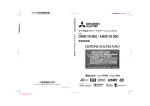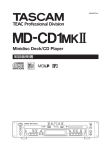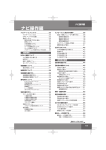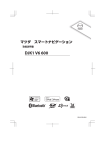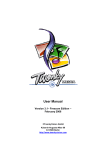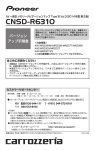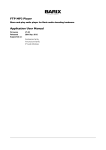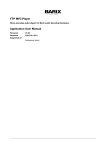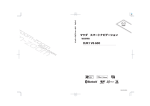Download ごあいさつ
Transcript
ごあいさつ この度は本製品をお買い上げいただき誠にありがとうございます。 本製品の機能を十分に活かして正しくお使いいただくために、また安全運転のた め、ご使用前に「取扱説明書」をよくお読みの上、正しくお使いください。 「取扱説明書」はお読みになった後、いつでも見られるところに大切に保管し、 わからないことや不具合が生じたときにもう一度ご覧ください。 もくじ VICS 機能 はじめに 93 お客さまへ安全上のご注意 ..........................10 本書のみかた .................................................13 VICS について ..............................................93 交通情報を調べる ..........................................98 VICS による自動処理 ................................103 VICS 局を選ぶ ...........................................104 基本操作 DSRC 機能 ご使用前に 5 14 本機について .................................................14 タッチ操作のしかた ......................................19 文字入力のしかた ..........................................20 音声操作について ..........................................23 各メニュー画面について ..............................24 105 DSRC サービスとは..................................105 AV オーディオ機能について 基本操作 ......................................................110 ディスクの取り扱いについて ...................115 音楽ファイル (MP3/WMA/AAC/WAV) について 118 NAVI 基本操作 33 ナビゲーション機能について ......................33 ナビ画面について ..........................................36 地図画面を選択する ......................................41 案内表示について ..........................................44 地図を操作する..............................................47 地点メニューからの操作 ..............................50 高速道路情報について ..................................52 目的地の設定 55 自宅を目的地に設定する ..............................55 特別登録地を目的地に設定する...................56 探した場所を目的地に設定する...................57 場所を探す .....................................................58 探索条件設定画面について ..........................70 観光ルートを設定する ..................................71 ルートの確認・変更 72 ルートの確認 .................................................72 ルートの変更 .................................................76 登録地の設定 110 86 自宅を登録する..............................................86 特別登録地を登録する ..................................87 登録地を設定する ..........................................88 登録地を変更する ..........................................89 ラジオ / 交通情報 124 ラジオを聴く ..............................................124 交通情報を聴く...........................................128 DISC 129 音楽 CD を聴く ..........................................129 ディスクの音楽ファイルを聴く................136 DVD ビデオを見る ....................................140 MusicServer/SD 151 MusicServer に録音する.........................151 MusicServer を聴く ................................153 SD カードの曲を聴く ................................170 USB/iPod 176 USB デバイスの曲を聴く .........................176 iPod を再生する.........................................183 地上デジタル TV 190 テレビ機能について ...................................190 テレビを見る ..............................................192 放送局を探す ..............................................198 好みの放送局を登録する ...........................201 情報を確認する...........................................204 その他の操作 ..............................................206 外部入力機器 209 Bluetooth Audio を使う .........................209 AUX を使う ................................................213 情報 / 設定 各種情報を確認する 218 カレンダーを使う .......................................218 FM 文字情報を見る....................................223 統計渋滞情報を確認する ...........................228 SD カードの情報を確認する ....................230 ETC 情報を確認する .................................232 GPS 情報を確認する.................................236 地図データの差分を更新する ...................238 バージョンアップについて .......................241 音声認識ヘルプを確認する .......................242 電話を使う ..................................................243 環境情報を確認する ...................................253 発進・停止履歴を確認する .......................254 エアコン情報を確認する ...........................255 メンテナンス情報を確認する ...................257 走行情報を確認する ...................................262 バージョンを確認する ...............................267 カメラを使う ..............................................268 各種設定を変更する 269 NAVI の設定 ...............................................269 OpenInfo の設定 .......................................278 本機の設定 ..................................................286 システムの設定...........................................294 AV の設定 ...................................................298 DTV の設定 ................................................306 その他 困ったときは ..............................................310 用語解説 ......................................................319 OpenInfo サービス ユーザー登録方法 ...324 地上デジタル TV 放送の チャンネル一覧表 .......................................325 Gracenote サービスについて .................328 Flash エンドユーザーライセンス ...........330 地図データベース .......................................331 VICS 情報有料放送サービス契約約款 .....336 用語索引 ......................................................338 はじめに あらかじめ知っておいていただきたいことについての説明を行います。 ご使用前に 5 免責事項について .............................................5 ご使用上の注意.................................................6 共通 ............................................................6 テレビ機能 ................................................6 iPod/iPhone 再生機能 ...........................7 OpenInfo について ..........................................7 走行中の操作制限について .............................7 お手入れのしかた .............................................7 車両のバッテリー交換を行ったら ..................7 商標について ....................................................8 お客さまへ安全上のご注意 ..........................10 本書のみかた .................................................13 基本操作 14 本機について .................................................14 本体パネルについて ......................................14 パネルが開いているとき ......................15 起動する .........................................................16 SD カードについて.......................................16 取り扱い上のご注意 ..............................17 保管上のご注意 .....................................17 SD カードを挿入する ...................................17 地図カードの場合..................................17 音楽用 SD カードの場合 ......................18 SD カードを取り出す ...................................18 地図カードの場合..................................18 音楽用 SD カードの場合 ......................18 タッチ操作のしかた ......................................19 〜にタッチするとき ......................................19 リストから項目を探すとき ..........................19 タブスイッチがあるとき ..............................19 文字入力のしかた ..........................................20 文字入力用キーボード ..................................20 変換候補のリストについて ..................21 入力できる文字の種類 ..........................21 数字入力用キーボード ..................................21 施設名称入力用キーボード ..........................22 音声操作について ..........................................23 4 各メニュー画面について ..............................24 目的地メニュー..............................................24 Navi メニュー ...............................................25 Mode メニュー .............................................26 INFO メニュー ..............................................27 設定メニュー .................................................28 表示タイプについて ......................................29 はじめに ご使用前に • 火災、地震、津波、洪水などによる自然災害、 第三者による行為、その他の事故、お客さ まの故意または過失、誤用、その他の異常 な条件下での使用により生じた損害に関し て、三菱自動車は一切の責任を負いません。 • お客さま、または第三者が本機の使用を誤っ たとき、静電気・電気的なノイズの影響を 受けたとき、または故障・修理のときなど に本機に登録されていた情報 ( 登録地など ) や録音した音楽データが変化・消失した場 合、その内容の補償はできません。大切な 情報は万一に備えてメモなどを取っておく ことをおすすめいたします。 • 他人に譲り渡す、または処分などされる際 は、プライバシー保護のため個人情報の取 り扱い、管理 ( 消去など )、OpenInfo サー ビスの退会手続きは、必ずお客さまの責任 において行ってください。三菱自動車は一 切の責任を負いません。 本製品に入力した個人情報 ( 登録地の住所 や電話番号など ) は本機を取り外してもメ モリーに残っている場合があります。 • 本製品の使用または使用不能から生じる付 随的な損害 ( 事業利益の損失、記録内容の 変化・消失など ) に関して、三菱自動車は 一切の責任を負いません。 • 表示される地図はデータ作成時点の関連で 現状と異なる場合がありますので、ご了承 ください。また、地図データ不備による損 害に関して、三菱自動車は一切の責任を負 いません。 • 本製品には交通規制データが収録されてい ますが交通規制の変更などにより実際の交 通規制と異なる場合があります。必ず実際 の交通規制に従って走行してください。な お、交通規制データ不備による交通事故や 交通違反の損害に関して、三菱自動車は一 切の責任を負いません。 • 地図データの不備などで返品・返金・交換・ 改造などはできかねます。 • 地図データがお客さまの特定の目的に適合 しない場合があります。 • 地図データの内容は予告なく変更される場 合があります。 • 地図データは誤字・脱字・位置ずれなどが ある場合があります。 • ルート案内や右左折などの音声案内時、実 際の標識や交通規制と異なる案内をする場 合があります。必ず実際の標識や交通規制 に従って走行してください。 • 仕様および外観は改良のため予告なく変更 されることがあります。そのため取扱説明 書の内容と異なる場合がありますが返品・ 返金・交換・改造などはできかねますので あらかじめご了承ください。 • 本取扱説明書では数種類の車種内容を共用 で説明しています。車種によっては記載さ れていても使用できない機能や別売の機器 が必要な場合がございます。あらかじめご 了承ください。 • 取扱説明書で使用している画像やイラスト は開発中のもの、もしくは説明用に作成し たものです。実際のものと異なる場合があ りますのであらかじめご了承ください。 • 本製品に記憶されたお客さまの登録情報な ど、またすべての情報の変化、消失した場 合の損害や不利益について、アフターサー ビスも含め、三菱自動車は一切責任を負い ませんのであらかじめご了承ください。 • 本製品は国内専用です。海外では使用でき ません。 5 ご使用前に 免責事項について ご使用上の注意 ■ 共通 • 操作するために、エンジンをかけたまま車 庫など周囲が囲まれた換気の悪い場所に停 車しないでください。排気ガスにより、ガ ス中毒になる恐れがあります。 • 安全のため、運転者は走行中に操作しない でください。また、運転者が画面を見ると きは必要最小限の時間にとどめてください。 画面に気を取られて思わぬ事故につながる 恐れがあります。 • 運転中は車外の音が聞こえる程度の音量で お使いください。車外の音が聞こえない状 態で運転すると思わぬ事故につながる恐れ があります。 • 分解や改造をしないでください。故障や発 煙、発火の原因になります。 • 緊急を要する施設 ( 病院・消防署・警察署 など ) の検索や施設までの案内については、 本製品への依存を避け該当施設へ直接問い 合わせてください。 • 操作するときは、駐停車禁止区域以外の安 全な場所に停車してください。 • エンジンをかけずに本製品を使用し続けた 場合、車両のバッテリーが消耗しエンジン 始動ができない恐れがあります。 必ずエンジンをかけた状態で使用してください。 • 以下のようなときは、液晶画面特有の現象 ですので故障ではありません。 - 画面に小さな黒点、輝点 ( 赤、青、緑 ) がある。 - 寒冷時など、画面の動きが遅い。 - 高温時など、画面が暗い場合があります。 - 画面を見る角度によって、色あいや明る さに違いがある。 • 液晶画面の性質上、見る角度によって画質 が異なります。はじめてお使いのときは画 質の調整を行ってください。 • 市販の液晶保護フィルムなどを画面に貼る とタッチパネル操作に支障がでる恐れがあ ります。 • 鋭利なもの ( ペン先・つめの先など ) でタッ チパネル操作を行うと画面に傷が付く場合 や損傷して誤動作する場合があります。 6 • 手袋などを着けたままタッチパネル操作を 行うと誤動作の原因となります。 • 画面の汚れを取るときは、やわらかい布で拭 き取ってください。ベンジン、シンナー、帯 電防止剤、化学ぞうきんなどは使用しないで ください。画面を傷つける恐れがあります。 • 本製品は、著作権保護技術を採用しており、 Rovi Corporation およびその他の著作権利 者が保有する米国特許およびその他の知的 財産権によって保護されています。この著 作権保護技術の使用は、Rovi Corporation の許可が必要で、また、Rovi Corporation の特別な許可がない限り家庭用およびその 他の一部の鑑賞用以外には使用できません。 分解や改造することも禁じられています。 ■ テレビ機能 本書は、内蔵の地上デジタル TV チューナー のテレビ機能について説明しています。 →「テレビ機能について」(P190) • 本製品は、BS デジタル放送、110 度 CS デジタル放送には対応しておりません。 • 本製品はデータ放送には対応しておりません。 • 走行状態により受信異常が発生したときや、 移動中に電波の受信状態が悪くなったときに は、次のような現象が起きる場合があります。 - 映像や音声にノイズが発生する。 - 映像や音声が途切れる。 • パワーウィンドウ、ワイパー、電動ミラー、 エアコンファンなどの車両電装品を作動さ せたときには、テレビの受信状態が悪くな ることがあります。 • iPod/iPhone の機種、バージョンによって 動作が異なる場合がありますので、あらか じめご了承ください。 OpenInfo について OpenInfo サービスとは、三菱電機株式会社が 運営する会員制の交通情報システムです。 OpenInfo サービスを利用すれば、リアルタイ ムで渋滞情報を取得することができ、より早 くスムーズな目的地案内を実現します。 また、高速道路などの開通道路情報や最新の電 気自動車用充電スタンド情報もダウンロード 可能となり、快適ドライブをサポートします。 OpenInfo では、以下の機能がご利用になれます。 • リアルタイムプローブ ®( → P93) • 開通道路情報更新 ( → P238) • 充電ポイント情報更新 ( → P238) 走行中の操作制限について 走行中は一部操作が制限されます。走行中は 運転者の操作はなるべく控え、安全な場所に 車を停めて操作してください。 なお、道路交通法により運転者が走行中に画 面を注視することは禁止されています。 お手入れのしかた • 本機が汚れたときはやわらかい布でから拭 きしてください。 • 汚れがひどいときは、中性洗剤をうすめた 水にやわらかい布を浸し固く絞ってからご 使用ください。ベンジンやシンナー、化学 ぞうきんは使用しないでください。表面が 変質します。 車両のバッテリー交換を行ったら 車両のバッテリーを交換すると一部メモリー が消去されます。 例: 設定したルート ( 設定した目的地や経由地は保持されます。) これらの機能をご利用になるには、あらかじ め登録が必要です。詳しくは、 「OpenInfo サー ビス ユーザー登録方法」(P324) を参照して ください。 7 ご使用前に • 本機は、iPod/iPhone の音楽や映像の再生 に対応しておりますが、いかなるバージョ ンであっても動作を保証するものではあり ません。 はじめに ■ iPod/iPhone 再生機能 商標について • 本製品は、パイオニア ( 株 ) が運営・管理するリアルタイムプローブ ® を使用しています。 リアルタイムプローブ ® はパイオニア ( 株 ) の登録商標です。 • 製品名などの固有名詞は各社の商標または登録商標です。 • なお、各社の商標および製品商標に対しては特に注記のない場合でも、これを十分尊重いたします。 「OpenInfo」および「openinfo」 ロゴは、三菱電機の登録商標です。 SDHC は SD-3C,LLC の商標です。 ドルビーラボラトリーズからの実 施権に基づき製造されています。 「DOLBY」、「ドルビー」および ダブル D 記号はドルビーラボラ トリーズの商標です。 VICS ロゴは、財団法人道路交通情 報通信システムセンターの商標です。 DTS 社の商標または登録商標に 基づき製造されています。 DTS は DTS 社の登録商標です。 また、DTS Neural Surround および DTS ロゴ記号は DTS 社 の商標です。 ©DTS, Inc. All Rights Reserved. 「PremiDIA」は、三菱電機の登 録商標です。 Bluetooth ワードマークおよびロ ゴは、Bluetooth SIG,Inc が所有 する商標です。他のトレードマー クおよび商号は、各所有権者が所 有する財産です。 ETC ロゴは、財団法人道路システ ム高度化推進機構 (ORSE) の登録 商標です。 DSRC ロゴは、一般社団法人 ITS サービス推進機構 (ISPA) の登録 商標です。 MAPCODE は、株式会社デンソー の登録商標です。 8 はじめに 「Made for iPod」および「Made for iPhone」とは、iPod または iPhone 専用に接 続するよう設計され、アップルが定める性能基準を満たしているとデベロッパによっ て認定された電子アクセサリであることを示します。 iPod および iPhone は、米国および他の国々で登録された Apple Inc. の商標です。 ご使用前に アップルは、本製品の機能および安全および規格への適合について一切の責任を負いません。 iPod iPod classic iPod nano iPod touch iPhone ※ 本機は「iPod touch」、「iPhone」の iOS5 に対応しております。 ※「iPod nano 1st generation」、「iPod nano 2nd generation (aluminum)」、「iPod nano 6th generation」、 「iPod 5th generation (video) 30GB」、「iPod 5th generation (video) 60GB 80GB」は、ビデオ再生に対応しており ません。( 音楽再生は可能。) ※ Genius 機能には対応しておりません。 ※ iPod および iTunes は、著作権のないマテリアル、または法的に複製・再生を許諾されたマテリアルを個人が私的に複製・ 再生するために使用許諾されるものです。著作権の侵害は法律上禁止されています。 9 お客さまへ安全上のご注意 製品を安全に正しくお使いいただき、あなたや他の人々への危害や財産への損害を未然に防止 するために、いろいろな絵表示とともに、取り扱い上の注意点を記載しています。絵表示は次 のような意味を示しています。 この表示を無視して誤った取り扱いをすると、人が死亡または重傷 を負う可能性が想定される内容を示しています。 この表示を無視して誤った取り扱いをすると、人が傷害を負う可能 性が想定される内容および物的損害の発生が想定される内容を示し ています。 このような絵表示は、注意 ( 警告を含む ) しなければならない内容です。 このような絵表示は、禁止 ( やってはいけないこと ) の内容です。 この絵表示は、必ず行っていただく強制の内容です。 • 運転者は運転中に、画像を注視しない。前方不注意となり事故の原因となります。 道路交通法により、運転者が走行中に画像を注視することは禁止されています。 禁止 • 運転者は走行中に複雑な操作をしない。 運転中に複雑な操作をすると、前方不注意となり事故の原因となりますので、 必ず安全な場所に車を停車させてから行ってください。 • カメラは周囲確認の補助装置です。カメラの画像だけを見て運転しない。 カメラ画像で表示できる範囲には限りがあるため、人や障害物に接触する恐れが あり、事故の原因になります。 • 画面が映らない、音がでないなどの故障状態で使用しない。 事故、火災、感電の原因となります。 • 本機は DC12V マイナス − アース車専用です。大型トラックや寒冷地仕様の ディーゼル車などの 24V 車での使用はしない。火災や故障の原因となります。 • 機器内部に水や異物を入れない。発煙、発火、感電、故障の原因となります。 • ディスク挿入口やカード挿入口に異物を入れない。 火災や感電、故障の原因となります。 10 お客さまへ安全上のご注意 はじめに • 運転者がテレビやビデオを見るときは必ず安全な場所に車を停車し、パーキングブ レーキをかけて使用する。テレビやビデオは安全のため走行中は表示されません。 • カメラ使用時も目視による安全確認を必ず行う。 カメラの死角になっている人や障害物に接触する恐れがあり、事故の原因となります。 • バックする際はゆっくりした速度で運転する。 カメラの画像は目視と距離感が異なるため、人や障害物に接触する恐れがあり、事故 の原因となります。 • 万一、異物が入った、水がかかった、煙がでる、変な匂いがするなど異常が起こった ら、ただちに使用を中止し、必ずお買い上げの販売店に相談する。 そのまま使用すると事故、火災、感電の原因となります。 • ヒューズを交換するときは、必ず規定容量 ( アンペア数 ) のヒューズを使用する。 規定容量を超えるヒューズを使用すると、火災の原因となります。 • 本機を分解したり、改造しない。故障、火災、感電の原因となります。 分解禁止 • 雷が鳴りだしたら、アンテナ線やフロントパネルに触れない。 落雷により感電の原因となります。 接触禁止 禁止 • 本機の通風孔や放熱板をふさがないでください。 通風孔や放熱板をふさぐと内部に熱がこもり、発火や故障の原因となることがあ ります。 • カメラ本体に無理に力を加えたり、高圧洗車は行わないでください。 カメラが外れたり、角度がずれて故障や事故の原因となることがあります。 • 運転中の音量は、車外の音が聞こえる程度で使用してください。 車外の音が聞こえない状態で運転すると、事故の原因となることがあります。 注意 • カメラ画像は車種や取り付け角度で見え方が異なります。注意してご使用ください。 事故の原因となることがあります。 • モニターパネルの開閉時に、シフトレバー操作などの妨げになる場合は、必ず安 全な場所に車を停車させてから行ってください。 必ず行う お客さまへ安全上のご注意 11 ご使用前に • ナビゲーションによるルート案内時も、実際の交通規制に従って走行する。 本機では交通規制の変更などにより実際の交通規制と異なる場合があります。 必ず実際の交通規制に従って走行してください。 必ず行う • ディスク挿入口やカード挿入口に手や指を入れないでください。 けがの原因となることがあります。 指に注意 • モニターパネルの開閉時に、手や指を挟まれないようにご注意ください。 けがの原因となることがあります。 12 お客さまへ安全上のご注意 はじめに 本書のみかた 本書で使用している表記と意味は以下のようになっています。 ② ③ ⑥ ⑦ ④ ⑤ ⑧ ⑨ ⑩ ※ このページは「本書のみかた」を説明するためのものです。 実際のページ、説明内容とは異なります。 ① 編見出し 主な機能に分けて分類しています。 ② 章見出し 編分類の中でさらに機能を分類し、各章の 先頭に記載しています。 また、右端のインデックスでも確認するこ とができます。 ③ 大見出し 章分類の中で主な操作や機能を分類しています。 ④ 中見出し 大見出しの中で分けられた操作や機能をこ まかく分類しています。 ⑥ 操作手順 操作手順を示す番号です。この番号の順序 に従い操作してください。 ⑦ ○○○ キーまたは [ ○○○ ] キー パネルでの操作キーを示します。 ⑧ ○○○ または [ ○○○ ] 画面上に表示されるタッチスイッチを示します。 ⑨ (P000) 参照するページを示します。関連する説明 などが記載されています。 ⑩ 次のページにつづく 操作の説明に続きがある場合に記載しています。 ⑤ 小見出し 中見出しの中で分けられた操作や機能をさ らにこまかく分類しています。 本書のみかた 13 ご使用前に ① 基本操作 本機について 本体パネルについて 本体パネルの各部の名称と働きについて説明します。 ① ② ⑨ ③ ⑩ ④ ⑪ ⑤ ⑥ ⑦ ⑧ ⑫ ⑬ ⑭ ① ディスプレイ このディスプレイに表示されるタッチス イッチにタッチすることで、ほとんどの操 作が行えます。 →「タッチ操作のしかた」(P19) ② FOLDER/TUNE キー 回転させると音楽ファイルのフォルダ選択 やラジオの選局が行えます。 SOUND キー (P298) 押すと、音質設定画面を表示します。 ③ AUDIO キー オーディオソース画面を表示します。 ④ キー / キー CD などのトラックやラジオの選局が行え ます。また、DVD のチャプターの切り換 えが行えます。 ⑤ MODE キー Mode メニューを表示します。 オーディオソースを選ぶときに使用しま す。→「Mode メニュー」(P26) ⑥ OPEN キー モニターパネルの開閉画面を表示します。 パネルを開閉するときや、ディスクを出し 入れ (P111) をするときに使います。 14 本機について ⑦ SETTINGS キー (P28) 設定メニューを表示します。各種設定を行 うときに使用します。 ⑧ INFO キー (P27) INFO メニューを表示します。 情報確認を行うときに使用します。 ⑨ PWR/VOL キー (P110) オーディオ機能や電話機能の音量を調節す ることができます。また、オーディオ機能 の ON/OFF をすることができます。 ⑩ MAP キー ナビゲーション画面の現在地画面 (P36) を 表示します。 ⑪ − ZOOM キー / ZOOM + キー 地図のスケールを広域 / 詳細にします。 →「スケールの切り換え」(P47) ⑫ キー (P24) 目的地メニューを表示します。目的地を設 定するときに使用します。 ⑬ キー (P128) 交通情報画面を表示します。 ⑭ NAVI MENU キー (P25) Navi メニューを表示します。ナビゲーショ ンの各種設定を行うときに使用します。 はじめに ■ パネルが開いているとき ③ 基本操作 ① ② ① MAP スロット ナビゲーション機能のための地図データが 納められた地図カードを挿入します。 別売の上位バージョンの地図カードと本体 の地図カードを交換することでナビ機能の バージョンアップを行うことができます。 →「バージョンアップについて」(P241) ② USER スロット 音楽用 SD カードを挿入します。音楽用 SD カードの再生 (P170) や MusicServer への録音 (P151) が行えます。また、地図 データを更新することもできます。 →「差分データを SD カードで更新 する」(P239) ③ ディスク挿入口 本機で再生可能なディスクを挿入すると、 再生を開始します。 →「ディスクを挿入する」(P111) 本機について 15 起動する 本システムを起動します。 1 車のエンジンスイッチを ACC または ON にする ▼ オープニング画面が表示され、しばらくする とオーディオ画面やナビゲーション画面など、 前回最後に使用した機能の画面 ( ラスト画面 ) に切り換わります。 アドバイス • エンジンスイッチを ACC または ON した直後は、ナビゲーション機能の場合、 地図カードからのデータ読み込みのた め、地図画面表示後すぐに使えない機能 があります。読み込み完了までしばらく お待ちください。 • オープニング画像を季節に応じた画像に 変更することができます。→「システム の設定」(P294) SD カードについて 本機はナビゲーション機能で使用する地図 カードおよびオーディオ機能で使用する音楽 用 SD カードの 2 種類が SD カードに対応し ております。 • 事故防止のため、SD カード は乳幼児の手の届かないとこ ろに保管する。 必ず行う 万一、お子様が飲み込んだ場 合は、ただちに医師の治療を 受けてください。 注意 • 地図カードは本機の MAP スロット以外 に挿入しないでください。故障の原因と なります。もしくはデータが破壊、使用 できなくなる場合があります。 • SD カードの抜き差しは、駐停車禁止外の 安全な場所に停車してから行ってください。 • SD カードでデータを読み書きしている ときに、SD カードを取り出したり、電 源を切ったりしないでください。 記録されたデータの消失または破損の恐 れがあります。 • SD カード挿入口に異物を入れないでくだ さい。ケガや発煙、発火の原因になります。 • SD カードの挿入口は、MAP スロット および USER スロットの 2 種類ありま すので、SD カードを挿入する際は間違 わないようご注意ください。 お知らせ • SD カードのデータ消失による損害につい ては、当社は一切の責任を負いかねます。 • パソコンの標準機能を使用してフォー マットした SD カードは正しく動作しな い場合がありますので、本機でご使用に なる SD カードは本機でフォーマットし てからご使用ください。 • SD カードには寿命があり、書き込みを 繰り返すと書き込みや消去などができな くなる場合があります。 16 本機について • すでに SD カードが挿入された状態で他の SD カードを無理に挿入しないでください。 故障の原因となります。 ■ 地図カードの場合 ナビゲーション機能のための地図データが納 められた地図カードを挿入します。 はじめに本体に地図カードを挿入する必要が あります。 1 OPEN キーを押す 2 モニター OPEN にタッチする • SD カード以外のものを挿入しないでくだ さい。SD カード以外のものを挿入すると、 破損もしくは取り出せなくなります。 ■ 保管上のご注意 本機から取り出したときは、直射日光の当た らない場所に保管してください。 ▼ パネルが開きます。 3 MAP スロットに地図カードを 差し込む 「カチッ」と音がするまで差し込みます。 MAP P スロット 地図デ ータ 地図カード 注意 • USER スロット側に差し込まないでください。 4 OPEN キーを押し、パネルを閉じる ▼ ナビゲーション機能の使用が可能となります。 本機について 17 基本操作 • SD カードに紙やシールを貼り付けたり、 傷を付けたりしないでください。 はじめに SD カードを挿入する ■ 取り扱い上のご注意 • SD カードの端子に指紋などの汚れが付着 すると、読み取りにくくなることがありま す。SD カードを持つときは、端子を触ら ずに持つようにしてください。 ■ 音楽用 SD カードの場合 オーディオ機能のために使用する音楽用 SD カードを挿入します。 OPEN キーを押す 1 SD カードを取り出す ■ 地図カードの場合 地図データのバージョンアップを行う際に行 います。別売の上位バージョンの地図カード と本体の地図カードを交換することでバー ジョンアップが行えます。 「バージョンアップについて」 詳しくは、 (P241) をご覧ください。 ■ 音楽用 SD カードの場合 モニター OPEN にタッチする 2 オーディオ機能のために使用する音楽用 SD カードを取り出します。 1 OPEN キーを押す 2 モニター OPEN にタッチする ▼ パネルが開きます。 3 USER スロットに ▼ 音楽用 SD カードを差し込む パネルが開きます。 「カチッ」と音がするまで差し込みます。 3 USER スロットの 音楽用 SD カードを「カチッ」と 音がするまで押す USER スロット 音楽用 SD カード SD カ ード 音楽用 SD カード ① 注意 ② • MAP スロット側に差し込まないでください。 4 OPEN キーを押し、パネルを閉じる 音楽用 SD カードが飛び出し、抜き取れ る状態になります。ゆっくりと抜いてく ださい。 ▼ オーディオ機能の SD カードが使用可能とな ります。 18 本機について 4 OPEN キーを押し、パネルを閉じる 本システムでは、ディスプレイに直接タッチ して操作するタッチパネルを採用しています。 リストから項目を探すとき 〜にタッチするとき 画面にタッチして 決定 する操作について、 本書では「〜にタッチする」と記載しています。 ▼ また、タッチして実行するメニューは「タッ チスイッチ」と記載しています。 注意 • ディスプレイの表面は傷が付きやすいの で、手で強く押さえたり、かたい布など でこすったりしないでください。 • 画面が汚れたときは、メガネ拭きなどの柔 らかく乾いた布で軽く拭きとってください。 探している項目が表示されたら直接その項目 にタッチします。 タブスイッチがあるとき 分類がタブスイッチで分かれている場合があ ります。 分類のタブスイッチに直接タッチすることで、 分類の先頭までリストが移動します。 分類の数が多いときは、 , が表示さ れます。 , にタッチすることで分類のタブス イッチを 1 ページずつ送ることができます。 タッチ操作のしかた 19 基本操作 , にタッチすると 1 つずつリスト を選ぶことができます。 , にタッチすると 1 ページごとに 表示を送ることができます。 はじめに タッチ操作のしかた 文字入力のしかた 文字入力キーボードの各メニューについて説明します。 文字入力用キーボード ① ② ※画面は説明用に作成したものです。 ⑫ ③ ④ ⑤ ⑥ ⑦ ⑧ ⑬ ⑭ ⑨ ⑩ ⑪ ⑮ ⑯ ① 入力文字表示部 入力した文字を表示します。 オレンジ色の文字 は確定前の文字で [ 変 換 ] で漢字に変換できます。 黒色の文字 は、確定済みで変換はでき ません。 ⑨ 変換 確定前の文字を変換するための変換候補リ ストを表示します。 →「変換候補のリストについて」(P21) ② カーソル で表示され、 の左側に文字が入力されます。 ⑪ 1 文字消去 入力中の文字を一文字削除します。 ③ 小文字 / 大文字 タッチで入力キーボードに表示される文字が 小文字→大文字→小文字と切り換わります。 ⑫ ④ 半角 / 全角 入力キーボードに表示される文字が半角→ 全角→半角と切り換わります。 ⑤ ひらがな 入力キーボードに表示される文字が「ひら がな」に切り換わります。 ⑥ カタカナ 入力キーボードに表示される文字が「カタ カナ」に切り換わります。 ⑦ 英数 入力キーボードに表示される文字が「アル ファベット」、 「数字」および簡単な「記号」 に切り換わります。 ⑧ 記号 入力キーボードに表示される文字が「数字」 と「記号」に切り換わります。 20 文字入力のしかた ⑩ 無変換 確定前の文字を変換せずに確定します。 , の位置を移動します。 ⑬ 入力キーボード タッチで表示されている文字を入力できます。 ⑭ 戻る 1 つ前の画面に戻ります。 ⑮ 入力完了 入力された文字をすべて確定し、文字入力 モードを終了します。 ⑯ 全消去 表示中の文字をすべて削除します。 アドバイス • 機能や文字の種類によって、表示されな いタッチスイッチや別のタッチスイッチ になることがあります。詳しくは各機能 の説明をご覧ください。 はじめに アルファベット / 数字 ■ 変換候補のリストについて 文字入力キーボードで [ 変換 ] にタッチすると 表示する変換候補リストについて説明します。 基本操作 記号 / 数字 ① ① ② ③ , , , リストから変換候補を選びます。 ② 変換候補 タッチした変換候補で確定します。 ③ , 変換範囲を変更できます。 ■ 入力できる文字の種類 入力キーボードはさまざまな文字が入力でき るように用意されています。 文字入力は、各機能の操作の途中で必要になっ たときに表示します。 但し、機能によって入力できる文字を制限す ることがあります。 ( 例「電話番号から探す」 : (P67) では数字のみ ) アドバイス • きごう と入力して [ 変換 ] にタッチす ることでも、一部の記号が入力できます。 数字入力用キーボード 電話番号や郵便番号など数字のみを入力でき るように用意されています。 ひらがな カタカナ 文字入力のしかた 21 施設名称入力用キーボード ① ⑥ ② ⑦ ③ ④ ⑧ ⑨ ⑩ ⑤ ① 入力文字表示部 入力した文字を表示します。 白色の文字 は現在入力中の文字です。 黒色の文字 は、確定済みの文字です。 ⑥ ② 入力候補リスト 入力した文字に続く文字や言葉を予測し候 補を表示します。 タッチで入力文字表示部へ入力します。 ⑧ 修正 未確定の文字を 1 文字削除します。未確定 の文字列がない場合は、1 つ前に確定した 文字列を未確定の状態に戻します。 タッチし続けるとまとめて削除することが できます。 ③ & ①入力文字表示部に「&」が入力され別の キーワードを追加することができます。 キーワードは最大 3 語まで指定することが できます。 ④ 検索 入力した文字の検索結果を表示します。 ⑤ 確定 未確定の文字を確定します。 22 文字入力のしかた , 前後の入力候補リストに切り換えます。 ⑦ 入力キーボード タッチで表示されている文字を入力できます。 ⑨ 戻る 1 つ前の画面に戻ります。 ⑩ 小文字 / 大文字 タッチで入力キーボードに表示される文字が 小文字→大文字→小文字と切り換わります。 音声で電話やオーディオの操作を行うこと ができます。 を押し、「ピッ !」と発信音がし てから 音声コマンド を話す →「ステアリングリモコンスイッチの操 作」(P113) 音声認識機能は、周囲の状況や発話者の話 し方で認識しにくくなる場合があります。 以下の内容を理解した上でご使用ください。 • 大きめの声で、はっきりと話してくださ い。認識しやすくなります。 • 発話の際、「えー」「えーっと」「あー」 などを発話しないでください。別の言葉 で認識する可能性があります。 アドバイス • 車の窓を閉めてください。周囲騒音によ り間違って認識されることがあります。 • 音声操作を行うための使い方やコマンド 一覧などが確認できます。→「音声認識 ヘルプを確認する」(P242) • 発話時は同乗者の会話を控えてくださ い。同乗者の声で間違って認識されるこ とがあります。 • 発音が似ている単語を発話すると、間 違って認識されることがあります。 • 周囲騒音が大きすぎると間違って認識さ れることがあります。 例 : トンネル内走行、チェーン装着走行など • エアコンの風量が大きい場合は認識しに くい場合があります。 • 以下の場合、発話を受け付けません。 - 発声が遅すぎる ( 早すぎる ) - 声が大きすぎる ( 小さすぎる ) - 無音・発話が不明瞭 -「ピッ」音の前に発話した 音声操作について 23 基本操作 1 ステアリングの SPEECH キー お知らせ はじめに 音声操作について 各メニュー画面について 各キーを押すことで、目的地メニューや Navi メニュー、Mode メニュー、INFO メニュー、 設定メニューからさまざまな機能を使うことができます。 目的地メニュー キーを押して表示する目的地メニューについて説明します。 メニュー 1 ① ② ⑦ ⑧⑨ ⑩ ③ メニュー 2 ⑮ ④⑤ ⑥ ⑪ ⑫ ⑬ ⑭ ① 自宅 自宅を登録することができます。(P86) ま た、登録した自宅を目的地に設定すること ができます。(P55) ② 登録地 (P58) 登録地を呼び出します。 ③ 表示切換メニュー (P29) メニューの表示タイプを切り換えることが できます。 ④ 電話番号 (P67) 電話番号を入力して施設を探すことができます。 ⑤ 履歴 (P58) 検索機能を使用して周辺の地図を表示させ たことがある地点などは、検索履歴として 残り、再度周辺の地図を表示させることが できます。 ⑥ 時計 12/24 時間制で現在時刻を表示します。 ⑦ 住所 (P59) 住所から場所を探します。 ⑧ ▲ よく使う登録地 (P56) の番号を表示します。 24 各メニュー画面について ⑯ ⑰ ⑨ 名称 (P60) 施設の名称を入力し場所を探します。 ⑩ ジャンル (P62) コンビニやガソリンスタンドなど、分類ご とに場所を探すことができます。 ⑪ おすすめ施設 (P67) さまざまなカテゴリーからおすすめの施設 を選ぶことができます。 ⑫ more メニュー 1 とメニュー 2 を切り換えます。 ⑬ 目的地削除 (P83) 設定した目的地や経由地を削除し、ルート を消します。 ⑭ 周辺施設 (P66) 現在地や目的地、経由地、ルート周辺の施 設を探すことができます。 ⑮ 観光ルート (P71) 観光コースを都道府県ごとに探し、ルート を設定します。 ⑯ 郵便番号 (P68) 郵便番号を入力して場所を探します。 ⑰ MAPCODE (P69) 探している場所の MAPCODE が分かって いる場合に使用します。 はじめに Navi メニュー [NAVI MENU] キーを押して表示する Navi メニューについて説明します。 ⑥ ② ⑦ ③ ⑧ ④ ⑨ 基本操作 ① ⑤ ① OpenInfo ※ 1(P278) OpenInfo に関する設定が行えます。 ② 探索の設定 (P270) ルート探索に関する設定が行えます。 ③ 音声の設定 (P271) ナビの音声案内に関する設定が行えます。 ④ VICS の設定 (P272) VICS に関する設定が行えます。 ⑤ ルートの編集 (P76) 設定したルートに関する変更が行えます。 ⑥ ルートのデモ開始 (P75) 作成したルートを仮想的に走行させ確認す ることができます。 ⑦ 表示の設定 (P273) ナビの表示に関する設定が行えます。 ⑧ ETC の設定 (P276) ETC に関する設定が行えます。 ⑨ センサ補正 (P277) 車速センサーやジャイロセンサーの自動学 習レベルを消去することができます。 ※ 1 ご利用になるには、OpenInfo サービスのユーザー登録 が必要です。 詳しくは、「OpenInfo サービス ユーザー登録方法」 (P324) を参照してください。 各メニュー画面について 25 Mode メニュー [MODE] キーを押して表示する Mode メニューについて説明します。 ① ② ⑤ ⑥ ③ ⑦ ④ ⑧ ① 表示切換メニュー (P29) メニューの表示タイプを切り換えることが できます。 ② FM , AM (P124) ラジオ機能をご利用になれます。 ③ SD ※ 1(P151) USER スロットに挿入された、音楽用 SD カード内の音楽ファイルを再生することが できます。また、USER スロットに挿入さ れた、SD カードに音楽 CD の曲を録音し、 再生することができます。 ④ USB/iPod (P176) USB デバイスが本機に接続されていれば、 USB に変わり、タッチすると USB 画 面を表示します。 iPod が本機に接続されていれば、 ※2 iPod に変わり、タッチすると iPod 画面を表示します。 ⑤ DTV (P190) 地上デジタル TV 放送をご覧になることが できます。 26 各メニュー画面について ⑥ DISC (P129) 本機に挿入された各メディアの再生を行います。 音楽 CD または音楽ファイルのディスクが 挿入されていれば、 CD と表示します。 DVD が挿入されていれば、 DVD と表示 します。 ⑦ AUX ※ 3(P213) 外部入力機器が本機に接続されていれば、 外部入力機器の映像を表示します。 ⑧ Bluetooth Audio ※ 4(P209) Bluetooth 対応オーディオ機器が本機に接 続されていれば、Bluetooth Audio 機能 をご利用になれます。 ※ 1 本機に音楽用 SD カードを挿入する必要があります。 ※ 2 市販の iPod ケーブルおよび iPod/iPhone が必要です。 また、iPod のビデオを再生する場合は、別売の専用ケー ブルが必要です。 ※ 3 タイプ別装備です。また、外部入力機器、ケーブルが 必要です。別売の外部入出力ケーブルおよび外部入力 機器を本機に接続していない場合でも [AUX] は表示さ れますが、タッチしても映像を表示できません。 ※ 4 ケーブルは不要ですが、別途市販されている Bluetooth 対応オーディオ機器が必要です。 はじめに INFO メニュー [INFO] キーを押して表示する INFO メニューについて説明します。 ⑥ ② ⑦ ⑧ ③ ④ ⑨ ⑩ メニュー 2 ⑫ ⑤ ⑪ ⑮ ⑬ ⑯ ⑰ 基本操作 メニュー 1 ① ⑭ ⑩ ① カレンダー (P218) カレンダーを表示します。特別日や記念日 の確認、設定を行うことができます。 ⑪ 音声認識ヘルプ (P242) 音声認識のコマンド一覧や使い方などが確 認できます。 ② FM 文字情報 (P223) FM 多重放送による文字情報を確認するこ とができます。 ⑫ 環境情報 ※ 1(P253) 外気温度、標高、気圧を確認することがで きます。 ③ 表示切換メニュー (P29) メニューの表示タイプを切り換えることが できます。 ⑬ 発進・停止履歴 (P254) 急発進、急加速、急減速と判断された地点 のリストを確認することができます。 ④ GPS 情報 (P236) 現在地の地名、緯度 / 経度、受信している GPS 衛星の数を確認することができます。 ⑭ バージョン情報 (P267) プログラムバージョンや地図のバージョン などが確認できます。 ⑤ 地図データ更新 (P238) 通信または SD カードを使用して地図デー タを更新することができます。 ⑮ エアコン情報 ※ 1(P255) エアコンの状態を確認することができます。 ⑥ 統計渋滞情報 (P228) 過去の統計に基づいた渋滞情報を確認する ことができます。 ⑦ ETC 情報 ※ 1(P232) ETC を使用した履歴や料金を確認するこ とができます。 ⑧ ユーザー SD (P230) SD カードに関する情報の確認、管理が行 えます。 ⑯ 走行情報 ※ 1(P262) 走行情報を確認、設定することができます。 ⑰ メンテナンス情報 ※ 1(P257) エンジンオイルやオイルフィルターなどの メンテナンス時期をお知らせする設定を行 うことができます。 ※ 1 タイプ別装備です。 ※ 2 Bluetooth 接続ができる携帯電話が必要です。 ⑨ 電話 ※ 2(P243) 電話をかけることができます。 ⑩ more メニュー 1 とメニュー 2 を切り換えます。 各メニュー画面について 27 設定メニュー [SETTINGS] キーを押して表示する設定メニューについて説明します。 ① ② ⑤ ⑥ ③ ⑦ ④ ① 画面 OFF (P286) 画面の表示を消すことができます。 ⑤ 画質調整 (P287) 画質の調整が行えます。 ② 画面サイズ設定 (P286) ビデオなどで表示する映像の表示比率を変 更することができます。 ⑥ 車両設定 ※ 1(P288) 車両装備の各設定が行えます。 ③ 時計表示 (P287) 時計を表示します。 ④ システム設定 (P294) システムに関する設定が行えます。 28 各メニュー画面について ⑦ ナビ音量設定 (P293) ナビ音量の設定が行えます。 ※ 1 タイプ別装備です。 はじめに 表示タイプについて タッチ スイッチ 基本操作 各メニューには、表示方法がいくつかあり、 お好みのタイプを選んで使用することができ ます。 各メニューの上部にある表示切換メニューに タッチすることで切り換えることができます。 表示内容 お知らせ • 表示できるタイプは各メニューによって 異なり、表示タイプを切り換えることが できないメニューもあります。 各メニュー画面について 29 NAVI ナビゲーション機能に関する操作の説明を行います。 基本操作 33 ナビゲーション機能について ......................33 ナビゲーションとは ......................................33 GPS (Global Positioning System) .........33 マップマッチング..................................33 GPS アンテナについて ................................33 地図データについて ......................................33 測位について .................................................33 測位が正確にできない場合 ..................33 誤差について .........................................33 3 次元測位について ..............................34 2 次元測位について ..............................34 非測位について .....................................34 ルートの探索方法について ..........................34 ルートの案内について ..................................35 ナビゲーションを操作するときの注意 .......35 ナビ画面について ..........................................36 地図表示内容について ..................................36 現在地画面 .............................................36 スクロール画面 .....................................37 各アイコンについて ..............................38 目的地メニューを表示する ..........................38 地点メニューを表示する ..............................39 サブメニューを表示する ..............................40 現在地画面を表示する ..................................40 地図画面を選択する ......................................41 地図の種類について ......................................41 スタンダード .........................................41 スタンダード 2 画面 .............................41 高速略図 .................................................42 ルート一覧 .............................................42 PsideP ..................................................42 地図の基準向きについて ..............................43 2D( 自車基準 ) ......................................43 2D( 北基準 ) ..........................................43 3D ..........................................................43 P side P の表示情報を切り換える.............43 30 案内表示について ..........................................44 交差点案内図 .................................................44 リアル交差点案内図 ..............................44 都市高速入口イラストマップ ......................44 料金所案内図 .................................................44 県境案内 .........................................................45 レーン案内 .....................................................45 3D リアルジャンクション ...........................45 側道案内 .........................................................45 カーブ案内 .....................................................46 合流案内 .........................................................46 踏切案内 .........................................................46 ルート案内中のサブメニューについて .......46 地図を操作する..............................................47 スケールの切り換え ......................................47 市街地地図について ..............................47 地図をスクロールする ..................................48 スクロールの微調整 ..............................48 スクロール方面名称表示について.......48 建物情報を見る .....................................49 施設の画像情報を見る ..........................49 3D の視点を切り換える ...............................49 地点メニューからの操作 ..............................50 目的地に設定する ..........................................50 経由地に設定する ..........................................50 登録地に設定する ..........................................51 周辺の施設を探す ..........................................51 高速道路情報について ..................................52 表示内容について ..........................................52 施設の情報について ......................................53 表示するには .................................................53 各エリアの情報を確認する ..........................54 JCT を選択した場合 ............................54 目的地の設定 55 自宅を目的地に設定する ..............................55 特別登録地を目的地に設定する...................56 探した場所を目的地に設定する...................57 場所を探す .....................................................58 登録地を呼び出す ..........................................58 検索履歴を利用する ......................................58 検索履歴を消去する ..............................59 住所から探す .................................................59 番地を直接入力する ..............................60 施設名称を入力して探す ..............................60 検索結果を絞り込む ..............................61 絞り込みを解除する ..............................61 検索キーワードを変更する ..................61 施設ジャンルから探す ..................................62 検索結果を並び換える ..........................63 検索結果を絞り込む ..............................64 絞り込みを解除する ..............................64 駐車場のある施設について ..................65 文字情報のある施設について ..............65 周辺の施設を探す ..........................................66 電話番号から探す ..........................................67 おすすめ施設から探す ..................................67 おすすめ施設について ..........................68 郵便番号から探す ..........................................68 MAPCODE を利用する ...............................69 経由地の設定・変更 ......................................78 経由地を設定する..................................78 経由地を追加する..................................78 経由地を変更する..................................79 検索方法選択画面について ..................79 経由地を消去する..................................80 経由地を並び替える ..............................80 6 つのルートから選ぶ ..................................81 探索条件の種類について ......................82 迂回ルートを探索する ..................................82 別ルートを探索する ......................................83 サブメニューからの操作 ......................83 ルートを消去する ..........................................83 サブメニューからの操作 ......................83 並走道路を切り換える ..................................84 VICS 規制を回避する ...................................84 スマート IC を回避する ................................85 長期通行規制を回避する ..............................85 探索条件設定画面について ..........................70 登録地を設定する ..........................................88 探した場所を登録する ..................................88 現在地を登録する ..........................................88 観光ルートを設定する ..................................71 文字情報を表示する ..............................71 ルートの確認・変更 72 ルートの確認 .................................................72 次に曲がる交差点を確認する ......................72 ルート一覧で確認する ..........................72 全ルート / 残ルートを確認する...................73 地図上のアイコン種類 ..........................73 目的地・経由地の位置を確認する.......73 詳細情報を確認する ..............................74 ルートを確認する..................................74 デモ走行を見る..............................................75 終了するには .........................................75 ルートの変更 .................................................76 探索条件を変更する ......................................76 経由地がない場合..................................76 経由地がある場合..................................77 探索条件の種類について ......................77 登録地の設定 86 自宅を登録する..............................................86 特別登録地を登録する ..................................87 登録地を変更する ..........................................89 登録地情報を変更する ..................................89 登録地情報画面について ..............................89 名称 .........................................................89 読み仮名 .................................................90 電話 .........................................................90 場所 .........................................................90 地点マーク .............................................90 リストの順序を変更する ..............................91 順序の種類について ..............................91 登録地を消去する ..........................................91 1 件消去する .........................................91 選択して消去する..................................92 全件消去する .........................................92 VICS 機能 93 VICS について ..............................................93 VICS のメディアと特徴 ...............................93 FM 多重放送 ..........................................93 光ビーコン .............................................93 電波ビーコン .........................................93 DSRC ....................................................93 オンライン受信 .....................................93 31 VICS 情報のレベル .......................................94 レベル 1( 文字 ) ....................................94 レベル 2( 簡易図形 ) .............................94 レベル 3( 地図 ) ....................................94 音声情報 .........................................................94 表示内容について ..........................................95 VICS スイッチについて .......................95 VICS メニューについて .......................96 VICS 記号について...............................97 VICS センターへのお問い合わせ................97 ( 財 )VICS センター..............................97 交通情報を調べる ..........................................98 現在地周辺を調べる ......................................98 スクロール地点周辺を調べる ......................99 ルート上を調べる ..........................................99 高速道路を調べる .......................................100 文字・図形情報を見る ...............................100 渋滞情報を切り換える ...............................101 オンラインの情報を受信する ...................102 VICS による自動処理 ...............................103 緊急情報の割り込み表示 ...........................103 再表示するには ..................................103 ルート自動更新...........................................103 図形 / 文字情報の割り込み表示................103 VICS 局を選ぶ ...........................................104 自動選局 ......................................................104 県指定 ..........................................................104 周波数指定 ..................................................104 DSRC 機能 105 DSRC サービスとは .................................105 DSRC とは .................................................105 DSRC サービスについて ..........................105 音声情報 ..............................................105 アップリンク機能...............................105 安全運転支援情報...............................106 32 基本操作 ナビゲーション機能について GPS アンテナについて ナビゲーションとは ■ GPS(Global Positioning System) アドバイス GPS 衛星からの電波がさえぎられると、 自車の位置が正しく表示されないことがあ りますので以下のことをお守りください。 • ウィンドウガラスに鏡面タイプやカーボ ン含有のフィルムを貼らないでください。 • GPS アンテナの上や周辺にものを置い たり、ETC アンテナを取り付けたりし ないでください。 GPS 衛星を利用して位置を検出するシステ ムを「GPS」といいます。この GPS 衛星の 電波を受信して約 30 〜 200m の誤差で自 車の位置を測位します。 • 携帯電話や PHS、パソコンなどを GPS アンテナの近くで使用しないでください。 • 自車の位置を測位するには、見晴らしのよ い場所で 2 分程度かかります。本機を最初 に使用するときや、長時間使用しなかった ときは、自車の位置を測位するまでに 5 分 程度かかります。 地図データについて 地図データは誤字・脱字・位置ずれなどある 場合があります。 • GPS 衛星はアメリカ合衆国の国防総省が管 理しており、故意に位置精度を落とすこと があります。このとき、自車の位置が正し く表示されないことがあります。 ■ 測位が正確にできない場合 ■ マップマッチング 自車の走行軌跡データと地図データ上の道路 形状を比較して、走行中の道を推測して地図 に表示する機能を「マップマッチング」とい います。 測位について トンネルの中やビル内の駐車場 , 高層ビルで 囲まれているような場所 , 山や樹木で囲まれ ているような場所 , 高速道路や電車の高架下 などは GPS 衛星から電波を受信できないこ とがあります。この場合、測位はジャイロセ ンサーと車速センサーによる自立航法になり ますので、正確な自車位置の測位ができなく なることがあります。 注意 • ナビゲーションで表示される地図や交通 規制は地図データ作成時の各種情報に基 づいて作成されていますので、実際の道 路や交通規制と異なる場合があります。 実際の道路や交通規制に従って走行して ください。 ■ 誤差について GPS 衛星から電波を受信できないとき、誤 差が生じやすくなり、自車位置が正しく表示 されないことがあります。 しばらく走行して GPS 衛星から電波を受信 できるようになると、現在地のずれは自動的 に修正されます。 ナビゲーション機能について 33 基本操作 ナビゲーションとは、自車の位置を測定して、 設定した目的地までのルートを案内するシス テムのことです。地図上に表示される自車の 位置は、「GPS」と「マップマッチング」と いう機能で測定されます。 NAVI 自車の位置は、GPS 衛星からの微弱な電波を 「GPS アンテナ」で受信して測位しています。 自車位置が正しく表示されない原因 • 高速道路と一般道路が近くにあるとき • 碁盤目状の道路を走行しているとき • 勾配の急な山岳路を走行しているとき • 直線路を長い間走行した後、右左折したとき • エンジンスイッチ ON 直後 • 渋滞中や駐車場などの低速走行していると き ( 車種によっては低速走行時に車速信号 を出力していないため ) • タイヤチェーンを装着して走行しているとき • ターンテーブルなどで旋回したとき • 角度が小さい Y 字路を走行しているとき • フェリーなどで車両運搬移動した後 • 立体駐車場やらせん状の道路を走行しているとき • 広い道路で蛇行運転しているとき • 応急用タイヤなどに交換したとき • 雪道や砂利道などの滑りやすい道路を走行 しているとき ■ 3 次元測位について 4 個以上の GPS 衛星から位置精度が期待で きる有効な電波を受信できる場合、緯度 , 経度 , 標高の 3 次元の位置を計算します。 →「GPS 情報を確認する」(P236) ■ 2 次元測位について 3 個以上の GPS 衛星から位置精度が期待で きる有効な電波を受信できる状態で 3 次元測 位に至らない場合、標高が前回と変わらない と想定して緯度 , 経度の 2 次元の位置を計算 します。この場合 3 次元測位よりも位置精度 は低下します。 →「GPS 情報を確認する」(P236) ■ 非測位について GPS 衛星から位置精度が期待できる有効な 電波を受信できない場合非測位となります。 →「GPS 情報を確認する」(P236) 34 ナビゲーション機能について ルートの探索方法について • ルート案内で表示されるルートは目的地ま での参考ルートであって必ずしも最短ルー トではありません。また渋滞情報を考慮し たルート案内とはなっていません。 • すべての道路がルート案内の対象道路では ありません。 • 探索条件で有料優先を選択した場合でも、 一般道路を通ったほうがよいと判断される 場合は、有料道路を通らないルートを表示 することがあります。また、自車位置が有 料道路上にある場合や目的地が有料道路上 にある場合は、一般優先で探索を選択して いても、有料道路を通るルートを表示する ことがあります。 • フェリーを使うルートは通常の道路より推 奨しにくく設定してあります。このためフェ リーを使ったほうが早く目的地に到着する 場合でも、フェリーを使わないルートを表 示することがあります。 • 有料道路のインターチェンジ , パーキング エリア , サービスエリアを目的地や経由地 にする場合は施設検索および高速略図から 選択し、地図をスクロールさせずに設定し てください。 • 同じ場所を目的地や経由地に設定した場合 でも前回作成したルートと同じにならない 場合があります。 • 通行できない歩道や階段などを含むルート を表示する場合があります。 • 目的地まで道がない場合や細い道しかない 場合は目的地から離れた場所までのルート を表示する場合があります。 • 道路形状によっては施設に横付けする探索 を行うため遠回りのルートを表示する場合 があります。 • 長期通行規制などがあった場合、規制情報を 考慮したルートを探索する場合があります。 • 冬季通行止めなどは一部対応していないも のや期間が実際と異なる場合があります。 ルートの案内について ナビゲーションを操作するときの注意 • ルート案内中は、必ず実際の交通規制に従っ てください。交通事故の原因になる恐れが あります。 • ルート探索をして自車がルート外のときは 目的地や経由地までの距離と到着予想時刻 がグレーで表示され、ルートから外れた場 所から目的地または経由地までのルートの 距離を表示します。 • ルートは地図カード内の地図データを使っ て探索します。実際の工事規制や一方通行 などの通行規制と異なることがあります。 必ず、実際の交通規制に従ってください。 • 交差点で曲がるのに交差点名称の案内や音 声案内されない場合があります。 • 右左折案内が実際の道路形状と異なる案内 をする場合があります。 • 案内ルートを外れて手前の交差点などで曲 がったときなどに、外れる前のルートに対 する音声案内をする場合があります。 • 案内距離が多少ずれることがあります。 • 時間規制などの交通情報はルート探索した 時刻のものが反映されます。運転の際は必 ず実際の交通規制に従ってください。 • 自車が移動した距離は、スピードセンサー ( タイヤの回転数に比例 ) で測定していま す。新品または規格外のタイヤを装着して いるときやタイヤの空気圧が適正でないと きは、誤差が生じやすくなり、自車の位置 が正しく表示されないことがあります。 • ルートは、目的地周辺までの参考ルートで す。最短ルート、渋滞していないルートで はありません。 • 走行中は道路の表示量が制限され、表示さ れない道路があります。( 細街路など ) • 目的地までの距離が極端に近い、または遠い ときはルートが探索できないことがあります。 • ルートを外れて走行しても、自動的にルー トを再探索します。 • 到着予想時刻は、道路状況や運転のしかた によって変化します。 • 走行中は一部操作に制限がかかります。走 行中の操作はなるべく控え、安全な場所に 車を停めて操作してください。 ナビゲーション機能について 35 基本操作 • 目的地への到着予想時刻表示は、地図デー タに格納されている所要時間データを元に 走行情報を学習して算出しています。 NAVI • ルート探索をして自車がルート上のときは 目的地または次に通過する経由地までの距 離を表示します。 ナビ画面について ナビの地図画面や各メニュー画面の表示内容について説明します。 アドバイス • 各メニューの項目はナビの設定や走行状態により変化し、表示されない項目もあります。 • 本書のナビ画像は説明用に一部ランドマークを非表示にしています。 地図表示内容について 地図画面には現在地画面とスクロール画面 (P37) があります。 ■ 現在地画面 [MAP] キーを押したときに表示される現在地画面の表示内容について説明します。 ⑤ ⑥ ① ⑦ ⑧ ② ⑨ ⑩ ③ ④ ① ルート案内マーク ガイドされる道路が矢印または線で表示さ れます。 [ 表示の設定 ] の「探索ルート」で [ 矢印 ] または [ 線 ] を選ぶことができます。 →「NAVI の設定」(P269) ② 交差点案内アイコン 次に曲がる交差点までの距離および曲がる 方向を示します。タッチすると、交差点案 内図を表示します。 →「次に曲がる交差点を確認する」(P72) ③ ▲ サブメニューを表示します。 →「サブメニューを表示する」(P40) ④ 自車位置マーク 矢印が車の位置を示し、矢印の向きが進行 方向を示します。 ⑤ 各アイコン 電話やオーディオなどの状態を表示しま す。→「各アイコンについて」(P38) 36 ナビ画面について ⑥ 時計 12/24 時間制で現在時刻を表示します。 →「時刻設定」(P294) ⑦ (VICS スイッチ ) VICS の提供時刻および提供メディア名を表示 します。タッチすると、VICS メニューを表示 します。→「VICS メニューについて」(P96) ⑧ 方位アイコン タッチすると、地図切換画面を表示します。 →「地図画面を選択する」(P41) ⑨ スケールアイコン 表示されている地図のスケールを示します。 タッチすると、スケールを変更します。 →「スケールの切り換え」(P47) ⑩ 目的地 / 経由地情報 目的地または経由地までの所要時間 ( 到着 予想時刻 )、方向および距離を示します。自 車が経路から外れるとグレーで表示されま す。そのときの時刻と距離は、経路外となっ た場所から目的地または経由地までの所要 時間 ( 到着予想時刻 ) と距離になります。 ■ スクロール画面 地図スクロール (P48) を行ったときや検索後に表示するスクロール画面の表示内容について説 明します。 ① ② NAVI ⑤ ⑥ ③ 基本操作 ④ ⑦ ⑧ ① 自車位置までの距離 マークから自車位置までの距離を表示 します。 ⑥ 微調整 マーク位置を微調整できます。 →「スクロールの微調整」(P48) ② 経由地マーク 設定された経由地 (P78) を示します。 経由地は 5 つまで設定でき、通過する順に , , , , と表示します。 ⑦ ランドマーク 商標や観光地などをマークで示します。 ③ マーク スクロールした場所の中心地点に表示されます。 ④ 目的地マーク 設定された目的地 (P55) を示します。 ⑤ 決定 地点メニュー (P39) を表示します。 目的地や経由地、登録地の設定が行えます。 ⑧ 戻る 1 つ前に戻ります。 アドバイス • 道幅の狭い一部の道路 ( 細街路 ) は走行 すると表示されなくなりますが故障では ありません。 • ⑦ランドマークは [ 表示の設定 ] の「ラン ドマーク」で [ 表示しない ] に設定すると 地図画面から表示を消すことができます。 →「NAVI の設定」(P269) • ⑦ランドマークは種類ごとに表示有無を 選ぶことができます。 →「ランドマークの表示を個別に設定す る」(P275) ナビ画面について 37 ■ 各アイコンについて 現在地画面 (P36) に表示されるアイコンにつ いて説明します。 アドバイス 目的地メニューを表示する 目的地の設定は、このメニュー画面から行えます。 1 キーを押す • 各アイコンは [ 表示の設定 ] の「アイコ ン選択」で表示有無を選ぶことができま す。→「NAVI の設定」(P269) Bluetooth 接続されていると表 示します。 →「Bluetooth の設定」(P279) 電波の強度を表示します。ローミ ング使用時は、 を表示します。 ▼ 電話を使用すると表示します。 電話操作パネル (P250) を再表 示します。 ( 緑色 ) AV アイコン 38 タイプ別装備の ETC 車載器また は DSRC 車載器が本機に接続さ れていると表示します。ETC カー ( 橙色 ) を ド未挿入の場合は 表示します。 現在使用しているオーディオ ソースの状態を表示します。 タッチするとオーディオ画面に 切り換えることができます。 「AV アイコンについ 詳しくは、 て」(P112) をご覧ください。 ナビ画面について 目的地メニューを表示します。 地点メニューを表示する スクロール (P48) した 地点を目的地に設 定したり登録地に設定したりすることができ ます。 アドバイス • 目的地 / 登録地を設定する際、 地点に 有料道路や高速道路、トンネルがある場 合、どの位置に設定するか選択します。 ([ 高速道路 ],[ 有料道路 ],[ 一般道路 ] ま たは [ トンネル ] を選択する画面を表示 します。) 基本操作 1 スクロール画面で、 決定 にタッチする ▼ 地点メニューが表示され、 マークに変わります。 マークから ここへ行く 地点を目的地に設定すること ができます。 →「目的地に設定する」(P50) ここへ寄る 地点を経由地に設定すること ができます。 →「経由地に設定する」(P50) 登録する 地点を登録することができま す。→「登録地に設定する」(P51) 周辺施設 地点周辺の施設を探すことが できます。 →「周辺の施設を探す」(P51) 戻る NAVI • 検索結果で表示される地図画面からも [ 決定 ] にタッチすることで、地点メ ニューを表示することができます。 アドバイス 1 つ前の画面に戻ります。 ナビ画面について 39 サブメニューを表示する 現在地画面を表示する ここでは、現在地画面 (P36) から表示するサ ブメニューの表示方法を説明します。 スクロール画面 (P37) や目的地メニュー (P24) 、地点メニュー (P39) などから現在地 画面 (P36) を表示することができます。 1 現在地画面で ▲ にタッチする アドバイス • AV 画面や INFO 画面などその他の機能か らも現在地画面を表示することができます。 1 MAP キーを押す ▼ ▼ サブメニューを表示します。 アドバイス • 本書ではサブメニューを表示するためのタッ チスイッチを ▲ と記載しています。 • • ▲ が表示されている画面であれば、 タッチすることでその機能ごとのサブメ ニューを表示することができます。 ▼ にタッチするとサブメニューを閉 じます。 40 ナビ画面について ナビゲーション画面の現在地画面を表示します。 地図画面を選択する 地図の種類や基準向きを切り換えることが できます。 1 方位アイコン にタッチする 方位アイコン 地図の種類について 切り換えることのできる地図の種類について 説明します。 ■ スタンダード 標準的な地図を 1 画面に表示します。 NAVI 基本操作 2 種類 または 基準向き の いずれかにタッチする 種類 ■ スタンダード 2 画面 縮尺が違う 2 つの地図を同時に表示すること ができます。 基準向き 3 決定 にタッチする ▼ 地図の種類または基準向きが切り換わります。 アドバイス • 右画面を 3D ビューマップにすることが できます。 アドバイス • 地図の種類と基準向きは別々に選択する ことができます。 • スタンダード 2 画面の右画面を変更する 場合は、右画面側の方位アイコンにタッ チします。 但し、左画面に 3D ビューマップは表示 できません。 地図画面を選択する 41 ■ 高速略図 ■ PsideP 現在地を起点とした高速出入り口やサービス エリアの一覧を表示します。 サブ画面を表示し、オーディオの状態や走行情 報などと地図を同時に表示します。サブ画面 に表示する情報は切り換えることができます。 →「P side P の表示情報を切り換える」(P43) アドバイス • 高速略図では、さまざまな情報を確認す ることができます。 →「高速道路情報について」(P52) • 高速略図を選択するには高速道路を走行 している必要があります。 • 1 画面 ( 全面 ) に表示することはできません。 • 各施設までの距離および情報を調べるこ とができます。 ■ ルート一覧 目的地までのルート前方にある右左折する 必要がある交差点のリストを表示します。 ( → P72) お知らせ • 最大で 3 箇所の交差点名を表示すること ができます。 • リストにタッチすると、タッチした交差 点周辺の地図を表示します。 42 地図画面を選択する 地図の基準向きについて 切り換えることのできる地図の基準向きにつ いて説明します。 ■ 2D( 自車基準 ) P side P の表示情報を切り換える P side P のサブ画面に表示する情報を切り 換えます。 1 方位アイコン にタッチする 方位アイコン 自車の進行方向を上とした地図を表示します。 NAVI 北を上とした地図を表示します。 PsideP にタッチする 3 決定 にタッチする 4 切換 にタッチする 基本操作 ■ 2D( 北基準 ) 2 5 表示したい 項目 にタッチする ■ 3D ▼ 上空から見下ろした地図を表示します。 選んだ項目の画面を左画面に表示します。 アドバイス • [NAVI MENU] キー→ [ 表示の設定 ] → 「3D 視点」の [ 変更する ] にタッチする と、角度を切り換えることができます。 →「3D の視点を切り換える」(P49) 地図画面を選択する 43 案内表示について 本機では状況に応じて、さまざまな案内を 表示します。 都市高速入口イラストマップ ルート走行中、都市高速道路に進入する際に 表示します。 交差点案内図 ルート走行中、案内ポイントに近づいたとき に音声と共に表示します。 交差点までの距離や交差点名、方面名称を表 示します。 注意 • 自車位置マークは表示されません。 • 同じ入口でも進入方向によっては表示さ れない場合があります。 料金所案内図 アドバイス 走行中に料金所に近づくと表示します。 • 手動で表示する場合は、 交差点案内ア イコン にタッチしてください。 注意 • 自車位置マークは表示されません。 交差点案内アイコン ■ リアル交差点案内図 ルート走行中、案内ポイントに近づいたとき に音声と共に表示します。 ( データがある交差点のみ ) 曲がる方向や目印となる施設、交差点までの 距離を表示します。 44 案内表示について • すべての料金所を案内するわけではあり ません。 3D リアルジャンクション 高速道路の分岐点が近づくと、3D の静止画 面で実際の分岐のしかたや行き先、ジャンク ション名などをリアルに表示します。 NAVI 県境案内 走行中、本機のシステムが県境を越えると判 断したとき都道府県名の表示と音声で案内し ます。 [ 音声の設定 ] の「県境案内」で案内有無を選 ぶことができます。 →「音声の設定」(P271) 県境案内 基本操作 注意 • 自車位置マークは表示されません。 • 実際のジャンクションの形状と異なる場 合があります。 レーン案内 走行中に前方の交差点にレーン情報が存在す ると表示します。 [ 音声の設定 ] の「レーン案内」で案内有無も しくはルート案内時のみを選ぶことができま す。→「音声の設定」(P271) 側道案内 高架道路を走行中、側道への分岐点に近づく と表示します。 レーン情報 アドバイス • すべての高架道路の分岐点を案内するわ けではありません。 アドバイス •「高速略図」、「PsideP」および「ルート 一覧」表示中は表示されません。 • ルート走行中の場合はおすすめレーンが 黄色で表示され、ルートに沿って走行で きるレーンは水色で表示します。 • 音声による案内を行うレーンもあります。 • 矢印で指し示した交差点のレーン情報を 表示しています。 • すべてのレーンを案内するわけではあり ません。 • 実際のレーン状況と異なる場合があります。 案内表示について 45 カーブ案内 速い速度でカーブを走行しようとすると音声 で警告します。 [ 音声の設定 ] の「カーブ案内」を [ 案内する ] にしておく必要があります。 →「音声の設定」(P271) 合流案内 ルート走行中、500m 前方に合流地点が存在 する場合、音声で案内します。 [ 音声の設定 ] の「探索ルート上の合流案内」 を [ 案内する ] にしておく必要があります。 →「音声の設定」(P271) 踏切案内 ルート走行中、100m 前方に踏切が存在する 場合、音声で案内します。 [ 音声の設定 ] の「ルート上の踏切案内」を [ 案 内する ] にしておく必要があります。 →「音声の設定」(P271) ルート案内中のサブメニューについて ルート案内中に表示できるサブメニューにつ いて説明します。 ルート確認 全ルートまたは残ルートの確認 が行えます。→「全ルート / 残ルー トを確認する」(P73) ルート変更 別ルートの探索 (P83) や経由地 の削除 (P80) などが行えます。 現在地登録 現在の自車位置を登録すること ができます。(P88) 案内ストップ , 案内スタート ルート案内の一時中断と再開が 行えます。 ナビ音量設定 ナビ音量の設定が行えます。(P293) アドバイス • [ 現在地登録 ] と [ ナビ音量設定 ] は、ルー ト案内中以外でも操作は行えます。 46 案内表示について 地図を操作する スケールの切り換えや、地図スクロールな どの操作のしかたについて説明します。 ■ 市街地地図について スケールを 10/25/50m にするとビルや家 の形まではっきりと見える市街地地図を表示 することができます。 スケールの切り換え NAVI 広い範囲や詳しい範囲を見ることができます。 1 スケールアイコン にタッチする • 50m スケールには 通常の地図表示 と 市街地地図表示 の 2 種類があります。 スケールアイコン • 地域によっては市街地地図が表示されな い場合があります。 ▼ スケール変更バー スケール変更バーを表示します。 2 詳細 にタッチする タッチするたびに詳細に表示します。 3 広域 にタッチする タッチするたびに広域に表示します。 アドバイス • [ 詳細 ] または [ 広域 ] を押し続けること で連続的にスケールを切り換えることが できます。 地図を操作する 47 基本操作 アドバイス 地図をスクロールする 現在地画面から別の場所に移動し、地図を確 認したいときに使用します。 ■ スクロールの微調整 スクロール位置の微調整を行います。 1 スクロール後、 微調整 にタッチする アドバイス • スクロール中、地図の一部が表示されなく なる場合がありますが故障ではありません。 2 方向にタッチする 1 見たい場所にタッチする 数回タッチし、微調整を行います。 3 微調整切 にタッチする ▼ ▼ 微調整を終了します。 ■ スクロール方面名称表示について マークを探している場所に合わせます。 画面がスタンダード (P41) のとき、スクロー ルすると 4 方向に隣接する行政区域名称を表 示します。 アドバイス • [ 戻る ] にタッチすると現在地画面 (P36) に戻ることができます。 • 押し続けることで連続的にスクロールす ることができます。 • [ 決定 ] にタッチすると地点メニューを 表示し、目的地や経由地、登録地の設定 ができます。 →「地点メニューからの操作」(P50) 表示される名称はスケールによって異なります。 1km スケール以下 市区町村名 2 〜 10km スケール 都道府県名 アドバイス • [ 表示の設定 ] の「スクロール方面名称」 で表示有無を選ぶことができます。 →「表示の設定」(P273) 48 地図を操作する ■ 建物情報を見る スクロール画面 (P37) の 地点が に変 わると建物情報を表示することができます。 1 建物 にタッチする 3D の視点を切り換える 地図基準向きの 3D(P43) の視点角度を変更 することができます。 1 NAVI MENU キーを押す Navi メニューを表示します。 表示の設定 にタッチする 3 「3D 視点」の NAVI 2 変更する に 基本操作 タッチする ▼ ▼ 建物の情報を表示します。 アドバイス • 建物内に会社、店などがある場合は、建 物内にある店舗リストを表示します。店 舗にタッチしてください。 3D 視点の切り換え画面を表示します。 4 5 または にタッチし、 角度を変更する 戻る にタッチする ▼ ■ 施設の画像情報を見る 3D 視点の切り換えが完了します。 スクロール画面 (P37) の 地点を に合 わせて、 に変わると画像情報を確認するこ とができます。 1 にタッチする ▼ 施設の画像情報を表示します。 地図を操作する 49 経由地に設定する 地点メニューからの操作 地点メニューを表示すると目的地や経由 地、登録地などの設定が行えます。 スクロール画面 (P37) の 設定します。 地点を経由地に アドバイス 目的地に設定する スクロール画面 (P37) の 設定します。 地点を目的地に • 目的地を設定している必要があります。 1 地点メニューを表示する (P39) 2 アドバイス • すでにルートが設定されている場合は、 地点を新しい そのルートを消去して 目的地として設定します。 ここへ寄る にタッチする ▼ 1 地点メニューを表示する (P39) ここへ行く にタッチする ▼ 2 探索条件設定画面 (P70) を表示します。 3 案内開始 にタッチする ▼ 探索条件設定画面 (P70) を表示します。 3 案内開始 にタッチする ▼ 目的地までのルート探索が完了し、ルート案 内を開始します。 50 地点メニューからの操作 目的地、経由地までのルート探索が完了し、 ルート案内を開始します。 登録地に設定する スクロール画面 (P37) の 設定します。 地点を登録地に 4 分類 の コンビニエンスストア にタッチする 分類 1 地点メニューを表示する (P39) 登録する にタッチする ▼ NAVI 2 5 いずれかの 詳細な分類 探した場所に マークが表示され、登 録地情報画面 (P89) を表示します。 3 にタッチする 終了 にタッチする ▼ 地点の登録が完了します。 アドバイス • ここで表示される登録地情報を変更する ことができます。 →「登録地情報を変更する」(P89) 6 探している 施設 にタッチする 周辺の施設を探す スクロール画面 (P37) の 地点周辺の施設 を探します。 地点周辺のコンビニ ここでは、例として を探します。 ▼ 選んだ施設周辺の地図と情報を表示します。 1 地点メニューを表示する (P39) 2 周辺施設 にタッチする 3 ジャンル の 買物 にタッチする ジャンル 地点メニューからの操作 51 基本操作 リストに [ 詳細 ] と表示されていない分類 を選んだ場合は、手順 6 に進みます。 高速道路情報について 高速道路を走行すると高速略図を表示します。サービスエリアやパーキングエリアの施設情報、 ジャンクションの情報を確認することができます。 アドバイス 本書で使用している高速道路の略語は以下の通りです。 • SA:サービスエリア • PA:パーキングエリア • IC:インターチェンジ • JCT:ジャンクション 表示内容について ① ② ⑥ ⑦ ⑧ ③ ④ ⑤ ① 路線名 現在、高速略図に表示されている高速道路 の路線名を表示します。 ② 施設名と残距離表示 SA,PA,IC,JCT の名称と自車位置からの距 離を表示します。 降りることのできない IC は色が変わります。 1km 未満は「−−−」と表示し、最大 999km まで表示します。 ③ VICS 記号表示 IC,JCT などの施設を拠点とした規制は右 側に表示します。 各区間中にある規制は左側に表示します。 →「VICS 記号について」(P97) ④ VICS 情報表示 渋滞情報を表示します。 ( 赤 = 渋滞、橙 = 混雑、青 = 順調 ) ⑤ 自車表示 現在地から最も近い施設がリストに表示し ているときに表示します。 52 高速道路情報について ⑥ 施設情報 入口情報や到着予想時刻、施設の情報を表 示します。 SA,PA の場合 この場所にある施設のマークを表示します。 IC の場合 施設情報は表示しません。 JCT の場合 この場所より分岐している路線を選択する ことができます。 ⑦ スマート IC アイコン スマート IC がある施設に表示します。 ⑧ 到着予想時刻 施設に到着する予想時刻を表示します。 施設の情報について 施設の情報が表示されます。 ( 最大 20 件表示できます ) 表示するには 工場出荷時の設定では高速道路を走行すると 自動で高速略図を表示するのでこの操作は必 要ありません。 アドバイス マークの説明 ガソリンスタンド ( 例 :JX 日鉱日石エネルギー ) 1 方位アイコン にタッチする 方位アイコン コンビニエンスストア ( 例 : ファミリーマート ) レストラン スナックコーナー ショッピングコーナー ドラッグストア ハイウェイ情報ターミナル サービスエリア・コンシェルジュ 2 高速略図 にタッチする ▼ 休憩所 身障者施設 温泉 / お風呂 コインシャワー コインランドリー 洗車 高速略図を表示します。 FAX サービス 郵便ポスト ATM トイレ 高速道路情報について 53 基本操作 アイコン • 高速道路上に自車がない場合、高速略図 を表示することはできません。 NAVI • [ 表示の設定 ] の「高速略図自動表示」 を [ 自動表示しない ] にしていた場合に この操作を行います。 →「表示の設定」(P274) 各エリアの情報を確認する SA,PA,IC,JCT の各エリアの情報および周辺 の地図を確認することができます。 または 1 にタッチする アドバイス • イラストマップは、情報がある SA,PA のみ表示します。 • [ 決定 ] にタッチすると地点メニューを 表示し、目的地や経由地、登録地の設定 ができます。 →「地点メニューからの操作」(P50) ■ JCT を選択した場合 ▼ 高速略図を前に進めたり戻したりできま す。また、施設情報を表示します。 1 または にタッチし、 JCT を選ぶ アドバイス • 自車より後方には戻せません。 • または にタッチすると、SA や PA ごとに進めたり戻したりできます。 2 確認したい施設 にタッチする 地点表示 または イラストマップ表示 にタッチする 3 [ イラストマップ表示 ] は SA,PA の施設を 選んだときのみ選択することができます。 ▼ 選んだ画面を表示します。 54 高速道路情報について 2 確認したい路線 にタッチする 路線 ▼ 選んだ路線の高速略図を表示します。 目的地の設定 自宅を目的地に設定する 1 キーを押す 2 目的地の設定 目的地メニューを表示します。 自宅 にタッチする ▼ • 長期的な規制区間の期間は実際と異なる 場合があります。 探索条件設定画面 (P70) を表示します。 アドバイス • 自宅を登録していない場合は登録をうな がす画面が表示され設定画面を表示しま す。→「自宅を登録する」(P86) • 走行中はここまでの操作でルート案内を 開始します。 3 NAVI あらかじめ登録しておいた自宅 (P86) を目 的地に設定します。 お知らせ • 検索したルート中に長期的な規制区間が あった場合、回避ルートの探索を [ 回避 する ] または [ 回避しない ] をうながす テロップが表示されます。 案内開始 にタッチする ▼ 自宅を目的地としたルート探索が完了し、ルー ト案内を開始します。 自宅を目的地に設定する 55 特別登録地を目的地に設定する あらかじめ登録しておいた特別登録地 (P87) を目的地に設定します。 1 キーを押し、 ▲ タッチする に お知らせ • 検索したルート中に長期的な規制区間が あった場合、回避ルートの探索を [ 回避 する ] または [ 回避しない ] をうながす テロップが表示されます。 特別登録地の番号を表示します。 2 呼び出したい 番号 にタッチする • 長期的な規制区間の期間は実際と異なる 場合があります。 ▼ 探索条件設定画面 (P70) を表示します。 アドバイス • 特別登録地を登録していない場合は登録 をうながす画面が表示され設定画面を 表示します。 「特別登録地を登録する」 (P87) の手順 5 以降をご覧ください。 • 走行中はここまでの操作でルート案内を 開始します。 3 案内開始 にタッチする ▼ 特別登録地を目的地としたルート探索が完了 し、ルート案内を開始します。 56 特別登録地を目的地に設定する 探した場所を目的地に設定する 5 案内開始 にタッチする 「場所を探す」(P58) から探した場所を目 的地に設定する一連の操作を説明します。 1 キーを押す 目的地メニューを表示します。 ▼ し、場所を探す 決定 にタッチする お知らせ • 検索したルート中に長期的な規制区間が あった場合、回避ルートの探索を [ 回避 する ] または [ 回避しない ] をうながす テロップが表示されます。 アドバイス • 検索方法の種類によって、施設名や電話 番号が表示されない場合があります。 4 ここへ行く にタッチする • 長期的な規制区間の期間は実際と異なる 場合があります。 探した場所を目的地に設定する 57 目的地の設定 探した場所を目的地としたルートの探索が完 了し、ルート案内を開始します。 →「場所を探す」(P58 〜 P69) 3 探した場所が表示されたら NAVI 2 いずれかの 検索方法 にタッチ 検索履歴を利用する 場所を探す 本機では、さまざまな方法で場所を探すこ とができます。 ここで探した場所は、目的地 (P55) や経由 地 (P78) 、登録地 (P86) を設定するとき に使用します。 ここでは、目的地メニュー (P24) からの検 索方法を説明します。 登録地を呼び出す 登録地を呼び出します。 1 キーを押し、 登録地 に タッチする 登録地のリストを表示します。 2 呼び出したい 地点 にタッチする 検索機能を使用して周辺の地図を表示させた ことがある地点や地図スクロール操作から設 定した目的地、登録した地点であれば、検索 履歴として残り、再度周辺の地図を表示させ ることができます。 アドバイス • 過去に検索機能を使用して周辺の地図を 表示させたことがない場合はリスト表示 されません。 • 検索履歴は新しいものから最大 50 件記 録されます。 1 キーを押し、 履歴 に タッチする 検索履歴のリストを表示します。 2 探している 場所 にタッチする ▼ 呼び出した地点周辺の地図と情報を表示します。 アドバイス • 周辺の地図が表示されているとき、[ 決 定 ] にタッチすると地点メニューが表示 され、目的地や経由地、登録地の設定が できます。 →「地点メニューからの操作」(P50) • 周辺の地図が表示されているとき、 ▲ → [1 件消去 ] にタッチすると、 この登録地を消去することができます。 • 周辺の地図が表示されているとき、 ▲ → [ 詳細情報 ] にタッチすると登 録地情報画面を表示します。 →「登録地情報画面について」(P89) 58 場所を探す ▼ 選んだ場所周辺の地図と情報を表示します。 ■ 検索履歴を消去する 住所から探す 登録されている検索履歴を消去することがで きます。 1 検索履歴のリストを表示する (P58) , で消去したい にカーソルを合わせる 場所 1 キーを押し、 住所 に タッチする 2 いずれかの 都道府県 にタッチする NAVI 2 住所から場所を探します。 3 ▲ にタッチする 4 いずれかの 消去方法 にタッチする ▼ 周辺の地図と情報を表示します。 アドバイス 1 件消去 現在選ばれている場所を履歴か ら消去します。 選択消去 複数の場所を選んで [ 消去 ] にタッ チすると履歴から消去します。 全消去 5 登録されているすべての履歴を 消去します。 • [ ○○主要部 ] で主要部を表示すること もできます。 • 周辺の地図が表示されているとき、[ 決 定 ] にタッチすると地点メニューが表示 され、目的地や経由地、登録地の設定が できます。 →「地点メニューからの操作」(P50) 消去する にタッチする ▼ 検索履歴の消去が完了します。 場所を探す 59 目的地の設定 3 探している 住所 にタッチしていく ■ 番地を直接入力する 施設名称を入力して探す 番地を直接入力することができます。 施設の名称を入力し場所を探します。 1 「住所から探す」(P59) の手順 3 1 2 番地のリストが表示されたら 2 探している 施設名称 を入力する まで操作する ▲ 3 にタッチする 施設名称はすべて入力しなくても検索は 行えます。 数字入力 にタッチする 4 探している 番地 や 号 を タッチして入力する 5 決定 にタッチする ▼ 周辺の地図と情報を表示します。 アドバイス • 主要部を表示することもできます。 • 地図データに収録されている番地情報の 整備状況により番地・号を入力しても、 その地域の代表地点が表示される場合が あります。 • 周辺の地図が表示されているとき、[ 決 定 ] にタッチすると地点メニューが表示 され、目的地や経由地、登録地の設定が できます。 →「地点メニューからの操作」(P50) キーを押し、 名称 に タッチする 3 検索 にタッチする 4 探している 施設 にタッチする ▼ 選んだ施設周辺の地図と情報を表示します。 アドバイス • 選んだ施設に駐車場があった場合は、駐 車場周辺の地図を表示します。[ 次の地 点 ]、[ 前の地点 ] にタッチすることで施 設や他の駐車場周辺の地図に切り換える ことができます。 • ▲ にタッチすると、検索結果の絞り 込みが行える [ 絞り込み設定 ](P61) や検 索キーワードの変更が行える [ キーワー ド変更 ](P61) を選ぶことができます。 • 周辺の地図が表示されているとき、[ 決 定 ] にタッチすると地点メニューが表示 され、目的地や経由地、登録地の設定が できます。 →「地点メニューからの操作」(P50) • 周辺の地図表示中の情報に マークが あった場合、 ▲ → [ 文字情報 ] に タッチすると文字情報を確認することが できます。 60 場所を探す ■ 検索結果を絞り込む ■ 絞り込みを解除する 検索結果を更に条件を設定して絞り込むこと ができます。 1 「施設名称を入力して探す」 1 「施設名称を入力して探す」 ▲ にタッチし、 絞り込み設定 にタッチする (P60) の手順 3 まで操作する 2 にタッチし、 絞り込み設定 にタッチする 3 いずれかにタッチする ▲ NAVI 2 (P60) の手順 3 まで操作する 3 いずれかにタッチする ジャンルで 絞り込む 5 つの地域まで選択して絞 り込むことができます。 5 つのジャンルまで選択し て絞り込むことができます。 4 絞り込みたい 項目 にタッチ していく 4 選んだ絞り込み条件の設定 を解除します。 絞り込みを 解除する すべての絞り込み条件の設 定を解除します。 解除する にタッチする ▼ 絞り込みの解除が完了します。 ■ 検索キーワードを変更する 検索した後、別の検索キーワードに変更して 検索しなおすことができます。 1 「施設名称を入力して探す」 (P60) の手順 3 まで操作する 5 決定 にタッチする 2 ▼ 検索結果を表示します。 お知らせ ▲ にタッチし、 キーワード変更 にタッチする 3 検索しなおしたい キーワード を入力する • [ 地域で絞り込む ] を選択していた場合、 検索結果で都道府県を変更すると自動的 に [ 地域で絞り込む ] を解除します。 →「施設名称入力用キーボード」(P22) 4 決定 にタッチする ▼ 検索結果を表示します。 場所を探す 61 目的地の設定 地域で絞り込む ○○絞り込みを 解除する 施設ジャンルから探す 5 いずれかの 都道府県 にタッチする ジャンル別に施設を探します。 ここでは、例としてコンビニを探します。 1 キーを押し、 ジャンル に タッチする 2 ジャンル の 買物 にタッチする ジャンル 6 探している 施設 にタッチする 3 分類 の コンビニエンスストア にタッチする 分類 ▼ 選んだ施設周辺の地図と情報を表示します。 アドバイス • 手順 5 で [ 自県 ] にタッチすると、現在 地の都道府県を選択することができます。 • リストに [ 詳細 ] と表示されていない分類 を選んだ場合は、手順 5 に進みます。 4 いずれかの 詳細な分類 にタッチする マークのある施設では駐車場周辺の 地図を表示します。 →「駐車場のある施設について」(P65) • 周辺の地図が表示されているとき、[ 決 定 ] にタッチすると地点メニューが表示 され、目的地や経由地、登録地の設定が できます。 →「地点メニューからの操作」(P50) • 周辺の地図表示中の情報に マークが あった場合、 ▲ → [ 文字情報 ] に タッチすると文字情報を確認することが できます。 62 場所を探す ■ 検索結果を並び換える 検索結果を並び換えることができます。 1 「施設ジャンルから探す」(P62) の手順 5 まで操作する 2 アドバイス • 距離順に並び換えていない場合は選べません。 1 「検索結果を並び換える」(P63) の手順 2 で 距離順基準位置 にタッチする 目的地の設定 2 いずれかにタッチする 50 音順 施設を 50 音順に並び換えます。 距離順 施設を距離順に並び換えます。 地域順 施設を地域順に並び換えます。 ジャンル順 マークのあるジャンルで [ す べての○○ ] を選んだとき、施設 をジャンル順に並び換えること ができます。但し、施設名称で検 マークの 索している場合や ないジャンルでは使用できませ ん。また、 マークのジャンル でも個別のジャンルを選んだ場 合は使用できません。 距離順基準位置 検索結果を [ 距離順 ] で並び換え たときの基準を変更することが できます。 →「距離順並び換え時の基準位置 を変える」(P63) 絞り込み設定 検索結果を更に条件を設定して 絞り込むことができます。 →「検索結果を絞り込む」(P64) 自車位置 地図位置指定 自車位置を基準に施設が距離順 に表示されます。 現在地周辺の地図が表示されま すので、地図をスクロールし [ 決 定 ] にタッチします。 その決めた地点を基準に、施設が 距離順に表示されます。 場所を探す NAVI にタッチし、いずれかに タッチする ▲ 距離順並び換え時の基準位置を変える 検索結果を [ 距離順 ] で並び換えたときの基 準を変更することができます。 63 ■ 検索結果を絞り込む ■ 絞り込みを解除する 検索結果を更に条件を設定して絞り込むこと ができます。 1 「施設ジャンルから探す」(P62) 1 「施設ジャンルから探す」(P62) 2 の手順 5 まで操作する ▲ にタッチし、 絞り込み設定 にタッチする の手順 5 まで操作する 2 にタッチし、 絞り込み設定 にタッチする 3 いずれかにタッチする ▲ 3 いずれかにタッチする 地域で絞り込む 5 つの地域まで選択して絞 り込むことができます。 絞り込みを 解除する すべての絞り込み条件の設 定を解除します。 5 つのジャンルまで選択し て絞り込むことができます。 4 キーワードで 絞り込む キーワード 3 語まで指定し て絞り込むことができます。 絞り込みの解除が完了します。 していく 決定 にタッチする ▼ 検索結果を表示します。 64 選んだ絞り込み条件の設定 を解除します。 ジャンルで 絞り込む 4 絞り込みたい 項目 にタッチ 5 ○○絞り込みを 解除する 場所を探す 解除する にタッチする ▼ ■ 駐車場のある施設について ■ 文字情報のある施設について 施設を検索する際に、 マークのある施設を 選択するとその施設の駐車場周辺の地図を表 示します。 施設を検索後、周辺の地図を表示させたとき、 マークがあるとその施設に関する 情報に 文字情報を確認することができます。 1 「施設ジャンルから探す」(P62) 1 「施設ジャンルから探す」(P62) の手順 5 まで操作する マークの施設にタッチする 3 ▲ にタッチする 目的地の設定 ▼ 選んだ施設の駐車場周辺の地図と情報を表示 します。 2 NAVI 2 の手順 6 まで操作する 文字情報 にタッチする アドバイス • 周辺の地図表示中、[ 次の地点 ]、[ 前の地 点 ] にタッチすることで施設や他の駐車場 周辺の地図に切り換えることができます。 • 周辺の地図が表示されているとき、[ 決 定 ] にタッチすると地点メニューが表示 され、目的地や経由地、登録地の設定が できます。 →「地点メニューからの操作」(P50) ▼ 選んだ施設に関する文字情報を表示します。 場所を探す 65 周辺の施設を探す 現在地や目的地、ルート周辺の施設を探すこ とができます。 ここでは、例としてコンビニを探します。 4 分類 の コンビニエンスストア にタッチする 分類 アドバイス • 目的地を設定している場合は現在地周辺・ 目的地周辺・ルート周辺の施設 ( ガソリ ンスタンドやコンビニなど ) を探します。 • 目的地を設定していない場合は現在地周 辺の施設を探します。 1 キーを押し、 周辺施設 に タッチする 目的地を設定していない場合は、手順 3 に進みます。 リストに [ 詳細 ] と表示されていない分類 を選んだ場合は、手順 6 に進みます。 5 いずれかの 詳細な分類 にタッチする 2 検索したい エリア にタッチする 6 探している 施設 にタッチする 3 ジャンル の 買物 にタッチする ジャンル ▼ 選んだ施設周辺の地図と情報を表示します。 アドバイス • 地図スクロールからの地点メニューでも 周辺検索を行うことができます。 →「地点メニューを表示する」(P39) • 周辺の地図が表示されているとき、[ 決 定 ] にタッチすると地点メニューが表示 され、目的地や経由地、登録地の設定が できます。 →「地点メニューからの操作」(P50) • 周辺の地図表示中の情報に マークが あった場合、 ▲ → [ 文字情報 ] に タッチすると文字情報を確認することが できます。 66 場所を探す 電話番号から探す おすすめ施設から探す 探している場所の電話番号が分かっている場 合に使用します。 3D ポリゴンランドマークや季節のスポット、 100 選などのおすすめ施設から場所を探すこ とができます。 1 キーを押し、 電話番号 に タッチする →「文字入力のしかた」(P20) 2 カテゴリー にタッチする アドバイス [3D ポリゴンランドマーク ] を選択した 場合は、手順 4 に進みます。 3 ジャンル にタッチする • 電話番号は市外局番から入力する必要が あります。 • 電話番号の途中で検索するときは [ 決定 ] にタッチしてください。 • 個人宅の検索はできません。 • タウンページに掲載の電話番号に一致した 場合は、その施設周辺の地図を表示します。 • 市外局番だけ入力した場合や、途中まで しか該当する電話番号がなかった場合 は、代表地点の 1km スケールの地図を 表示します。 • 周辺の地図が表示されているとき、[ 決 定 ] にタッチすると地点メニューが表示 され、目的地や経由地、登録地の設定が できます。 →「地点メニューからの操作」(P50) 選んだカテゴリーによっては、事前に季 節や施設などを選ぶ必要があります。 4 探している 施設 にタッチする [ 季節のスポット ] を選択した場合は、都 道府県を選ぶ必要があります。 アドバイス • [ 地方 ],[ ▼地方 ],[ 都道府県 ],[ ▼ 都道府県 ] にタッチすると、地方や都道 府県ごとにリストを送ることができます。 • マークにタッチすると、施設の文字 情報が確認できます。 • マークにタッチすると、施設の写真 情報を確認できます。 ▼ 選んだ施設周辺の地図と情報を表示します。 場所を探す 67 目的地の設定 ▼ 電話番号をすべて入力すると、該当する周辺 地図を表示します。 キーを押し、 おすすめ施設 にタッチする NAVI 2 電話番号 を入力する 1 ■ おすすめ施設について 選べるカテゴリーは以下のとおりです。 おすすめスポット 星のきれいなスポットや地ワイン などのさまざまなジャンルから選 ぶことができるカテゴリーです。 郵便番号から探す 探している場所の郵便番号が分かっている場 合に使用します。 1 キーを押し、 more にタッチする 3D ポリゴン ランドマーク 3D マップで表示できる 3D ポリ ゴンランドマークを探すことが できるカテゴリーです。 2 100 選 あらゆるジャンルの 100 選を探 すことができるカテゴリーです。 3 郵便番号 を入力する 季節のスポット 春夏秋冬ごとの旬なスポットを探 すことができるカテゴリーです。 郵便番号 にタッチする ▼ 郵便番号をすべて入力すると該当する周辺地 図を表示します。 アドバイス • 郵便番号は 7 桁すべて入力してください。 • 該当する地点が複数ある場合は、地点の リストを表示します。探している地点に タッチしてください。 • 周辺の地図が表示されているとき、[ 決 定 ] にタッチすると地点メニューが表示 され、目的地や経由地、登録地の設定が できます。 →「地点メニューからの操作」(P50) 68 場所を探す MAPCODE を利用する ガイドブックなどで記載されている 1 〜 12 桁の番号 (MAPCODE) を利用できます。 1 キーを押し、 more にタッチする MAPCODE にタッチする 3 MAPCODE を入力する 決定 にタッチする 目的地の設定 4 株式会社デンソーコミュニケーションズ 電話番号 0566-61-4210 受付時間 10:00 〜 12:00 13:00 〜 16:00 ( 土・日、会社休日を除く ) ホームページ http://guide2.e-mapcode.com/ ▼ 該当する周辺地図を表示します。 アドバイス • 〜 * ○○ までの MAPCODE を入力 すると [ 決定 ] にタッチする操作は必要 ありません。 • 周辺の地図が表示されているとき、[ 決 定 ] にタッチすると地点メニューが表示 され、目的地や経由地、登録地の設定が できます。 →「地点メニューからの操作」(P50) 場所を探す NAVI 2 MAPCODE とは 特定の場所の位置データをコード化し、1 〜 12 桁の番号と「 * 」( アスタリスク ) でそ の場所を特定することができるものです。 従来、住所などを使って、特定の場所を表現 していましたが、住所では特定できないとこ ろも特定することができるようになります。 MAPCODE に関することは、下記へお問い 合わせください。 69 探索条件設定画面について 目的地にする場所が決まったときに表示される画面です。 この画面でできる操作について説明します。 ④ ① ② ⑤ ⑥ ⑦ ⑧ ⑨ ③ ① ルートの情報 現在探索されているルートの総距離、料金、 所要時間を表示します。 ② 利用するインターチェンジ 高速道路の入口と出口のインターチェンジ を表示します。 ③ 省エネレベル 6 ルートから省エネルートを選択したとき に表示します。→「6 つのルートから選ぶ」 (P81) 有料 ( 推奨 ) で探索したルートと比べてど のくらい燃費節約ができているかの度合い を確認することができます。 ④ 案内開始 現在探索されているルートの案内を開始します。 ⑤ 探索条件 目的地までのルートの探索条件を変更する ことができます。 →「探索条件を変更する」(P76) ⑥ ルート表示 現在探索されているルートの概略を表示します。 ⑦ 経由地 経由地の追加や変更が行えます。 →「経由地の設定・変更」(P78) 70 探索条件設定画面について ⑧ 6 ルート 異なる条件で探索する 6 つのルートから好 みのルートを選ぶことができます。 →「6 つのルートから選ぶ」(P81) ⑨ 渋滞予測経路 ※ 1/ 通常経路 [ 渋滞予測経路 ] にタッチすると、過去の 統計データに基づいて予測した渋滞情報 ( 渋滞や混雑しやすいポイント、時間帯な ど ) を考慮したルートを探索します。 [ 通常経路 ] にタッチすると、通常のルー トを探索します。 ※ 1 渋滞予測経路の元となる道路交通情報データは、財団 法人日本道路交通情報センター (JARTIC) から提供さ れています。また、道路交通情報データ作成には、財 団法人道路交通情報通信システムセンター (VICS セン ター ) の技術が用いられています。 観光ルートを設定する 観光コースを都道府県ごとに探し、ルート を設定します。 キーを押し、 more にタッチする 2 観光ルート にタッチする が表示されている地点は、地点の住所や電 話番号などの情報を見ることができます。 1 「観光ルートを設定する」(P71) の手順 5 まで操作する 2 見たい地点の にタッチする ▼ 3 いずれかの 地方 にタッチする 目的地の設定 選んだ地点の文字情報を表示します。 4 いずれかの 都道府県 に タッチする 5 お好みの コース にタッチする 6 案内開始 にタッチする ▼ 観光コースのルート案内を開始します。 アドバイス • 個別に通過したくない地点がある場合 は、[ 通らない ] にタッチします。 • 地点にタッチすると、周辺の地図を表示 することができます。 観光ルートを設定する NAVI 1 ■ 文字情報を表示する 71 ルートの確認・変更 ルートの確認 ルートを設定している場合に、設定した ルートについて確認します。 ■ ルート一覧で確認する 目的地までのルート前方にある右左折する必 要がある交差点のリストを表示します。 1 現在地画面で 方位アイコン に タッチする 次に曲がる交差点を確認する 方位アイコン 走行中のルートで前方に右左折する必要があ る交差点がある場合は、前もって音声案内と 交差点案内図を表示させることができます。 アドバイス • ルートを走行している必要があります。 • 地図の状態によっては音声のみの案内と なります。 • 直進を示すアイコンの場合は、タッチし ても案内図を表示しません。 2 ルート一覧 にタッチする 3 決定 にタッチする 1 現在地画面で 交差点案内アイコ ン にタッチする ▼ 交差点案内アイコン ▼ ルート前方の曲がる交差点のリストを表示します。 お知らせ 次に曲がる交差点の拡大図を表示します。 72 ルートの確認 • 最大で 3 箇所の交差点名を表示すること ができます。 全ルート / 残ルートを確認する 出発地から目的地までのルート ( 全ルート ) または現在地から目的地までのルート ( 残 ルート ) を確認することができます。 1 現在地画面で ▲ ■ 目的地・経由地の位置を確認する 目的地や経由地の周辺の地図を確認すること ができます。 1 全ルートまたは残ルート表示中、 にタッチする ▲ にタッチする NAVI ルート確認 にタッチする 3 全ルート または 残ルート に 2 ルートの確認・変更 2 目的地 または 経由地○ にタッチする タッチする ▼ ▼ 選んだ地点周辺の地図を表示します。 全ルートまたは残ルートを表示します。 ■ 地図上のアイコン種類 出発地を表します。 目的地を表します。 設定された経由地を表します。 高速道路の入口を表します。 アドバイス • 経由地を設定している場合は、[ 目的地 ] にタッチした後、[ 経由地○ ] を表示しま す。経由地がない場合は表示されません。 • 経由地を複数設定している場合、[ 経由 地 1] → [ 経由地 2] と押すたびに切り換 わります。 • [ 戻る ] にタッチすると、全ルートまた は残ルート表示に戻ります。 高速道路の出口を表します。 ルートの確認 73 ■ 詳細情報を確認する ■ ルートを確認する 全ルート表示中に、現在地から目的地までの 距離や所要時間、料金や使用する高速道路の 情報を確認することができます。 確認するルート上をなぞるようにスクロール させ周辺の地図を確認することができます。 お知らせ • 一部の有料道路では、料金が計算に加わら ない場合があります。また、新設された有 料道路などの料金は対応しておりません。 アドバイス • 確認中は地図の種類が 2D( 北基準 ) で の表示となります。 1 全ルートまたは残ルート表示中、 ▲ • 高速料金の表示は状況 ( 乗り継ぎ経路が 異なる場合など ) により正しく表示され ない場合があります。 にタッチする 1 全ルートまたは残ルート表示中、 ▲ にタッチする 2 ルート確認 にタッチする ▼ 自動的にカーソル位置から目的地に向け てスクロールします。 2 詳細情報 にタッチする 3 ルートの 確認方法 にタッチする ▼ ▼ 選んだ確認方法によって地図が切り換わります。 詳細情報を表示します。 アドバイス • [ 戻る ] にタッチすると、全ルートまた は残ルート表示に戻ります。 確認方法の種類 地図 後退 カーソル位置→現在地に向けて スクロールします。 前進 カーソル位置→目的地に向けて スクロールします。 地図 目的地周辺の地図を表示します。 地図 経由地周辺の地図を表示します。 設定した経由地の数だけ選択す ることができます。経由地がない 場合は表示されません。 一時停止 戻る 74 ルートの確認 現在地周辺の地図を表示します。 後退または前進時のスクロール を停止します。 スクロールが終了します。 デモ走行を見る 作成したルートを仮想的に走行させ確認する ことができます。 アドバイス • 実際の走行時において目的地に到着してい た場合はデモ走行を行うことはできません。 NAVI 1 NAVI MENU キーを押す Navi メニューを表示します。 ルートの確認・変更 2 ルートのデモ開始 にタッチする ▼ 「デモ中」と表示され、デモ走行を開始します。 ■ 終了するには 1 デモ走行中、 NAVI MENU キー を押す Navi メニューを表示します。 2 ルートのデモ終了 にタッチする ▼ デモ走行を終了します。 アドバイス この操作以外にも次のいずれかの条件が満 たされるとデモ走行は終了します。 • 実際に走行を開始した。 • 目的地や経由地の位置を変更した。 または、消去した。 • エンジンスイッチを OFF にした。 • 探索条件を変更した。 ルートの確認 75 探索条件を変更する ルートの変更 設定したルートは迂回ルートや別ルートを 設定することができます。また、ルートの 探索方法を変更することができます。 NAVI MENU キーを押す 1 Navi メニューを表示します。 2 ルートの編集 → ルート編集 に タッチする ▼ ルートの探索条件を変更することができます。 ■ 経由地がない場合 現在地から目的地までのルートで探索条件を 変更することができます。 1 探索条件設定画面で 探索条件 にタッチする 2 設定したい 探索条件 にタッチ する 探索条件設定画面 (P70) を表示します。 ▼ 設定した条件の探索が完了し、探索条件設定 画面 (P70) を表示します。 76 ルートの変更 ■ 経由地がある場合 ■ 探索条件の種類について 現在地から目的地までのルート全区間や現在 地から経由地、経由地から経由地、経由地か ら目的地などの区間ごとに探索条件を設定す ることができます。 探索条件は以下の中から選ぶことができます。 探索条件 省エネ 目的地 ( 経由地 ) まで、できるだ け燃費節約となるルートを探索 します。 一般 ( 推奨 ) 目的地 ( 経由地 ) まで、できるだ け一般道路を使用するルートを 探索します。 距離 目的地 ( 経由地 ) まで、できるだ け距離が短くなるルートを探索 します。 にタッチする 2 全区間 または 区間毎 にタッチする [ 全区間 ] を選んだ場合は、手順 4 に進みます。 3 変更したい 区間 にタッチする 4 設定したい 探索条件 にタッチ する 手順 2 で [ 区間毎 ] を選んだ場合は、手 順 3 〜 4 を繰り返し、すべての区間の条 件を設定します。 5 決定 にタッチする ▼ 設定した条件の探索が完了し、探索条件設定 画面 (P70) を表示します。 ルートの変更 77 ルートの確認・変更 目的地 ( 経由地 ) まで、できるだ け有料道路を使用するルートを 探索します。 NAVI 1 探索条件設定画面で 有料 ( 推奨 ) 経由地の設定・変更 ■ 経由地を追加する アドバイス すでに 1 つ以上の経由地が設定されている状 態で、経由地の追加方法を説明します。 • 目的地が設定されている状態で操作して ください。 1 探索条件設定画面で • 経由地は、最大 5 ヶ所まで設定できます。 2 ■ 経由地を設定する 現在、経由地が設定されていない状態での経 由地の設定方法を説明します。 経由地 に タッチする 追加 にタッチする 3 追加したい 区間 にタッチする アドバイス • 地点メニュー(P39) からでも経由地を設 定することができます。 1 探索条件設定画面で 経由地 に タッチする 2 4 いずれかの 検索方法 にタッチ し、場所を探す いずれかの 検索方法 し、場所を探す にタッチ 検索方法選択画面 検索方法選択画面 →「検索方法選択画面について」(P79) →「検索方法選択画面について」(P79) 3 探した場所が表示されたら 決定 5 探した場所が表示されたら 決定 にタッチする ▼ にタッチする ▼ 経由地が追加され、探索条件設定画面 (P70) を表示します。 経由地が設定され、探索条件設定画面 (P70) を表示します。 78 ルートの変更 ■ 経由地を変更する ■ 検索方法選択画面について 設定済みの経由地の場所を変更します。 1 探索条件設定画面で 経由地 に タッチする 2 変更 にタッチする NAVI 3 変更したい 経由地 にタッチする 自宅または特別登録地を呼び出 します。 登録地※ 2 登録地を呼び出します。 「登録地 を呼び出す」(P58) の手順 2 以 降と同じ操作となります。 履歴 「検索履 検索履歴を利用します。 歴を利用する」(P58) の手順 3 以降と同じ操作となります。 住所 「住所 住所から場所を探します。 から探す」(P59) の手順 2 以降 と同じ操作となります。 ジャンル ジャンル別に施設を探します。 「施設ジャンルから探す」(P62) の 手順 2 以降と同じ操作となります。 4 いずれかの 検索方法 にタッチ し、場所を探す 検索方法選択画面 名称 施設の名称を入力し場所を探し 「施設名称を入力して探す」 ます。 (P60) の手順 2 以降と同じ操作 となります。 周辺施設 現在地や目的地、ルート周辺の施 「周辺 設を探すことができます。 の施設を探す」(P66) の手順 2 以降と同じ操作となります。 電話番号 探している場所の電話番号が分 「電 かっている場合に使用します。 話番号から探す」(P67) の手順 2 以降と同じ操作となります。 郵便番号 探している場所の郵便番号が分 かっている場合に使用します。 「郵便番号から探す」(P68) の手 順 3 以降と同じ操作となります。 MAPCODE 探している場所の MAPCODE が 分かっている場合に使用します。 「MAPCODE を利用する」(P69) の手順 2 以降と同じ操作となり ます。 地図 地図スクロール (P48) した地点 を設定することができます。 →「検索方法選択画面について」(P79) 5 探した場所が表示されたら 決定 にタッチする ▼ 経由地が変更され、探索条件設定画面 (P70) を表示します。 ※ 1 自宅 (P86) または特別登録地 (P87) を登録するとメ ニューに表示されます。 ※ 2 登録地を設定 (P88) するとメニューに表示されます。 ルートの変更 79 ルートの確認・変更 自宅・ 特別登録地※ 1 ■ 経由地を消去する ■ 経由地を並び替える 設定済みの経由地を消去します。 目的地や経由地の通過順を変更できます。 アドバイス アドバイス • すでに通過した経由地は消去できません。 • すでに通過した経由地は並び替えできません。 1 探索条件設定画面で 経由地 に タッチする 2 1 探索条件設定画面で 経由地 に タッチする 2 消去 にタッチする 並び替え にタッチする 3 消去したい 経由地 にタッチする 3 移動したい 地点 にタッチする 4 4 移動する 地点 にタッチする 消去する にタッチする ▼ 経由地が消去され、探索条件設定画面 (P70) を表示します。 サブメニューからの操作 次に通過する予定の経由地を消去することが できます。 1 現在地画面で ▲ にタッチする 2 ルート変更 にタッチする 3 経由地削除 にタッチする 5 完了 にタッチする ▼ ▼ 経由地の並び替えが完了し、探索条件設定画 面 (P70) を表示します。 次に通過する予定の経由地を消去し、ルート 探索を開始します。 アドバイス • すべての経由地を通過すると [ 経由地削 除 ] はグレー表示となり選択できません。 80 ルートの変更 経由地を自動で並び替える 経由地間の直線距離合計が短くなる順に自動 で並び替えます。 アドバイス 6 つのルートから選ぶ 6 つの探索条件のルートを一度に探索し、選 ぶことができます。 アドバイス • 目的地やすでに通過した経由地は並び替 えできません。 手順 2 まで操作する 自動並び替え にタッチする 3 完了 にタッチする 6 ルート にタッチする 2 設定したい 探索条件 にタッチする ▼ 3 決定 にタッチする ▼ 経由地の並び替えが完了し、探索条件設定画 面 (P70) を表示します。 探索条件が変更された探索条件設定画面 (P70) を表示します。 ルートの変更 81 ルートの確認・変更 2 1 探索条件設定画面で NAVI 1 「経由地を並び替える」(P80) の • 道路の状況により 6 つのルートすべてを 探索できない場合があります。 ■ 探索条件の種類について 探索条件は以下の中から選ぶことができます。 有料 ( 推奨 ) 目的地 ( 経由地 ) の近くまで、 できるだけ有料道路を使用する ルートを探索します。 省エネ 目的地 ( 経由地 ) まで、できるだ け燃費節約となるルートを探索 します。 有料 「有料 ( 推奨 )」とは、できるだけ 異なる有料道路を使用したルー トを探索します。 一般 ( 推奨 ) 目的地 ( 経由地 ) まで、できるだ け一般道路を使用するルートを 探索します。 一般 「一般 ( 推奨 )」とは、できるだけ 異なる一般道路を使用したルー トを探索します。 距離 目的地 ( 経由地 ) まで、できるだ け距離が短くなるルートを探索 します。 迂回ルートを探索する 距離を指定して前方を迂回するルートを探索 することができます。 アドバイス • 現在地から目的地までの距離が 1km 未 満の場合は操作できません。 1 NAVI MENU キーを押す Navi メニューを表示します。 2 ルートの編集 → 迂回ルート探索 にタッチする 3 迂回したい 距離 にタッチする ▼ 設定した距離を迂回するルートの探索が完了 し、ルート案内を開始します。 82 ルートの変更 別ルートを探索する ルートを消去する 現在のルートとは別のルートを探索します。 作成した目的地や経由地を削除し、ルートを 消します。 1 NAVI MENU キーを押す Navi メニューを表示します。 2 1 ルートの編集 → 別ルート探索 ▼ ルートの編集 → ルート消去 に タッチする 別ルートの探索が完了し、ルート案内を開始 します。 3 ■ サブメニューからの操作 ルートの消去が完了し、現在地画面 (P36) を 表示します。 消去する にタッチする ▲ にタッチする 2 ルート変更 にタッチする 3 別ルート にタッチする ▼ 別ルートの探索が完了し、ルート案内を開始 します。 ■ サブメニューからの操作 1 現在地画面で ▲ にタッチする 2 ルート変更 にタッチする 3 ルート消去 にタッチする ▼ ルートの消去が完了し、現在地画面 (P36) を 表示します。 ルートの変更 83 ルートの確認・変更 ▼ 1 現在地画面で NAVI 2 にタッチする NAVI MENU キーを押す Navi メニューを表示します。 並走道路を切り換える 一般道路と高速道路が並走しているとき、実 際には一般道路を走行しているのに本機側で は誤って高速道路を走行していると認識する ことがあります。こういった現象が起きたと き本機能を使用することで走行道路を一般道 路に切り換えることができます。 1 現在地画面で ▲ にタッチする 2 ルート変更 にタッチする 3 並走道路切換 にタッチする VICS 規制を回避する 前方の VICS 規制 ( オンランプ規制やオフラ ンプ規制、通行止め ) を回避するルートを探 索することができます。 アドバイス • [ 探索の設定 ] の「ルート自動更新」を [ 自 動更新しない ] にしていた場合にこの操 作を行います。 →「探索の設定」(P270) 1 ルート走行中、前方に VICS 規 制があると・・・ ▼ 「○○先、ルート上に○○があります。回 避しますか?」のメッセージを表示します。 並走している道路の切り換えが完了します。 2 回避する にタッチする ▼ VICS 規制を回避したルートの探索が完了し、 ルート案内を開始します。 84 ルートの変更 スマート IC を回避する 長期通行規制を回避する スマート IC を回避するルートを探索すること ができます。 長期通行規制を回避するルートを探索するこ とができます。 アドバイス 1 ルート走行中、長期通行規制があ ると・・・ NAVI 1 スマート IC を通るルートを走行 「ルート上に長期通行規制が含まれていま す。回避しますか?」のメッセージを表 示します。 すると・・・ 2 回避する にタッチする ▼ 「ルート上にスマート IC が含まれていま す。迂回しますか?」のメッセージを表 示します。 2 迂回する にタッチする ▼ 長期通行規制を回避したルートの探索が完了 し、ルート案内を開始します。 注意 • 長期通行規制を回避する場合は、事前に 実際の規制を確認してください。 スマート IC を迂回したルートの探索が完了 し、ルート案内を開始します。 ルートの変更 85 ルートの確認・変更 • この機能をご使用いただくにはあらかじ め、[ 探索の設定 ] の「スマート IC」を [ 考 慮する ] にしておく必要があります。 永続的にスマート IC を回避したい場合 は、[ 考慮しない ] にしてください。 →「NAVI の設定」(P269) 登録地の設定 自宅を登録する 4 探した場所が表示されたら 決定 にタッチする 自宅を登録しておくと、出かけた場所から 自宅に帰るルートを簡単に設定できます。 ▼ アドバイス • 自宅に帰るルートを設定するときは、 「自 宅を目的地に設定する」(P55) をご覧く ださい。 • 自宅を消去するときは、 「登録地を消去 する」(P91) をご覧ください。 探した場所に マークが表示され、自 宅の登録地情報 (P89) を表示します。 • 自宅は 1 件のみ登録できます。 キーを押す 1 目的地メニューを表示します。 2 自宅 にタッチする 3 いずれかの 検索方法 にタッチ し、場所を探す 検索方法選択画面 アドバイス • ここで表示される登録地情報を変更する ことができます。 「登録地情報を変更する」(P89) の手順 7 以降の操作を行ってください。 5 終了 にタッチする ▼ 自宅の登録が完了します。 →「検索方法選択画面について」(P79) アドバイス • 現在地が自宅の場合、[ 地図 ] にタッチ すると簡単に自宅を登録できます。 86 自宅を登録する 特別登録地を登録する 6 探した場所が表示されたら 決定 にタッチする 特別登録地を登録しておくと、よく行く場 所などのルート設定が簡単に行えます。 ▼ アドバイス NAVI • 特別登録地を目的地に設定するときは、 「特別登録地を目的地に設定する」(P56) をご覧ください。 探した場所に特別登録地のマークが表示 され、特別登録地の登録地情報 (P89) を 表示します。 • 特別登録地は 5 件まで登録できます。 キーを押す 1 目的地メニューを表示します。 2 登録地 にタッチする 3 自宅・特別登録地 にタッチする 4 〜 の 未登録 にタッチする アドバイス • ここで表示される登録地情報を変更する ことができます。 「登録地情報を変更する」(P89) の手順 7 以降の操作を行ってください。 7 終了 にタッチする ▼ 特別登録地の登録が完了します。 アドバイス • にタッチすると、同様の方法で自宅 を登録することができます。 5 いずれかの 検索方法 にタッチ し、場所を探す 検索方法選択画面 →「検索方法選択画面について」(P79) 特別登録地を登録する 87 登録地の設定 • 特別登録地を消去するときは、 「登録地 を消去する」(P91) をご覧ください。 登録地を設定する 4 出かけた場所や行ってみたい場所などを登 録地に設定しておくと、ルート設定が簡単 に行えます。 登録する にタッチする ▼ アドバイス • 登録地は最大 200 件まで登録できます。 探した場所に マークが表示され、 登録地情報画面 (P89) を表示します。 探した場所を登録する 目的地メニュー (P24) から探した場所を登録 地に設定する一連の操作を説明します。 キーを押す 1 目的地メニューを表示します。 2 いずれかの 検索方法 にタッチ し、場所を探す アドバイス • ここで表示される登録地情報を変更する ことができます。 「登録地情報を変更する」(P89) の手順 7 以降の操作を行ってください。 5 終了 にタッチする ▼ 探した場所の登録が完了します。 現在地を登録する 現在地画面から、今いる場所 ( 自車位置 ) を 登録します。 →「目的地メニュー」(P24) 3 探した場所が表示されたら 決定 にタッチする 1 現在地画面で 2 ▲ にタッチする 現在地登録 にタッチする ▼ 現在地の登録が完了します。 アドバイス ▼ 地点メニュー (P39) を表示します。 アドバイス • 検索方法の種類によって、施設名や電話 番号が表示されない場合があります。 88 登録地を設定する • 登録地情報の画面は表示されず、名称を 空白とした登録地が設定されます。 • 登録地情報の空欄は目的に応じて入力し てください。 →「登録地情報を変更する」(P89) 登録地を変更する 6 自宅や特別登録地、登録地の変更および消 去が行えます。 7 変更したい 情報 にタッチし、 アドバイス 詳細情報 にタッチする 変更する 登録地情報画面 NAVI • あらかじめ場所を登録しておく必要があ ります。 キーを押す 1 目的地メニューを表示します。 2 登録地情報画面について 変更できる登録地情報について説明します。 登録地 にタッチする ■ 名称 地図画面で表示される登録地の地点マークの 名称を変更することができます。 アドバイス 自宅や特別登録地を変更したい場合でも、 [ 登録地 ] にタッチします。 3 変更したい 登録地の種類 に タッチする • 地図上に登録地の名称を表示するには [ 表示の設定 ] の「登録地名称」で表示 有無を選ぶことができます。 →「NAVI の設定」(P269) 1 登録地情報画面で、 名称 にタッチする 2 変更したい 名称 を入力し、 入力完了 にタッチする 4 , で変更したい 登録地 にカーソルを合わせる →「文字入力のしかた」(P20) ▼ 名称の変更が完了します。 カーソル ( 水色 ) 5 ▲ にタッチする 登録地を変更する 89 登録地の設定 登録地情報を変更する 自宅や特別登録地、登録地の各情報を変更す ることができます。 ■ 読み仮名 ■ 場所 登録地名称の読み仮名を変更することができます。 自宅や登録地の場所を変更することができます。 1 登録地情報画面で、 読み仮名 1 登録地情報画面で、 場所 にタッチする 2 変更したい 読み仮名 を 入力し、 入力完了 にタッチする にタッチする 2 地図をスクロール (P48) し、 マーク 変更したい 場所 に を合わせる →「文字入力のしかた」(P20) ▼ 読み仮名の変更が完了します。 • 登録地の情報を電話帳に登録すると、こ こで入力した読み仮名が電話帳の並び順 に使用されます。 →「電話帳に登録する」(P245) 場所の変更が完了します。 ■ 地点マーク 地図画面に表示される登録地のマークを変更 することができます。 アドバイス ■ 電話 登録地に電話番号を登録しておくことができます。 1 登録地情報画面で、 電話 に タッチする 2 番号 にタッチして電話番号を 入力し、 決定 にタッチする ▼ 電話番号の変更が完了します。 お知らせ • 電話番号は 24 桁まで入力できます。 90 決定 にタッチする ▼ アドバイス • − 3 ( ハイフン ) は入力できません。 登録地を変更する • 自宅と特別登録地の地点マークは変更す ることができません。 1 登録地情報画面で、 地点マーク にタッチする 2 変更したい マーク にタッチする ▼ 地点マークの変更が完了します。 アドバイス • 地点マークは 49 種類から選べます。 • [ マークなし ] にタッチすると、地図画 面にマークが表示されなくなります。 リストの順序を変更する 登録地のリストの並びを変更することができます。 1 2 キーを押し、 登録地 に タッチする 登録地 にタッチする 3 にタッチする 並べ替え にタッチする 5 変更したい 順序 にタッチする 選んだ登録地を 1 件消去します。 1 2 キーを押し、 登録地 に タッチする 登録地 にタッチする 登録地のリストを表示します。 3 , で消去したい 登録地 にカーソルを合わせる ▼ 選んだ順序にリストが切り替わります。 ■ 順序の種類について カーソル ( 水色 ) 4 ▲ にタッチする 新規登録された順に表示されます。 5 消去 にタッチする マーク順 マーク一覧の左上からの順に並 び替えます。 6 使用順 登録地を使っての検索やルート 探索で最近使われたマークの順 に並び替えます。 1 件消去 にタッチする ▼ 五十音順 登録した読み仮名を使って五十 音順に並び替えます。 登録順 選んだ登録地周辺の地図を表示します。 7 消去する にタッチする ▼ 選んだ登録地の消去が完了します。 登録地を変更する 91 登録地の設定 4 ▲ ■ 1 件消去する NAVI 登録地のリストを表示します。 登録地を消去する 設定した登録地を消去します。 ■ 選択して消去する ■ 全件消去する 複数の登録地を選び、消去します。 リスト内のすべての登録地を消去します。 1 キーを押し、 登録地 に タッチする 登録地 にタッチする 2 1 2 登録地のリストを表示します。 3 キーを押し、 登録地 に タッチする 登録地 にタッチする 登録地のリストを表示します。 にタッチする 3 4 消去 にタッチする 4 消去 にタッチする 5 選択消去 にタッチする 5 全消去 にタッチする 6 消去する にタッチする ▲ 6 消去したいすべての 登録地 に タッチする ▲ にタッチする ▼ すべての登録地の消去が完了します。 消去される登録地のチェックボックスが に変わります。 アドバイス • ここで ▲ にタッチすると、すべて チェックする [ 全選択 ] とすべてのチェッ クを解除する [ 全解除 ] が選べます。 7 消去 にタッチする 8 消去する にタッチする ▼ 選んだ登録地の消去が完了します。 92 登録地を変更する VICS 機能 VICS について VICS のメディアと特徴 お知らせ • 本章では、各メディアで対応できる機能 について、以下のマークで表記します。 マーク メディア FM FM 多重放送 光 光ビーコン 電波 DSRC オンライン 電波ビーコン DSRC オンライン受信 ■ FM 多重放送 FM 放送波を利用して、広いエリアに道路交通情報 を提供するもので、各地の FM 放送局から放送され ています。 ※ タイプ別装備の DSRC 車載器が必要です。 VICS • VICS のメディアには、FM 多重放送、光ビー コン、電波ビーコン、DSRC、オンライン 受信があります。 専用狭域 ( きょういき ) 通信を用い、画像・文字情 報に加え音声情報などを提供しています。サービ スエリアは限定されますが高速大容量通信が可能な ためタイムリーで広範囲の情報を送信しています。 「DSRC 機能」(P105) を DSRC 機能については、 ご覧ください。 ■ オンライン受信 携帯電話の通信機能を利用して渋滞情報などを受信 する機能です。 オンライン受信は、以下の 2 種類があります。また、 あらかじめ登録作業が必要です。 詳しくは「オンラインの情報を受信する」(P102) をご覧ください。 ※ Bluetooth 接続ができる DUN プロファイルに対応した 携帯電話が必要です。 オンデマンド VICS 携帯電話の通信機能を利用して、全国の渋滞情報、 駐車場情報、規制情報などの VICS 情報を取得する ことができます。この機能を利用することで出発地 から遠く離れた目的地までの情報を取得できます。 ※ オンデマンド VICS の情報は、インクリメント P 株式会 社が運営する『インクリメント P 交通情報サービス』か らの提供です。 ※ 本サービスで使用する VICS 交通情報は財団法人日本道路交 通情報センターから提供されるデータを利用して作成してい ます。また、道路交通情報データの作成には財団法人道路交 通情報通信システムセンターの技術が用いられています。 ■ 光ビーコン ※ 本サービスの利用は無料ですが、通信費はお客さまのご負 担となります。 光を媒体として、ビーコンが設置された場所に必要 な道路交通情報を提供するもので、主に主要幹線道 路に設置されておりサービス範囲は狭くなります。 ( 光ビーコン設置場所通過時 ) リアルタイムプローブ ® ※ 別売の光 / 電波ビーコン受信機が必要です。 ■ 電波ビーコン 電波を媒体として、ビーコンが設置された場所に必 要な道路交通情報を提供するもので、主に高速道路 に設置されておりサービス範囲は狭くなります。( 電 波ビーコン設置場所通過時 ) ※ 別売の光 / 電波ビーコン受信機が必要です。 本製品のリアルタイムプローブ ® は、パイオニア カ ロッツェリアおよび三菱電機製 カーナビゲーション と本機のリアルタイムプローブデータを共有し、リ アルタイムの渋滞情報を提供します。VICS 渋滞情 報と合わせて全国約 70 万 km におよぶ道路状況に 対応。渋滞している道路を回避しながら、より早く 目的地に到着できます。 ※ 本製品はパイオニア ( 株 ) が運営・管理するリアルタイム プローブ ® を使用しています。 リアルタイムプローブ ® はパイオニア ( 株 ) の登録商標です。 ※ ユーザー登録および本サービスの利用は無料ですが、通信 費はお客さまのご負担となります。 VICS について NAVI VICS センターに集められた交通情報を利 用することができます。 ■ DSRC 93 機 能 VICS 情報のレベル VICS 情報にはレベル 1 〜レベル 3 までの 3 種類の表示レベルがあります。 DSRC では、表示に加えて音声情報が提供さ れています。 DSRC 音声情報 音声情報を受信した場合表示します。 ■ レベル 1( 文字 ) 文字による交通情報を表示します。 各タッチスイッチのタッチしたときの動作は 以下の通りです。 ■ レベル 2( 簡易図形 ) 簡略化された図形・地図などで交通情報を表 示します。 ■ レベル 3( 地図 ) 地図上に渋滞情報や規制情報などの交通情報 を直接表示します。 アドバイス • 50m 〜 1km スケールのときに表示します。 94 VICS について 再生 先頭から音声を読み上げます。 一時停止中にタッチすると、一時 停止した部分から読み上げます。 中断 音声を一時停止します。 最初から 自動送り / 手動送り 音声を先頭から読み上げます。 1 ページ以上の情報がある場合、 自動送りまたは手動送りを切り 換えます。 表示内容について 地図上に表示される VICS 情報について説明します。 ① ③ NAVI ④ ② VICS ① 駐車場情報 VICS 情報で表示される駐車場情報では、 空車または満車などの状況を VICS 記号で 確認することができます。 ■ VICS スイッチについて 受信した最新の提供メディア名が表示されます。 FM 多重放送 ② 渋滞情報 渋滞・混雑の状況を線で表示し確認するこ とができます。 光ビーコン ③ 規制情報 通行止めや車線規制などの交通規制を VICS 記号で確認することができます。 DSRC ④ 電波ビーコン オンライン受信 (VICS スイッチ ) VICS 情報の提供時刻および提供メディア 名を表示します。 ( 受信した時刻ではありません。) タッチで VICS メニューを表示します。 →「VICS メニューについて」(P96) アドバイス • 本機の VICS 機能では、VICS 記号を見 やすく強調するための機能が用意されて います。 一部の地図色を変更し、VICS 記号が強 調されます。 • 工場出荷時は [VICS の設定 ] の「VICS 受信時地図色」が [ 変えない ] に設定さ れていますので、VICS 記号が見にくい 場合は [ 変える ] に設定してください。 →「NAVI の設定」(P269) VICS について 95 機 能 ■ VICS メニューについて ① ③ ④ ⑤ ⑥ ⑦ ⑧ ② ① 提供時刻 各メディアの VICS 情報提供時刻を表示します。 ② オンラインで受信する 携帯電話の通信機能を利用して、オンデマ ンド VICS 情報およびリアルタイムプロー ブ ® を取得することができます。 →「オンラインの情報を受信する」(P102) ③ 駐車場情報 現在地周辺の駐車場情報を確認することが できます。 →「現在地周辺を調べる」(P98) ④ 規制情報 現在地周辺の規制情報を確認することがで きます。 →「現在地周辺を調べる」(P98) 高速略図 (P42) を表示しているときは、[規 制 /SA 情報 ](P100) 、ルート一覧 (P42) を表示しているときは、[ ルート上規制情 報 ](P99) に変わります。 96 VICS について ⑤ FM 多重情報 文字または図形による VICS 情報を確認す ることができます。 →「文字・図形情報を見る」(P100) ⑥ ビーコン情報 DSRC の安全運転支援情報 (P106) 、光 ビーコン、電波ビーコンから取得した文字 または図形による VICS 情報を確認するこ とができます。 →「文字・図形情報を見る」(P100) ⑦ 緊急注意情報 割り込んだ緊急情報を再度表示して確認す ることができます。 →「緊急情報の割り込み表示」(P103) ⑧ VICS 渋滞情報表示 / 予測渋滞情報表示 地図上に VICS 渋滞情報または予測渋滞情 報を表示します。 →「渋滞情報を切り換える」(P101) ■ VICS 記号について 地図上に以下のマークで各交通情報を案内します。 駐車場情報 満車 ( 赤色 ) 混雑 ( 黄色 ) 不明 ( 黒色 ) 閉鎖 • VICS 車載器の調子や使用方法 • VICS 車載器の受信可否に関して NAVI 空車 ( 青色 ) VICS センターへのお問い合わせ VICS の状況や機能によって問い合わせ先が 異なります。問い合わせが必要になったとき は、以下の内容を参考にしお買い求めの販売 店までご連絡ください。 • 地図表示 ( レベル 3) の内容に関して • VICS 情報の受信エリアについて • VICS 情報の内容の概略に関して 渋滞情報 通行止め 赤色 ( 実線 ) 一般道路渋滞 赤色 ( 破線 ) 高速道路渋滞 橙色 ( 実線 ) 一般道路混雑 橙色 ( 破線 ) 高速道路混雑 青色 ( 実線 ) 一般道路順調 青色 ( 破線 ) 高速道路順調 以下の内容は、「VICS センター」までご連絡 ください。 • 文字表示 ( レベル 1) の内容に関して • 簡易図形表示 ( レベル 2) の内容に関して • VICS の概念 • サービス提供エリアに関して アドバイス ■ ( 財 )VICS センター • 通行止めは高速略図(P42) およびルート 一覧 (P42) で表示します。 お問い合わせ窓口:サービスサポートセンター • リアルタイムプローブ ® では、渋滞線の 両側に縁取りがあります。 規制情報 受付番号 0570-00-8831 全国から市内通話料金でご利用 になれます PHS、IP 電話などからはご利用 できません 電話受付時間 9:30 〜 17:45 ( 土曜、日曜、祝日、年末年始休 暇を除く ) 事故 工事 路上障害 通行止め 受付 FAX 番号 03-3562-1719 作業 速度制限 ( 例 60km) FAX 受付時間 24 時間 進入禁止 車線規制 徐行 対面通行 ホームページ アドレス 片側交互通行 高速入口閉鎖 http://www.vics.or.jp/ VICS の最新情報や FM 多重放送 局の周波数の情報などをご覧い ただけます。 チェーン規制 冬期通行止め 高速入口制限 その他の規制情報 なお、お問い合わせ先の判断に迷うような場 合には、まずお買い求めの販売店にご連絡い ただくことをお勧めします。 故障車 VICS について 97 VICS グレー ( 実線 ) 機 能 交通情報を調べる 3 VICS を利用することで、さまざまな放送 で交通情報を確認することができます。 4 位置確認アイコン にタッチする または にタッチする アドバイス • 駐車場情報は 100m スケールまでの 地図で表示することができます。但し、 100m スケールより広域の場合は該当す る駐車場マーク 1 件のみを表示します。 • 規制情報は 1km スケールまでの地図で 表示することができます。 ▼ FM 光 電波 DSRC 現在地周辺を調べる 現在地周辺の駐車場情報や規制情報を調べます。 1 現在地画面で 2 にタッチする 駐車場情報 または 規制情報 にタッチする 選んだ交通情報周辺の地図と情報を表示します。 アドバイス • 位置確認アイコン は、駐車場情報の ときのみ表示します。規制情報のときは 表示しません。 • [ 決定 ] にタッチすると地点メニューを 表示し、目的地や経由地、登録地の設定 ができます。 →「地点メニューからの操作」(P50) ▼ VICS 記号の枠が点滅するとともに文字情 報を表示します。 アドバイス • [ 駐車場情報 ] は周辺の駐車場情報が表 示され、[ 規制情報 ] または [ 規制 /SA 情報 ] は周辺の交通規制や道路工事の情 報を表示します。 • [FM 多重情報 ] にタッチすると、文字ま たは図形による VICS 情報を確認するこ とができます。 →「文字・図形情報を見る」(P100) 98 交通情報を調べる FM 光 電波 DSRC FM 光 電波 DSRC スクロール地点周辺を調べる 地図をスクロールして、 地点周辺の駐車場 情報や規制情報を調べることができます。 1 地図をスクロール (P48) し、 を合わせる 1 ルート一覧 (P42) で 2 3 ルート上規制情報 にタッチする または にタッチする 位置確認 にタッチする VICS 4 2 にタッ チする NAVI 調べたい地点に ルート上を調べる ルート上にある規制情報を調べます。 機 能 にタッチする ▼ 以降の操作は、 「現在地周辺を調べる」(P98) の手順 2 以降と同じです。 ▼ 選んだ交通情報をルート一覧上に表示します。 アドバイス • [ 位置確認 ] は、交通情報のある交差点 がすでにリストに表示されている場合 は、表示しません。 交通情報を調べる 99 FM 光 電波 DSRC FM 光 電波 DSRC 高速道路を調べる 文字・図形情報を見る 走行中の高速道路 ( 高速略図表示中 ) の駐車 場情報や規制情報を調べることができます。 文字または図形による VICS 情報を確認する ことができます。 1 高速略図 (P42) で 2 にタッチする 規制 /SA 情報 にタッチする お知らせ • ここでは、現在地画面からの操作を説明し ますが、スクロール画面 (P48) や高速略 図 (P42) からも同じ操作となります。 1 現在地画面で 2 ▼ 以降の操作は、 「現在地周辺を調べる」(P98) の手順 3 以降と同じです。 にタッチする FM 多重情報 または ビーコン情報 にタッチする 3 知りたい情報の 番号 に タッチする アドバイス • 高速道路を走行している必要があります。 • 高速略図の規制情報を探す場合、選択す るメニューは [ 規制情報 ] ではなく [ 規 制 /SA 情報 ] になります。 • 位置確認を行った場合、高速略図中の位 置を表示します。 4 知りたい情報の 番号 にタッチする • [FM 多重情報 ] にタッチすると、文字ま たは図形による VICS 情報を確認するこ とができます。 →「文字・図形情報を見る」(P100) ▼ 選んだ情報を表示します。 100 交通情報を調べる FM 光 電波 DSRC オンライン 渋滞情報を切り換える 渋滞情報を現在の情報または予測情報に切り 換えることができます。 1 現在地画面で NAVI 2 にタッチする VICS 渋滞情報表示 または 予測渋滞情報表示 にタッチする ▼ VICS 機 能 アドバイス • [VICS 渋滞情報表示 ] または [ 予測渋滞 情報表示 ] を押すたびに切り換わります。 交通情報を調べる 101 オンライン オンラインの情報を受信する 携帯電話の通信機能を利用して、オンデマンド VICS 情報およびリアルタイムプローブ ® を受信 します。 お知らせ • あらかじめ DUN プロファイルに対応した携帯電話と本機を Bluetooth 接続しておく必要 があります。→「Bluetooth の設定」(P279) • オンラインの情報を受信するには登録が必要となります。詳しくは、「OpenInfo サービス ユーザー登録方法」(P324) を参照してください。さらに、[VICS の設定 ] の「走行情報 ( オ ンライン )」を [ 送信する ] にしておく必要があります。未登録の場合や [ 送信しない ] に 設定されていると、オンデマンド VICS 情報 (P93) のみを受信します。 →「NAVI の設定」(P269) • ユーザー登録および本サービスの利用は無料ですが、通信費はお客さまのご負担となります。 ユーザー登録 [VICS の設定 ] →「走行情報 ( オンライン )」 オンデマンド VICS リアルタイム プローブ ® 送信しない ○ × 未登録 登録済み 1 現在地画面で 2 3 送信する ○ × 送信しない ○ × 送信する ○ ○ にタッチする オンラインで受信する に タッチする はい にタッチする 渋滞情報の取得を開始します。 ▼ アドバイス •「走行情報 ( オンライン )」の送信では、 より充実した道路交通情報の提供に役立 てるために、お客さまの走行情報などを サービス事業者に提供します。 • オンライン受信の受信方法は、[VICS の 設定 ] の「オンライン受信」で自動また は手動を選ぶことができます。 →「NAVI の設定」(P269) 102 交通情報を調べる VICS による自動処理 VICS には、安全で快適な運転をしていただ くため、自動で処理される機能があります。 FM 光 電波 DSRC ルート自動更新 ルート走行中、ルート前方に通行止めやその 他の規制が発生した場合、回避するためのルー トが自動的に再探索され、新しいルート案内 を開始します。 NAVI 緊急情報の割り込み表示 FM 光 電波 DSRC 走行中、緊急情報を受信すると、受信音とと もに自動的に表示します。 VICS ▼ 機 能 [ 戻る ] にタッチすると元の画面に戻ります。 アドバイス • 1 ページ以上ある場合、[ 自動送り ]/[ 手 動送り ] にタッチすると自動送り、また は手動送りに切り換えることができます。 アドバイス • 表示できる情報が複数ページある場合は にタッチしてページを送ることが できます。 • [ 探索の設定 ] の「ルート自動更新」を [ 自 動更新する ] に設定しておく必要があり ます。→「NAVI の設定」(P269) 光 電波 DSRC ■ 再表示するには 割り込んできた緊急情報を再度表示して、確 認することができます。 お知らせ • ここでは、現在地画面からの操作を説明し ますが、スクロール画面 (P48) や高速略 図 (P42) からも同じ操作となります。 1 現在地画面で 2 図形 / 文字情報の割り込み表示 走行中、光ビーコンまたは電波ビーコンの情 報を受信すると、受信音とともに図形情報ま たは文字情報が自動的に表示されます。 にタッチする 緊急注意情報 にタッチする ▼ [ 戻る ] にタッチすると元の画面に戻ります。 アドバイス • 操作をしなければ約 10 秒間で元の画面 に戻ります。 緊急情報を表示します。 • 図形情報または文字情報を自動で表示させ たくない場合は、[VICS の設定 ] の「受信 情報割り込み」を [ 割込表示しない ] に設 定してください。→「NAVI の設定」(P269) VICS による自動処理 103 県指定 FM VICS 局を選ぶ 工場出荷時は、自車位置の都道府県の放送 局を優先的に選局する [ 自動選局 ] に設定 されていますが、都道府県を指定する方法、 周波数を入力して指定する方法を選択する こともできます。 1 選択した都道府県を VICS 局に指定すること ができます。 1 VICS 受信局周波数設定画面で 県指定 にタッチする 2 変更したい 都道府県 に タッチする NAVI MENU キーを押す Navi メニューを表示します。 2 VICS の設定 にタッチする 3 「VICS 受信局周波数設定」の 項目にタッチする ▼ 選んだ都道府県に VICS 局を変更します。 アドバイス • [ 自県 ] にタッチすると、現在地の都道 府県を選択することができます。 ▼ 周波数指定 入力した周波数を VICS 局に指定することが できます。 1 VICS 受信局周波数設定画面で 周波数指定 にタッチする VICS 受信局周波数設定画面を表示します。 2 変更したい 周波数 を入力する 自動選局 自車位置の都道府県の VICS 局を優先的に選 局します。 1 VICS 受信局周波数設定画面で 自動選局 にタッチする ▼ VICS 局を自動選局に変更します。 3 決定 にタッチする ▼ 入力した周波数に VICS 局を変更します。 104 VICS 局を選ぶ DSRC 機能 DSRC サービスについて タイプ別装備 DSRC サービスとは Dedicated Short Range Communication の略で、専用狭域 ( きょういき ) 通信による情 報提供や料金決済などのサービスのことです。 今後幅広いサービスが提供される予定です。 タイプ別装備の DSRC 車載器が本機に接続 されていると、交通情報などの表示や音声情 報の案内が行われます。 お知らせ • 本機能をご利用いただくには、タイプ別 装備の DSRC 車載器と ETC カードが必 要です。詳しくは、販売店にお問い合わ せください。 • ETC カード未挿入や DSRC 車載器の故 障によるエラーが表示される場合があり ますが、本機の故障ではありません。 • 料金所は名称で表示する場合と番号で表 示する場合があります。 • 本機側で ETC 利用料金や利用履歴を表 示できますが、必ずクレジットカード 会社から発行される利用明細、または ETC マイレージサービスのユーザー登 録時に受けることのできる照会サービス で確認してください。 お知らせ • DSRC サービスは、一部開始されてい ない場合があります。 • 本機は情報接続サービス ( 道の駅におけ る情報接続、SA・PA における情報接 続など ) には対応していません。 DSRC DSRC とは 今後、さまざまなサービスが始まる予定です。 NAVI タイプ別装備の DSRC 車載器は、さまざ まな機能がご利用になれます。 機 能 ■ 音声情報 音声情報を受信すると音声で読み上げを行い ます。→「音声情報」(P94) 受信した音声情報を、自動で読み上げないよ うに設定する場合は [VICS の設定 ] で「受信 情報読み上げ」を [ 手動 ] に設定します。 →「VICS の設定」(P272) ■ アップリンク機能 走行情報などをサービス事業者に提供し、よ り充実した道路交通情報や、安全運転支援情 報の提供に役立てます。 走行情報を提供しない場合は、[VICS の設定 ] で「走行情報 (DSRC)」を [ 送信しない ] に 設定します。 →「VICS の設定」(P272) DSRC サービスとは 105 ■ 安全運転支援情報 以下のような情報がリアルタイムに提供されます。 注意 • 安全運転支援情報は参考情報で、実際の 交通状況とは異なる場合があります。 必ず実際の交通状況を確認し、安全運転 を心がけて走行してください。 お知らせ • 状況によってはその他の情報が表示され る場合があります。 前方の障害物情報 合流支援情報 事故多発地点情報 106 DSRC サービスとは AV オーディオ機能に関する操作の説明を行います。 オーディオ機能について 110 ラジオ / 交通情報 124 基本操作 ......................................................110 オーディオを ON/OFF する.....................110 オーディオ機能が ON のとき ...........110 オーディオ機能が OFF のとき .........110 音量を調節する...........................................110 ディスクを挿入する / 取り出す................111 ディスクを挿入する ...........................111 ディスクを取り出す ...........................111 AV アイコンについて ................................112 ステアリングリモコンスイッチの操作 ....113 CH キーの操作 ...................................114 オーディオソースを切り換える .......114 ラジオを聴く ..............................................124 好みの放送局を登録する ...........................124 表示内容について .......................................125 再生情報画面について .......................125 受信状態の良い放送局を探す ...................126 シークを開始する...............................126 スキャンを開始する ...........................126 オートセレクトを開始する ...............127 ディスクの取り扱いについて ...................115 取り扱い上のご注意 ...........................115 お手入れについて...............................115 保管上のご注意 ..................................115 ディスク再生の環境について ...........115 著作権について ..................................115 再生できるディスクの種類 .......................116 再生できないディスク .......................116 CD 規格外ディスクについて ............117 DualDisc について ...........................117 DVD ビデオに関して ........................117 DVD ビデオに 表示されているマークの意味 ...........117 DISC 音楽ファイル (MP3/WMA/AAC/WAV) について......118 フォルダの構成について ...........................119 MP3 とは ...................................................120 再生できる MP3 ファイルの規格について.........120 WMA とは ..................................................121 再生できる WMA ファイルの規格について........121 AAC とは ....................................................122 再生できる AAC ファイルの規格について .........122 WAV とは ...................................................123 再生できる WAV ファイルの規格について .....123 交通情報を聴く...........................................128 交通情報を OFF にする .............................128 表示内容について .......................................128 129 音楽 CD を聴く ..........................................129 リストを表示する .......................................129 表示内容について .......................................130 再生情報画面について .......................130 リストについて ..................................131 再生モードを変更する ...............................132 再生モードについて ...........................132 タイトル情報を取得する ...........................133 取得できる情報について ...................133 Gracenote について ........................133 Gracenote データベースを SD カードで更新する........................134 手動で取得する ..................................135 ディスクの音楽ファイルを聴く................136 リストを表示する .......................................136 表示内容について .......................................137 再生情報画面について .......................137 リストについて ..................................138 再生モードを変更する ...............................139 再生モードについて ...........................139 DVD ビデオを見る ....................................140 DVD ビデオの操作画面を表示する .........141 表示内容について .......................................142 再生中の操作画面...............................142 停止中の操作画面...............................144 107 タイトル番号やチャプター番号を選ぶ ....145 停止画面からの操作 ...........................145 音声 / 字幕を切り換える ...........................146 画面表示を切り換える ...............................146 アングルを切り換える ...............................147 メニューを操作する ...................................147 タイトルメニューの場合 ...................147 メインメニューの場合 .......................148 数字入力でメニューを選ぶ .......................148 視聴制限がある DVD ビデオを再生したとき .............149 静止画を送る ..............................................149 音声多重を切り換える ...............................150 タイトルリストを表示する .......................150 MusicServer/SD 151 MusicServer に録音する ........................151 MusicServer への録音について .............151 録音を開始 / 停止する ...............................152 MusicServer を聴く ...............................153 SD-Audio について...........................153 表示内容について .......................................154 再生情報画面について .......................154 プレイリスト選択画面 .......................155 トラックリストについて ...................156 プレイリスト選択画面を表示する ............157 プレイリストを編集する ...........................157 プレイリストの タイトルを変更する ...........................157 プレイリストの 再生順序を変更する ...........................158 プレイリストを消去する ...................159 トラックリストを表示する .......................160 全曲再生の トラックリストを表示する ...............160 プレイリスト内の トラックリストを表示する ...............160 トラックを編集する ...................................161 トラックの情報を編集する ...............161 トラックの再生順序を変更する .......161 トラックを消去する ...........................162 Music Menu を表示する .........................163 Music Menu について .....................163 サブメニューを表示する ...........................164 サブメニューについて .......................164 108 タイトル情報を取得する ...........................165 本体から取得する...............................165 通信で取得する ..................................165 タイトル候補の選択画面について....166 NoTitle リストを管理する .......................166 本機からタイトル情報を取得する....166 通信でタイトル情報を取得する .......167 パソコンから タイトル情報を取得する ...................168 NoTitle リストから消去する ...........169 MusicServer 内の曲をすべて消す .........169 SD カードの曲を聴く ................................170 表示内容について .......................................171 再生情報画面について .......................171 リストについて ..................................172 リストを表示する .......................................173 Music Menu を表示する .........................173 Music Menu について .....................174 再生モードを変更する ...............................174 再生モードについて ...........................175 USB/iPod 176 USB デバイスの曲を聴く .........................176 表示内容について .......................................178 再生情報画面について .......................178 リストについて ..................................179 リストを表示する .......................................180 Music Menu を表示する .........................180 Music Menu について .....................181 再生モードを変更する ...............................181 再生モードについて ...........................182 iPod を再生する.........................................183 表示内容について .......................................184 ミュージック 再生情報画面について .......................184 ミュージックメニューについて .......185 iPod のビデオを見る .................................185 ビデオ再生情報画面について ...........186 ビデオメニューについて ...................186 再生モードを変更する ...............................187 再生モードについて ...........................187 リストで探す ..............................................188 再生情報の画面を表示する ...............188 チャプターリストを表示する ...........189 地上デジタル TV 190 テレビ機能について ...................................190 受信について ..............................................190 B-CAS カードについて .............................190 B-CAS カード使用許諾契約約款 .....190 テレビを見る ..............................................192 はじめてテレビを見るとき .......................192 放送局を選ぶ ..............................................193 表示内容について .......................................194 操作パネルについて ...........................194 ロングバナーについて .......................195 走行制限の表示について ...................196 CH モードを切り換える ............................196 番組の内容を見る .......................................197 記号について ......................................197 Bluetooth 対応 オーディオ機器の曲を聴く ...............210 表示内容について .......................................211 再生情報画面について .......................211 再生モードを変更する ...............................212 再生モードについて ...........................212 AUX を使う ................................................213 表示するには ..............................................213 画面表示を切り換える ...............................214 放送局を探す ..............................................198 番組表で探す ..............................................198 現在放送中の番組から探す ...............198 番組表を取得するには .......................198 番組表の内容を確認する ...................199 チャンネルリストから探す .......................199 系列局を探す ..............................................200 受信状態の良い放送局を探す ...................200 好みの放送局を登録する ...........................201 ホーム CH スキャンを行う .......................201 初期ホーム CH スキャン ...................201 再ホーム CH スキャン.......................201 ドライブ CH スキャンを行う ...................202 初期ドライブ CH スキャン ...............202 再ドライブ CH スキャンを行う .......203 情報を確認する...........................................204 メールを確認する .......................................204 IC カードを確認する ..................................204 ソフトウェアバージョンを確認する ........205 その他の操作 ..............................................206 リモコン番号を変更する ...........................206 フルセグとワンセグを切り換える ............206 自動ワンセグ切り換えについて .......207 映像や音声を切り換える ...........................208 外部入力機器 209 Bluetooth Audio を使う .........................209 対応プロファイルと 対応機能について...............................209 Bluetooth 対応 オーディオ機器を接続する ...............210 109 オーディオ機能について 音量を調節する 基本操作 オーディオ機能の音量を調節します。 お知らせ • 本書のオーディオ機能およびそれに関連 する機能で使用している画像について、 タイトル情報のアルバム名やタイトル名 などは説明用に作成したものです。実際 に存在するタイトル情報とは一切関係あ りません。 1 オーディオ再生中に PWR/VOL キーを左に回す オーディオを ON/OFF する オーディオ機能の ON/OFF が行えます。 ▼ 音量表示 ■ オーディオ機能が ON のとき 1 PWR/VOL キーを押す 音量が小さくなります。 2 ▼ オーディオ機能が OFF になります。 ■ オーディオ機能が OFF のとき 1 PWR/VOL キーを押す ▼ オーディオ機能が ON になります。 直前に使用していたオーディオソースの画面 に戻ります。 110 基本操作 PWR/VOL キーを右に回す ▼ 音量が大きくなります。 ディスクを挿入する / 取り出す 本機にディスクを挿入する方法を説明します。 注意 • ディスク交換は、駐停車禁止区域以外の安 全な場所に停車してから行ってください。 ■ ディスクを取り出す 1 OPEN キーを押す 2 DISC Eject にタッチする • ディスク挿入口に手や指、異物を入れな いでください。ケガや発煙、発火の原因 になります。 • パネル上に物 ( ジュースなど ) を置かな いでください。 ▼ 1 2 3 OPEN キーを押す OPEN キーを押す ▼ モニター OPEN にタッチする パネルが閉まります。 ディスクを強制的に取り出す 通常は、ディスクローディングが正常に完了 「ディスクを取り出す」 の方法で挿入 すれば、 されているディスクを取り出すことができま すが、万が一ディスクローディングが失敗し て、再生情報画面が表示できなかった場合は、 次の方法でディスクを強制的に取り出すこと ができます。 ▼ パネルが開きます。 3 ディスク挿入口に、レーベル面を 上にしてディスクを差し込む 1 電源を入れる際に OPEN キーを 押し続ける ▼ 本機からディスクが強制的に排出されます。 ディスク挿入口 ディスク挿 ディスク ※レーベル面を上に ある程度差し込むと自動的に引き込まれます。 4 OPEN キーを押す ▼ パネルが閉まり再生を開始します。 基本操作 111 オーディオ機能について ■ ディスクを挿入する パネルが開き、本機からディスクが排出 されますので、ディスクを抜き取ってく ださい。 AV • パネル開閉時に手や指をはさみ込まない よう注意してください。 AV アイコンについて オーディオ再生中、ナビ画面では以下のよう に現在再生中のオーディオソースを示すアイ コンを表示します。 AV アイコン アイコン オーディオソース オーディオ OFF 状態 ラジオ ( 例 :FM) 交通情報 ディスク ( 例 :MP3) DVD Video または DVD-VR SD カードの音楽ファイル ( 例 :MP3) MusicServer iPod/iPhone USB メモリーの音楽ファイル ( 例 :MP3) 地上デジタル TV Bluetooth Audio ※1 AUX ※ 1 タイプ別装備です。 アドバイス • AV アイコンにタッチすると、現在再生 中のオーディオソース画面を表示します。 112 基本操作 ステアリングリモコンスイッチの操作 A タイプ ④ B タイプ ⑤ D タイプ ⑤ ④ ④ + ④ ⑥ ⑥ − ⑥ C タイプ MODE ⑥ ∧ ⑤ ① ① ③ ① ② ③ ① SPEECH キー 音声認識を開始します。押し続けると、音 声認識を終了します。 ② OFF HOOK キー 電話を受けるときに使用します。 ③ ON HOOK キー 電話を終わるときに使用します。 ④ VOL の キー、 キー オーディオ機能や電話機能の音量を調節す ることができます。 ② ③ ① ② ③ ⑤ CH の キー、 キー CD などのトラックやラジオの放送局を選 ぶことができます。 →「CH キーの操作」(P114) ⑥ MODE キー 押し続けることでオーディオ機能の ON/ OFF が行えます。また、押すたびにオーディ オのソースを切り換えることができます。 →「オーディオソースを切り換える」(P114) 基本操作 113 オーディオ機能について ② AV ⑤ ∧ ■ CH キーの操作 ■ オーディオソースを切り換える キー、 キーのオーディオソース別 の動作は以下のとおりです。 ステアリングリモコンの [MODE] キーを押す と、オーディオソースを切り換えることがで きます。切り換え順は以下の通りとなります。 接続されていない機器がある場合は、スキッ プして次のソースに切り換わります。 ラジオ 押すと前後のプリセット CH 番 号を選ぶことができます。 押し続けると、受信可能な放送局 の選局を行います。 DISC 押すと前後の曲を選ぶことがで きます。 押し続けると、早送り / 早戻しの 操作が行えます。 SD カードの 音楽ファイル MusicServer USB/iPod DVD-VR DTV DISC SD カードの音楽ファイル※1 MusicServer※1 Bluetooth® Audio ※ 1 DVD-Video FM AM USB デバイスまたは iPod※2 押すと前後のチャプターを選ぶ ことができます。 押し続けると、早送り / 早戻し再 生の操作が行えます。 押すと前後のリモコン番号を選 ぶことができます。 押し続けると、受信可能な放送局 の選局を行います。 ※ 1 AVRCP ver1.0 非対応機器については、動作しません。 Bluetooth Audio※3 DTV AUX※4 ※ 1 本機に音楽用 SD カードを挿入する必要があります。 ※ 2 市販の iPod ケーブルおよび iPod/iPhone が必要です。 また、iPod のビデオを再生する場合は、別売の専用ケー ブルが必要です。 ※ 3 ケーブルは不要ですが、別途市販されている Bluetooth 対応オーディオ機器が必要です。 ※ 4 タイプ別装備です。また、外部入力機器、ケーブルが 必要です。別売の外部入出力ケーブルおよび外部入力 機器を本機に接続していない場合でも [AUX] に切り換 わりますが、映像を表示できません。 114 基本操作 ディスクの取り扱いについて ディスクの取り扱いについてお守りいただ きたいこと、注意していただきたいことを 説明します。 ■ 取り扱い上のご注意 • ディスクの信号面に指紋などの汚れが付着 すると、読み取りにくくなることがありま す。ディスクを持つときは、信号面を触ら ないように、両側を挟むように持つか中央 の穴と端を挟んで持つようにしてください。 ■ ディスク再生の環境について 真冬の車内など極度の低温状態でヒーターを 入れてすぐご使用になると、ディスクや内部 の光学部分に露 ( 水滴 ) が付き正常に動作し ない場合があります。 このような場合は、ディスクを取り出してし ばらくお待ちになってからご使用ください。 ■ 著作権について 私的使用以外の目的でディスクを無断で複製 や放送、公開演奏やレンタルする行為は法律 により禁じられています。 AV • ディスクに紙やシールを貼り付けたり、 傷を付けたりしないでください。 オーディオ機能について • すでにディスクが挿入された状態で他の ディスクを無理に挿入しないでください。 ディスクの傷や故障の原因となります。 ■ お手入れについて • ディスクの信号面は定期的にクリーニング してください。クリーニングする場合はや わらかい布で回転せずに内側から外側へ軽 く拭いてください。 • 新しいディスクにはディスクの外周や中心 の穴にバリが残っている場合がありますの で確認してください。バリが残っている状 態で使用すると誤動作の原因となりますの でバリを取り除いてください。 ■ 保管上のご注意 • 使用しないときは必ずケースに入れ、直射 日光の当たらない場所に保管してください。 • 長時間使用しない場合は、必ず本機から取 り出してください。 ディスクの取り扱いについて 115 再生できるディスクの種類 以下のマークはディスクのレーベル面やパッケージ、ジャケットなどに記載されています。 サイズ 最大再生時間 備考 DVD ビデオ 種類 12cm/ 片面 12cm/ 両面 133 分 (1 層 )/ 242 分 (2 層 ) 266 分 (1 層 )/ 484 分 (2 層 ) (MPEG2 方式 ) • リージョン番号に「2」を含むもの。または、 「ALL」 • NTSC 方式で記録されたもの DVD-R/RW 12cm/ 片面 12cm/ 両面 ― DVD+R/RW • CPRM/2 層ディスクを含む • DVD VIDEO/DVD-VR フォーマット規格で記録 されたディスク • MP3/WMA/AAC/WAV ファイルが記録された ディスク CD-DA 12cm/ 片面 74 分 ― CD-TEXT 12cm/ 片面 74 分 ― CD-R/RW 12cm/ 片面 ― • MP3/WMA/AAC/WAV ファイルが記録された ディスク ■ 再生できないディスク •「再生できるディスクの種類」に記載のないディスクの再生は保証いたしかねます。 • 8cm ディスクは使用できません。 • 異形のディスク ( ハート形など ) は故障の原因となるため、使用しないでください。 また、一部が透明なディスクは再生できません。 • ファイナライズしていないディスクは再生できません。 • レコーダーや PC( パソコン ) によって正しいフォーマットで記録したディスクでも、アプリケー ションソフトの設定や環境もしくはディスクの特性や傷、汚れ、または本機内部のレンズの汚 れ、露などにより、本機で再生できない場合があります。 • ディスクによっては、一部機能が使用できない場合や再生できない場合があります。 • ヒビの入ったディスクや反ったディスクは使用しないでください。 • ディスクにシールを貼っている場合、はがれかかっているもの、のりあとが付着しているもの は使用できません。 • ディスクに飾り用のラベルやシールを貼ったものは使用できません。 注意 • DTS CD(5.1ch Music Disc) は、録音 / 再生できません。本機に挿入してもノイズのみ が再生されますので挿入しないでください。 116 ディスクの取り扱いについて ■ CD 規格外ディスクについて ■ DVD ビデオに関して 本機では音楽 CD をお楽しみいただけますが、 CD の規格について以下の点にご注意ください。 DVD ビデオによっては、一部の機能がご使用に なれない場合や再生できない場合があります。 • ディスクレーベル面に の入ったものな どの JIS 規格に合致したディスクをご使用 ください。 • CD 規格外ディスクを使用された場合には 再生の保証をいたしかねます。また再生で きた場合であっても音質の保証はいたしか ねます。 DualDisc は、片面に DVD 規格準拠の映像や オーディオ、もう片面に CD 再生機での再生 を目的としたオーディオが収録されています。 マーク 意味 音声言語の数 字幕言語の数 アングルの数 画面サイズ ( アスペクト比 : 横と縦の 比率 ) の種別 再生可能な地域を限定する番号。 本機で再生可能なリージョン番号 ( 地域番号 ) は、「2」を含んだもの、 または「ALL」です。 NTSC 日本で対応している映像方式です。こ の方式以外は再生できません。 注意 • DualDisc を挿入時や取り出し時に再生面 の反対側の面に傷がつく恐れがあります。 • DualDisc の仕様や規格などの詳細は、 ディスクの発売元または販売元にお問い 合わせください。 ディスクの取り扱いについて 117 オーディオ機能について ■ DualDisc について DVD ビデオディスクのレーベル面やパッケー ジには、以下のようなマークが表示されてい ます。それぞれのマークは、そのディスクに 記録されている映像または言語のタイプ、使 える機能を表しています。 AV • CD 規格外ディスクを再生した場合、次の 症状が発生することがあります。 ● 再生時に雑音が混入する。 ● 音飛びする。 ● ディスクを認識しない。 ● 1 曲目を再生しない。 ● 頭出しの時間が通常より長い。 ● 曲の途中から再生する。 ● 部分的に再生できない箇所がある。 ● 再生の途中でフリーズする。 ● 誤表示する。 ■ DVD ビデオに表示されている マークの意味 音楽ファイル (MP3/WMA/ AAC/WAV) について 本機では CD-ROM や CD-R/RW、 DVD-R/RW(DVD+R/RW)、USB デバ イス、SD カード※ 1 に記録された MP3/ WMA/AAC/WAV 形式の音楽ファイルを 再生することができます。 ※ 1 USER スロットに挿入した SD カード 使用できるファイルやメディアについては制限 がありますので音楽ファイルをディスクに書き 込む前に以下の内容をよくお読みください。 また、お手持ちの CD-R/RW ドライブや DVD-R/RW(DVD+R/RW) ドライブ、ライ ティングソフトの取扱説明書もよくお読みに なり、正しくご使用ください。 音楽ファイル内にタイトル情報などのデータ が記録されている場合は、ディスプレイに表 示できます。 アドバイス • ディスク書き込みに使用したレコーダー やレコーディングソフトの状態によって は正しく再生できない場合があります。 その場合はご使用になった機器・ソフト の取扱説明書をご覧ください。 • パソコンの OS の種類やバージョン、 ソフト、設定によって拡張子が付かない 場合があります。その場合はファイルの 最後に拡張子「.mp3」 「.wma」 「.m4a」 「.aac」「.wav」を付けてからディスク に書き込んでください。 • 2GB を超えるサイズのファイルは再生 することができません。 • 音楽ファイルの形式が混在したディスク も再生することができます。 注意 • 音楽 CD から書き込んだ ( コピーした ) ディスクやファイルを無償・有償にかか わらず他人に配るなどの行為、インター ネットなどのサーバーへアップロードす る行為は違法ですので決して行わないで ください。 • MP3/WMA/AAC/WAV 形式以外の ファイルに拡張子「.mp3」「.wma」 「.m4a」「.aac」「.wav」を付けないで ください。そのようなファイルが書き込 まれたディスクを再生すると誤認識して 再生する可能性がある為、大きな雑音が でてスピーカーの破損や思わぬ事故につ ながる恐れがあります。 118 音楽ファイル (MP3/WMA/AAC/WAV) について フォルダの構成について フォルダは 8 階層まで認識することができます。 ジャンル→アーティスト→アルバム→トラック ( 音楽ファイル ) といった階層を作成して曲を管 理することができます。 ROOT フォルダ 音楽ファイル ♪ ♪ AV ♪ ♪ 名称 フォーマット仕様 ( ディスク ) マルチセッション 最大階層数 最大フォルダ数 2 階層 3 階層 規格 4 階層 5 階層 説明 ISO9660 レベル 1 最大 8 文字のファイル名と 3 文字の拡張子を持つ。 ( 半角英大文字と半角数字、 ̲ が使用可能 ) ISO9660 拡張 Joliet 最大 64 文字までをファイル名として使用可能。 非対応 ( 先頭のセッションのみ対象 ) 8 階層 (Root を 1 階層目とした場合 ) 300 フォルダ (Root を含む ) 最大ファイル数※ 1 3000 ファイル ( メディア内合計数。MP3/WMA/AAC/WAV ファイル以外は含まず ) ファイル名、 フォルダ名の制限 上限 128 バイト (Unicode 対応のため 64 文字となる ) で、上限を超えるファイル名 やフォルダ名の表示はできません。またそのファイルやフォルダの再生もできません。 USB、SD カードの 対応フォーマット 推奨ファイルシステムは、FAT16,FAT32 です。 1 パーティションのみ SD カードの対応容量は、最大 32GB(SDHC 規格対応 ) です。 SD カードの推奨クラスは、Class4 以上です。 ※ 1 MP3/WMA/AAC/WAV ファイル以外は含みません。但し、同じフォルダに多数の楽曲を格納している場合は最大曲数以 下の場合でも認識しない場合があります。その場合は複数のフォルダに分けて格納してください。 お知らせ • 本機で表示されるフォルダおよび音楽ファイルの順番は PC で表示される順番と異なる場 合があります。 音楽ファイル (MP3/WMA/AAC/WAV) について 119 オーディオ機能について 1 階層 MP3 とは MP3 とは「MPEG-1AudioLayer3」の略称。MPEG とは「Motion Picture Experts Group」の略称でビデオ CD などに採用されている映像圧縮規格です。 MP3 は MPEG の音声に関する規格に含まれる音声圧縮方式の 1 つで、人間の耳で聞こえない 範囲の音や大きい音に埋もれて聞き取れない音を処理することにより、高音質で小さなデータ容 量のファイルを作ることができます。 音楽 CD の音質をほとんど損なうことなく約 1/10 のデータ容量に圧縮することができる為、 約 10 枚分の音楽 CD を 1 枚の CD-R/RW へ書き込むことが可能になります。 ■ 再生できる MP3 ファイルの規格について 再生できる MP3 ファイルの仕様は以下のとおりです。 項目 規格 内容 MPEG-1 AUDIO LAYER3 MPEG-2 AUDIO LAYER3 サンプリング周波数 [kHz] MPEG-1:32/44.1/48 MPEG-2:16/22.05/24 ビットレート [kbps] MPEG-1:32 〜 320 MPEG-2:32 〜 160 VBR( 可変ビットレート ) チャンネルモード 拡張子 対応タグ情報 対応 ステレオ / ジョイントステレオ / デュアルチャンネル / モノラル mp3 ID3 タグ Ver.1.0、Ver.1.1、Ver.2.2、Ver.2.3、Ver.2.4 (ISO-8859-1、UTF-16(Unicode)) タイトル、アーティスト名、アルバム名、ジャケット写真、ジャンル、 チャンネルモード ソースプレートに表示できる 最大文字数 アルバム名 タイトル名 リストに表示できる最大文字数 フォルダ名 ファイル名 半角 41 文字 ( 全角 20 文字 ) 半角 18 文字 ( 全角 9 文字 ) : 半角 46 文字 ( 全角 23 文字 ) : 半角 34 文字 ( 全角 17 文字 ) フォルダリスト表示時 半角 48 文字 ( 全角 24 文字 ) ※ 第 2 階層 (Root を第 1 階層とする ) において。 ※ 階層の表示により、表示文字数は変化します。 1 階層下がるごとに半角 2 文字 ( 全角 1 文字 ) 減少します。 トラックリスト表示時 ファイル名 : 半角 49 文字 ( 全角 24 文字 ) 注意 • 上記規格以外で書き込まれた MP3 ファイルは正常に再生できない場合やファイル名やフォ ルダ名などが正しく表示されない場合があります。 120 音楽ファイル (MP3/WMA/AAC/WAV) について WMA とは WMA とは、Windows Media Audio の略称で、Microsoft 社の音声圧縮フォーマットです。 MP3 よりも高い圧縮率で音声データを圧縮する方式です。 ※ Microsoft、Windows Media、Windows は米国 Microsoft Corporation の米国およびその他の国における登録商標です。 注意 • WMA は著作権保護機能 (DRM) をサポートしており、本オーディオシステムでは著作権で 保護された WMA ファイルを再生することはできません。 ■ 再生できる WMA ファイルの規格について 再生できる WMA ファイルの仕様は以下のとおりです。 規格 サンプリング周波数 [kHz] VBR( 可変ビットレート ) チャンネルモード 拡張子 対応タグ情報 Windows Media Audio Version2 〜 9 16/22.05/32/44.1/48 32 〜 192 対応 ステレオ / モノラル wma WMA タグ タイトル、アーティスト名、アルバム名、ジャケット写真、ジャンル、 チャンネルモード ソースプレートに表示できる 最大文字数 アルバム名 タイトル名 リストに表示できる最大文字数 フォルダ名 ファイル名 半角 41 文字 ( 全角 20 文字 ) 半角 18 文字 ( 全角 9 文字 ) : 半角 46 文字 ( 全角 23 文字 ) : 半角 34 文字 ( 全角 17 文字 ) フォルダリスト表示時 半角 48 文字 ( 全角 24 文字 ) ※ 第 2 階層 (Root を第 1 階層とする ) において。 ※ 階層の表示により、表示文字数は変化します。 1 階層下がるごとに半角 2 文字 ( 全角 1 文字 ) 減少します。 トラックリスト表示時 ファイル名 : 半角 49 文字 ( 全角 24 文字 ) 注意 • 上記規格以外で書き込まれた WMA ファイルは正常に再生できない場合やファイル名や フォルダ名などが正しく表示されない場合があります。 •「Pro」「Lossless」「Voice」には対応しておりません。 音楽ファイル (MP3/WMA/AAC/WAV) について 121 オーディオ機能について ビットレート [kbps] 内容 AV 項目 AAC とは AAC とは Advanced Audio Coding の略称で、映像の圧縮規格「MPEG-2」や「MPEG-4」 で使われている音声圧縮方式です。MP3 よりも約 1.4 倍圧縮効率が高く、音質はほぼ同じです。 注意 • AAC は著作権保護機能 (DRM) をサポートしており、本オーディオシステムでは著作権で 保護された AAC ファイルを再生することはできません。 ■ 再生できる AAC ファイルの規格について 再生できる AAC ファイルの仕様は以下のとおりです。 項目 内容 規格 Advanced Audio Coding MPEG4/AAC-LC MPEG2/AAC-LC サンプリング 周波数 [kHz] MPEG4 8/11.025/12/16/22.05/24/32/44.1/48/64/88.2/96 MPEG2 8/11.025/12/16/22.05/24/32/44.1/48/64/88.2/96 ビットレート [kbps] MPEG4 16 〜 576 MPEG2 16 〜 576 VBR( 可変ビットレート ) チャンネルモード 拡張子 対応タグ情報 対応 ステレオ / モノラル m4a および aac AAC タグまたは ID3 タグ タイトル、アーティスト名、アルバム名、ジャケット写真、ジャンル、 チャンネルモード ソースプレートに表示できる 最大文字数 アルバム名 タイトル名 リストに表示できる最大文字数 フォルダ名 ファイル名 半角 41 文字 ( 全角 20 文字 ) 半角 18 文字 ( 全角 9 文字 ) : 半角 46 文字 ( 全角 23 文字 ) : 半角 34 文字 ( 全角 17 文字 ) フォルダリスト表示時 半角 48 文字 ( 全角 24 文字 ) ※ 第 2 階層 (Root を第 1 階層とする ) において。 ※ 階層の表示により、表示文字数は変化します。 1 階層下がるごとに半角 2 文字 ( 全角 1 文字 ) 減少します。 トラックリスト表示時 ファイル名 : 半角 49 文字 ( 全角 24 文字 ) 注意 • 上記規格以外で書き込まれた AAC ファイルは正常に再生できない場合やファイル名やフォ ルダ名などが正しく表示されない場合があります。 122 音楽ファイル (MP3/WMA/AAC/WAV) について WAV とは WAV とは「RIFF wave form Audio Format」の略称で主に Windows で使用されています。通 常は非圧縮の音楽ファイルで、Microsoft 社と IBM 社で開発された音声データフォーマットです。 ■ 再生できる WAV ファイルの規格について 再生できる WAV ファイルの仕様は以下のとおりです。 項目 規格 サンプリング周波数 [kHz] 量子化ビット数 [bit] ビットレート [kbps] 拡張子 8/11.025/16/22.05/32/44.1 16 128 〜 1411.2 AV チャンネルモード 内容 RIFF wave form Audio Format ステレオ / モノラル wav フォルダ名 ファイル名 リストに表示できる最大文字数※ 1 フォルダ名 ファイル名 半角 41 文字 ( 全角 20 文字 ) 半角 18 文字 ( 全角 9 文字 ) : 半角 46 文字 ( 全角 23 文字 ) : 半角 34 文字 ( 全角 17 文字 ) フォルダリスト表示時 半角 48 文字 ( 全角 24 文字 ) ※ 第 2 階層 (Root を第 1 階層とする ) において。 ※ 階層の表示により、表示文字数は変化します。 1 階層下がるごとに半角 2 文字 ( 全角 1 文字 ) 減少します。 トラックリスト表示時 ファイル名 : 半角 49 文字 ( 全角 24 文字 ) ※ 1 使用する文字により最大文字数まで入力できない場合があります。 注意 • 上記規格以外で書き込まれた WAV ファイルは正常に再生できない場合やファイル名やフォ ルダ名などが正しく表示されない場合があります。 音楽ファイル (MP3/WMA/AAC/WAV) について 123 オーディオ機能について ソースプレートに表示できる 最大文字数※ 1 ラジオ / 交通情報 ラジオを聴く FM 放送や AM 放送のラジオの聴きかたに ついて説明します。 1 MODE キーを押す Mode メニューを表示します。 2 FM または AM にタッチする ラジオの再生情報画面を表示します。 [AM] にタッチした場合は手順 4 に進みます。 好みの放送局を登録する お好みの放送局を FM1 に 6 局、FM2 に 6 局、 AM に 6 局まで記憶することができます。 1 ラジオ再生情報画面で FOLDER/TUNE キーを回して 登録したい 放送局 を探す 2 登録したい プリセットスイッチ に「ピッ !」と鳴るまでタッチする 3 聴きたい バンド にタッチ する プリセットスイッチ ▼ 4 FOLDER/TUNE キーを回して 選局する ▼ 選局した周波数の音声が流れます。 124 ラジオを聴く タッチしたプリセット CH 番号のスイッチに 選局した放送局を登録します。 表示内容について ■ 再生情報画面について ① ② ③ ラジオを聴く 125 / ③ プリセットスイッチ お好みの放送局を登録することができます。 希望のプリセット CH 番号のスイッチを 「ピッ !」と鳴るまでタッチし続けると、現在 受信中の放送局を登録することができます。 →「好みの放送局を登録する」(P124) ⑤ オートセレクト 受信できる放送局を探し、受信できた放送局 は自動的にプリセットスイッチに登録しま す。→「オートセレクトを開始する」(P127) 交通情報 ② FM1 , FM2 FM 放送のバンドを切り換えるときに使用 します。 それぞれ各 6 局までお好みの放送局を登録 することができます。(FM のみ ) ④ スキャン 受信できる放送局をまとめて探します。放 送局を受信すると 10 秒間だけ音声を流し 次の放送局を探します。 →「スキャンを開始する」(P126) ラジオ ① ソースプレート 現在選ばれているソース名、プリセット CH 番号、受信中の周波数を表示します。 ⑤ AV ④ 受信状態の良い放送局を探す 旅行先など受信周波数の異なる地域に移動し たときに受信できる放送局を探す場合に便利 です。 ここでは、ラジオの再生情報画面からの操作 方法を説明します。 ■ スキャンを開始する 受信できる放送局をまとめて探します。 1 ラジオの再生情報画面で スキャン にタッチする ▼ スキャン中の表示 ■ シークを開始する 受信できる放送局を 1 つずつ探します。 1 ラジオの再生情報画面で 「ピッ !」と鳴るまで キーまたは キーを押し続ける 放送局を受信すると 10 秒間だけ音声を流し 次の放送局を探します。 スキャンを解除する 1 スキャン中のラジオ再生情報画面 で スキャン解除 にタッチする ▼ スキャンを解除します。 ▼ 受信できる放送局が見つかると、音声が流れます。 126 ラジオを聴く ■ オートセレクトを開始する 受信できる放送局を探し、受信できた放送局 は自動的にプリセットスイッチに登録します。 アドバイス • 滞在する地域の放送局を一時的に登録す るためにあります。 (FM1、FM2 の各 6 局と AM の 6 局 ) • オートセレクトを解除すれば、元の状態 に戻ります。 1 ラジオの再生情報画面で AV オートセレクト にタッチする ▼ オートセレクト中の表示 ラジオ 交通情報 / 受信できる放送局を探し始めます。 受信できた放送局は自動的にプリセット スイッチに登録します。 オートセレクト終了後は一番受信状態がよ かった CH を選択します。 オートセレクトを解除する オートセレクトを解除すると、登録したプリ セットスイッチは元の状態に戻ります。 1 オートセレクト中のラジオ再生情 報画面で オートセレクト解除 に タッチする ▼ オートセレクトを解除します。 プリセットスイッチが元の状態に戻ります。 ラジオを聴く 127 交通情報を聴く 表示内容について 交通情報の聴きかたについて説明します。 ① キーを押す 1 交通情報の再生情報画面を表示します。 ▼ 受信できる周波数の交通情報が流れます。 お知らせ • 本機では、1620kHz または 1629kHz のいずれかで受信できる周波数を自動的 に受信します。 • いずれの周波数も受信できない場合は最 後に使用したオーディオソースに切り換 えます。 交通情報を OFF にする 1 交通情報の再生情報画面で 交通情報 OFF にタッチする ▼ 交通情報を終了し、交通情報を聴く前のオー ディオソースの再生を再開します。 アドバイス • 交通情報を聴く前がオーディオ OFF だっ た場合は、オーディオ OFF となります。 128 交通情報を聴く ② ② ① ソースプレート 現在選ばれているソース名、受信中の周波 数を表示します。 ② 交通情報 OFF タッチすると、交通情報を終了し、交通情 報を聴く前のオーディオソースの再生を再 開します。 DISC リストを表示する 音楽 CD を聴く 音楽 CD(CD-DA/CD-TEXT) の聴きかたに ついて説明します。 1 音楽 CD の再生情報画面で リスト表示 にタッチする ▼ AV 本機にディスクを挿入すると、自動的に再生 します。→「ディスクを挿入する」(P111) また、工場出荷時の設定であれば本機に音楽 CD 挿入後、[ 開始する ] にタッチすることで MusicServer への録音を開始します。 →「音楽 CD の録音方法を変更する」(P300) トラックリストを表示することができます。 ここでは、音楽 CD の再生情報画面からの操 作方法を説明します。 お知らせ 1 MODE キーを押す Mode メニューを表示します。 2 CD にタッチする 音楽 CD の再生情報画面を表示します。 キーまたは キーを押して 3 曲を選ぶ DISC • 音楽 CD を本機に挿入した状態で操作 してください。 トラックリストを表示します。 2 再生情報 にタッチする ▼ 音楽 CD の再生情報画面に戻ります。 アドバイス • や にタッチしてト ラックを選ぶことができます。 ▼ 選んだ曲を再生します。 アドバイス • キーまたは キーを押し続けると再生中 の曲を早送り、早戻しすることができます。 音楽 CD を聴く 129 表示内容について ■ 再生情報画面について ⑧ ① ② ③ ④ ⑤ ⑥ ⑦ ① アルバム名 タイトル情報があればアルバム名を表示 します。タイトル情報がなければ「NO TITLE」と表示します。 ② トラック番号 / 曲名 タイトル情報があれば曲名を表示します。 タイトル情報がなければ「Track ○○」と 表示します。( ○○はトラック番号 ) ③ アーティスト名 タイトル情報があればアーティスト名を表 示します。タイトル情報がなければ「NO NAME」と表示します。 ⑨ ⑩ ⑪ ⑥ リスト表示 トラックリスト (P131) を表示します。 ⑦ ▲ サブメニューを表示します。再生モードの 変更が行えます。 →「再生モードを変更する」(P132) ⑧ 再生モード表示 現在の再生モードを表示します。 →「再生モードを変更する」(P132) :リピート再生中 :スキャン再生中 :ランダム再生中 ④ ジャンル名 再生しているトラックのジャンル名を表示 します。タイトル情報にジャンル情報があ れば表示します。 ⑨ 再生時間 ⑤ 録音設定 録音方法の設定が行えます。 →「音楽 CD の録音方法を変更する」(P300) ⑪ タイトル取得 手動でタイトル情報を取得します。 →「タイトル情報を取得する」(P135) 130 音楽 CD を聴く ⑩ 録音開始 , 録音停止 録音の開始や停止が行えます。 →「録音を開始 / 停止する」(P152) ■ リストについて ① ② ⑦ ⑧ ③ ⑨ ⑩ ④ ⑤ ⑥ ⑦ トラック番号 ⑧ トラック名 トラック名を表示します。 トラック名の情報が空白だった場合は、 「Track ○○」と表示します。( ○○はトラッ ク番号 ) ③ カーソルスイッチ トラックを選択できます。 ⑨ 録音設定 録音方法の設定が行えます。 →「音楽 CD の録音方法を変更する」(P300) ④ ホームアイコン タッチすると、現在再生している曲にカー ソルが移動します。 ⑩ タイトル取得 タイトル情報を取得します。 →「タイトル情報を取得する」(P135) ⑤ ⑪ 録音開始 , 録音停止 録音の開始や停止が行えます。 →「録音を開始 / 停止する」(P152) ▲ サブメニューを表示します。再生モードの 変更が行えます。 →「再生モードを変更する」(P132) ⑥ 再生情報 再生情報画面 (P130) に戻ります。 音楽 CD を聴く 131 DISC ② 録音状態アイコン ( 青 ): 未録音 ( 赤 ): 録音中 ※ 録音済は表示されません。 AV ① ソースプレート 現在選ばれているソース名や再生モードを 表示します。 ⑪ 再生モードを変更する リピート再生、スキャン再生、ランダム再生 が行えます。ここでは、音楽 CD の再生情報 画面からの操作方法を説明します。 1 音楽 CD の再生情報画面で ▲ にタッチする サブメニューを表示します。 2 変更したい モード にタッチする 3 ▼ にタッチする ▼ 再生モード表示 選んだモードの再生を開始します。 アドバイス • 選んだ再生モードを解除するときは、手 順 2 でもう一度選んだ再生モードにタッ チします。 132 音楽 CD を聴く ■ 再生モードについて リピート 再生中の曲を繰り返して再生します。 スキャン ディスク内のすべての曲が対象 で、始めの部分を約 10 秒間ず つ順番に再生します。 ランダム ディスク内の曲を順不同に再生 します。 タイトル情報を取得する 音楽 CD を本機に挿入すると、自動的にタイ トル情報を取得します。 オーディオ画面以外を表示していた場合は、 [ 設定する ] にタッチすることで取得できます。 ■ 取得できる情報について • アルバム名 • アルバム名の読み • アルバムのアーティスト名 • アルバムのアーティスト名の読み お知らせ • トラック名 • タイトル情報は、地図カードに記録され ている Gracenote データベースを利用 してタイトル情報を取得します。 • トラックのアーティスト名 • 一度取得したタイトル情報は USER ス ロットの音楽用 SD カードに記録されま す。次回同じ音楽 CD を挿入した場合、 タイトル情報の取得操作 ([ 設定する ] に タッチする操作 ) が不要になりますので、 音楽用 SD カードを挿入しておくことを お勧めします。 ■ Gracenote について 著作権、使用許諾について詳しくは 「Gracenote サービスについて」(P328) を ご覧ください。 • 本機の発売時期以降に発売された音楽 CD のタイトル情報は地図カードに記録 された Gracenote データベースから取 得することはできません。また、それ以 前の音楽 CD でも情報を取得できない場 合があります。 • 複数の情報を表示する場合や異なった情 報を表示する場合があります。 • CD-TEXT は日本語と英語以外の言語に は対応していません。 • タイトル情報の取得が完了するまでに時 間がかかる場合があります。 • 通信でタイトル情報の取得を行う場合は 携帯電話の表示を待ち受け画面にしてく ださい。 音楽 CD を聴く 133 DISC • タイトル情報が取得できない場合は、 「NO TITLE」や「NO NAME」などと表示され、 NoTitle リストに登録されます。 音楽認識技術と関連情報は Gracenote® 社に よって提供されています。 Gracenote は、音楽認識技術と関連情報配 信の業界標準です。 詳細は、Gracenote® 社のホームページ www.gracenote.com をご覧ください。 AV • CD-TEXT の場合は CD 内から TEXT 情報を取得して表示します。TEXT 情報が無い場合は、地図カード内の Gracenote データベースからタイトル 情報を取得して表示します。 • ジャンル名 ■ Gracenote データベースを SD カードで更新する 5 ファイルがコピーされた音楽用 SD カードを本機に挿入する ご自宅のパソコンからインターネットを利用 して Gracenote のデータベースを SD カー ドで取得することができます。 USER スロット お知らせ • あらかじめ地図カードおよび音楽用 SD カードのロックを解除しておいてください。 SD カ ード LOCK 音楽用 SD カード LOCK →「SD カードを挿入する」(P17) 6 • あらかじめ Gracenote データベース バージョンを確認しておいてください。 →「バージョンを確認する」(P267) 更新する にタッチする 本機データベースのバージョンよりも新 しいバージョンであれば、以下の画面を 表示します 1 本機から音楽用 SD カードを 取り出す ( 音楽用 SD カードが挿入されている場合のみ ) ▼ 音楽用 SD カード ① ② →「SD カードを取り出す」(P18) 2 ご自宅のパソコンから Gracenote データベースを取得する 三菱自動車ホームページから Gracenote データベースをダウンロードします。 3 ダウンロードした圧縮ファイルを 解凍する ZIP 圧縮されているファイルは、解凍し ておく必要があります。 4 解凍したファイルをすべて音楽用 SD カードにコピーする 解凍したファイルの容量を確認し、容量 にあった SD カードを準備してください。 134 音楽 CD を聴く Gracenote データベースの更新が完了します。 アドバイス • CD-R に解凍済のファイルを書き込め ば、本機に挿入することで手順 6 以降の 操作で Gracenote データベースを更新 することができます。 ■ 手動で取得する ここでは、音楽 CD の再生情報画面からの操 作方法を説明します。 1 音楽 CD の再生情報画面で タイトル取得 にタッチする ▼ AV タイトル情報の検索を開始します。タイ トル情報が取得できた場合、タイトル候 補の選択画面を表示します。 DISC 2 いずれかにタッチする アルバム名 / アーティスト名 タイトル情報が取得できた場合 に表示します。タッチすることで そのタイトル情報を適用します。 該当なし タイトル情報なしの状態となり ます。NoTitle リスト (P166) へ の登録も行いません。 通信で取得 携帯電話のデータ通信機能を 使ってタイトル情報を取得しま す。但し、あらかじめ DUN プロ ファイルに対応した携帯電話と 本機を Bluetooth 接続しておく 必要があります。 →「Bluetooth の設定」(P279) NoTitle リスト に登録 MusicServer の NoTitle リスト にこの音楽 CD の情報を登録し ます。後でまとめてタイトル情報 を取得することができます。 →「NoTitle リストを管理する」(P166) ▲ サブメニューを表示します。 選択しているタイトル候補のト ラック情報を確認することがで きます。 音楽 CD を聴く 135 ディスクの音楽ファイルを聴く リストを表示する ディスク内の音楽ファイルの聴きかたにつ いて説明します。 リストを表示すると、フォルダの階層を確認 しながら曲を探すことができます。 ここでは、音楽ファイルの再生情報画面から の操作方法を説明します。 本機にディスクを挿入すると、自動的に再生 します。→「ディスクを挿入する」(P111) 1 音楽ファイルの再生情報画面で お知らせ リスト表示 にタッチする ▼ • 音楽ファイルのディスクを本機に挿入し た状態で操作してください。 1 MODE キーを押す Mode メニューを表示します。 2 CD にタッチする 音楽ファイルの再生情報画面を表示します。 3 FOLDER/TUNE キーを回して、 フォルダを選ぶ リストを表示します。 2 再生情報 にタッチする ▼ 音楽ファイルの再生情報画面に戻ります。 アドバイス • [ROOT] にタッチすると、フォルダを展 開します。 • キーまたは キーを押して 4 曲を選ぶ ▼ 選んだ曲を再生します。 アドバイス • キーまたは キーを押し続けると再生中 の曲を早送り、早戻しすることができます。 136 ディスクの音楽ファイルを聴く や にタッチして フォルダやトラックを選ぶことができます。 表示内容について ■ 再生情報画面について ⑦ ① ② ⑧ ③ ⑨ ⑩ ② ファイル形式 再生中の音楽ファイルのファイル形式を表 示します。 ③ ジャケット タイトル情報にジャケット写真があれば表 示します。※ 1, ※ 2 ④ ジャンル名 再生しているトラックのジャンル名を表示 します。 タイトル情報にジャンル情報があれば表示 します。※ 2 ⑤ チャンネルモード タイトル情報にチャンネルモードの情報が あれば以下のアイコンを表示します。 :ステレオ :ジョイントステレオ :デュアルチャンネル :モノラル ⑥ ⑪ ⑦ 再生モード表示 現在の再生モードを表示します。 →「再生モードを変更する」(P139) :リピート再生中 :フォルダリピート再生中 :スキャン再生中 :フォルダスキャン再生中 :ランダム再生中 :オールランダム再生中 ⑧ トラック番号 / 曲名 タイトル情報に曲名があれば表示します。 WAV 形式の場合はファイル名を表示します。 ⑨ アーティスト名 タイトル情報にアーティスト名があれば表 示します。※ 2 ⑩ 再生時間 ⑪ リスト表示 フォルダリスト (P138) を表示します。 ▲ サブメニューを表示します。再生モードの 変更が行えます。 →「再生モードを変更する」(P139) ※ 1 表示できるジャケット写真は、JPEG 形式 ( 最大画素 数:縦 320 ×横 240) です。また、画像データのサ イズが大きいと表示されない場合があります。 ※ 2 WAV 形式は対応していません。 ディスクの音楽ファイルを聴く 137 DISC ① アルバム名 タイトル情報にアルバム名があれば表示します。 WAV 形式の場合はフォルダ名を表示します。 AV ④ ⑤ ⑥ ■ リストについて ① ② ⑥ ⑦ ⑧ ③ ④ ⑤ ⑩ ① ソースプレート 現在選ばれているソース名や再生モードを 表示します。 ② カーソルスイッチ フォルダやファイルを選択できます。 ③ ホームアイコン タッチすると、現在再生している曲にカー ソルが移動します。 ④ ▲ サブメニューを表示します。再生モードの 変更が行えます。 →「再生モードを変更する」(P139) ⑤ 再生情報 音楽ファイルの再生情報画面 (P137) に戻 ります。 138 ディスクの音楽ファイルを聴く ⑨ ⑥ ROOT 階層の最上位を示します。 ⑦ フォルダ名 タッチすると、フォルダを展開します。 ⑧ ファイル名 タッチすると、曲の再生を開始します。 ⑨ Root へ移動 リスト表示が最上位の階層に移動し、各 フォルダの展開はすべて閉じられます。 ⑩ 1 階層上がる 階層が 1 つ上がります。 再生モードを変更する ■ 再生モードについて リピート再生、スキャン再生、ランダム再生 などが行えます。 スキャン タッチするたびに「スキャン」→ 「フォルダスキャン」→「解除」 と切り換わります。 スキャン:再生中の曲があるフォ ルダ内のすべての曲が対象で、始 めの部分を約 10 秒間ずつ順番 に再生します。 フォルダスキャン:メディア内の 全フォルダの 1 曲目を約 10 秒 間ずつ順番に再生します。 ランダム タッチするたびに「ランダム」→ 「オールランダム」→「解除」と 切り換わります。 ランダム:再生中の曲があるフォ ルダ内の曲を順不同に再生します。 オールランダム:メディア内の曲 すべてを順不同に再生します。 1 音楽ファイルの再生情報画面 またはリスト表示中に タッチする ▲ に サブメニューを表示します。 2 変更したい モード にタッチする 3 ▼ にタッチする ▼ 再生モード表示 選んだモードの再生を開始します。 ディスクの音楽ファイルを聴く 139 DISC タッチするたびに「リピート」→ 「フォルダリピート」→「解除」 と切り換わります。 リピート:再生中の曲を繰り返し て再生します。 フォルダリピート:再生中の曲が あるフォルダを繰り返して再生 します。 AV リピート DVD ビデオを見る DVD ビデオの見かたについて説明します。 注意 • DVD ビデオの映像は安全上の配慮から、 停車しているときだけご覧になることが できます。 ( 後席ディスプレイなどに表示した映像 は走行中でもご覧になれます。) • DVD ビデオをご覧になるときは、停車 禁止区域以外の安全な場所に停車してく ださい。 • エンジンが停止している状態で使用して いると、バッテリーの充電状態によって はエンジンの始動ができなくなることが あります。 本機にディスクを挿入すると、自動的に再生 します。→「ディスクを挿入する」(P111) お知らせ • DVD ビデオを本機に挿入した状態で操 作してください。 1 2 • 本機は「dts」(P322) には対応してお りませんので、「dts」を選んでいた場合 は音声が出力されません。必ず「dts」 以外の音声を選んでください。 • DOLBY DIGITAL や MPEG2 オーディ オなどの多チャンネル方式で記録した音声 は、本機ではステレオ 2ch で出力します。 • DVD ビデオはディスクによって録音レ ベルが異なるため、他のメディアから DVD ビデオに切り換えると、音量に差 が感じられることがあります。 140 DVD ビデオを見る DVD にタッチする DVD ビデオの再生画面を表示します。 3 4 お知らせ • DVD ビデオによってはメニューがない 場合や場面によって表示できない場合が あります。また、DVD ビデオ側の規制 から早送りやチャプタースキップなどの 操作ができない場合があります。そのよ うなときは、 マークを表示します。 MODE キーを押す Mode メニューを表示します。 FOLDER/TUNE キーを回して、 タイトルを選ぶ キーまたは キーを押して チャプターを選ぶ 選んだチャプターの再生を開始します。 アドバイス • キーまたは キーを押し続けることで 早送り、早戻しができます。 DVD ビデオの操作画面を表示する DVD ビデオを操作するためのメニューを表 示します。 1 画面のいずれかにタッチする ▼ AV DISC 操作画面を表示します。 お知らせ • 本書では DVD ビデオの各モードを区別 するために以下のように表記しています。 DVD VIDEO DVD-VR ビデオモードで記録された ディスク VR モードで記録された ディスク DVD ビデオを見る 141 表示内容について ■ 再生中の操作画面 再生中、画面にタッチしたときに表示する操作画面について説明します。 DVD VIDEO の場合 ① ② ③ ④ ⑤ ⑦ ⑧ ⑨ ⑩ ⑪ ⑥ ① ソースプレート 現在選ばれているメディア名およびタイト ル番号、チャプター番号、状態アイコン、 再生経過時間を表示します。 状態アイコン :再生中 :一時停止中 :早送り中 :早戻し中 :スロー再生中 ② サーチ タイトル番号やチャプター番号を入力して 選ぶことができます。 →「タイトル番号やチャプター番号を選ぶ」(P145) ③ 切換 音声の言語 / 種別や字幕情報の選択 (P146) や画面サイズの切り換え(P146) 、 アングルの切り換え (P147) が行えます。 ④ 数字入力 DVD ビデオのメニューに番号が設定され ていれば、数字入力でメニューを選ぶこと ができます。 →「数字入力でメニューを選ぶ」(P148) 142 DVD ビデオを見る ⑤ メニュー 記録されているタイトルメニューを表示 し、メニュー操作パネルを表示します。 →「メニューを操作する」(P147) ⑥ メニュー操作 メニュー操作パネルを表示します。 ⑦ 再生 一時停止、スロー再生の状態を解除して通 常の再生に戻ります。 ⑧ 一時停止 映像が表示された状態で停止します。 ⑨ 停止 再生を停止し、ブルーバック画面に切り換 わります。停止中は操作画面が変わります。 (P144) ⑩ スロー タッチするたびに [1/2] → [1/8] → [1/32] → [1/2]・・・ と再生速度が変わります。( スロー再生 ) ⑪ リターン あらかじめ DVD ビデオ側で決められた特 定の範囲を再生します。( リターン再生 ) DVD-VR の場合 ① ② ③ ④ ⑥ ⑦ ⑧ ⑨ ⑤ ⑩ ③ 切換 音声の番号 / 種別や字幕 ON/OFF の選択 (P146) や画面サイズの切り換え (P146) が行えます。 ④ メニュー 記録されているタイトルリストを表示します。 →「タイトルリストを表示する」(P150) ⑥ 再生 一時停止、スロー再生の状態を解除して通 常の再生に戻ります。 DISC ② サーチ タイトル番号やチャプター番号を入力して 選ぶことができます。 →「タイトル番号やチャプター番号を選ぶ」(P145) ⑤ 音声多重切換 二ヶ国語放送のような複数の音声が収録 されていた場合、タッチするたびに [ 主音 声 ] → [ 副音声 ] → [ 主 + 副 ] → [ 主音声 ]・・・ のように音声を切り換えることができます。 →「音声多重を切り換える」(P150) AV ① ソースプレート 現在選ばれているメディア名およびタイト ル番号、チャプター番号、状態アイコン、 再生経過時間を表示します。 状態アイコン :再生中 :一時停止中 :早送り中 :早戻し中 :スロー再生中 ⑦ 一時停止 映像が表示された状態で停止します。 ⑧ 停止 再生を停止し、ブルーバック画面に切り換 わります。停止中は操作画面が変わります。 (P144) ⑨ スロー タッチするたびに [1/2] → [1/8] → [1/32] → [1/2]・・・ と再生速度が変わります。( スロー再生 ) ⑩ 次の静止画 静止画表示中に、次の静止画を表示するこ とができます。→「静止画を送る」(P149) DVD ビデオを見る 143 ■ 停止中の操作画面 停止中、画面にタッチしたときに表示する操作画面について説明します。 DVD VIDEO ② の場合 ③ ① ④ DVD-VR ⑥ ⑦ ② ① の場合 ③ ⑤ ⑥ ⑦ ① 状態アイコン ( 点滅 ):停止中 ( 続き再生可能 ) :停止中 ( 続き再生不可 ) ⑤ メニュー 記録されているタイトルリストを表示します。 →「タイトルリストを表示する」(P150) ② 初期設定 音声言語や字幕言語などの初期設定を行う ことができます。毎回音声や字幕の言語を 切り換えなくてもよくなります。 →「DVD ビデオの初期設定」(P301) ⑥ 停止 再生中から停止にしたとき ( 状態アイコン が点滅状態 ) は続き再生 ( レ ジューム再生 ) ができます。 再度 [ 停止 ] にタッチすると状態アイコン が になり続き再生ができなくな ります。 ③ タイトルサーチ タイトル番号を入力して選ぶことができます。 →「タイトル番号やチャプター番号を選ぶ」(P145) ④ メインメニュー 記録されているメインメニューを表示し、 メニュー操作パネルを表示します。 →「メニューを操作する」(P147) 144 DVD ビデオを見る ⑦ 再生 状態アイコン が点滅状態であれ ば、続き再生ができます。 状態アイコンが であれば、続き再 生は行われず最初からの再生となります。 DVD VIDEO DVD-VR ■ 停止画面からの操作 タイトル番号やチャプター番号を選ぶ 停止中では、タイトル番号の変更のみ行えます。 タイトル番号やチャプター番号を入力して選 ぶことができます。 1 停止中、画面にタッチする 1 再生中、画面にタッチする 2 2 サーチ にタッチする 3 再生したい 番号 を入力する 3 タイトル または チャプター に タッチする タイトルサーチ にタッチする →「文字入力のしかた」(P20) 4 決定 にタッチする ▼ 指定した番号のタイトルから再生します。 • 手順 3 で最大桁数の 2 桁まで入力した場 合は、手順 4 の [ 決定 ] は必要ありません。 DISC 4 再生したい 番号 を入力する →「文字入力のしかた」(P20) 5 AV アドバイス 決定 にタッチする ▼ 指定した番号のタイトルまたはチャプターか ら再生します。 アドバイス • タイトルの場合は最大で 2 桁、チャプター の場合は最大 3 桁まで入力できます。 • 手順 4 で最大桁数まで入力した場合は、 手順 5 の [ 決定 ] は必要ありません。 DVD ビデオを見る 145 DVD VIDEO DVD-VR DVD VIDEO DVD-VR 音声 / 字幕を切り換える 画面表示を切り換える では音声の言語 / 種別や字幕情報 の選択が行え、 DVD-VR では音声の番号 / 種別や字幕 ON/OFF の選択が行えます。 DVD ビデオでは 4 種類のモードが用意されて おり、表示方法を切り換えることができます。 DVD VIDEO 1 再生中、画面にタッチする 2 切換 にタッチする 3 音声 または 字幕 にタッチする 1 再生中、画面にタッチする 2 3 切換 にタッチする 画面サイズ設定 にタッチする モードの切換メニューを表示します。 4 いずれかの モード にタッチする 音声または字幕の切換メニューを表示します。 4 音声 または 字幕 にタッチする モード ▼ ▼ 画面表示のモードが切り換わります。 お知らせ • ノーマル画面は縦横比 4:3、ワイド画面 は縦横比 16:9 です。 • ズームでは、画質が粗くなります。 タッチするたびに、音声または字幕が切り換 わります。 アドバイス • 変更中には音声情報または字幕情報が ソースプレートに表示されます。 146 DVD ビデオを見る • 営利目的、または公衆に視聴させること を目的として、本機のワイドモード切 り換え機能を利用すると ( フル、ズーム などで画面の圧縮や引き伸ばしなどを行 う )、著作権法上で保護されている著作 者の権利を侵害する恐れがあります。 DVD VIDEO DVD VIDEO アングルを切り換える メニューを操作する 複数のアングルが収録された DVD ビデオで あればアングルを切り換えることができます。 タイトルメニューやメインメニューを表示し、 各メニューの選択および決定が行えます。 1 再生中、画面にタッチする 2 切換 にタッチする 3 アングル にタッチする アングルの切換メニューを表示します。 4 アングル にタッチする ■ タイトルメニューの場合 1 再生中、画面にタッチする 2 メニュー にタッチする タイトルメニューを表示します。 メニューを選ぶ AV 3 カーソルスイッチにタッチして DISC ▼ カーソルスイッチ 4 決定 にタッチする ▼ タッチするたびに、アングルが切り換わります。 アドバイス • 変更中にはアングル番号がソースプレー トに表示されます。 選択したメニューの項目の再生を開始します。 アドバイス • メニュー操作パネルで [ 戻る ] にタッチ すると映像はタイトルメニューのまま操 作画面を表示します。 • [ 左へ移動 ] または [ 右へ移動 ] にタッチ すると、メニュー操作パネルを移動させ ることができます。 DVD ビデオを見る 147 ■ メインメニューの場合 1 停止中、画面にタッチする 2 メインメニュー にタッチする メインメニューを表示します。 3 カーソルスイッチにタッチして DVD VIDEO 数字入力でメニューを選ぶ DVD ビデオのメニューに番号が設定されて いれば、数字入力でメニューを選ぶことがで きます。 1 メニューを表示する →「メニューを操作する」(P147) メニューを選ぶ 2 戻る にタッチする カーソルスイッチ 4 ▼ 決定 にタッチする ▼ 操作画面を表示します。 選択したメニューの項目の再生を開始します。 アドバイス • メニュー操作パネルで [ 戻る ] にタッチ すると映像はメインメニューのまま操作 画面を表示します。 • [ 左へ移動 ] または [ 右へ移動 ] にタッチ すると、メニュー操作パネルを移動させ ることができます。 アドバイス • 再び、メニュー操作パネルを表示すると きは、[ メニュー操作 ] にタッチします。 3 数字入力 にタッチする 4 再生したい メニュー番号 を入力する →「文字入力のしかた」(P20) 5 決定 にタッチする ▼ 指定したメニュー番号の項目を再生します。 148 DVD ビデオを見る DVD-VR DVD VIDEO 視聴制限がある DVD ビデオを再生 したとき 「視聴制限のレベルを設定する」(P302) で再 生できるシーンを限定していた場合に、視聴 制限のある DVD ビデオを再生すると、視聴 制限のあるシーンを飛ばして再生します。ま た、DVD ビデオによっては、視聴制限のあ るシーンに差し掛かるとパスワードを入力す る画面を表示する場合があります。ここでは、 パスワードを入力する画面が表示された場合 の説明をします。 2 次の静止画 にタッチする ▼ 戻る にタッチする DISC 1 1 静止画表示中、画面にタッチする AV 視聴制限のあるシーンに差し掛かり、 パスワードを入力する画面が表示されたら・・・ 静止画を送る 静止画表示中に、次の静止画を表示すること ができます。 タッチするたびに、次の静止画の表示に切り 換わります。 ▼ 視聴制限のあるシーンを飛ばして再生します。 お知らせ • DVD ビデオによっては、[ 戻る ] にタッ チしても継続して再生することができな い場合があります。 • パスワードを入力すると視聴制限のある シーンを飛ばすことなく再生することが できます。パスワードは「視聴制限のレ ベルを設定する」(P302) で設定したパ スワードとなります。 DVD ビデオを見る 149 DVD-VR DVD-VR 音声多重を切り換える 二ヶ国語放送のような複数の音声が収録され ていた場合、[ 主音声 ] → [ 副音声 ] → [ 主 + 副 ] → [ 主音声 ]・・・のように音声を切り換 えることができます。 タイトルリストを表示する 1 再生中または停止中、画面に タッチする 2 1 再生中、画面にタッチする 2 音声多重切換 にタッチする メニュー にタッチする タイトルリストを表示します。 3 オリジナル または プレイリスト にタッチする ▼ 4 再生したい メニュー に タッチする タッチするたびに、[ 主音声 ] → [ 副音声 ] → [ 主 + 副 ] → [ 主音声 ]・・・と切り換わります。 ▼ 選んだメニューの再生を開始します。 150 DVD ビデオを見る MusicServer/SD MusicServer に録音する MusicServer への録音について • MusicServer に録音できるのは音楽 CD (CD-DA) からのみです。音楽ファ イルが記録されたディスクやその他のメ ディア (SD カードや USB メモリーな ど ) からの録音はできません。 • 録音はエンジンがかかっている状態のと きに行ってください。録音中にエンジン をかけると正しく録音できない場合があ ります。 • 音楽用 SD カードは、あらかじめ「SD カードをフォーマットする」(P231) の [SD カード (USER スロット ) の初期化 ] で SD-Audio フォーマットに初期化し ておく必要があります。初期化を行わな いと、正常に録音や再生ができない場合 があります。 • 1 枚の SD カードに最大 CD99 枚まで 録音することができます。 • 録音ビットレートは 128kbps です。 • 録音したものは原音とは音質が異なる場 合やノイズが混入する可能性があります。 • MusicServer に録音した曲を別のメ ディア (CD-R/RW、ハードディスク、 USB メモリー、SD カードなど ) に複 製 / 移動することはできません。 • すでに録音した曲は同じ音楽 CD から重 複して録音することはできません。 • 録音中は本機の操作に時間がかかること があります。 • 本機の処理負荷の状態や音楽 CD 側の状 態により、録音速度が等倍速より遅くな る場合があります。 次のページにつづく MusicServer に録音する 151 MusicServer/SD LOCK 注意 • 録音したものを個人で楽しむなど以外の 目的で使用することは、著作権法上禁止 されています。 AV • 読み書き可能な SD カードを本機の USER スロットに挿入した状態で操作し てください。(SD カードの Lock は解除 しておいてください。) LOCK 本機は、挿入した音楽 CD の曲を等倍〜約 4 倍速で USER スロットに挿入された SD カード ( 音楽用 SD カード ) に録音するこ とができます。工場出荷時の設定であれば、 本機に音楽 CD を挿入後、[ 録音する ] に タッチすることで音楽 CD 内の曲をすべて MusicServer に録音します。 お知らせ • SD カードの対応容量は、最大 32GB (SDHC 規格対応 ) です。 SD カードによっては、正常に録音でき ない場合があります。 お知らせ 録音を開始 / 停止する • 音飛びなどのエラーがあった場合は、そ の曲の始めに戻り録音を再開します。 ここでは、音楽 CD の再生情報画面からの操作 →「音楽 CD を聴く」(P129) 方法を説明します。 • 曲と曲の間にブランクがない場合は、曲 間に無音が録音されます。 1 録音したい曲を再生する • SCMS( 孫コピー防止技術 ) の働きによ り、音楽 CD をデジタル録音したディス クから MusicServer へ録音することは できません。 アドバイス • 録音方法を変更することができます。 →「音楽 CD の録音方法を変更する」(P300) 2 音楽 CD の再生情報画面で 録音開始 にタッチする ▼ 選んだ曲の録音を開始し、追いかけ再生 を行います。 3 録音を停止するときは、 録音停止 にタッチする ▼ 録音を停止します。 152 MusicServer に録音する MusicServer を聴く MusicServer とは、USER スロットに挿 入された SD カードに音楽 CD の曲を録音 し、再生する機能です。 注意 • 音楽用 SD カードの破損、記録された データの消失または破損に対する一切の 補償は致しかねます。 ■ SD-Audio について 本機の MusicServer は SD-Audio 規格に対 応しています。 ご家庭のパソコンなどで SD-Audio 規格で録音 した音楽ファイルの SD カードを本機の USER スロットに挿入することで、MusicServer と して再生することができます。 • プレイリスト名 / トラック名 / アルバム名 / アーティスト名 / ジャンル名以外の情報 は消去されます。 • 本書では、USER スロットに挿入された 音楽ファイルが記録された SD カードの ことを 音楽用 SD カード と説明して います。 • 各名称の 19 文字以降はカットされます。 1 MODE キーを押す • 半角文字 ( カタカナ、英数字 ) は全角文字 になります。 • 規定外の文字コードで入力されている文字 は □ で表示されます。 Mode メニューを表示します。 2 SD 3 MusicServer にタッチする にタッチする キーまたは キーを押して 4 曲を選ぶ ▼ 選んだ曲を再生します。 アドバイス • キーまたは キーを押し続けると再生中 の曲を早送り、早戻しすることができます。 • プレイリスト内の曲を再生している場合 は、[FOLDER/TUNE] キーを回すと、 前後のプレイリストへと切り換わり、最 初の曲を再生します。 MusicServer を聴く 153 MusicServer/SD • SD カードの種類によっては、ご利用に なれない場合やご利用いただける機能に 制限がある場合があります。 AV お知らせ 他の機器で録音したプレイリストの情報について 他の機器で録音したプレイリストの情報を本 機で編集すると、以下のようになります。 表示内容について ■ 再生情報画面について ⑨ ① ② ③ ⑩ ④ ⑤ ⑥ ⑦ ⑪ ⑫ ⑬ ⑧ ① MP3/WMA/AAC/WAV 再生情報画面を SD カードに切り換え、 SD カードの再生を開始します。 →「SD カードの曲を聴く」(P170) ② 全曲 / プレイリスト名 全曲再生の場合は、「全曲」と表示します。 プレイリスト内の曲を再生している場合 は、再生中のプレイリスト名を表示します。 ③ ファイル形式 再生中の音楽ファイルのファイル形式を表 示します。 ④ ジャケット タイトル情報にジャケット写真があれば表 示します。※ 1 ⑤ ジャンル名 再生しているトラックのジャンル名を表示 します。タイトル情報にジャンル情報があ れば表示します。 ⑥ アーティスト名 タイトル情報があればアーティスト名を表 示します。タイトル情報がなければ「NO NAME」と表示します。 ⑦ ▲ サブメニューを表示します。(P164) 再生モードの変更や NoTitle リストの表示 (P166) 、MusicServer の全消去 (P169) が行えます。 ⑧ 全曲 全曲のトラックリスト(P156) を表示します。 154 MusicServer を聴く ⑨ 再生モード表示 現在の再生モードを表示します。 →「サブメニューを表示する」(P164) :リピート再生中 :プレイリストリピート再生中 :スキャン再生中 :プレイリストスキャン再生中 :ランダム再生中 :プレイリストランダム再生中 :オールランダム再生中 ⑩ トラック番号 / 曲名 タイトル情報があれば曲名を表示します。 タイトル情報がなければ「Track ○○」と 表示します。( ○○はトラック番号 ) 録音中であれば、「NOW RECORDING」 と表示します。 ⑪ 再生時間 ⑫ プレイリスト プレイリスト選択画面(P155) を表示します。 ⑬ PlaylistMode メディア内にご家庭のパソコンなどで作成 したプレイリストが存在しているときの み表示します。タッチして ON 状態のと き、[ 全曲 ] と [ プレイリスト ] が [Music Menu] に変わり、Music Menu を表示で きるようになります。 ※ 1 表示できるジャケット写真は、JPEG 形式 ( 最大画素 数:縦 320 ×横 240) です。また、画像データのサ イズが大きいと表示されない場合があります。 ■ プレイリスト選択画面 ① ② ⑤ ③ ④ ⑥ ③ ホームアイコン タッチすると、現在再生している曲にカー ソルが移動します。 ▲ サブメニューを表示します。(P164) 再生モードの変更やプレイリスト (P157) の編集が行えます。 ⑤ プレイリスト名 タッチすると、そのプレイリスト内のト ラックリスト (P156) を表示します。 ⑥ 再生情報 MusicServer の再生情報画面 (P154) に 戻ります。 MusicServer を聴く 155 MusicServer/SD ② カーソルスイッチ フォルダやファイルを選択できます。 ④ AV ① ソースプレート 現在選ばれているソース名や再生モードを 表示します。 ■ トラックリストについて ① ⑥ ② ③ ④ ⑤ ① ソースプレート 現在選ばれているソース名や再生モードを 表示します。 ② カーソルスイッチ フォルダやファイルを選択できます。 ③ ホームアイコン タッチすると、現在再生している曲にカー ソルが移動します。 ④ ▲ サブメニューを表示します。(P164) 再生モードの変更やトラックの編集 (P161) が行えます。 ⑤ 再生情報 MusicServer の再生情報画面 (P154) に 戻ります。 156 MusicServer を聴く ⑦ ⑧ ⑥ 全曲 / プレイリスト名 全曲再生の場合は、「全曲」と表示します。 プレイリスト内の曲を再生している場合 は、再生中のプレイリスト名を表示します。 ⑦ トラック番号 / 曲名 タイトル情報があれば曲名を表示します。 タイトル情報がなければ「Track ○○」と 表示します。( ○○はトラック番号 ) 録音中であれば、「NOW RECORDING」 と表示します。 タッチすると、選択した曲の再生を開始します。 ⑧ 戻る プレイリスト内の曲を再生している場合は、 プレイリスト選択画面 (P155) を表示しま す。全曲再生の場合は、表示されません。 プレイリスト選択画面を表示する プレイリストを編集する MusicServer に音楽 CD の曲を録音すると、 自動的にアルバムごとのプレイリストが作成 されます。このプレイリストをアルバムごと に選択することができます。 ここでは、MusicServer の再生情報画面か らの操作方法を説明します。 プレイリストのタイトルや再生順序の変更、 消去が行えます。 お知らせ • MusicServer に 1 曲も録音されていな い場合は、以下の操作ができません。 ■ プレイリストのタイトルを変更する プレイリスト名を変更することができます。 ここでは、プレイリスト選択画面からの操作 方法を説明します。 →「プレイリスト選択画面を表示する」(P157) 1 カーソルスイッチでタイトルを変 更したい プレイリスト を選ぶ AV 1 MusicServer の再生情報画面 で、 プレイリスト にタッチする ▼ プレイリスト選択画面を表示します。 各プレイリストにタッチすると、そのプレ イリストのトラックリストを表示します。 2 再生情報 にタッチする 3 ▲ → 編集 にタッチする プレイリスト情報編集 にタッチする プレイリストの情報編集画面を表示します。 4 タイトル にタッチする ▼ MusicServer の再生情報画面に戻ります。 アドバイス • や にタッチしてプ レイリストを選ぶことができます。 アドバイス • ▲ にタッチすると、選択しているプ レイリストのタイトル情報を取得できま す。→「タイトル情報を取得する」(P165) 次のページにつづく MusicServer を聴く 157 MusicServer/SD 2 5 変更したい タイトル を入力し、 入力完了 にタッチする →「文字入力のしかた」(P20) ■ プレイリストの再生順序を変更する MusicServer 内のプレイリストは録音順に 格納され、通常その順序で再生されます。本 機能は、プレイリストの再生順序を変更する ことができます。ここでは、プレイリスト選 択画面からの操作方法を説明します。 →「プレイリスト選択画面を表示する」(P157) 1 ▼ プレイリストの情報編集画面に戻ります。 6 決定 にタッチする ▼ 選択したプレイリストのタイトル変更が完了 します。 2 ▲ → 編集 にタッチする プレイリスト再生順変更 にタッチする 再生順序を変更する画面を表示します。 3 再生順序を変更したい プレイリスト にタッチする 4 カーソルスイッチで プレイリスト を移動する 5 移動した プレイリスト にタッチする 手順 2 で選択したプレイリストにタッチ します。 ▼ 再生順序の変更が完了します。 アドバイス • 手順 4 でプレイリストを直接タッチする ことでタッチしたトラックの位置に移動 します。 158 MusicServer を聴く ■ プレイリストを消去する 選択して消去する場合 1 件のみ消去する場合と選択して消去する場 合の方法があります。 ここでは、プレイリスト選択画面からの操作 方法を説明します。 →「プレイリスト選択画面を表示する」(P157) 1 2 ▲ → 編集 にタッチする プレイリスト消去 にタッチする アドバイス 3 • 録音中にこの操作は行えません。 4 消去したいすべての 選択消去 にタッチする プレイリスト にタッチする 1 件を消去する場合 プレイリスト AV 1 カーソルスイッチで消去したい を選ぶ アドバイス 2 3 ▲ → 編集 にタッチする プレイリスト消去 にタッチする 4 1 件消去 にタッチする 5 消去する にタッチする ▼ 選択したプレイリストの消去が完了します。 • ここで ▲ にタッチすると、すべて チェックする [ 全選択 ] とすべてのチェッ クを解除する [ 全解除 ] が選べます。 5 決定 にタッチする 6 消去する にタッチする ▼ 選択したすべてのプレイリストの消去が完了 します。 MusicServer を聴く 159 MusicServer/SD 消去されるプレイリストのチェックボックス が に変わります。 トラックリストを表示する お知らせ • MusicServer に 1 曲も録音されていな い場合は、以下の操作ができません。 ■ プレイリスト内のトラックリスト を表示する アルバムごとに管理されたプレイリストを選 択し、そのトラックリストを表示します。 1 MusicServer の再生情報画面 で、 プレイリスト にタッチする ■ 全曲再生のトラックリストを表示する MusicServer 内に録音されたすべてのトラッ クリストを表示します。 ここでは、MusicServer の再生情報画面か らの操作方法を説明します。 プレイリスト選択画面を表示します。 2 再生したい プレイリスト にタッチする 1 MusicServer の再生情報画面 で、 全曲 にタッチする ▼ 全曲のトラックリストを表示します。 各トラックにタッチすると、そのトラッ クの再生を開始します。 2 選択したプレイリストのトラックリスト を表示します。 各トラックにタッチすると、そのトラッ クの再生を開始します。 再生情報 にタッチする ▼ MusicServer の再生情報画面に戻ります。 アドバイス • や にタッチしてト ラックを選ぶことができます。 3 戻る にタッチする ▼ プレイリスト選択画面に戻ります。 アドバイス • 160 MusicServer を聴く や にタッチしてト ラックを選ぶことができます。 トラックを編集する トラックの情報や再生順序の変更、消去が行 えます。 ■ トラックの情報を編集する トラックのタイトルやアルバム名、アーティ スト名、ジャンル名を変更できます。ここでは、 トラックリストからの操作方法を説明します。 →「トラックリストを表示する」(P160) 1 カーソルスイッチでタイトルを 変更したい 3 ▲ を選ぶ → 編集 にタッチする トラックの再生順序を変更することができま す。ここでは、トラックリストからの操作方 法を説明します。 →「トラックリストを表示する」(P160) 1 2 ▲ → 編集 にタッチする トラック再生順変更 にタッチする 再生順序を変更する画面を表示します。 3 再生順序を変更したい トラック にタッチする AV 2 トラック ■ トラックの再生順序を変更する トラック情報編集 にタッチする 4 変更したいいずれかの 入力ボッ クス にタッチし、入力する 4 カーソルスイッチで トラック を移動する ▼ 5 移動した トラック にタッチする 手順 3 で選択したトラックにタッチします。 →「文字入力のしかた」(P20) アドバイス • 5 ▲ にタッチすると、選択しているト ラックのタイトル情報を取得できます。 →「タイトル情報を取得する」(P165) ▼ 再生順序の変更が完了します。 アドバイス 決定 にタッチする ▼ 選択したトラック情報の変更が完了します。 • 手順 4 でトラックを直接タッチすることで タッチしたトラックの位置に移動します。 • プレイリスト内のトラックリストを表示 中 (P160) に、[CD 収録曲順 ] → [ 実行 する ] にタッチすると、録音した順に並 び替わります。 MusicServer を聴く 161 MusicServer/SD トラックの情報編集画面を表示します。 ■ トラックを消去する 選択して消去する場合 1 件のみ消去する場合と選択して消去する場 合の方法があります。ここでは、トラックリ ストからの操作方法を説明します。 →「トラックリストを表示する」(P160) 1 1 件を消去する場合 1 2 カーソルスイッチで消去したい トラック を選ぶ ▲ トラック消去 にタッチする 4 1 件消去 にタッチする 5 消去する にタッチする ▼ 選択したトラックの消去が完了します。 → 編集 にタッチする 2 トラック消去 にタッチする 3 選択消去 にタッチする 4 消去したいすべての トラック にタッチする 消去されるトラックのチェックボックス が に変わります。 → 編集 にタッチする 3 ▲ アドバイス • ここで ▲ にタッチすると、すべて チェックする [ 全選択 ] とすべてのチェッ クを解除する [ 全解除 ] が選べます。 5 決定 にタッチする 6 消去する にタッチする ▼ 選択したすべてのトラックの消去が完了します。 162 MusicServer を聴く Music Menu を表示する ■ Music Menu について Music Menu を表示すると、アーティストやア ルバムごとのリストを表示することができます。 お知らせ • メディア内にご家庭のパソコンなどで作 成したプレイリストが存在しているとき にのみ本機能をご利用になれます。 1 MusicServer の再生情報画面で PlaylistMode にタッチする ▼ アーティスト アーティストのリストを表示します。 アルバム アルバムのリストを表示します。 曲 曲のリストを表示します。 再生情報画面に戻ります。 →「再生情報画面について」(P154) ▲ サブメニューを表示し、再生モー ドの変更ができます。 →「サブメニューを表示する」(P164) [PlaylistMode] が ON 状態になり、[ リス ト表示 ] が [Music Menu] に変わります。 2 Music Menu にタッチする Music Menu を表示します。 3 いずれかの メニュー にタッチする ▼ 各メニューに対応したリストを表示します。 MusicServer を聴く 163 MusicServer/SD ジャンルのリストを表示します。 再生情報 AV ジャンル サブメニューを表示する リピート再生、スキャン再生、ランダム再生 などが行えます。 この操作は、MusicServer の再生情報画面 (P154) やプレイリスト選択画面 (P155) 、 トラックリスト (P156) から行えます。 ■ サブメニューについて リピート タッチするたびに「リピート」→ 「プレイリストリピート」→「解 除」と切り換わります。 リピート:再生中の曲を繰り返し て再生します。 プレイリストリピート:再生中の 曲があるプレイリストを繰り返 して再生します。 スキャン※ 1 タッチするたびに「スキャン」→ 「プレイリストスキャン」→「解 除」と切り換わります。 スキャン:再生中の曲があるプレ イリスト内のすべての曲が対象 で、始めの部分を約 10 秒間ず つ順番に再生します。 プレイリストスキャン: MusicServer 内の全フォルダの 1 曲目を約 10 秒間ずつ順番に 再生します。 ランダム タッチするたびに「ランダム」→ 「プレイリストランダム」→「オー ルランダム」→「解除」と切り換 わります。 ランダム:再生中の曲があるプレ イリスト内の曲を順不同に再生 します。 プレイリストランダム: MusicServer 内の全プレイリス トを順不同に選択し、プレイリス ト内の曲を順番に再生します。 オールランダム:MusicServer 内 の曲すべてを順不同に再生します。 1 MusicServer の再生情報画面な どで、 ▲ にタッチする ▼ サブメニューを表示します。 NoTitle リスト ※ 1, ※ 2 NoTitle リストの管理が行えます。 →「NoTitle リストを管理する」(P166) MusicServer 全消去※ 2 MusicServer 内の曲をすべて消 去することができます。 →「MusicServer 内の曲をすべ て消す」(P169) 編集※ 3 プレイリスト選択画面 (P155) から操作すると、プレイリストの 編集 (P157) が行えます。 トラックリスト(P156) から操作 すると、トラックの編集 (P161) が行えます。 ※ 1 PlaylistMode が ON 時のサブメニューには表示され ません。 ※ 2 MusicServer の再生情報画面のときのサブメニュー にのみ表示します。 ※ 3 プレイリスト選択画面 (P155) またはトラックリスト (P156) からのサブメニューにのみ表示します。 164 MusicServer を聴く タイトル情報を取得する 通常は、音楽 CD を本機に挿入すると、 自動的にタイトル情報を取得しますが、 MusicServer に録音した後の再取得につい て説明します。 MusicServer からのタイトル情報の取得は、 プレイリストの情報編集画面 (P157) または トラックの情報編集画面 (P161) から行うこ とができます。 お知らせ お知らせ • あらかじめ DUN プロファイルに対応し た携帯電話と本機を Bluetooth 接続し ておく必要があります。 →「Bluetooth の設定」(P279) • 本サービスの利用は無料ですが、通信費 はお客さまのご負担となります。 1 プレイリストまたはトラックの情 報編集画面で 2 3 ■ 本体から取得する 地図カードに記録されているデータからタイ トル情報を取得します。 1 プレイリストまたはトラックの情 報編集画面で ▲ にタッチする ▲ にタッチする サブメニューを表示します。 通信で取得 にタッチする 取得する にタッチする データ通信機能を使ったタイトル情報の 検索を開始します。 タイトル情報が取得できた場合、タイト ル候補の選択画面を表示します。 4 いずれかにタッチする サブメニューを表示します。 2 本機から取得 にタッチする タイトル情報の検索を開始します。タイ トル情報が取得できた場合、タイトル候 補の選択画面を表示します。 3 いずれかにタッチする →「タイトル候補の選択画面について」(P166) →「タイトル候補の選択画面について」(P166) MusicServer を聴く 165 MusicServer/SD • 本機の Gracenote データベースを更新 する場合は、 「Gracenote データベース を SD カードで更新する」(P134) をご 覧ください。 携帯電話のデータ通信機能を使ってタイトル 情報を取得します。 AV • タイトル情報について詳しくは「タイトル 情報を取得する」(P133) をご覧ください。 ■ 通信で取得する ■ タイトル候補の選択画面について アルバム名 / アーティスト名 タイトル情報が取得できた場合 に表示します。タッチすることで そのタイトル情報を適用します。 該当なし 現在のタイトル情報から変更 を行いません。NoTitle リスト (P166) への登録も行いません。 通信で取得 携帯電話のデータ通信機能を 使ってタイトル情報を取得しま す。但し、あらかじめ DUN プロ ファイルに対応した携帯電話と 本機を Bluetooth 接続しておく 必要があります。 →「Bluetooth の設定」(P279) NoTitle リスト に登録 ▲ MusicServer の NoTitle リスト にこの音楽 CD の情報を登録し ます。別の方法を使い、後でまと めてタイトル情報を取得するこ とができます。 →「NoTitle リストを管理する」(P166) サブメニューを表示します。 選択しているタイトル候補のト ラック情報を確認することがで きます。 ■ 本機からタイトル情報を取得する Gracenote データベースを更新 (P134) し たときや本機のバージョンアップ (P241) を 行ったときは、以下の方法でタイトル情報を 取得することができます。 ここでは、NoTitle リストからの操作方法を 説明します。 1 NoTitle リストで、タイトル情報 を取得したい タッチする アルバム に タイトル情報の検索を開始します。 タイトル情報が取得できた場合、タイト ル候補の選択画面を表示します。 2 いずれかにタッチする NoTitle リストを管理する タイトル情報が取得できなかったアルバムを あらかじめ NoTitle リストに登録しておくと、 さまざまな方法でタイトル情報を取得するこ とができます。 1 MusicServer の再生情報画面で ▲ にタッチする サブメニューを表示します。 2 NoTitle リスト にタッチする ▼ NoTitle リストを表示します。 166 MusicServer を聴く →「タイトル候補の選択画面について」(P166) ■ 通信でタイトル情報を取得する 携帯電話のデータ通信機能を使って登録され ている NoTitle リストすべてのタイトル情報 を取得します。ここでは、NoTitle リストか らの操作方法を説明します。 1 件のみ通信で取得する場合 NoTitle リストから個別にタイトル情報を取 得します。 1 NoTitle リストで、タイトル情報 を取得したい アルバム カーソルスイッチで選ぶ お知らせ • あらかじめ DUN プロファイルに対応し た携帯電話と本機を Bluetooth 接続し ておく必要があります。 →「Bluetooth の設定」(P279) を • 本サービスの利用は無料ですが、通信費 はお客さまのご負担となります。 2 通信で一括取得 にタッチする 取得する にタッチする データ通信機能を使ったタイトル情報の 検索を開始します。 ▼ 3 → 通信で取得 にタッチする ▲ 取得する にタッチする データ通信機能を使ったタイトル情報の 検索を開始します。 タイトル情報が取得できた場合、タイト ル候補の選択画面を表示します。 4 いずれかにタッチする NoTitle リストの中でタイトル情報が取 得できたアルバムを表示し、それぞれ適 用します。 3 →「タイトル候補の選択画面について」(P166) 確認 にタッチする ▼ タイトル情報が取得できたタイトルは、 NoTitle リストから消去されます。 MusicServer を聴く 167 MusicServer/SD 2 AV 1 NoTitle リストで、 ■ パソコンからタイトル情報を取得する ご自宅のパソコンからインターネットを利 用して登録されている NoTitle リストすべ てのタイトル情報を取得します。ここでは、 NoTitle リストからの操作方法を説明します。 5 タイトル情報 が保存された 音楽用 SD カードを本機に挿入 する お知らせ USER スロット • あらかじめ三菱自動車ホームページから 専用ソフトをダウンロードし、ご自宅の パソコンにインストールしておく必要が あります。 URL:http://www.mitsubishimotors.co.jp/support/download/ SD カ ード 音楽用 SD カード →「SD カードを挿入する」(P17) 6 NoTitle リストで、 1 NoTitle リストで、 PC で一括取得 にタッチする PC で一括取得 にタッチする 2 書き出し にタッチする ▼ 7 取り込み にタッチする ▼ 音楽用 SD カードに NoTitle リスト情報 を書き出します。 3 本機から音楽用 SD カードを 取り出す タイトル情報の取り込みを開始します。 NoTitle リストの中でタイトル情報が取 得できたタイトルを表示し、各タイトル へ適用します。 音楽用 SD カ カード ド ① ② 8 確認 にタッチする ▼ →「SD カードを取り出す」(P18) 4 ご自宅のパソコンからタイトル情 報を取得する 音楽用 SD カードを本機から取り出し、 ご自宅のパソコンにインストールした専 用のソフトを使ってタイトル情報を取得 します。 ▼ 音楽用 SD カードにタイトル情報が保存 されます。 168 MusicServer を聴く タイトル情報が取得できたタイトルは、 NoTitle リストから消去されます。 ■ NoTitle リストから消去する 選択して消去する場合 NoTitle リストの登録を解除したいアルバム があった場合、この機能を使って NoTitle リ ストから消去することができます。ここでは、 NoTitle リストからの操作方法を説明します。 1 NoTitle リストで → NoTitle リストから消去 にタッチする ▲ アドバイス 2 • この操作を行うことで MusicServer か ら曲が消去されるわけではありません。 3 消去したいすべての アルバム 選択消去 にタッチする にタッチする 1 件を消去する場合 アルバム AV 1 カーソルスイッチで消去したい を選ぶ 決定 にタッチする 5 消去する にタッチする ▼ 2 3 4 → NoTitle リストから消去 にタッチする ▲ 1 件消去 にタッチする 消去する にタッチする ▼ 選択したアルバムを NoTitle リストから消去 します。 選択したすべてのアルバムを NoTitle リスト から消去します。 MusicServer 内の曲をすべて消す MusicServer( 挿入中の音楽用 SD カード ) 内にあるすべての曲を消去します。 ここでは、MusicServer の再生情報画面か らの操作方法を説明します。 1 MusicServer の再生情報画面で ▲ にタッチする サブメニューを表示します。 2 3 MusicServer 全消去 にタッチする 消去する にタッチする 4 再度、 消去する にタッチする ▼ MusicServer 内にあるすべての曲の消去が 完了します。 MusicServer を聴く 169 MusicServer/SD 4 SD カードの曲を聴く USER スロットに挿入された、音楽用 SD カード ( 音楽ファイルが記録された SD カー ド ) を本機で再生することができます。 お知らせ • SD カードの種類によっては、ご利用に なれない場合やご利用いただける機能に 制限がある場合があります。 • SD カードの推奨ファイルシステムは、 FAT16 と FAT32 です。 1 MODE キーを押す Mode メニューを表示します。 2 3 SD にタッチする MP3/WMA/AAC/WAV に タッチする SD カードの再生情報画面を表示します。 4 FOLDER/TUNE キーを回して、 フォルダを選ぶ • SD カードの対応容量は、最大 32GB (SDHC 規格対応 ) です。 • 本書では、USER スロットに挿入された 音楽ファイルが記録された SD カードの ことを 音楽用 SD カード と説明して います。 • 音楽用 SD カードを本機の USER スロッ トに挿入した状態で操作してください。 キーまたは キーを押して 5 注意 • 取り扱いによっては音楽ファイルが破 損、消失する場合があるのでデータの バックアップをお勧めします。 • 音楽用 SD カードの破損、記録された データの消失または破損に対する一切の 補償は致しかねます。 170 SD カードの曲を聴く 曲を選ぶ ▼ 選んだ曲を再生します。 アドバイス • キーまたは キーを押し続けると再生中 の曲を早送り、早戻しすることができます。 表示内容について ■ 再生情報画面について ⑨ ① ② ③ ④ ⑩ ⑪ ⑫ AV ⑤ ⑥ ⑦ ⑬ ⑧ ② アルバム名 タイトル情報にアルバム名があれば表示します。 WAV 形式の場合はフォルダ名を表示します。 ③ ファイル形式 再生中の音楽ファイルのファイル形式を表 示します。 ④ ジャケット タイトル情報にジャケット写真があれば表 示します。※ 1, ※ 2 ⑤ ジャンル名 再生しているトラックのジャンル名を表示 します。 タイトル情報にジャンル情報があれば表示 します。※ 2 ⑥ チャンネルモード タイトル情報にチャンネルモードの情報が あれば以下のアイコンを表示します。 :ステレオ :ジョイントステレオ :デュアルチャンネル :モノラル ⑦ ▲ サブメニューを表示します。再生モードの 変更が行えます。 →「再生モードを変更する」(P174) ⑧ リスト表示 フォルダリスト (P172) を表示します。 ⑨ 再生モード表示 現在の再生モードを表示します。 →「再生モードを変更する」(P174) :リピート再生中 :フォルダリピート再生中 :スキャン再生中 :フォルダスキャン再生中 :ランダム再生中 :オールランダム再生中 ⑩ トラック番号 / 曲名 タイトル情報に曲名があれば表示します。 WAV 形式の場合はファイル名を表示します。 ⑪ アーティスト名 タイトル情報にアーティスト名があれば表 示します。※ 2 ⑫ 再生時間 ⑬ PlaylistMode メディア内にプレイリストが存在している ときのみ表示します。タッチして ON 状態 のとき、[ リスト表示 ] が [Music Menu] に変わり、Music Menu を表示できるよ うになります。 ※ 1 表示できるジャケット写真は、JPEG 形式 ( 最大画素 数:縦 320 ×横 240) です。また、画像データのサ イズが大きいと表示されない場合があります。 ※ 2 WAV 形式は対応していません。 SD カードの曲を聴く 171 MusicServer/SD ① MusicServer 再生情報画面を MusicServer に切り換え、 MusicServer の再生を開始します。 →「MusicServer を聴く」(P153) ■ リストについて ① ② ⑥ ⑦ ⑧ ③ ④ ⑨ ⑤ ⑩ ① ソースプレート 現在選ばれているソース名や再生モードを 表示します。 ② カーソルスイッチ フォルダやファイルを選択できます。 ③ ホームアイコン タッチすると、現在再生している曲にカー ソルが移動します。 ④ ▲ サブメニューを表示します。再生モードの 変更が行えます。 →「再生モードを変更する」(P174) ⑤ 再生情報 音楽ファイルの再生情報画面 (P171) に戻 ります。 172 SD カードの曲を聴く ⑥ ROOT 階層の最上位を示します。 ⑦ フォルダ名 タッチすると、フォルダを展開します。 ⑧ ファイル名 タッチすると、曲の再生を開始します。 ⑨ Root へ移動 リスト表示が最上位の階層に移動し、各 フォルダの展開はすべて閉じられます。 ⑩ 1 階層上がる 階層が 1 つ上がります。 リストを表示する Music Menu を表示する リストを表示すると、フォルダの階層を確認 しながら曲を探すことができます。 ここでは、SD カードの再生情報画面からの 操作方法を説明します。 Music Menu を表示すると、アーティストやア ルバムごとのリストを表示することができます。 1 SD カードの再生情報画面で リスト表示 にタッチする ▼ お知らせ • メディア内にプレイリストが存在してい るときにのみ本機能をご利用になれます。 1 SD カードの再生情報画面で PlaylistMode にタッチする ▼ AV リストを表示します。 再生情報 にタッチする [PlaylistMode] が ON 状態になり、[ リス ト表示 ] が [Music Menu] に変わります。 ▼ SD カードの再生情報画面に戻ります。 アドバイス • [ROOT] にタッチすると、フォルダを展 開します。 • 2 Music Menu にタッチする Music Menu を表示します。 3 いずれかの メニュー にタッチする や にタッチして フォルダやトラックを選ぶことができます。 ▼ 各メニューに対応したリストを表示します。 SD カードの曲を聴く 173 MusicServer/SD 2 ■ Music Menu について 再生モードを変更する リピート再生、スキャン再生、ランダム再生 などが行えます。 1 SD カードの再生情報画面またはリ スト表示中に ▲ にタッチする サブメニューを表示します。 プレイリスト プレイリストを表示します。 wpl ファイル ( プレイリスト定義 ファイル ) が必要です。wpl ファ イルはメディアのルート階層に 格納してください。 アーティスト アーティストのリストを表示します。 アルバム アルバムのリストを表示します。 ソング ソングのリストを表示します。 ジャンル ジャンルのリストを表示します。 再生情報 再生情報画面に戻ります。 →「再生情報画面について」(P171) ▲ サブメニューを表示し、再生モー ドの変更ができます。 →「再生モードについて」(P175) 2 変更したい モード にタッチする 3 ▼ にタッチする ▼ 再生モード表示 選んだモードの再生を開始します。 174 SD カードの曲を聴く ■ 再生モードについて スキャン※ 1 タッチするたびに「スキャン」→ 「フォルダスキャン」→「解除」 と切り換わります。 スキャン:再生中の曲があるフォ ルダ内のすべての曲が対象で、始 めの部分を約 10 秒間ずつ順番 に再生します。 フォルダスキャン:メディア内の 全フォルダの 1 曲目を約 10 秒 間ずつ順番に再生します。 ランダム タッチするたびに「ランダム」→ 「オールランダム」→「解除」と 切り換わります。 ランダム:再生中の曲があるフォ ルダ内の曲を順不同に再生します。 オールランダム:メディア内の曲 すべてを順不同に再生します。 MusicServer/SD タッチするたびに「リピート」→ 「フォルダリピート」→「解除」 と切り換わります。 リピート:再生中の曲を繰り返し て再生します。 フォルダリピート:再生中の曲が あるフォルダを繰り返して再生 します。 AV リピート ※ 1 Music Menu から表示したサブメニューには表示され ません。 SD カードの曲を聴く 175 USB/iPod USB デバイスの曲を聴く 市販されている USB デバイスを本機に接 続することで、USB メモリーなどの USB デバイスに記録された音楽ファイルを本機 で再生することができます。 注意 • 運転中に USB デバイスを手に持っての操 作は危険なため絶対に行わないでください。 • USB デバイスを車内に放置しないでく ださい。 • ハードディスクやカードリーダー、メモ リーリーダーは機器およびデータが破損 することがあるため、使用しないでくだ さい。誤って接続した場合は車のエンジ ンスイッチを OFF にしてから取り外 してください。 お知らせ • 音楽ファイルが記録された USB デバイ スを本機に接続した状態で操作してくだ さい。接続方法については、車両取扱説 明書をご覧ください。 • USB デバイスを接続するときは、市販 の接続ケーブルを使用してください。接 続ケーブルを使用しないで接続すると、 USB 接続部に負荷がかかりコネクター が破損する場合があります。 • 接続ケーブルを挟み込むなど、走行中に 危険がないように設置してください。 • USB デバイスを抜き差しするときは、安 全のために車両を停止させてください。 • USB 端子に音楽機器以外のものを挿入 しないでください。機器や装置が破損す る場合があります。 • 取り扱いによっては音楽ファイルが破 損、消失する場合があるのでデータの バックアップをお勧めします。 • USB デバイスの状態によっては機器の 認識、再生開始まで時間がかかる場合が あります。 • USB デバイスの破損、記録されたデー タの消失または破損に対する一切の補償 は致しかねます。 • USB デバイスを抜き差ししたとき、機 器の認識がされない場合があります。そ の場合は、エンジンスイッチを OFF にしてから ACC または ON にし てください。 お知らせ • USB デバイスの種類によっては、ご利 用になれない場合やご利用いただける機 能に制限がある場合があります。 • USB 入力端子の取り扱いなどの詳細は 車両取扱説明書をご覧ください。 • USB メモリーの推奨ファイルシステム は、FAT16 と FAT32 です。 • USB メモリーの対応容量は、最大 32GB です。 • USB デバイス接続中は機器のボタンは 操作できません。 • USB デバイスの仕様や設定により接続 できない場合や、動作、表示などが異な る場合があります。 • USB デバイス内の音楽データによって は楽曲情報の表示が、正しく表示できな い場合があります。 • 車両や機器の状態によりエンジン始動時 に続き再生にならないことがあります。 • 著作権情報の含まれるデータは再生でき ない場合があります。 176 USB デバイスの曲を聴く 1 MODE キーを押す Mode メニューを表示します。 2 USB にタッチする USB デバイスの再生情報画面を表示します。 3 FOLDER/TUNE キーを回して、 フォルダを選ぶ AV USB/iPod キーまたは キーを押して 4 曲を選ぶ ▼ 選んだ曲を再生します。 アドバイス • キーまたは キーを押し続けると再生中 の曲を早送り、早戻しすることができます。 USB デバイスの曲を聴く 177 表示内容について ■ 再生情報画面について ⑧ ① ② ⑨ ⑩ ⑪ ③ ④ ⑤ ⑥ ⑫ ⑦ ① アルバム名 タイトル情報にアルバム名があれば表示します。 WAV 形式の場合はフォルダ名を表示します。 ② ファイル形式 再生中の音楽ファイルのファイル形式を表 示します。 ③ ジャケット タイトル情報にジャケット写真があれば表 示します。※ 1, ※ 2 ④ ジャンル名 再生しているトラックのジャンル名を表示 します。 タイトル情報にジャンル情報があれば表示 します。※ 2 ⑤ チャンネルモード タイトル情報にチャンネルモードの情報が あれば以下のアイコンを表示します。 :ステレオ :ジョイントステレオ :デュアルチャンネル :モノラル ⑥ ▲ サブメニューを表示します。再生モードの 変更が行えます。 →「再生モードを変更する」(P181) ⑦ リスト表示 フォルダリスト (P179) を表示します。 ⑧ 再生モード表示 現在の再生モードを表示します。 →「再生モードを変更する」(P181) :リピート再生中 :フォルダリピート再生中 :スキャン再生中 :フォルダスキャン再生中 :ランダム再生中 :オールランダム再生中 ⑨ トラック番号 / 曲名 タイトル情報に曲名があれば表示します。 WAV 形式の場合はファイル名を表示します。 ⑩ アーティスト名 タイトル情報にアーティスト名があれば表 示します。※ 2 ⑪ 再生時間 ⑫ PlaylistMode メディア内にプレイリストが存在している ときのみ表示します。タッチして ON 状態 のとき、[ リスト表示 ] が [Music Menu] に変わり、Music Menu を表示できるよ うになります。 ※ 1 表示できるジャケット写真は、JPEG 形式 ( 最大画素 数:縦 320 ×横 240) です。また、画像データのサ イズが大きいと表示されない場合があります。 ※ 2 WAV 形式は対応していません。 178 USB デバイスの曲を聴く ■ リストについて ① ② ⑥ ⑦ ⑧ ③ ④ ⑨ ⑤ ⑩ ③ ホームアイコン タッチすると、現在再生している曲にカー ソルが移動します。 ④ ▲ サブメニューを表示します。再生モードの 変更が行えます。 →「再生モードを変更する」(P181) ⑥ ROOT 階層の最上位を示します。 ⑦ フォルダ名 タッチすると、フォルダを展開します。 ⑧ ファイル名 タッチすると、曲の再生を開始します。 ⑨ Root へ移動 リスト表示が最上位の階層に移動し、各 フォルダの展開はすべて閉じられます。 ⑩ 1 階層上がる 階層が 1 つ上がります。 ⑤ 再生情報 音楽ファイルの再生情報画面 (P178) に戻 ります。 USB デバイスの曲を聴く 179 USB/iPod ② カーソルスイッチ フォルダやファイルを選択できます。 AV ① ソースプレート 現在選ばれているソース名や再生モードを 表示します。 リストを表示する Music Menu を表示する リストを表示すると、フォルダの階層を確認 しながら曲を探すことができます。 ここでは、USB デバイスの再生情報画面か らの操作方法を説明します。 Music Menu を表示すると、アーティストやア ルバムごとのリストを表示することができます。 1 USB デバイスの再生情報画面で リスト表示 にタッチする ▼ お知らせ • メディア内にプレイリストが存在してい るときにのみ本機能をご利用になれます。 1 USB デバイスの再生情報画面で PlaylistMode にタッチする ▼ リストを表示します。 2 再生情報 にタッチする [PlaylistMode] が ON 状態になり、[ リス ト表示 ] が [Music Menu] に変わります。 ▼ USB デバイスの再生情報画面に戻ります。 アドバイス • [ROOT] にタッチすると、フォルダを展 開します。 • 2 Music Menu にタッチする Music Menu を表示します。 3 いずれかの メニュー にタッチする や にタッチして フォルダやトラックを選ぶことができます。 ▼ 各メニューに対応したリストを表示します。 180 USB デバイスの曲を聴く ■ Music Menu について 再生モードを変更する リピート再生、スキャン再生、ランダム再生 などが行えます。 1 USB デバイスの再生情報画面 またはリスト表示中に タッチする ▲ に サブメニューを表示します。 プレイリスト プレイリストを表示します。 wpl ファイル ( プレイリスト定義 ファイル ) が必要です。wpl ファ イルはメディアのルート階層に 格納してください。 アーティストのリストを表示します。 アルバム アルバムのリストを表示します。 ソング ソングのリストを表示します。 ジャンルのリストを表示します。 再生情報 再生情報画面に戻ります。 →「再生情報画面について」(P178) サブメニューを表示し、再生モー ドの変更ができます。 →「再生モードを変更する」(P181) 3 ▼ USB/iPod ジャンル ▲ AV アーティスト 2 変更したい モード にタッチする にタッチする ▼ 再生モード表示 選んだモードの再生を開始します。 USB デバイスの曲を聴く 181 ■ 再生モードについて リピート タッチするたびに「リピート」→ 「フォルダリピート」→「解除」 と切り換わります。 リピート:再生中の曲を繰り返し て再生します。 フォルダリピート:再生中の曲が あるフォルダを繰り返して再生 します。 スキャン※ 1 タッチするたびに「スキャン」→ 「フォルダスキャン」→「解除」 と切り換わります。 スキャン:再生中の曲があるフォ ルダ内のすべての曲が対象で、始 めの部分を約 10 秒間ずつ順番 に再生します。 フォルダスキャン:メディア内の 全フォルダの 1 曲目を約 10 秒 間ずつ順番に再生します。 ランダム タッチするたびに「ランダム」→ 「オールランダム」→「解除」と 切り換わります。 ランダム:再生中の曲があるフォ ルダ内の曲を順不同に再生します。 オールランダム:メディア内の曲 すべてを順不同に再生します。 ※ 1 Music Menu から表示したサブメニューには表示され ません。 182 USB デバイスの曲を聴く iPod を再生する 市販の iPod ケーブル、iPod/iPhone を本 機に接続することで、iPod/iPhone の映像 ※1 や音声を本機で再生することができます。 ※ 1 別売の専用ケーブルが必要です。 注意 • 運転中に iPod/iPhone を手に持っての操 作は危険なため絶対に行わないでください。 • iPod/iPhone 本体を車内に放置しない でください。 • iPod/iPhone を Bluetooth 対応オー ディオ機器として、本機に Bluetooth 接続した場合、iPod/iPhone と iPod ケーブルは接続しないでください。同時 に接続を行うと正常に動作しません。 お知らせ • 最新のソフトウェアバージョンにした iPod/iPhone を推奨します。 • iPod/iPhone の世代や機種、ソフトウェ アバージョンにより本機で再生できない 場合があります。( → P9) また、本書で 説明する操作方法通りに再生できない場 合があります。 • iPod/iPhone を本機に接続した状態で 操作してください。接続方法については、 車両取扱説明書をご覧ください。 • iPod/iPhone を接続するときは、市販 の iPod ケーブルを使用してください。 • iPod のビデオを再生するには、別売の 専用ケーブルが必要です。 • iPod/iPhone 接続中は機器のボタンは 操作できません。 • iPod/iPhone の仕様や設定により接続 できない場合や、動作、表示などが異な る場合があります。 • iPod/iPhone 内の音楽データによって は楽曲情報の表示が、正しく表示できな い場合があります。 • 車両や機器の状態によりエンジン始動時 に続き再生にならないことがあります。 • 著作権情報の含まれるデータは再生でき ない場合があります。 • iPod/iPhone のイコライザー設定をフ ラットにすることをお勧めします。 • ソフトウェアをアップデートすると、本 機と接続して利用できる機能が変更され る場合があります。 1 MODE キーを押す Mode メニューを表示します。 2 iPod にタッチする ミュージック再生情報画面を表示します。 キーまたは キーを押して 3 曲を選ぶ ▼ 選んだ曲を再生します。 アドバイス • キーまたは キーを押し続けると再生中 の曲を早送り、早戻しすることができます。 • 正しく動作しないときは、iPod/iPhone を本機から外してリセットし、再度接続 してください。 • 接続ケーブルを挟み込むなど、走行中に 危険がないように設置してください。 • iPod/iPhone を抜き差しするときは、 安全のために車両を停止させください。 iPod を再生する 183 USB/iPod • 取り扱いによっては音楽ファイルが破 損、消失する場合があるのでデータの バックアップをお勧めします。 • iPod/iPhone の状態によっては機器の 認識、再生開始まで時間がかかる場合が あります。 AV • iPod/iPhone の破損、記録されたデー タの消失または破損に対する一切の補償 は致しかねます。 お知らせ 表示内容について ■ ミュージック再生情報画面について ⑥ ⑦ ① ⑧ ⑨ ② ③ ④ ⑩ ⑪ ⑤ ⑫ ① アルバム名 タイトル情報にアルバム名があれば表示します。 ② トラック番号 / 曲名 タイトル情報に曲名があれば表示します。 ③ アートワーク iPod 内にアートワーク情報があれば、 画像を表示します。 ④ ジャンル名 再生しているトラックのジャンル名を表示 します。タイトル情報にジャンル情報があ れば表示します。 ⑤ ▲ サブメニューを表示します。再生モードの 変更が行えます。 →「再生モードを変更する」(P187) ⑥ 状態アイコン :再生中 :再生中 ( 再生速度:普通 ) ※ 1 :再生中 ( 再生速度:速い ) ※ 1 :再生中 ( 再生速度:遅い ) ※ 1 :一時停止中 :停止中 :早送り中 :早戻し中 ※ 1 オーディオブック再生中のみ 184 iPod を再生する ⑦ 再生モード表示 ( ミュージックのみ ) 現在の再生モードを表示します。 →「再生モードを変更する」(P187) :シングルリピート再生中 :シャッフル再生中 :アルバムシャッフル再生中 :シングルリピート / シャッフル再生中 :シングルリピート / アルバムシャッフル再生中 ⑧ 再生を開始します。 ⑨ 再生を一時停止します。 ⑩ アーティスト名 タイトル情報にアーティスト名があれば表 示します。 ⑪ 再生時間 ( ミュージックのみ ) ⑫ メニュー ミュージックメニュー(P185) を表示します。 ※ チャプターリスト ( オーディオブック再生中のみ ) オーディオブックのチャプターリストを表 示します。 →「チャプターリストを表示する」(P189) ■ ミュージックメニューについて ミュージック再生情報画面で [ メニュー ] に タッチすると表示します。 ミュージックメニューからさまざまなカテゴ リーのリストを表示することができます。 カテゴリーメニュー iPod のビデオを見る iPod 内のビデオの見かたについて説明します。 お知らせ • ビデオ再生機能のない iPod では本機能 をご使用になれません。 • iPod のビデオを再生するには、別売の 専用ケーブルが必要です。 各カテゴリーのリストを表示し ます。 →「リストで探す」(P188) 再生情報 再生情報画面に戻ります。 →「ミュージック再生情報画面に ついて」(P184) ビデオ ビデオメニューを表示します。 →「ビデオメニューについて」(P186) ▲ サブメニューを表示します。 再生モードの変更が行えます。 →「再生モードを変更する」(P187) 1 MODE キーを押す Mode メニューを表示します。 2 iPod にタッチする ミュージック再生情報画面を表示します。 3 メニュー → ビデオ にタッチする 4 カテゴリー にタッチする 5 再生したい トラック にタッチ する ▼ 選んだトラックのビデオを再生します。 次のページにつづく iPod を再生する 185 USB/iPod カテゴリー メニュー • iPod/iPhone 側の出力設定は、「TV 画 面:ワイドスクリーン」 「画面に合わせる: OFF」としておくことをおすすめします。 詳細は iPod/iPhone のユーザーガイド をご覧ください。 AV • iPod ビデオの映像は安全上の配慮から、 停車しているときだけご覧になることが できます。 ( 後席ディスプレイなどに表示した映像 は走行中でもご覧になれます。) アドバイス ■ ビデオメニューについて • 手順 4 で [ ビデオプレイリスト ] にタッ チした場合は、再生したいプレイリスト を選ぶ必要があります。 その後、手順 5 に続きます。 ビデオ再生情報画面で [iPod メニュー ] に タッチすると表示します。 ビデオメニューからさまざまなカテゴリーの リストを表示することができます。 お知らせ ■ ビデオ再生情報画面について ビデオ再生中に画面にタッチすると表示する ビデオ再生情報画面について説明します。 • ビデオメニューのカテゴリーメニューは iPod から情報を取得しています。そのた め、iPod の世代や機種、ソフトウェアバー ジョンにより表示内容が異なります。 カテゴリーメニュー iPod メニュー ビデオメニューを表示します。→ 「ビデオメニューについて」(P186) ▲ サブメニューを表示します。 再生モードの変更が行えます。 →「再生モードを変更する」(P187) チャプターリスト オーディオブックのチャプター ( オーディオブッ リストを表示します。 ク再生中のみ ) →「チャプターリストを表示す る」(P189) 再生を開始します。 カテゴリー メニュー 再生情報 ビデオ再生情報画面に戻ります。 →「ビデオ再生情報画面につい て」(P186) ミュージック ミュージックメニューを表示し ます。 →「ミュージックメニューについ て」(P185) ▲ サブメニューを表示します。再生 モードの変更が行えます。 →「再生モードを変更する」(P187) 再生を一時停止します。 186 iPod を再生する 各カテゴリーのリストを表示し ます。 →「リストで探す」(P188) 再生モードを変更する リピート再生やシャッフル再生、オーディオ ブックの再生スピードなどの設定が行えます。 ここでは、ミュージック再生情報画面からの 操作を説明します。 1 ミュージック再生情報画面で ▲ ■ 再生モードについて シャッフル タッチするたびに「シャッフル」 →「アルバムシャッフル」→「解 除」と切り換わります。 シャッフル:再生中の階層内にあ る曲を順不同に再生します。 アルバムシャッフル:再生中の階 層内にあるすべてのアルバムを 順不同に再生します。アルバム内 の曲順は変わりません。 再生速度 オーディオブック再生時に再生 速度を変更することができます。 タッチするたびに「普通」→「速 い」→「遅い」と切り換わります。 にタッチする サブメニューを表示します。 2 変更したい モード にタッチする 3 ▼ にタッチする ▼ 再生モード表示 アドバイス • シングルリピート中は、シャッフル再生 やアルバムシャッフル再生を行ってもシ ングルリピートを継続します。 選んだモードの再生を開始します。 iPod を再生する 187 USB/iPod タッチするたびに「シングルリ ピート」→「解除」と切り換わり ます。 シングルリピート:再生中の曲を 繰り返して再生します。 AV リピート リストで探す ■ 再生情報の画面を表示する ミュージックメニュー (P185) やビデオメ ニュー (P186) でカテゴリーにタッチする とそのカテゴリーのリストを表示します。リ ストにタッチしていくことで、アルバム名や 曲名を確認しながら聴きたい曲やビデオのト ラックを探すことができます。 リスト表示しているとき、現在再生している ミュージック再生情報画面やビデオ再生情報 画面を表示することができます。 1 リスト表示画面で 再生情報 にタッチする 1 ミュージックメニュー (P185) またはビデオメニュー (P186) を表示する 2 カテゴリー にタッチする ▼ ▼ 選んだカテゴリーのリストを表示します。 3 リストから再生したい タッチする 項目 に ▼ 選んだ項目内のリストを表示します。 手順 3 の操作を繰り返し、曲 ( トラック ) を 探します。 リストから再生したい曲 ( トラック ) にタッ チすると、再生を開始します。 アドバイス • 手順 2 で選んだカテゴリーによって、手 順 3 で操作する項目の階層が変わります。 • 表示するリストには、iPod に記録され ているタイトル情報を表示します。 188 iPod を再生する リスト表示から再生情報画面に切り換わります。 ■ チャプターリストを表示する iPod 内にオーディオブックが収録されていれ ば、オーディオブックのチャプターリストを 表示することができ、チャプターごとに再生 することができます。 ここでは、ミュージック再生情報画面からの 操作を説明します。 お知らせ • オーディオブック再生機能のない iPod では本機能はご使用になれません。 • ビデオ再生情報画面からはこの操作はで きません。 AV 1 オーディオブック再生中、 USB/iPod ミュージック再生情報画面で チャプターリスト にタッチする ▼ iPod を再生する 189 地上デジタル TV テレビ機能について 本機では、地上デジタル TV 放送をご覧に なることができます。 受信について 走行にともない、受信状態が変わる場合や障 害物などの影響により最良な受信状態を維持 できない場合があります。 注意 • テレビの映像は安全上の配慮から、停車し ているときだけご覧になることができます。 ( 後席ディスプレイなどに表示した映像 は走行中でもご覧になれます。) • テレビをご覧になるときは、停車禁止区 域以外の安全な場所に停車してください。 • エンジンが停止している状態で使用して いると、バッテリーの充電状態によって はエンジンの始動ができなくなることが あります。 • 電車の架線や高圧線、信号機やネオンなど の近くでは、画像が乱れることや雑音が入 ることがあります。 • 直進性の強い電波のため、建物や山などの 障害物があると、受信状態が悪くなること があります。 • ラジオ放送やアマチュア無線用の送信アン テナ・鉄塔の近くでは画像が乱れることや 雑音が入ることがあります。 • 放送局から遠いところでは、電波が弱くな り受信状態が悪くなります。 B-CAS カードについて 本機対応の地上デジタル TV チューナーは、 B-CAS カードが内蔵されています。デジタ ル放送を視聴していただくには「B-CAS カー ド使用許諾契約約款」に同意する必要があり ます。内容については、下記をご覧ください。 ■ B-CAS カード使用許諾契約約款 (KB0007C) お客様がお買い求めの地上デジタルテレビ ジョン放送の受信機器には、デジタル放送を 受信するための IC カード (B-CAS( ビーキャ ス ) カード )( 以下「カード」といいます ) が 内蔵されています。このカードは、株式会社 ビーエス・コンディショナルアクセスシステ ムズ ( 以下「当社」といいます ) が受信機器メー カーと契約し、受信機器メーカーにおいて、 放送番組の著作権保護等に対応したデジタル 放送の受信機器 ( 社団法人電波産業会 (ARIB) の技術的基準に適合した受信機器 ) に内蔵さ れます。 当社は、このカードを、この約款の契約に基 づいてお客様に貸与します。お客様は、お買 い求めの受信機器を使用する前にこの約款を 必ずお読みください。 この約款は「特別内蔵用 B-CAS カード」と「特 別内蔵用 miniB-CAS カード」に適用されます。 第 1 条 ( カードの使用目的 ) このカードは、放送番組の著作権保護等に 対応した地上デジタルテレビジョン放送の 受信機器において、各種放送サービスを受 信する目的で使用されます。 • PPV 番組 ( 有料番組 ) に対応していません。 • 地上デジタル TV 放送は放送方式の特性上、 従来のアナログ放送に比べチャンネルの切 り換え時間が長くなります。 190 テレビ機能について 第 2 条 ( カードの所有権と使用許諾 ) このカードの所有権は、当社に帰属します。 2. この約款の契約に基づき、お客様およびお 客様と同一世帯の方がこのカードを使用で きます。 第 3 条 ( カードの故障交換等 ) カードが原因と思われる受信障害が発生し た場合は、受信機器メーカーあるいは販売 店 ( 以下「メーカー等」といいます ) に連 絡してください。カードの故障交換等は、 お買い求めの受信機器の修理・保証に準じ て、メーカー等により行われます。詳しく は受信機器の取扱説明書をご覧ください。 2. 当社に故意または重大な過失があった場合 を除き、カードの故障により、第 1 条の放 送サービスが受信できないことによる損害 が生じても、当社はその責任を負いません。 第 8 条 ( 約款の変更 ) この約款は変更することがあります。この 約款の変更事項または新しい約款につい ては、当社のホームページ (http://www. b-cas.co.jp) に掲載します。 株式会社 ビーエス ・ コンディショナルアクセ スシステムズ AV 地上デジタル 第 4 条 ( カードの交換依頼 ) カードの不具合やシステム変更 ( バージョ ンアップ ) 等、当社の都合によりカード交 換が必要となった場合、カード交換をお願 いすることがあります 第7条 ( 損害賠償 ) お客様が第 6 条に違反する行為を行い当社 に損害を与えた場合、当社は、お客様に対 し損害の賠償を請求することがあります。 第 5 条 ( 契約の終了 ) 当社は、受信機器の廃棄や譲渡等によりお 客様がこのカードを使用しなくなった場合 には、お客様との契約が終了したものとみ なします。 V T 第 6 条 ( 禁止事項 ) 第 1 条のカードの使用目的に反する機器 ( 例 えば著作権保護に対応していない機器 ) に、 このカードを使用することはできません。 2. このカードを使用して、BS デジタル放送 や 110 度 CS デジタル放送等の有料放送 の視聴契約をすることはできません。 3. カードの複製、分解、改造、変造若しくは 改ざん、またはカードの内部に記録されて いる情報の複製若しくは翻案等、カードの 機能に影響を与え、またはカードに利用さ れている知的財産権の侵害に繋がる恐れの ある行為を行うことはできません。 4. カードを日本国外に輸出または持ち出すこ とはできません。 テレビ機能について 191 テレビを見る 7 設定したい 都道府県 にタッチする フルセグ放送およびワンセグ放送をご覧に なれます。 はじめてテレビを見るとき ( ホーム CH スキャン ) はじめてテレビを見るときは、最初に「B-CAS カード使用許諾契約」に同意する必要があり ます。その後、地域設定とホーム CH スキャ ンを行います。設定した地域で受信できる放 送局を調べ、ホーム CH の リモコン番号 に登録する操作です。 1 8 スキャン開始 にタッチする ▼ MODE キーを押す Mode メニューを表示します。 2 DTV にタッチする 3 同意画面に進む にタッチする ホーム CH スキャンを開始します。 4 「B-CAS カード使用許諾契 約約款」(P190) を確認し、 同意する にタッチする [ 同意しない ] を選んだ場合は、テレビを ご覧になることができません。 5 お知らせ • 受信状態によりしばらく時間がかかります。 • スキャン中に [ 中止 ] にタッチすると、 中止します。 • スキャン中に中止した場合は、ホーム CH へ登録される放送局が少なくなる場 合があります。 居住地域 にタッチする 9 完了 にタッチする ▼ 受信可能な放送局をリモコン番号に登録します。 お知らせ 6 設定したい 地方 にタッチする 192 テレビを見る • ホーム CH には最大 12 局まで登録する ことができます。 • [ キャンセル ] にタッチした場合はホー ム CH に登録されません。 放送局を選ぶ 初期設定のスキャンで登録した放送局を選びます。 1 画面にタッチする テレビの操作画面を表示します。 2 見たい放送局の リモコン番号 にタッチする AV リモコン番号 地上デジタル ▼ 選んだ放送局の番組を表示します。 アドバイス • [FOLDER/TUNE] キーを回すと、登録 した放送局をリモコン番号の順に、また は逆順に選局できます。 • CH モードが [ ホーム ] のと キーまたは き、 キーを押すと、受信可能 な放送局の自動選局を開始します。 →「受信状態の良い放送局を探す」(P200) V T • CH モードが [ ドライブ ] のとき、 キーを押すと、初期ド ライブ CH スキャン (P202) を行い、 キーを押すと再ドライブ CH スキャン (P203) を行います。 テレビを見る 193 表示内容について 画面にタッチして表示するテレビの操作画面について説明します。 ■ 操作パネルについて ① ② ⑤ ⑥ ⑦ ⑧ ⑨ ③ ④ ① ノーマルバナー 受信中の 3 桁チャンネル番号、リモコン番 号、物理チャンネル番号および番組名を表 示します。 マーク マークで CH モードおよび選局中のリモコ ン番号を示します。 :ホーム CH :ドライブ CH :エリア CH ( 画面のリモコン番号は「1」) ② CH モード ホーム にタッチすると、 ホーム CH スキャ ン (P201) で登録した放送局を選べます。 ドライブ にタッチすると、ドライブ CH スキャン (P202) で登録した放送局を選べ ます。 エリア にタッチすると、現在地で見るこ とができる放送局を選べます。 ③ リモコン番号 (P193,206) タッチすると、登録された放送局を表示し ます。タッチし続けることで リモコン番 号 の割り当てを変更することができます。 194 テレビを見る ④ 閉じる 操作パネルを消しテレビ映像のみにします。 ⑤ メニュー (P204,208,306,309) 各種設定を行います。 ⑥ EPG (P198) 電子番組表 (EPG) を表示します。 ⑦ 番組内容 (P197) 現在選局中の番組の内容を表示します。 ⑧ ワンセグ / フルセグ (P206) フルセグとワンセグを切り換えます。 タッチし続けることで、自動ワンセグ切り 換え (P207) の設定ができます。 ⑨ 系列局 (P200) 系列局の放送局を表示します。タッチし続 けることで系列局サーチを開始します。 ■ ロングバナーについて チャンネルリスト (P199) から選局した後などに表示するロングバナーについて説明します。 ノーマルバナー (P194) よりも詳しい情報を表示します。 ⑥ ⑦ ⑧ ⑨ ⑩ ⑪ ⑫ ロングバナー ③ ④ ⑤ ② 3 桁チャンネル番号 複数の番組が放送されているとき、それぞ れの番組を区別するためにリモコン番号と 組み合わされた番号を表示します。フルセ グでは、011 番から、ワンセグは 611 番 から始まります。 ③ 番組名 現在放送中の番組名を表示します。 ④ ロゴマーク 放送局のロゴマークまたは放送局名 ( 省略 名 ) を表示します。 ⑤ 物理チャンネル番号 リモコン番号とは異なる、実際に送信され ているテレビのチャンネル番号 (13ch 〜 62ch まで ) です。 ⑥ 映像情報 (P208) 複数の映像があるときに表示します。 ⑦ 音声モード 放送中の音声モードを表示します。 :ステレオ :モノラル :サラウンド ※ サラウンド音声は、本機ではステレオ 2ch で出力します。 ⑧ 受信強度 受信中の放送局の受信強度を表示します。 ⑨ 放送モード (P206) フルセグを見ているときは 、ワンセグ を見ているときは を表示します。 放送モードは切り換えることができます。 ⑩ 字幕情報 字幕放送中の番組で表示します。 「視聴設定」の [ 字幕 / 音声 ] で切り換える ことができます。 →「DTV の設定」(P306) ⑪ 次の番組名 次に放送される番組名を表示します。 ⑫ 放送局名 放送局名を表示します。 テレビを見る 195 地上デジタル マーク マークで CH モードおよび選局中のリモコ ン番号を示します。 :ホーム CH :ドライブ CH :エリア CH ( 画面のリモコン番号は「1」) AV ① V T ① ② ■ 走行制限の表示について CH モードを切り換える 走行中は操作が制限され、映像は表示されません。 ① ② ③ ④ ⑤ ⑥ ホーム CH、ドライブ CH、エリア CH を切 り換えます。 1 画面にタッチする テレビの操作画面を表示します。 2 切り換えたい CH モード にタッチする ホーム CH ① ソースプレート 現在選ばれている受信中の 3 桁チャンネル 番号、リモコン番号、物理チャンネル番号、 放送局名および番組名を表示します。 ② CH モード ホーム CH にタッチすると、ホーム CH スキャン (P201) で登録した放送局を選べ ます。 ドライブ CH にタッチすると、ドライブ CH スキャン (P202) で登録した放送局を 選べます。 エリア CH にタッチすると、現在地で見 ることができる放送局を選べます。 ③ リモコン番号 (P193,206) タッチすると、登録された放送局を表示 します。 ④ ワンセグ / フルセグ (P206) フルセグとワンセグを切り換えます。 ▼ ドライブCH CH モードが切り換わります。 CH モードについて ホーム お住まいの地域 ( 長期的に滞在する 地域 ) の放送局を登録しています。 あらかじめ「ホーム CH スキャン」 を行う必要があります。 →「はじめてテレビを見るとき」(P192) ドライブ 旅行先など ( 一時的に滞在する地 域 ) で放送局を登録しています。 あらかじめ「ドライブ CH スキャ ン」を行う必要があります。 →「ドライブ CH スキャンを行う」(P202) エリア 位置情報を取得し、そのエリア内 で見ることができる放送局を自 動的に登録しています。必ずしも 受信状態が良い放送局とは限り ません。 ⑤ 系列局サーチ (P200) 系列局サーチを開始します。再度、タッチ すると中止します。 ⑥ ドライブ CH スキャン (P202) タッチすると、ドライブ CH スキャンを行 うことができます。 お知らせ • 走行中は操作が制限され、映像は表示さ れません。 • 走行中はホーム CH スキャンを行うこと ができません。 196 テレビを見る 番組の内容を見る 現在選局中の番組の内容を表示します。 1 画面にタッチする テレビの操作画面を表示します。 2 番組内容 にタッチする ▼ ■ 記号について 番組内容の画面では記号で番組情報を示して います。 番組属性例 マルチ番組 二重音声 サラウンド ※ サラウンド音声は、本機ではステ レオ 2ch で出力します。 字幕あり ジャンル 以下のマークを表示します。 地上デジタル アドバイス AV 選局中の番組の内容を表示します。 • 放送局の都合により、番組が変更になる 場合があります。この場合実際の内容と 番組内容が異なることがあります。 • [ 戻る ] にタッチすることで閉じること ができます。 V T テレビを見る 197 放送局を探す いろいろな方法で放送局・番組を探します。 ■ 番組表を取得するには 番組表を手動で取得することができます。 1 画面にタッチする テレビの操作画面を表示します。 番組表で探す 電子番組表 (EPG) を表示し、見たい番組を探 すことができます。 ■ 現在放送中の番組から探す 現在放送中の番組をリストで確認できます。 1 画面にタッチする テレビの操作画面を表示します。 2 EPG にタッチする 現在放送中の番組のリストを表示します。 3 見たい 番組 にタッチする ▼ 選択した番組の放送局を選局します。 アドバイス • 本機が番組データを取得できていないと きには取得できたものから順に表示する ため、すべて表示するまでしばらく時間 がかかることがあります。 • [ 戻る ] にタッチすることで番組表を閉 じ、選択した番組を表示します。 198 放送局を探す 2 EPG にタッチする 3 更新 にタッチする ▼ 番組表の取得を開始します。 アドバイス • 番組データをすべて取得するにはしばら く時間がかかります。 • 取得中に再度 [ 更新中止 ] にタッチする と更新を中止します。 ■ 番組表の内容を確認する チャンネルリストから探す 現在放送中の番組、または 2 日分の詳細な番 組内容を確認することができます。 1 画面にタッチする テレビの操作画面を表示します。 2 EPG にタッチする 3 表示切換 にタッチする 4 CH 切換 の チし、見たい , 放送局 ホーム CH スキャン (P201) やドライブ CH スキャン (P202) 、エリア CH(P196) で登 録した放送局のリストを表示してリモコン番 号の確認や選局が行えます。 1 画面にタッチする テレビの操作画面を表示します。 2 にタッ を選ぶ メニュー にタッチする 設定メニューを表示します。 3 情報確認 → CH 一覧 に 地上デジタル 4 AV タッチする 現在見ているホーム CH またはドライブ CH の一覧を表示します。 フルセグ または ワンセグ にタッチする 5 見たい 番組 にタッチする ▼ V T 5 見たい 放送局 にタッチする ▼ 番組の詳細な内容を表示します。 選択した放送局を選局します。 アドバイス • データ取得中は空欄になります。 • 通常番組データは視聴中の放送局からし か取得できません。本機が番組データを 取得できていないときには取得できたも のから順に表示しますので、すべて表示 するまでしばらくかかることがあります。 放送局を探す 199 系列局を探す 移動中に受信ができなくなったとき、同じ系 列局の放送局に切り換えて、引き続き見るこ とができます。 1 画面にタッチする テレビの操作画面を表示します。 2 系列局 にタッチする 受信状態の良い放送局を探す 現在受信可能な放送局を探します。 1 画面にタッチする テレビの操作画面を表示します。 2 ホーム にタッチする キーまたは キーを押す 3 ▼ ▼ 系列局の放送局に切り換わります。 アドバイス • [ 系列局 ] にタッチし続けると系列局サー チを開始します。系列局が見つかると切 り換わります。中止する場合は [ 中止 ] にタッチします。また、受信状態により しばらく時間がかかる場合があります。 • 系列局がない場合や、サーチを行っても 見つからない場合があります。また、系 列局があった場合でも放送局の都合によ り同じ番組にならないことがあります。 • 現在見ている番組の放送局がチャンネル リストにない場合は切り換わりません。 200 放送局を探す シークを開始し、受信できる放送局が見つか ると表示します。 アドバイス • 放送局が見つかるまでシークを行います。 中止する場合は [ 中止 ] にタッチします。 • 電波状況によってはシークを行っても放 送局が見つからない場合があります。 • ホーム CH またはエリア CH のときのみ 操作が可能です。 好みの放送局を登録する 9 完了 にタッチする 受信可能な放送局を探し、ホーム CH やド ライブ CH に放送局を登録します。 ホーム CH スキャンを行う お住まいの地域 ( 長期的に滞在する地域 ) が 変わったときや新しい放送局が開局されたと きなどに行います。 ▼ 受信可能な放送局をリモコン番号に登録します。 アドバイス • [ キャンセル ] にタッチした場合はホー ム CH に登録されません。 テレビの操作画面を表示します。 2 メニュー にタッチする 3 初期設定 → ホーム CH スキャン にタッチする 4 初期ホーム CH スキャン に 5 ■ 再ホーム CH スキャン 新しい放送局が開局されたときなどに行います。 タッチする 居住地域 にタッチする 6 地方 にタッチする 1 画面にタッチする テレビの操作画面を表示します。 2 メニュー にタッチする 3 初期設定 → ホーム CH スキャン にタッチする 4 5 再ホーム CH スキャン に タッチする スキャン開始 にタッチする ▼ 7 都道府県 にタッチする 8 スキャン開始 にタッチする ▼ 再ホーム CH スキャンを開始し、受信可 能な放送局一覧を表示します。 6 表示された内容を確認し、 次へ にタッチする 初期ホーム CH スキャンを開始し、受信 可能な放送局一覧を表示します。 以降の操作は、 「初期ホーム CH スキャン」 (P201) の手順 9 以降と同じです。 好みの放送局を登録する 201 地上デジタル 1 画面にタッチする • ホーム CH には最大 12 局まで登録する ことができます。 AV お住まいの地域 ( 長期的に滞在する地域 ) が 変わったときなどに行います。 V T ■ 初期ホーム CH スキャン ドライブ CH スキャンを行う 旅行先など ( 一時的に滞在する地域 ) で受信 可能な放送局を探し、ドライブ CH のリモコ ン番号に登録します。 アドバイス • はじめてドライブ CH スキャンを行う場 合は、以下の画面を表示します。この画 キーを押し 面のときに てください。 ■ 初期ドライブ CH スキャン 現在のドライブ CH を消して、新たにドライ ブ CH を登録しなおします。 1 画面にタッチする テレビの操作画面を表示します。 2 ドライブ にタッチする ドライブ CH に切り換えます。 キーを押す 3 ▼ 初期ドライブ CH スキャンを開始し、 受信可能な放送局一覧を表示します。 4 完了 にタッチする ▼ 受信可能な放送局をリモコン番号に登録します。 202 好みの放送局を登録する • ドライブ CH は最大 12 局まで登録する ことができます。 • [ キャンセル ] にタッチした場合はドラ イブ CH に登録されません。 ■ 再ドライブ CH スキャンを行う 初期ドライブ CH スキャンで登録したチャ ンネルを消さずに新たに受信できる放送局が あったとき追加で登録をします。 アドバイス • 再ドライブ CH スキャンで登録する放送 局の合計が 13 局以上になったときは、 追加できない放送局があります。その場 合は初期ドライブ CH スキャンを行って ください。 →「初期ドライブ CH スキャン」(P202) AV 1 画面にタッチする テレビの操作画面を表示します。 ドライブ にタッチする 地上デジタル 2 ドライブ CH に切り換えます。 キーを押す 3 ▼ V T 再ドライブ CH スキャンを開始し、受信 可能な放送局一覧を表示します。 4 表示された内容を確認し、 次へ にタッチする 以降の操作は、 「初期ドライブ CH スキャ ン」(P202) の手順 4 以降と同じです。 好みの放送局を登録する 203 情報を確認する DTV に関する各種情報を確認することが できます。 メールを確認する 放送局から送られる放送メールや本機からお知 らせする内部メールを確認することができます。 1 画面にタッチする アドバイス • [ 戻る ] にタッチするとメール一覧に戻 ります。 • メールの保存件数は放送メールと内部 メールそれぞれ 7 通までです。 7 通を超えた場合、既読メールの受信日 が古いものから削除されます。すべて未 読だった場合でも受信日が古いものから 削除されます。 テレビの操作画面を表示します。 2 設定メニューを表示します。 3 IC カードを確認する メニュー にタッチする 情報確認 → メール にタッチする ▼ 内蔵されている B-CAS カードの情報を確認 することができます。 1 画面にタッチする テレビの操作画面を表示します。 2 メニュー にタッチする 設定メニューを表示します。 3 メール一覧を表示します。 情報確認 → IC カード に タッチする ▼ 4 読みたい メール にタッチする B-CAS カードの情報を表示します。 ▼ 選んだメールの内容を表示します。 204 情報を確認する ソフトウェアバージョンを確認する DTV のソフトウェアバージョンを確認するこ とができます。 1 画面にタッチする テレビの操作画面を表示します。 2 メニュー にタッチする 設定メニューを表示します。 3 情報確認 → S/W バージョン にタッチする ▼ AV 地上デジタル DTV のソフトウェアバージョンを表示します。 V T 情報を確認する 205 その他の操作 フルセグとワンセグを切り換える フルセグとワンセグの切り換えについて説明 します。 リモコン番号を変更する 登録しているリモコン番号 (P323) を変更す ることができます。 1 画面にタッチする テレビの操作画面を表示します。 1 画面にタッチする テレビの操作画面を表示します。 2 ワンセグ / フルセグ にタッチする フルセグ 2 変更したい リモコン番号 にタッチする 3 変更先の リモコン番号 をタッチし続ける ▼ ▼ ワンセグ 変更先のリモコン番号への登録が完了します。 お知らせ • 同じ放送局を複数の リモコン番号 に 登録することはできません。変更前のリ モコン番号は登録が解除されます。 206 その他の操作 [ ワンセグ / フルセグ ] をタッチするたび にフルセグ→ワンセグ→フルセグと切り 換わります。 ■ 自動ワンセグ切り換えについて アドバイス フルセグからワンセグへの自動切り換えの設 定を変更します。 •「受信機設定」の [ 自動選局 ] でも設定を 変更することができます。 →「DTV の設定」(P306) アドバイス • 工場出荷時、フルセグを優先的に視聴す る設定になっています。ワンセグ優先に したい場合や、手動切り換えのみの設定 にしたい場合にこの設定を行います。 1 画面にタッチする テレビの操作画面を表示します。 ワンセグ / フルセグ に タッチし続ける 地上デジタル ▼ AV 2 • 地上デジタル TV 放送では、1 つの放送 局が複数の番組を送信することが可能で す。また一部の番組では、フルセグとは 異なるワンセグ独自サービスを行ってい ます。 このような場合、自動ワンセグ切換を ON( フルセグ視聴優先 / ワンセグ視聴優 先 ) に設定していると、ワンセグに切り 換わったとき、番組内容が異なることが あります。同じ番組を続けて見たい場合 は、自動ワンセグ切換を OFF に設定し てお使いください。 V T [ ワンセグ / フルセグ ] にタッチし続け るたびに「ON( フルセグ視聴優先 )」→ 「ON( ワンセグ視聴優先 )」→「OFF」と 切り換わります。 ON( フルセグ 視聴優先 ) フルセグの受信状態が著しく悪 くなったときに自動でワンセグ に切り換えます。可能な限り高画 質な状態で視聴したい方にお勧 めします。 ON( ワンセグ 視聴優先 ) フルセグの受信状態が少しでも 悪くなると自動でワンセグに切 り換えます。安定した受信状態で 視聴したい方にお勧めします。 OFF 自動切り換えを行いません。 [ ワンセグ / フルセグ ] にタッチ する操作でのみ切り換えます。 その他の操作 207 映像や音声を切り換える 現在見ている番組で、複数の映像や音声の情 報があるときに切り換えることができます。 1 画面にタッチする テレビの操作画面を表示します。 2 メニュー にタッチする 設定メニューを表示します。 3 4 視聴設定 → 信号切換 に タッチする 映像 または 音声 にタッチする 5 切り換えたい 情報 にタッチする ▼ 選択した情報の設定に切り換わります。 208 その他の操作 映像について 1 つのチャンネルでアングルの違う映像など が複数あるときに切り換えることができます。 音声について 1 つのチャンネルで同時に「主音声」、「副音 声」に分けた 2 種類の言語を放送している とき ( 二ヶ国語放送 ) に切り換えることがで きます。また、二重音声放送の場合は、[ 視 聴設定 ] → [ 字幕 / 音声 ] の「二重音声設定」 で切り換えることができます。 →「DTV の設定」(P306) 外部入力機器 Bluetooth Audio を使う お知らせ • 市販されている Bluetooth 対応オー ディオ機器の取扱説明書と合わせて確認 してください。 • Bluetooth オーディオ機器を車内に放 置しないでください。 • Bluetooth 対応オーディオ機器を本 機に接続している状態では、別機器の Bluetooth 接続によるハンズフリー機 能 (P243) およびデータ通信機能はご利 用になれません。(Bluetooth 対応オー ディオ機器と同一機器であればハンズフ リー機能をご利用になれます。) • 取り扱いによっては音楽ファイルが破 損、消失する場合があるのでデータの バックアップをお勧めします。 • Bluetooth 対応オーディオ機器の種類に よっては、音量レベルが異なります。大 音量になる恐れがありますので、ご使用 前に音量を下げることをおすすめします。 →「音量を調節する」(P110) • Bluetooth オーディオ機器の状態によっ ては機器の認識、再生開始まで時間がか かる場合があります。 ■ 対応プロファイルと対応機能について • Bluetooth オーディオ機器の仕様や設 定により接続できない場合や動作、表示 などが異なる場合があります。 各プロファイルの対応機能について説明します。 機能 A2DP 再生中の音声出力 ○ ※ サンプリングレート:16kHz、32kHz、44.1kHz、 48kHz 機能 AVRCP v1.0 v1.3 v1.4 再生 / 停止 / 一時停止の操作 ○ ○ ○ 早送り / 早戻しの操作 ○ ○ ○ トラックの選択操作 ○ ○ ○ グループの選択操作 × ○ ○ リピート / ランダム / スキャン再生の操作 × ○ ○ 再生状態の表示 × ○ ○ バッテリー残量の表示 × ○ ○ グループリストの表示 × × × グループリストからの選曲 × × × • Bluetooth オーディオ機器内の音楽デー タによっては楽曲情報が正しく表示でき ない場合があります。 • 車両や機器の状態によりエンジン始動時 に続き再生にならないことがあります。 • 著作権情報の含まれるデータは再生でき ない場合があります。 • Bluetooth オーディオ機器のイコライ ザー設定をフラットにすることをお勧め します。 • ソフトウェアをアップデートすると、本 機と接続して利用できる機能が変更され る場合があります。 • 初めて Bluetooth オーディオを聴く場合 は接続設定をする必要があります。(P279) Bluetooth Audio を使う 209 外部入力機器 • 運転中に Bluetooth 対応オーディオ機 器を手に持っての操作は危険なため絶対 に行わないでください。 本機では、市販されている Bluetooth 対 応オーディオ機器の曲を再生することがで きます。 AV 注意 • Bluetooth 対応オーディオ機器の種類 によっては、ご利用になれない場合やご 利用いただける機能に制限がある場合、 カタログスペック通りに動作しない場合 があります。 Bluetooth 対応オーディオ機器を 接続する 本機と Bluetooth 対応オーディオ機器は、 Bluetooth 機能を使用して接続します。 詳細については「Bluetooth の設定」(P279) をご覧ください。 以降の操作方法については、接続が完了して いる状態を説明しています。 注意 • iPod/iPhone を Bluetooth 対応オー ディオ機器として、本機に Bluetooth 接続した場合、iPod/iPhone と iPod ケーブルは接続しないでください。同時 に接続を行うと正常に動作しません。 Bluetooth 対応オーディオ機器の 曲を聴く 1 MODE キーを押す Mode メニューを表示します。 2 Bluetooth Audio にタッチする Bluetooth Audio の再生情報画面を表示 します。 キーまたは キーを押して 3 曲を選ぶ アドバイス 210 Bluetooth Audio を使う • キーまたは キーを押し続けると再生中 の曲を早送り、早戻しすることができます。 • Group にタッチしてグループを 選ぶことができます。 (AVRCP が v1.3 および v1.4 のとき ) 表示内容について ■ 再生情報画面について ⑤ ⑥ ⑦ ⑧ ⑨ ⑩ ⑪ ⑫ ① ② AV ③ ④ ② トラック名 / アーティスト名 / ジャンル名 ※ AVRCP が v1.0 のときは表示しません。 ③ ▲ サブメニューを表示します。再生モードの 変更が行えます。 →「再生モードを変更する」(P212) ※ AVRCP が v1.0 のときは表示しません。 ④ Group グループを選ぶときに使用します。 タッチすると、前後のグループへと切り換 わり、最初の曲を再生します。 ※ AVRCP が v1.0 のときは表示しません。 ⑤ 状態アイコン :再生中 :一時停止中 :停止中 :早送り中 :早戻し中 ※ AVRCP が v1.0 のときは表示しません。 ⑥ バッテリー残量表示 接続している Bluetooth 対応オーディオ 機器のバッテリー残量を表示します。 ※ AVRCP が v1.0 のときは表示しません。 ⑦ Bluetooth 接続アイコン ⑧ 再生モード表示 :リピート再生中 :グループリピート再生中 :オールリピート再生中 :スキャン再生中 :グループスキャン再生中 :ランダム再生中 :グループランダム再生中 :リピート + ランダム再生中 :リピート + グループランダム再生中 :グループリピート + ランダム再生中 :グループリピート + グループランダム再生中 :オールリピート + ランダム再生中 :オールリピート + グループランダム再生中 ※ AVRCP が v1.0 のときや情報が取得で きないときは表示しません。 ⑨ 一時停止にします。 ⑩ 一時停止、停止の状態を解除して通常の再 生に戻ります。 ⑪ ■ 再生を停止します。 ⑫ 再生時間 ※ AVRCP が v1.0 のときは表示しません。 ⑬ Track 曲を選ぶときに使用します。タッチし続け ると早送り、早戻しが行えます。 Bluetooth Audio を使う 211 外部入力機器 ① グループ名 ※ AVRCP が v1.0 のときは表示しません。 ⑬ 再生モードを変更する リピート再生、スキャン再生、ランダム再生 などが行えます。 ※ AVRCP が v1.0 のときはこの機能をご利 用になれません。 この操作は、Bluetooth Audio の再生情報画 面 (P211) から行えます。 ■ 再生モードについて Bluetooth 対応のオーディオ機器の種類に よっては、再生モードの内容が異なる場合が あります。 リピート タッチするたびに「リピート」→ 「グループリピート」→「オール リピート」→「解除」と切り換わ ります。 リピート:再生中の曲を繰り返し て再生します。 グループリピート:再生中の曲が あるグループを繰り返し再生し ます。 オールリピート:Bluetooth 対 応オーディオ機器内にあるすべ ての曲を繰り返して再生します。 スキャン タッチするたびに「スキャン」→ 「グループスキャン」→「解除」 と切り換わります。 スキャン:再生中の曲があるグ ループ内のすべての曲が対象で、 始めの部分を順番に再生します。 グループスキャン:Bluetooth 対応オーディオ機器内にある全 グループの 1 曲目 ( 初めの部分 ) を順番に再生します。 ランダム タッチするたびに「ランダム」→ 「グループランダム」→「解除」 と切り換わります。 ランダム:再生中の曲があるグ ループ内の曲を順不同に再生し ます。 グループランダム:Bluetooth 対応オーディオ機器内にある全グ ループを順不同に選択し、グルー プ内の曲を順番に再生します。 1 Bluetooth Audio の再生情報画 面などで、 ▲ にタッチする サブメニューを表示します。 2 変更したい モード にタッチする ▼ 再生モード表示 選んだモードの再生を開始します。 212 Bluetooth Audio を使う 表示するには タイプ別装備 AUX を使う 外部入力ケーブルおよび AUX 機器などを 本機に接続することで、映像や音声を本機 で再生することができます。 1 MODE キーを押す Mode メニューを表示します。 2 AUX にタッチする ▼ 注意 • オーディオソースの [AUX] を選択して いない状態、または音量を下げた状態で AUX 機器を接続してください。 AUX 機器の映像を表示します。 お知らせ • タッチスイッチの [AUX] は、外部入力 ケーブルおよび AUX 機器を本機に接続 していない場合でも表示されます。 • エンジンが停止している状態で使用して いると、バッテリーの充電状態によって はエンジンの始動ができなくなることが あります。 お知らせ • 接続する AUX 機器によってはノイズが 発生することがあります。 • 接続する AUX 機器の電源は、機器に 付属のバッテリー等を使用してくださ い。車両に装着されているアクセサリー ソケットで充電しながら使用すると、ス ピーカーからノイズ音が発生することが あります。 • AUX 機器を接続していないときは、オー ディオソースの [AUX] を選択しないでく ださい。AUX 機器を接続しないで [AUX] 選択状態にしていると、スピーカーから ノイズ音が発生することがあります。 • AUX 機器の接続方法については、車両 取扱説明書をご覧ください。 AUX を使う 213 外部入力機器 • AUX 機器の映像をご覧になるときは、 停車禁止区域以外の安全な場所に停車し てください。 AV • AUX 機器の映像は安全上の配慮から、 停車しているときだけご覧になることが できます。 ( 後席ディスプレイなどに表示した映像 は走行中でもご覧になれます。) 画面表示を切り換える AUX では 4 種類のモードが用意されており、 表示方法を切り換えることができます。 1 AUX 機器の映像を表示中、画面 にタッチする 2 画面サイズ設定 にタッチする モードの切換メニューを表示します。 3 いずれかの モード にタッチする モード ▼ 画面表示のモードが切り換わります。 お知らせ • ノーマル画面は縦横比 4:3、ワイド画面 は縦横比 16:9 です。 • ズームでは、画質が粗くなります。 214 AUX を使う 情報 / 設定 主に情報確認や各種設定が行えます。 各種情報を確認する 218 カレンダーを使う .......................................218 表示内容について .......................................218 表示するには ..............................................219 特別日を設定する .......................................219 特別日を変更する...............................220 特別日を消去する...............................220 記念日を設定する .......................................221 記念日を変更する...............................222 記念日を消去する...............................222 FM 文字情報を見る....................................223 表示するには ..............................................223 プリセット済の場合 ...........................224 番組を表示する...........................................224 緊急情報の受信について ...........................225 放送局を変更する .......................................225 プリセット選局で変更する ...............225 サーチで変更する...............................226 マニュアルで変更する .......................226 放送局を登録する .......................................227 統計渋滞情報を確認する ...........................228 条件設定画面について ...............................228 表示するには ..............................................229 SD カードの情報を確認する ....................230 表示するには ..............................................230 更新できる情報について ...................230 SD カードをフォーマットする ................231 ETC 情報を確認する .................................232 ETC とは .....................................................232 案内表示について .......................................232 ACC ON にしたとき .........................232 料金所を通過したとき .......................232 予告アンテナを通過したとき ...........232 ETC の履歴を確認する..............................233 累積料金を表示する ...................................233 累積料金を消去する ...........................233 月別料金表を表示する ...............................234 日別料金表を表示する ...............................234 ETC 車載器の情報を表示する ..................235 GPS 情報を確認する.................................236 表示内容について .......................................236 表示するには ..............................................237 地図データの差分を更新する ...................238 地図データの差分取得について................238 差分データを通信で更新する ...................239 差分データを SD カードで更新する ........239 差分データを取得する .......................239 本機の地図データを更新する ...........240 バージョンアップについて .......................241 無償更新を行うには ...........................241 有償更新を行うには ...........................241 音声認識ヘルプを確認する .......................242 確認できる内容について ...................242 電話を使う ..................................................243 携帯電話を接続する ...................................243 電話帳を表示する .......................................244 電話帳に登録する .......................................245 携帯電話から登録する .......................245 履歴から登録する...............................246 電話帳を編集する .......................................247 電話帳を消去する...............................247 電話をかける ..............................................248 電話帳からかける...............................248 履歴からかける ..................................249 地図に登録された 電話番号にかける...............................250 電話がかかってくると ...............................250 かかってきた電話にでるには ...........251 音量を調整する ..................................251 保留にする ..........................................251 電話を終了する ..................................251 着信中画面を表示する .......................251 ロック機能を使用する ...............................252 ロックを設定する...............................252 ロックを解除する...............................252 初期化する ..................................................252 215 環境情報を確認する ...................................253 表示内容について .......................................253 表示するには ..............................................253 発進・停止履歴を確認する .......................254 発進・停止履歴を消去する ...............254 エアコン情報を確認する ...........................255 表示内容について .......................................255 表示するには ..............................................256 メンテナンス情報を確認する ...................257 メンテナンス情報を表示する ...................257 表示内容について...............................258 メンテナンス情報を設定する ...................259 メンテナンス情報を追加する ...........260 メンテナンス情報を初期化する .......260 メンテナンス情報を更新する ...................261 メンテナンス情報の案内を設定する ........261 案内するに設定した場合 ...................261 走行情報を確認する ...................................262 表示内容について .......................................262 燃費グラフについて ...........................263 表示するには ..............................................263 リセットモードを切り換える ...................264 リセットされる走行情報 ...................264 履歴を確認する...........................................264 燃費履歴の表示を切り換える ...........265 ラップタイムを使う ...................................265 ラップタイムを消去する ...................266 バージョンを確認する ...............................267 表示するには ..............................................267 カメラを使う ..............................................268 カメラについて...........................................268 リヤビューカメラを表示する ...................268 マルチアラウンドモニターを表示する ....268 各種設定を変更する 269 NAVI の設定...............................................269 設定できる項目について ...................269 探索の設定 ..................................................270 音声の設定 ..................................................271 VICS の設定 ...............................................272 表示の設定 ..................................................273 ランドマークの表示を個別に設定する .... 275 ETC の設定 .................................................276 センサ補正 ..................................................277 216 OpenInfo の設定 .......................................278 設定できる項目について ...................278 デバイス ID を表示する .............................278 Bluetooth の設定......................................279 Bluetooth 機器を登録する ..............280 Bluetooth 機器を選択する ..............281 パスキーを設定する ...........................281 本機のアドレスを 表示する / 編集する ...........................282 暗証番号を設定する ...........................282 通信設定 ......................................................283 簡単設定で接続する ...........................283 詳細設定で接続する ...........................284 走行情報送受信設定 ...................................285 本機の設定 ..................................................286 画面の表示を消す .......................................286 画面サイズ設定...........................................286 時計表示に切り換える ...............................287 画質を調整する...........................................287 RGB 画面の調整 ................................287 映像画面の調整 ..................................288 車両設定 ......................................................288 車両設定を初期化する .......................288 設定できる項目について ...................289 ナビ音量設定 ..............................................293 システムの設定...........................................294 設定できる項目について ...................294 時刻設定 ......................................................294 エアコン割り込み設定 ...............................294 初期化 ..........................................................295 カメラ設定 ..................................................295 オープニング設定 .......................................295 音声認識設定 ..............................................296 電話設定 ......................................................297 AV の設定 ...................................................298 音質を調整する...........................................298 バランス / フェーダー .......................298 イコライザー設定...............................298 サラウンドの設定 ( プレミアムオーディオ装着車 ).......299 その他の設定 ......................................299 音楽 CD の録音方法を変更する ...............300 自動録音について...............................301 手動録音について...............................301 DVD ビデオの初期設定.............................301 設定できる項目について ...................302 視聴制限のレベルを設定する ...........302 優先させる言語を変更する ...............304 DTV の設定 ................................................306 設定項目について...............................306 視聴設定 ......................................................307 字幕 / 音声 ..........................................307 受信機設定 ..................................................307 自動選局 ..............................................307 緊急放送 ..............................................308 表示設定 ..............................................308 番組 CH...............................................308 初期設定を行う...........................................309 ホーム CH スキャンを行う ...............309 設定情報を初期化する .......................309 217 各種情報を確認する カレンダーを使う カレンダーを表示します。特別日や記念日の確認、設定を行うことができます。 表示内容について ⑥ ① ② ⑦ ③ ④ ⑤ ⑧ ① 表示しているカレンダーの年月 ② 月送り タッチすると、先月または翌月のカレン ダーを表示します。 ③ 年送り タッチすると、昨年または翌年のカレン ダーを表示します。 ④ 記念日 (P221) 設定している記念日のリストを表示し、記 念日の編集などが行えます。 218 カレンダーを使う ⑤ 特別日 (P220) 設定している特別日のリストを表示し、特 別日の編集などが行えます。 ⑥ 現在の年月日 ⑦ カレンダー表示 今日は、水色で表示されます。 日に直接タッチすると、特別日を設定する ことができます。 →「特別日を設定する」(P219) ⑧ 戻る タッチすると、INFO メニュー (P27) に戻 ります。 表示するには 1 3 いずれかの アイコン にタッチする INFO キーを押す INFO メニューを表示します。 2 カレンダー にタッチする ▼ 4 メモ にタッチする 5 特別日の名称などを入力し、 入力完了 にタッチする →「文字入力のしかた」(P20) カレンダーを表示します。 お知らせ 情報 • 特別日または記念日が設定された日には アイコンが表示されます。 新しく特別日を設定します。特別日は最大 200 件まで設定することができます。 1 カレンダー表示中に、特別日に設 / 特別日を設定する 6 決定 にタッチする ▼ 特別日の設定が完了します。 お知らせ • 設定された特別日は、特別日当日から 3 日過ぎると自動的に消去されます。 定したい日にタッチする ▼ 特別日設定画面を表示します。 アドバイス • すでに特別日が設定されている日にタッ チすると、特別日の編集が行えます。 • 今日より過去の日付に特別日を設定する ことはできません。 2 設定 各種情報を確認する • 特別日と記念日が同日に設定されている場 合は、特別日優先でアイコンを表示します。 アイコン にタッチする カレンダーを使う 219 ■ 特別日を変更する ■ 特別日を消去する 設定済みの特別日を編集します。 設定済みの特別日を消去します。 1 カレンダー表示中に、 特別日 に 1 カレンダー表示中に、 特別日 に タッチする タッチする 設定されている特別日のリストを表示します。 2 編集したい特別日にタッチする ▼ 特別日設定画面を表示します。 以降の操作は、 「特別日を設定する」(P219) の手順 2 以降と同じです。 設定されている特別日のリストを表示します。 2 消去したい特別日にタッチする 3 削除 にタッチする 4 消去する にタッチする ▼ 特別日の消去が完了します。 220 カレンダーを使う 記念日を設定する 新しく記念日を設定します。記念日は最大 20 件まで設定することができます。 7 メモ にタッチする 8 記念日の名称などを入力し、 入力完了 にタッチする 1 カレンダー表示中に、 記念日 に →「文字入力のしかた」(P20) タッチする 記念日のリストを表示します。 2 新規登録 にタッチする ▼ 9 決定 にタッチする ▼ 記念日の設定が完了します。 情報 記念日設定画面を表示します。 設定 各種情報を確認する アドバイス • 同日に複数の記念日を設定することがで きます。 / • 同日に複数の記念日を設定している場 合、最後に設定した記念日優先でアイコ ンを表示します。 3 アイコン にタッチする 4 いずれかの アイコン にタッチする 5 6 日付 にタッチする ▲ または ▼ にタッチし て、 月 および 日 を入力し、 決定 にタッチする カレンダーを使う 221 ■ 記念日を変更する 設定済みの記念日を編集します。 1 カレンダー表示中に、 記念日 に ■ 記念日を消去する 1 カレンダー表示中に、 記念日 に タッチする タッチする 設定されている記念日のリストを表示します。 設定されている記念日のリストを表示します。 2 編集したい記念日にタッチする ▼ 記念日設定画面を表示します。 以降の操作は、 「記念日を設定する」(P221) の手順 3 以降と同じです。 2 消去したい記念日にタッチする 3 削除 にタッチする 4 消去する にタッチする ▼ 記念日の消去が完了します。 222 カレンダーを使う 表示するには FM 文字情報を見る FM 文字多重放送とは FM 放送電波のすき間を利用して音声と一緒 に文字情報を送信するサービスです。 FM 文字多重放送は、本機に接続している FM アンテナから受信して以下の情報を見る ことができます。 独立情報 ラジオ番組とは関係なく、いつで も見られるニュースや天気、交通 などの情報。 緊急情報 放送局が「緊急情報番組」を放送 したときのみ表示させる情報。 →「緊急情報の受信について」(P225) INFO メニューを表示します。 2 FM 文字情報 にタッチする ▼ マニュアル選局画面を表示します。 アドバイス • すでに放送局がプリセット (P227) され ている場合は、プリセット選局画面を表 示します。 →「プリセット済の場合」(P224) 3 4 周波数 にタッチし、 受信したい放送局の周波数 を 選ぶ 受信 にタッチする ▼ 受信できた放送局のジャンル一覧を表示します。 以降の操作は「番組を表示する」(P224) と 同じです。 FM 文字情報を見る 223 設定 各種情報を確認する ラジオ番組と連携した今流れてい る曲のタイトルやアーティスト 名、リクエストの宛先などの情報。 INFO キーを押す 情報 番組情報 FM 1 / FM 多重放送による文字情報 (FM 文字多重 放送 ) を確認することができます。 初期の状態では、放送局は登録されていませ んので、マニュアル操作による放送局の選局 が必要になります。 ■ プリセット済の場合 「表示するには」(P223) の手順 2 の後、プリ セット済の場合は、プリセット選局画面を表 示します。その場合は、以下の操作を行います。 1 受信したい放送局の番号 に タッチする 番組を表示する 選んだ放送局の番組情報を見ます。 1 ジャンル一覧を表示する →「表示するには」(P223) 2 見たいジャンルの番号 に タッチする ▼ ▼ 番組一覧を表示します。 3 見たい番組の番号 に タッチする 選んだ放送局のジャンル一覧を表示します。 以降の操作は「番組を表示する」(P224) と 同じです。 ▼ 番組を表示します。 224 FM 文字情報を見る 緊急情報の受信について 番組表示中などに緊急情報を受けると受信音 とともに文字情報を自動的に表示します。 ■ プリセット選局で変更する あらかじめ登録された放送局の中から選ぶこ とができます。 お知らせ • あらかじめ放送局を登録しておく必要が あります。 →「放送局を登録する」(P227) 1 番組表示中、 2 プリセット選局 にタッチする ▼ プリセット選局画面を表示します。 3 受信したい放送局の番号 に タッチする 情報 設定 各種情報を確認する 番組表示中やジャンル一覧、番組一覧、プリ セット選局画面から、別の放送局に変更する ことができます。 ここでは、番組表示中 (P224) からの操作を 説明します。 にタッチする / 放送局を変更する ▲ アドバイス • 変更した放送局を登録 ( プリセット ) す ることができます。登録した放送局はプ リセット選局画面で表示されます。 →「放送局を登録する」(P227) ▼ 選んだ放送局のジャンル一覧を表示します。 以降の操作は「番組を表示する」(P224) と 同じです。 FM 文字情報を見る 225 ■ サーチで変更する ■ マニュアルで変更する 電波の強い受信可能な放送局を自動で探し、 一覧表示します。 直接周波数を指定して放送局を変更します。 1 番組表示中、 2 ▲ にタッチする サーチ にタッチする ▼ 2 ▲ にタッチする マニュアル選局 にタッチする ▼ マニュアル選局画面を表示します。 受信可能な放送局の一覧を表示します。 3 1 番組表示中、 受信したい放送局の番号 タッチする に ▼ 3 4 にタッチし、 受信したい放送局の周波数 を 選ぶ 周波数 受信 にタッチする ▼ 選んだ放送局のジャンル一覧を表示します。 以降の操作は「番組を表示する」(P224) と 同じです。 アドバイス • 再度、サーチを行う場合は サーチ ] にタッチします。 226 FM 文字情報を見る ▲ →[再 受信できた放送局のジャンル一覧を表示します。 以降の操作は「番組を表示する」(P224) と 同じです。 シークによる選局 マニュアル選局中でも、シークを行うことで、 放送局のある周波数をはやく探し出すことが できます。 1 番組表示中、 2 ▲ にタッチする マニュアル選局 にタッチする ▼ マニュアル選局画面を表示します。 3 にタッチし続ける 周波数 放送局を登録する 受信中の放送局を登録 ( プリセット ) します。 放送局を登録しておくことで、プリセット選局 画面から放送局を選択できるようになります。 1 放送局 ( 周波数 ) を選ぶ →「放送局を変更する」(P225) 2 3 ▲ にタッチする プリセット登録 にタッチする 4 登録したい番号 にタッチする 情報 / 4 ▼ 受信 にタッチする ▼ 放送局 ( 周波数 ) を選んだ番号に登録します。 受信できた放送局のジャンル一覧を表示します。 以降の操作は「番組を表示する」(P224) と 同じです。 FM 文字情報を見る 設定 各種情報を確認する ▼ 受信可能な放送局が見つかればシークが 止まります。 この操作を繰り返し、受信したい放送局 を探します。 227 統計渋滞情報を確認する エリアと日付を設定することで、過去の統計から予想した渋滞情報を確認することができます。 条件設定画面について ① ② ③ ④ ⑥ ⑤ ⑧ ⑦ ① エリア タッチすると渋滞情報を表示するエリアを 変更することができます。 ⑤ 表示 タッチすると、設定されている条件の渋滞 情報を表示します。 ② 設定年 今年または来年の西暦数字を表示します。 ⑥ 設定エリア 渋滞情報を表示するに設定されている地名 を表示します。 ③ 設定月 または にタッチして設定する月を 変更することができます。 ④ 設定時間 または にタッチして設定する時間 を変更することができます。 ⑦ 設定日 または にタッチして設定する日を 変更することができます。 ⑧ 戻る タッチすると、INFO メニュー (P27) に戻 ります。 ※ 統計渋滞情報の元となる道路交通情報データは、財団法人 日本道路交通情報センター (JARTIC) から提供されていま す。また、道路交通情報データ作成には、財団法人道路交 通情報通信システムセンター (VICS センター ) の技術が 用いられています。 228 統計渋滞情報を確認する 表示するには 7 表示 にタッチする エリアや日付を設定し、統計渋滞情報を表示 します。 ▼ お知らせ • 表示される渋滞情報は過去の統計から予 想されたものです。あくまでも参考とし てください。 1 INFO キーを押す INFO メニューを表示します。 2 統計渋滞情報 にタッチする ▼ 設定された条件の統計渋滞情報を表示します。 アドバイス • または にタッチすることで時間 を変更することができます。 情報 設定 各種情報を確認する / 条件設定画面を表示します。 3 エリア にタッチする 4 確認したい 都道府県 にタッチする 5 確認したい 地域 にタッチする ▼ エリアの設定が完了し、条件設定画面に 戻ります。 6 または にタッチし、確認し た 月 、 日 、 時間 を設定する 統計渋滞情報を確認する 229 SD カードの情報を確認する SD カードの容量や空き領域の確認が行え ます。また、さまざまな情報の更新を行う ことができます。 ■ 更新できる情報について 開通道路 情報更新 更新用の差分データをコピーし た音楽用 SD カードが本機に挿 入されていれば、[ 開通道路情報 更新 ] → [ 更新する ] にタッチす ることで開通道路情報を差分更 新することができます。 更新用の差分データ取得方法につ 「差分データを取 いて詳しくは、 得する」(P239) をご覧ください。 地図データ ベース更新 バージョンアップ用のデータ ( 有 償 ) をコピーしたメディア ( 音 楽用 SD カードまたは DISC、 USB メモリ ) が本機に挿入され ていれば、本機をバージョンアッ プすることができます。詳しく は「バージョンアップについて」 (P241) をご覧ください。 表示するには 1 INFO キーを押す INFO メニューを表示します。 2 ユーザー SD にタッチする ▼ SD 情報画面を表示します。SD カードの容 量や空き領域の確認が行えます。 アドバイス • 各メニューにタッチすることで、さまざ まな情報の更新が行えます。 230 SD カードの情報を確認する 更新用の Gracenote データベー Gracenote データベース更新 スをコピーしたメディア ( 音楽 用 SD カードまたは DISC) が本 機に挿入されていれば、本機の Gracenote データベースを更新 することができます。詳しくは 「Gracenote データベースを SD カードで更新する」(P134) をご 覧ください。 充電ポイント 情報更新 更新用の差分データをコピーし た音楽用 SD カードが本機に挿 入されていれば、[ 充電ポイント 情報更新 ] → [ 更新する ] にタッ チすることで充電ポイント情報 を差分更新することができます。 更新用の差分データ取得方法につ 「差分データを取 いて詳しくは、 得する」(P239) をご覧ください。 SD カード フォーマット MusicServer に関するすべての データまたは、音楽用 SD カー ドのフォーマットを行うことが できます。詳しくは「SD カード をフォーマットする」(P231) を ご覧ください。 SD カードをフォーマットする MusicServer に関するすべてのデータまた は、音楽用 SD カードのフォーマットを行う ことができます。 1 INFO キーを押す INFO メニューを表示します。 2 ユーザー SD にタッチする 3 SD カードフォーマット にタッチする 4 いずれかにタッチする 情報 設定 各種情報を確認する / MusicServer の MusicServer に関する 初期化 データをすべて消去します。 MusicServer で録音した曲 や、取得したタイトル情報 を消去します。 SD カード (USER スロッ ト ) の初期化 5 MusicServer で録音した曲 を含む音楽用 SD カード内 にあるすべてのデータを消 去し、SD-Audio フォーマッ トに初期化します。 初期化する にタッチする 6 再度、 初期化する にタッチする ▼ 選んだ項目の初期化が完了します。 お知らせ • SD カードのフォーマットは、CD の再 生中や MusicServer への録音中に操作 できません。 SD カードの情報を確認する 231 案内表示について タイプ別装備 ETC 情報を確認する ETC の使いかたについて説明します。 ETC とは ETC とは、有料道路等におけるノンストップ 自動料金収受システム (Electronic Toll Collection System) のことです。 タイプ別装備の ETC 車載器付き車または DSRC 車載器付き車は、本機能をご利用にな れます。 • 有料道路等の料金所を通過する際に、一旦 停止することなく自動的に通行料金の支払 い手続きが可能になります。 • 料金所の出入り口で通行料金を音声で案内 します。 • ETC の通行履歴を表示することができます。 ETC カードの挿入案内や料金所を通過したと きなどの案内表示について説明します。 ■ ACC ON にしたとき ACC ON にすると、ETC カードの使用可否 を表示と音声でお知らせします。 アドバイス • カード使用可否の案内は、[ETC の設定 ] の「ETC カード案内」で案内有無を選 ぶことができます。 →「NAVI の設定」(P269) • 画面 OFF の状態でも、ETC 車載器から お知らせがあると画面を ON にし表示と 音声案内が行われます。 ■ 料金所を通過したとき お知らせ • 本機能をご利用いただくには、タイプ別 装備の ETC 車載器または DSRC 車載器 と ETC カードが必要です。 • ETC カード未挿入や ETC 車載器または DSRC 車載器の故障によるエラーが表 示される場合がありますが、本機の故障 ではありません。 • ETC ゲート、ETC カード未挿入お知ら せアンテナもしくは予告アンテナを通過 した場合に、料金所案内図やお知らせ等 を表示する場合があります。 • 料金所は名称で表示される場合と番号で 表示される場合があります。 • 本機側で ETC 利用料金や利用履歴を表 示できますが、必ずクレジットカード 会社から発行される利用明細、または ETC マイレージサービスのユーザー登 録時に受けることのできる照会サービス で確認してください。 • ETC 車載器または DSRC 車載器本体の 詳細については、車両取扱説明書をご覧 ください。 232 ETC 情報を確認する • 均一料金所や出口料金所を通過したとき、 料金所案内図が表示され、音声で料金案内 を行います。 • 入口料金所を通過したときは、料金所案内 図が表示されますが音声案内はありません。 アドバイス • [ETC の設定 ] の「ETC 通過音」で [ 鳴 らす ] に設定すると ETC ゲート通過時 に、通過音を鳴らすことができます。 →「NAVI の設定」(P269) ■ 予告アンテナを通過したとき 予告アンテナを通過したことを告げるテロッ プが表示されます。 予告アンテナ受信内容が表示され、音声でも 案内が行われます。 ETC の履歴を確認する 全履歴情報画面を表示して確認することがで きます。 注意 累積料金を表示する 累積料金を確認することができます。 1 全履歴情報画面表示中、 ▲ • 履歴読み込み中に ETC カードを抜かない でください。通信エラーなどが発生します。 2 にタッチする 累積料金 にタッチする ▼ お知らせ • ETC に関するエラー表示があった場合、 ETC カードを正しく ETC 車載器に挿入す るまで ETC 履歴の画面を表示できません。 アドバイス 累積料金を表示します。 1 INFO キーを押す • 2 ETC 情報 にタッチする ▼ ▲ → [ 全履歴情報 ] にタッチすると、 全履歴情報画面 (P233) に戻ります。 • 料金は、− 99,999,999 円〜 999,999,999 円まで表示することが できます。 ■ 累積料金を消去する 累積料金を消去 ( クリア ) することができます。 1 「累積料金を表示する」(P233) を操作する 全履歴情報画面を表示します。 2 累積料金クリア にタッチする 3 クリアする にタッチする ▼ 累積料金を消去します。 ETC 情報を確認する 233 設定 各種情報を確認する INFO メニューを表示します。 / アドバイス 情報 • 履歴は最大 100 件まで新しいものから 順に表示します。 月別料金表を表示する 日別料金表を表示する 月別に料金を確認することができます。 日別の料金を確認することができます。 1 全履歴情報画面表示中、 1 全履歴情報画面表示中、 ▲ 2 にタッチする 月別料金表 にタッチする ▲ 2 にタッチする 日別料金表 にタッチする アドバイス アドバイス • 各月に表示されている料金は、その月で の累積料金です。 • 各日に表示されている料金は、その日の 累積料金です。 3 見たい 月のリスト にタッチする 3 見たい 日にちのリスト に タッチする ▼ ▼ 選んだ月の詳細な履歴を表示します。 アドバイス • → [ 全履歴情報 ] にタッチすると、 全履歴情報画面 (P233) に戻ります。 ▲ • 料金は、− 99,999,999 円〜 999,999,999 円まで表示することが できます。 234 ETC 情報を確認する 選んだ日の詳細な履歴を表示します。 アドバイス • ▲ → [ 全履歴情報 ] にタッチすると、 全履歴情報画面 (P233) に戻ります。 • 料金は、− 99,999 円〜 999,999 円 まで表示することができます。 ETC 車載器の情報を表示する 本機に接続されている ETC 車載器または DSRC 車載器の型名、型式登録番号、車載器 管理番号、ETC カードの有効期限を確認する ことができます。 1 全履歴情報画面表示中、 ▲ 2 にタッチする ETC 登録情報 にタッチする ▼ 情報 登録情報を表示します。 設定 各種情報を確認する / アドバイス • ▲ → [ 全履歴情報 ] にタッチすると、 全履歴情報画面 (P233) に戻ります。 ETC 情報を確認する 235 GPS 情報を確認する 現在地の地名や緯度 / 経度、受信している GPS 衛星の基数、衛星の配置図を確認することが できます。 表示内容について ① ② ③ ④ ⑤ ⑥ ⑦ ① 現在地の地名 ② 現在地の緯度 / 経度 ③ 受信している GPS の基数 アドバイス • • が表示されているとき、4 基以上の GPS 衛星からの有効な電波を受信でき ており、緯度 / 経度 / 高度の 3 次元の位 置を計算する 3 次元測位が可能な状態を 示しています。 が表示されているとき、3 基以下の GPS 衛星からのみ有効な電波を受信で きており、緯度 / 経度の 2 次元の位置を 計算する 2 次元測位が可能な状態を示し ています。この場合は、3 次元測位より も位置精度が低下します。 • いずれのマークも表示されていないとき は、GPS 衛星から有効な電波を受信で きていない非測位状態を示しています。 236 GPS 情報を確認する ④ 北基準 タッチすると、衛星配置図が北を上とした 北基準に変更できます。 ⑤ 自車基準 タッチすると、衛星配置図が前方を上とし た自車基準に変更できます。 ⑥ 衛星配置図 受信している GPS の位置が確認できます。 実際の測位計算に使用されている GPS は 黄色で表示され、計算に使用されていない GPS は灰色で表示されます。 ⑦ 戻る タッチすると、INFO メニュー (P27) に戻 ります。 表示するには 1 INFO キーを押す INFO メニューを表示します。 2 GPS 情報 にタッチする ▼ GPS 情報画面を表示します。 情報 設定 各種情報を確認する / GPS 情報を確認する 237 地図データの差分を更新する 通信または SD カードによる地図データ差 分更新の概要を説明します。 地図データの差分取得について 「開通道路情報更新」では、高速道路と主要な 国道の開通道路情報が取得でき、新しい道路 で快適に目的地までナビゲーションをします。 「充電ポイント情報更新」では、電気自動車 (EV) の充電スタンド情報が取得でき、ドライ ブ前に最新情報をチェックできます。 お知らせ • 開通道路情報更新はお使いの地図データ バージョンから 1 年間の開通予定道路のみ 対象となります。 • 開通道路を通る経路では実際と異なる料金 が表示 / 案内される場合があります。 • 開通道路は市街地地図表示には反映されません。 • 開通道路では高速略図の表示ができません。 • 開通道路では VICS 情報に対応しておりません。 • 開通道路では都市高速入口イラストマップ や 3D リアルジャンクションに対応してお りません。 • 実際の道路形状と異なる場合があります。 • 地図データを取得するには OpenInfo サー ビスのユーザー登録が必要となります。 詳しくは、「OpenInfo サービス ユーザー 登録方法」(P324) を参照してください。 • ユーザー登録および本サービスの利用は 無料ですが、通信費はお客さまのご負担 となります。 • 通信で地図データを取得するには、あら かじめ DUN プロファイルに対応した携 帯電話と本機を Bluetooth 接続してお く必要があります。 「Bluetooth の設定」 (P279) をご覧ください。 • あらかじめ地図カードのロックを解除し ておいてください。 LOCK LOCK 238 開通道路情報更新について 地図データの差分を更新する 差分データを SD カードで更新する INFO キーを押す ご自宅のパソコンからインターネットを利用 して地図データを取得します。 INFO メニューを表示します。 2 地図データ更新 にタッチする 地図情報更新画面を表示します。 [NAVI MENU] キー→ [OpenInfo] → [ 地 図情報更新 ] でも以降の操作が行えます。 ■ 差分データを取得する 1 本機から音楽用 SD カードを取り出す ( 音楽用 SD カードが挿入されている場合のみ ) 3 「開通道路情報更新」または 「充電ポイント情報更新」の 通信 にタッチする 4 音楽用 SD カード ① 接続する にタッチする ▼ 注意 • 地図更新中に ください。 ACC OFF にしないで アドバイス • すでに通信中の場合、手順 4 の [ 接続す る ] の操作は必要ありません。 →「SD カードを取り出す」(P18) 2 ご自宅のパソコンから対象の地図 データを取得する 三菱自動車ホームページから地図データ をダウンロードします。 3 ダウンロードした圧縮ファイルを 解凍する ZIP 圧縮されているファイルは、解凍し ておく必要があります。 4 解凍したファイルをすべて音楽用 SD カードにコピーする 解凍したファイルの容量を確認し、容量 にあった SD カードを準備してください。 地図データの差分を更新する 239 設定 各種情報を確認する ▼ ダウンロード完了後、地図データを更新します。 情報 データを更新するための認証が行われま す。認証後、地図データのダウンロード が行われます。 ② / 1 差分データを通信で更新する ■ 本機の地図データを更新する 1 ファイルがコピーされた音楽用 SD カードを本機に挿入する USER スロット SD カ ード 音楽用 SD カード →「SD カードを挿入する」(P17) 2 INFO キーを押す INFO メニューを表示します。 3 地図データ更新 にタッチする 地図情報更新画面を表示します。 [NAVI MENU] キー→ [OpenInfo] → [ 地 図情報更新 ] でも以降の操作が行えます。 4 「開通道路情報更新」または 「充電ポイント情報更新」の SD にタッチする ▼ データを更新するためのファイルチェッ クが行われます。ファイルチェック後、 地図データの更新が行われます。 ▼ 音楽 SD カードからの更新が完了します。 240 地図データの差分を更新する バージョンアップについて バージョンアップには無償更新と有償更新 があります。 ■ 無償更新を行うには クーポン券をお持ちの上、お近くの三菱自動 車販売店にご相談ください。 ■ 有償更新を行うには お近くの三菱自動車販売店でお買い求めください。 情報 設定 各種情報を確認する / バージョンアップについて 241 音声認識ヘルプを確認する 音声操作 (P23) を行うための使い方やコマ ンド一覧などが確認できます。 1 INFO キーを押す INFO メニューを表示します。 2 音声認識ヘルプ にタッチする ▼ この後、各メニューにタッチし操作方法を確 認してください。 242 音声認識ヘルプを確認する ■ 確認できる内容について 音声認識の 使い方 音声操作を行うための共通操作 について説明しています。 音声認識ヘルプ 音声による操作方法を機能ごと に説明しています。 便利なコマンド 一覧 覚えておくと便利なコマンドが各 機能を例にあげて説明しています。 音声認識単語集 音声操作で認識可能な各コマン ドを機能ごとに説明しています。 本機とお手持ちの携帯電話を Bluetooth 接続することによりハンズフリー機能がご 利用になれます。 • 運転者は運転中に携帯電話を 手にもって使用しない。 走行中に携帯電話を手にもっ て使用することは法律で禁止 されています。また、事故の 原因になります。 禁止 携帯電話を接続する 本機と携帯電話は、Bluetooth 機能を使用し て接続します。 お知らせ • Bluetooth 接続ができる携帯電話が必 要です。 • 本機と携帯電話の距離、車内の状況、遮 蔽物の種類によっては接続できない場合 があります。この場合本機にできるだけ 近い位置に携帯電話を置いてください。 • 本機では Bluetooth 対応の携帯電話と Bluetooth Audio を合わせて 7 台まで 登録することができます。 • Bluetooth 対応の携帯電話機であって も特性や仕様により正常に動作しない場 合があります。 • Bluetooth 対応の携帯電話機であって も、電話機の仕様や設定により、表示が 異なるなど、正常に動作しない場合があ ります。 • 一部接続未確認の機種や接続できない機 種があります。 1 INFO キーを押す INFO メニューを表示します。 2 3 電話 にタッチする ▲ → Bluetooth 設定 にタッチする ▼ Bluetooth 接続を行うための Bluetooth 設 定画面を表示します。 詳細については「Bluetooth の設定」(P279) をご覧ください。 以降の操作方法については、接続が完了して いる状態を説明しています。 • 携帯電話の「ダイヤルロック」などの機 能を解除し、待ち受け画面の状態で接続 してください。 電話を使う 243 設定 各種情報を確認する • ご使用になる前に、安全な場 所に車を止めた状態で、着信 音量、送話音量の確認を行っ 必ず行う てください。 事故の原因となることがあり ます。 [ 電話設定 ] の「送話音量」で 適度な音量に設定しご使用く ださい。 →「システムの設定」(P294) 音量が大きすぎたり、小さすぎ たりすると運転中の意識がそ れ、事故の原因となり危険です。 • 接続中に携帯電話機で操作 ( 受話操作な ど ) を行うと正しく動作しない場合があ ります。 情報 • 携帯電話を車内に放置しない。 停車したときやカーブを曲が るときに携帯電話が足下に転 がりブレーキペダルなどの下 に入り込むと運転の妨げとな り交通事故の原因となります。 お知らせ / 電話を使う 電話帳を表示する 電話帳には、本機に記録されるシステム電話 帳と携帯電話側を参照できる携帯電話帳があ ります。 1 INFO キーを押す INFO メニューを表示します。 2 3 電話 にタッチする ▲ → 電話帳 にタッチする ▼ お知らせ • 接続設定 (P279) されている携帯電話を 変更すると、取り込まれていた携帯電話 帳は消去されます。 • 携帯電話の種類によっては、携帯電話側 に User ID およびパスワードを入力す る必要があります。その場合は、以下の とおり入力してください。 User ID:MMC パスワード:1111 • 携帯電話帳は、電話番号の登録や編集、 消去の操作を本機側で行えません。 • 携帯電話帳は、最大 1000 件まで表示 することができます。 システム電話帳を表示します。 4 携帯電話帳 にタッチする 初めて携帯電話帳を表示させるときは、 手順 5 へ進みます。 ▼ 携帯電話帳を表示します。 5 ▲ → 取込 にタッチする 同じ携帯電話を接続するときは、本手順 以降の操作を毎回行う必要はありません。 6 はい にタッチする ▼ 携帯電話帳の取り込みが完了します。 244 電話を使う 電話帳に登録する 名前および読み仮名、電話番号の登録が行えます。 1 INFO キーを押す INFO メニューを表示します。 2 電話 にタッチする 3 登録したい 電話番号 を入力する ■ 携帯電話から登録する 携帯電話の電話帳を本機の電話帳に登録する ことができます。 お知らせ • 携帯電話の機種によっては転送が正常に 行われない場合があります。 • Bluetooth 機器として登録されている iPhone を本機にケーブル接続している と、転送が正しく行えません。転送を行 う際は、iPhone をケーブルから外して おいてください。 • 転送されるメモリーは電話番号と名称と 読み仮名のみです。 → 電話帳登録 にタッチする 5 電話番号の 種別 にタッチする • 転送が終了するまで 3 分程度かかりま す。但し、携帯電話の電話帳登録件数に よって変化します。 • 電話帳の最大登録件数は 1000 件です。 1 システム電話帳を 表示する (P244) 6 各情報を入力する 2 3 ▲ → 登録 にタッチする 携帯電話から登録する にタッチする 4 いずれかの 登録方法 に タッチする 7 終了 にタッチする ▼ システム電話帳への登録が完了します。 全件追加 携帯電話の電話帳 ( 全件 ) を本 機の電話帳へ追加登録します。 選択追加 携帯電話の電話帳から選択 して本機の電話帳へ追加登 録します。 全件上書き 携帯電話の電話帳 ( 全件 ) を 本機の電話帳へ上書き登録 します。 次のページにつづく 電話を使う 245 設定 各種情報を確認する アドバイス / ▲ 情報 4 5 実行する にタッチする ▼ [ 全件追加 ] または [ 全件上書き ] にタッ チした場合は、転送完了後、本機の電話 帳の登録が完了します。 [ 選択追加 ] にタッチした場合は、手順 6 へ進みます。 お知らせ • Bluetooth 対応オーディオ機器を接続 している場合は、再度 [ 実行する ] にタッ チする必要があります。 6 携帯電話にて転送する電話帳を ■ 履歴から登録する 発信履歴または着信履歴から本機の電話帳に 登録することができます。 1 システム電話帳を 表示する (P244) 2 3 ▲ → 登録 にタッチする 着信履歴から登録する または 発信履歴から登録する にタッチする 4 登録したい 履歴 にタッチする 選択する アドバイス アドバイス • メモリー転送中、[ 中止 ] にタッチする とメモリー転送を中止します。 7 登録したい 電話帳 を選択する • ここで ▲ にタッチすると、すべて チェックする [ 全選択 ] とすべてのチェッ クを解除する [ 全解除 ] が選べます。 5 登録 にタッチする 6 登録する にタッチする ▼ 履歴からの登録が完了します。 アドバイス • ここで ▲ にタッチすると、すべて チェックする [ 全選択 ] とすべてのチェッ クを解除する [ 全解除 ] が選べます。 8 登録 にタッチする ▼ 携帯電話の電話帳からの登録が完了します。 246 電話を使う 電話帳を編集する ■ 電話帳を消去する 電話帳を編集することができます。 登録している電話帳を消去することができます。 1 システム電話帳を 1 システム電話帳を 2 編集したい 電話帳 を選ぶ 2 消去したい 電話帳 を選び、 表示する (P244) 表示する (P244) ▲ 3 にタッチする 消去 にタッチする 4 いずれかの 消去方法 に タッチする ▲ → 編集 にタッチする 5 情報 4 各情報を編集する 終了 にタッチする 1 件消去 現在選ばれている電話帳を 消去します。 選択消去 複数の電話帳を選んで [ 消去 ] にタッチすると消去します。 全消去 5 登録されているすべての電 話帳を消去します。 消去する にタッチする ▼ 電話帳の消去が完了します。 電話を使う 247 設定 各種情報を確認する ▼ 編集が完了します。 / 3 電話をかける 電話番号を入力して電話をかけます。 電話帳を使用して電話をかけることができます。 1 注意 • なるべく走行中の通話は控え、安全な場 所に停車してから使用してください。 お知らせ • 同じ相手に電話をかける場合は携帯電話 の制約により 3 分間に 4 回以上かける ことができない場合があります。 1 ■ 電話帳からかける INFO キーを押す INFO メニューを表示します。 2 3 電話 にタッチする ▲ → 電話帳 にタッチする 4 かけたい 相手 にタッチする INFO キーを押す INFO メニューを表示します。 2 電話 にタッチする 3 電話番号 を入力する オフフックキー アドバイス • 誤入力した場合は、[ 消去 ] にタッチし て修正します。 • [ リダイヤル ] にタッチすると 1 回前に かけた電話番号へ電話をかけることがで きます。 4 オフフックキー にタッチする ▼ 電話がかかります。 248 電話を使う 5 かけたい 電話番号 にタッチする 6 かける にタッチする ▼ 電話がかかります。 アドバイス • 手順 4 で [ 携帯電話帳 ] にタッチすると 携帯電話側の電話帳を利用できます。 ■ 履歴からかける 履歴を消去する 発信・着信履歴を使用して電話をかけること ができます。 1 お知らせ • 非通知設定の場合は着信履歴から電話を かけられません。 • 本機で記憶している着信・発信履歴を使 用します。 アドバイス • 発信・着信履歴は最大 30 件です。 INFO キーを押す INFO メニューを表示します。 2 3 4 電話 にタッチする ▲ 発信履歴 または 着信履歴 にタッチする 5 消去したい 履歴 を選び、 ▲ INFO メニューを表示します。 4 ▲ 7 いずれかの 消去方法 にタッチする → 履歴 にタッチする 発信履歴 または 着信履歴 にタッチする 5 かけたい 相手 にタッチする 1 件消去 現在選ばれている履歴を消 去します。 選択消去 複数の履歴を選んで [ 消去 ] にタッチすると消去します。 全消去 6 かける にタッチする ▼ 電話がかかります。 設定 各種情報を確認する 3 電話 にタッチする 消去 にタッチする 情報 2 6 にタッチする / 1 INFO キーを押す → 履歴 にタッチする 8 登録されているすべての履 歴を消去します。 消去する にタッチする ▼ 履歴の消去が完了します。 電話を使う 249 ■ 地図に登録された電話番号にかける 電話がかかってくると 地図上に登録された施設に電話番号の情報が ある場合は、その電話番号に電話をかけるこ とができます。 着信音がなり、着信中の画面が表示されます。 お知らせ • 検索した施設などに電話番号の情報がな ければ電話をかけることはできません。 1 電話をかけたい 場所 を探す →「場所を探す」(P58) 2 ▲ にタッチする アドバイス • [MUTE] にタッチすると、本機に接 続されたマイク機能を OFF にします。 [MUTE 解除 ] にタッチすると、マイク 機能が ON になります。 • [ 転送 ] にタッチすると、スピーカーお よびマイクの機能を携帯電話側に切り 換えます。[ 転送解除 ] にタッチすると、 スピーカーおよびマイクの機能を本機側 に切り換えます。 3 ダイヤル にタッチする ▼ 電話がかかります。 • 着信中の画面はしばらくすると消えます が、強制的に消したい場合は、[MAP] キーなど、その他のキーを押します。 再び表示させる場合は、[TEL] にタッチ します。 250 電話を使う ■ かかってきた電話にでるには ■ 保留にする 1 着信中、ステアリングリモコンの 運転中などの場合、安全な場所に停車するま で保留にしておくことができます。 OFF HOOK キーを押す 1 着信中、ステアリングリモコンの ▼ ON HOOK キーを押す ▼ 通話することができます。 電話を保留中にします。 1 ステアリングリモコンの − ▼ キーを押す 通話を終了します。 1 通話中、ステアリングリモコンの ON HOOK キーを押す ▼ 通話が終了します。 ■ 着信中画面を表示する 受話音量を調整します。 アドバイス 通話中、着信中の画面はしばらくすると消え ます。再度、表示したい場合は以下の操作を 行ってください。 1 TEL にタッチする • 着信時にこの操作を行うと着信音量の変 更が行えます。 • 送話音量は [ 電話設定 ] の「送話音量」 であらかじめ設定することができます。 →「システムの設定」(P294) ▼ 着信中の画面を再び表示します。 電話を使う 251 設定 各種情報を確認する キーまたは + ■ 電話を終了する 情報 通話時などに、車両スピーカーから聞こえる 受話音量を調整することができます。 / ■ 音量を調整する ロック機能を使用する ■ ロックを設定する 第三者に対して不用意に電話機能を使用でき ないように暗証番号によるロックをかけるこ とができます。 1 INFO キーを押す INFO メニューを表示します。 2 3 電話 にタッチする ▲ ■ ロックを解除する 暗証番号によるロック状態を解除します。次 に電話機能を使用するときに暗証番号の入力 が不要になります。 1 INFO キーを押す INFO メニューを表示します。 2 電話 にタッチする 3 設定した 暗証番号 を入力し、 決定 にタッチする → ロック にタッチする 4 4 桁の 暗証番号 を入力し、 決定 にタッチする 4 ▲ → ロック解除 にタッチする ▼ 暗証番号によるロックの解除が完了します。 ▼ 初期化する 暗証番号によるロックの設定が完了します。 注意 • 次に電話機能を使用するときに、さきほど 入力した暗証番号を入力する必要があり ますので、忘れないようにしてください。 システム電話帳や発信 / 着信履歴などすべて の記録を消去し、電話機能を工場出荷状態に 戻します。 1 INFO キーを押す INFO メニューを表示します。 アドバイス • 再起動後有効になります。 • エンジンスイッチを ON/OFF にした後、 30 秒以上たってからエンジンスイッチ を ACC または ON にしてください。す ぐにエンジンスイッチを ACC または ON にすると正しく設定されない場合が あります。 • 暗証番号を設定した場合、エンジンス イッチを ON にした後に正しく設定され たことを確認ください。 • 暗証番号を忘れた場合は、三菱自動車販 売会社にお問い合わせください。 252 電話を使う 2 3 電話 にタッチする ▲ → 初期化 にタッチする 4 はい にタッチする 5 はい にタッチする ▼ 電話機能の初期化が完了します。 タイプ別装備 環境情報を確認する 標高や気圧、外気温を確認することができます。 表示内容について ① ② ③ ⑥ ④ ⑤ 情報 / ※1 ⑥ 標高グラフ ③ 外気温※ 1 ※1 ④ 凍結マーク 路面凍結の恐れがある場合に表示されます。 ⑦ 戻る タッチすると、INFO メニュー (P27) に戻 ります。 お知らせ ※ 1 タイプ別装備の項目です。 • 表示グラフは 5 分単位で最新の情報を表 示します。 表示するには 1 INFO キーを押す INFO メニューを表示します。 2 設定 各種情報を確認する ⑤ 外気温グラフ※ 1 ① 標高 ② 大気圧 ⑦ more → 環境情報 にタッチする ▼ 環境情報画面を表示します。 環境情報を確認する 253 発進・停止履歴を確認する 急発進、急加速、急減速と判断された地点 を記憶しリスト ( 最大 100 件 ) 表示します。 1 INFO キーを押す INFO メニューを表示します。 2 発進・停止履歴 にタッチする 発進・停止履歴画面を表示します。 3 見たい 履歴 ■ 発進・停止履歴を消去する 履歴を消去することができます。 1 発進・停止履歴画面を表示する 2 消去したい 履歴 を選び、 ▲ 3 いずれかの 消去方法 にタッチする にタッチする ▼ 地点とアドバイスを表示します。 アドバイス • または にタッチすると、前の履 歴、次の履歴を確認することができます。 • 各アイコンは、以下の地点を示します。 :発進した地点 :加速した地点 :減速した地点 254 にタッチする 発進・停止履歴を確認する 4 1 件消去 現在選ばれている場所を履 歴から消去します。 選択消去 複数の場所を選んで [ 消去 ] にタッチすると履歴から消 去します。 全消去 登録されているすべての履 歴を消去します。 消去する にタッチする ▼ 発進・停止履歴の消去が完了します。 タイプ別装備 エアコン情報を確認する エアコンの状態を確認することができます。 表示内容について デュアルエアコン ①② ③ ④ デュアルエアコン以外 ①② ③ ④ 情報 ⑧ ⑨ ⑩ ① フロントデフロスター表示 フロントデフロスターが動作中のときに表 示されます。 ⑤ ⑦ ⑧ ⑩ ⑪ ⑧ 風向 / 外気取り入れ口 ⑨ 右側の温度設定 ② エアコン表示 エアコンが動作中のときに表示されます。 ⑩ 戻る タッチすると、INFO メニュー (P27) に戻 ります。 ③ 空気清浄機表示 空気清浄機が動作中のときに表示されます。 ⑪ 温度設定 ④ 風量 9 段階で表示されます。 ⑤ リアデフォッガー表示 リアデフォッガーが動作中のときに表示さ れます。 お知らせ • ナビ画面やオーディオ画面などを表示中 にエアコン操作を行ったとき、次のエア コン状態画面が表示されます。 ⑥ 左側の温度設定 ⑦ AUTO エアコンモード表示 AUTO エアコンモードが動作中のときに表 示されます。 エアコン操作をしばらく行わなかったら エアコンの表示は自動的に消えます。 [SETTINGS] キー→ [ システム設定 ] → [ エアコン割り込み設定 ] でエアコン状 態画面の表示有無を設定できます。(P294) エアコン情報を確認する 255 / ⑦ 設定 各種情報を確認する ⑤ ⑥ 表示するには 1 INFO キーを押す INFO メニューを表示します。 2 more → エアコン にタッチする ▼ 環境情報画面を表示します。 256 エアコン情報を確認する タイプ別装備 メンテナンス情報を確認する 3 見たい各 パーツ にタッチする ▼ お車の各パーツの交換時期を管理すること ができます。 メンテナンス情報を表示する お知らせ • メンテナンス情報で使用する走行距離は 本機で計算したものであり、車両の距離 計と必ずしも一致しません。 •「交換日」は、前回メンテナンスを実施 した日付を表示します。 •「交換日距離」は、前回メンテナンスを 実施した距離を表示します。 •「次回残距離」はメンテナンス実施日ま での残走行距離を表示します。 設定 各種情報を確認する 1 アドバイス INFO キーを押す INFO メニューを表示します。 2 情報 • 地図更新中、プログラム更新中などは走 行距離の計算ができないため、この間に 走行した距離はメンテナンス情報に反映 されません。 詳細情報を表示します。 / エンジンオイルやオイルフィルタなどの交換 時期を確認することができます。 more → メンテナンス情報 に タッチする ▼ メンテナンス情報を表示します。 アドバイス • 各パーツの交換予定日または交換後の走 行距離が近づくと黄色、過ぎると赤色で 表示されます。 • 交換時期の通知は交換予定日の 10 日 前もしくは交換後の走行距離が残り 100km 以下となります。 メンテナンス情報を確認する 257 ■ 表示内容について ⑤ ⑥ ⑦ ① ⑧ ② ③ ⑨ ④ ① 案内 パーツの交換日が近づいたり、過ぎたりす ると案内表示をするかしないかの設定をし ます。→「メンテナンス情報の案内を設定 する」(P261) ⑤ 交換日 前回メンテナンスを実施した日付を表示します。 ② パーツ メンテナンスできるパーツを表示します。 ⑦ 次回残距離 次回メンテナンスまでの残走行距離を表示 します。 ③ 一括 パーツすべてのメンテナンス情報を更新しま →「メンテナンス情報を更新する」(P261) す。 ④ 初期化 すべてのメンテナンス情報を初期化しま す。→「車両設定」(P288) 258 メンテナンス情報を確認する ⑥ 交換日距離 前回メンテナンスを実施したときの走行距 離を表示します。 ⑧ メンテナンスを実施した日付と走行距離を 更新します。→「メンテナンス情報を更新 する」(P261) ⑨ 戻る 1 つ前の画面に戻ります。 メンテナンス情報を設定する メンテナンス期日およびメンテナンス距離を 設定することができます。 6 距離 を入力し、 決定 にタッチする 1 メンテナンス情報を表示する(P257) 2 設定したい パーツ にタッチする →「文字入力のしかた」(P20) ▼ メンテナンス情報の設定が完了します。 3 メンテナンス期日 の 入力 に タッチする 情報 設定 各種情報を確認する / 4 または ▼ にタッチして 期日を入力し、 決定 にタッチする ▲ 5 メンテナンス距離 の 入力 に タッチする メンテナンス情報を確認する 259 ■ メンテナンス情報を追加する ■ メンテナンス情報を初期化する お客さまが追加したいメンテナンス項目を登 録することができます。 設定したパーツの「交換日」および、「交換日 距離」、「次回残距離」の情報を工場出荷時の 状態に戻します。 1 メンテナンス情報を表示する(P257) 2 USER ○ にタッチする 1 メンテナンス情報を表示する(P257) 2 初期化したい パーツ にタッチする アドバイス •「USER1」〜「USER3」までの項目に 追加することができます。 3 名称設定 にタッチする →「文字入力のしかた」(P20) 4 追加する パーツ名 を入力し、 入力完了 にタッチする ▼ 以降は、 「メンテナンス情報を設定する」 (P259) 手順 3 と同じです。 「メンテナンス期日」および「メンテナンス距 離」を設定してください。 260 メンテナンス情報を確認する 3 初期設定 にタッチする 4 はい にタッチする ▼ 選んだパーツの初期化が完了します。 メンテナンス情報を更新する メンテナンス情報の案内を設定する パーツの交換を実施したときに、メンテナン ス情報を更新します。 メンテナンス情報の案内を設定すると、本機 起動後にパーツの交換日が近づいたり、過ぎ たりすると案内表示をします。 1 メンテナンス情報を表示する(P257) 2 交換を実施した パーツ の にタッチする 1 メンテナンス情報を表示する(P257) 2 案内したいパーツの 案内 に タッチする はい にタッチする メンテナンス情報を更新します。 • 情報を更新すると「交換日」は現在の日 付が設定されます。 • 手順 2 で [ 一括 ] にタッチすると、すべ てのパーツを更新することができます。 ■ 案内するに設定した場合 パーツの交換日が近づいたり、過ぎたりした 場合に本機起動後、以下のようなメッセージ を表示します。 各タッチスイッチにタッチするとメッセージ が消えます。次回起動後の動作は以下のよう になります。 次回から表示 しない 次回起動後からメッセージを表 示しません。 消去する 次回起動後もメッセージを表示 します。 メンテナンス情報を確認する 設定 各種情報を確認する アドバイス ▼ 「案内」が設定されます。 :案内する :案内しない / ▼ 情報 3 261 タイプ別装備 走行情報を確認する 走行情報を確認、設定することができます。 表示内容について 車種によっては、表示される項目が異なる場合があります。 アイドリングストップ装備車 標準車 ⑥ ⑦ ⑧ ⑨ ⑩ ⑥ ⑧ ⑫ ⑬ ⑪ ① ② ③ ④ ⑤ ① ② ③ ④ ⑤ ① 燃費グラフ 平均燃費と瞬間燃費が確認できます。 →「燃費グラフについて」(P263) ⑧ 航続可能距離 現在の燃料残量と最近の平均燃費から、航 続可能距離を計測し表示します。 ② マニュアル , オート (P264) リセットモードを切り換えることができます。 ⑨ 今回のアイドリングストップ時間※ 1 車のエンジンを手動でかけてから現在まで のアイドリングストップを使用した時間を 表示します。 ③ 履歴 (P264) 燃費や ECO スコアの履歴を確認すること ができます。 ④ ラップタイム (P265) 時間、距離、車速、燃費を計測することが できます。 ⑤ リセット リセットモードが マニュアルモード の ときにタッチすると、各走行情報をリセッ トすることができます。 ⑥ 現在のリセットモード (P264) ⑦ ECO スコア※ 1, ※ 2 アクセルペダルやブレーキの踏みかたから 採点します。 葉っぱの量が多いほど燃費に良い運転がで きていると言えます。 ⑩ 累積アイドリングストップ時間※ 1 各走行情報がリセットされてから現在まで のアイドリングストップを使用した累積時 間を表示します。 ⑪ 戻る タッチすると、INFO メニュー (P27) に戻 ります。 ⑫ 平均車速 各走行情報がリセットされてから現在まで の平均車速を表示します。 ⑬ 走行時間 ACC を ON にしてから現在までの経過時 間を表示します。 ※ 1 車種の仕様によっては表示されない項目です。 ※ 2 エンジンスイッチ ON から OFF までのエコスコアを 表示します。 262 走行情報を確認する 表示するには ■ 燃費グラフについて 1 ① ② ③ INFO キーを押す INFO メニューを表示します。 2 走行情報 にタッチする ▼ ④ 走行情報画面を表示します。 情報 ① 瞬間燃費グラフ 16 段階で表示されます。1 段階あたり 3.75km/l です。 設定 各種情報を確認する ② 平均燃費グラフ 16 段階で表示されます。1 段階あたり 3.75km/l です。 / ③ 平均燃費 ④ 目盛り 1 本あたり 7.5km/l です。 走行情報を確認する 263 リセットモードを切り換える 履歴を確認する 走行情報をリセットするタイミングを切り換 えることができます。 燃費や ECO スコア※ 1 の履歴を確認すること ができます。 1 走行情報画面を表示する (P263) 1 走行情報画面を表示する (P263) 2 マニュアル にタッチする 2 履歴 にタッチする ▼ ▼ 前回表示した履歴画面 ( 燃費履歴または ECO スコア履歴 ) を表示します。 お知らせ • 燃費履歴画面で [ECO スコア ] にタッチす ると、ECO スコア履歴画面を表示します。 オートモードからマニュアルモードに切 り換わります。 3 オート にタッチする ▼ 給油時に各走行情報がリセット されます。 マニュアルモード 走行情報画面で、[ リセット ] にタッ チしたときにリセットされます。 ■ リセットされる走行情報 アイドリングストップ車 平均燃費 航続可能距離 累積アイドリングストップ時間 標準車 264 • ECO スコア履歴では、エンジンスイッ チを OFF にする直前の値を記録します。 ※ 1 車種の仕様によっては表示されない項目です。 マニュアルモードからオートモードに切り換 わります。 オートモード • ECO スコア履歴画面で [ 燃費 ] にタッチ すると、燃費履歴画面を表示します。 平均燃費 航続可能距離 平均車速 走行情報を確認する ラップタイムを使う ■ 燃費履歴の表示を切り換える 燃費履歴には長期履歴と短期履歴が用意され ています。 時間、距離、車速、燃費を計測することがで きます。 1 燃費履歴画面で、 長期履歴 に 1 走行情報画面を表示する (P263) タッチする 2 ラップタイム にタッチする ラップタイム画面を表示します。 3 スタート にタッチする ▼ 情報 ▼ 設定 各種情報を確認する / 短期履歴画面から長期履歴画面に切り換 わります。 2 短期履歴 にタッチする 計測を開始します。このとき、車速と燃 費は計測中のため表示されません。 ▼ 長期履歴画面から短期履歴画面に切り換わります。 4 ラップ にタッチする ▼ 現在の計測結果を「A」に記録します。 5 ストップ にタッチする ▼ 計測を中止し、トータル欄に計測結果を記録 します。 次のページにつづく 走行情報を確認する 265 アドバイス • 手順 4 で再度 [ ラップ ] にタッチすると、 「A」の計測結果は「B」に記録され、さ きほどの計測結果が「A」に記録されま す。このように「ラップ」にタッチする たびに計測結果が「A」→「B」→「C」 →「D」と下に移動していきます。 • 手順 5 の計測を中止した後、[ スタート ] に タッチすると、続きから計測を再開します。 お知らせ • 計測中にエンジンスイッチを OFF にす ると、計測を中止します。このとき、エ ンジンスイッチを ON に戻すと続きから 計測を再開します。 ■ ラップタイムを消去する 記録した計測結果を消去します。 1 ラップタイム画面で、 リセット にタッチする ▼ 記録された計測結果の消去が完了します。 266 走行情報を確認する バージョンを確認する 本機のプログラムおよび地図データ、 Gracenote データベースのバージョンが 確認できます。 表示するには 1 INFO キーを押す INFO メニューを表示します。 2 バージョン情報 にタッチする ▼ 情報 設定 各種情報を確認する / 各データのバージョンを表示します。 アドバイス • 地図データを更新する場合は、 「地図デー タの差分を更新する」(P238) をご覧く ださい。 • 本機の Gracenote データベースを更新 する場合は、 「Gracenote データベース を SD カードで更新する」(P134) をご 覧ください。 バージョンを確認する 267 タイプ別装備 カメラを使う カメラについて • カメラ ( リヤ、サイド、ノーズ ) は車両後方、 横、前方の映像を表示し、死角をカバーす ることができます。装備されるカメラの種 類 ( リヤ、サイド、ノーズ ) は車種により 異なります。 • 各カメラ位置、各カメラ画面などの表示範 囲、詳しい操作方法については車両取扱説 明書をご覧ください。 リヤビューカメラを表示する • エンジンスイッチが ON のときにセレク ターレバーをリバースに入れると車両後方 の映像を自動的に表示します。 • セレクターレバーをリバース以外の位置に すると元の画面に戻ります。 お知らせ • 後退時のブザーはセレクターレバーがリ バース位置にあることを知らせるもので 障害物があることを警告するブザーでは ありません。 お知らせ マルチアラウンドモニターを表示する • 画面に表示される範囲には限度がありま す。必ず周囲を目視確認し、カメラ画面 は補助的に使用してください。 カメラスイッチを押すことでカメラの映像を 切り換えることができます。 • 各カメラは特殊レンズを使用しているた め画面に映る距離感覚は実際の距離とは 異なります。 • 次のような場合、画面が見づらくなるこ とがありますが、異常ではありません。 * 暗いところ ( 夜間 ) * 太陽やヘッドライトの光が直接カメラ のレンズに入ったとき 高輝度の点が画面に映ると CCD カメ ラ特有のスミヤ現象※ 1 が発生するこ とがあります。 • カメラレンズ前面のガラスが汚れている と障害物を十分に確認できません。水滴、 雪、泥などが付着したときはガラスを傷 つけないよう丁寧にふき取ってください。 • エンジンスイッチ ON 直後などは映像を 表示することはできますが、ガイドライ ンを表示できない場合があります。 ※ 1 高輝度の点 ( バンパーに反射した太陽など ) が画面に 映るとその点が上下 ( 縦方向 ) に尾を引くことがあり ます。この現象をスミヤ現象と言います。 268 カメラを使う 各種設定を変更する ナビゲーション機能に関する各設定を変更 します。 1 NAVI MENU キーを押す ■ 設定できる項目について OpenInfo OpenInfo に関する設定の変更や 情報の確認が行えます。 →「OpenInfo の設定」(P278) 探索の設定 ルート探索に関する設定の変更 が行えます。 →「探索の設定」(P270) 音声の設定 音声案内に関する設定の変更が 行えます。 →「音声の設定」(P271) Navi メニューを表示します。 2 変更したい 項目 にタッチする ルートの編集 設定したルートの編集が行えます。 →「ルートの変更」(P76) ルートのデモ開始 作成したルートを仮想的に走行 させ確認することができます。 →「デモ走行を見る」(P75) 表示の設定 表示に関する設定の変更が行え ます。 →「表示の設定」(P273) ETC の設定 タイプ別装備の ETC に関する設 定が行えます。 →「ETC の設定」(P276) センサ補正 センサー学習情報の消去が行え ます。 →「センサ補正」(P277) NAVI の設定 269 設定 各種設定を変更する VICS に関する設定の変更が行え ます。 →「VICS の設定」(P272) 情報 ▼ 選んだ項目の設定画面を表示します。 VICS の設定 / NAVI の設定 探索の設定 ルート探索に関する設定の変更が行えます。 設定名 設定値 設定内容 ルート探索条件 有料 ( 推 ) ルート探索時の初期値を 有料優先 に変更します。 目的地 ( 経由地 ) までできるだけ有料道路を使用するルートを探 索します。 省エネ ルート探索時の初期値を 省エネ に変更します。 目的地 ( 経由地 ) までできるだけ燃費節約となるルートを探索します。 一般 ( 推 ) ルート探索時の初期値を 一般優先 に変更します。 目的地 ( 経由地 ) までできるだけ一般道路を使用するルートを探 索します。 距離 ルート探索時の初期値を 距離優先 に変更します。 目的地 ( 経由地 ) までできるだけ距離が短くなるルートを探索します。 自動更新する [ 自動更新する ] に設定されていると、ルート走行中、ルート前 方に通行止めやその他の規制が発生した場合、回避するための ルートが自動的に再探索され、新しいルート案内を開始します。 ルート自動更新 自動更新しない スマート IC 考慮する 考慮しない 渋滞予測 使う スマート IC(P319) の使用有無を設定できます。 タイプ別装備の ETC 車載器または DSRC 車載器を接続してい る場合は、[ 考慮する ] が工場出荷時の状態になります。 渋滞予測の使用有無を設定できます。 使わない 到着予想時刻学習 リセット 学習ルート 学習データを リセットする 考慮する 到着予想時刻の計算で使用する学習データを消去します。 学習ルートを考慮するかしないかを設定できます。 考慮しない ルート学習リセット 学習データを リセットする 学習ルートのデータを消去します。 ※「設定値」の太字は工場出荷時の状態を示します。 270 NAVI の設定 音声の設定 音声案内に関する設定の変更が行えます。 設定名 設定値 設定内容 県境案内 案内する 県境通過時の県境表示 (P45) および音声案内の有無を設定でき ます。 案内しない 案内する カーブ案内の音声案内有無を設定できます。 情報 カーブ案内 案内しない レーン案内 案内する レーン案内の音声案内有無を設定できます。 / ルート案内頻度 ルート案内のみ ルート案内時のみレーン案内を行います。 最大 ルート案内時の案内頻度を設定できます。 通常 最小 なし サマリーガイダンス 案内する 案内しない ルート上の 合流案内 ルート上の 踏切案内 交差点名称読み上げ 案内する ルート探索完了時に路線名 ( 高速 / 国道 / フェリー ) の音声案内 有無を設定できます。 合流案内 ( ルート上 ) の音声案内有無を設定できます。 案内しない 案内する 踏切案内 ( ルート上 ) の音声案内有無を設定できます。 案内しない 読み上げる 交差点名称の読み上げ有無を設定できます。 読み上げない 方面名称読み上げ 読み上げる 設定 各種設定を変更する 案内しない 方面名称の読み上げ有無を設定できます。 読み上げない ※「設定値」の太字は工場出荷時の状態を示します。 NAVI の設定 271 VICS の設定 VICS に関する設定の変更が行えます。 設定名 設定値 VICS 受信局 周波数設定 自動選局 県指定 設定内容 VICS 局の指定方法を選択することができます。 →「VICS 局を選ぶ」(P104) 周波数指定 VICS 受信時地図色 変える 変えない VICS 情報 ( 一般道 ) VICS 情報 ( 高速道 ) VICS 駐車場情報 表示する [ 変える ] に設定すると、VICS 情報 ( レベル 3) 受信時、VICS 情報を見やすくするために地図色を変更します。 地図に表示する VICS 情報 ( 一般道 ) の有無を設定できます。 表示しない 表示する 地図に表示する VICS 情報 ( 高速道 ) の有無を設定できます。 表示しない 表示する 地図に表示する VICS 駐車場情報の有無を設定できます。 表示しない 受信情報割り込み 割込表示する 情報受信時の割り込み表示をするかしないかを設定できます。 割込表示しない 順調線表示 表示する 地図に表示する順調線の有無を設定できます。 表示しない 受信情報読み上げ 自動 受信した音声情報の読み上げ方法を設定できます。 手動 走行情報 (DSRC) 送信する 送信しない 走行情報 ( オンライン ) 送信する DSRC 車載器接続時、走行情報を送信するかしないかを設定で きます。 通信接続時、走行情報を送信するかしないかを設定できます。 送信しない オンライン受信※ 1 10 分毎 自動接続の周期を設定できます。※ 2 20 分毎 手動 1 手動で受信します。 手動 2 本機起動後、初回のみ自動受信を行い以降は手動で受信します。 ※「設定値」の太字は工場出荷時の状態を示します。 ※ 1 あらかじめ登録作業および設定が必要です。詳しくは「オンラインの情報を受信する」(P102) をご覧ください。 ※ 2 サーバーの状況によって設定した周期よりも受信間隔が長くなることがあります。 272 NAVI の設定 表示の設定 表示に関する設定の変更が行えます。 設定値 表示する 表示しない 表示する 表示しない カメラマーク 表示する 季節マーク 表示する 地図画面上に表示するカメラマーク (P67) について、表示有無 を設定できます。 地図に表示する季節マークについて、表示有無を設定できます。 表示しない 走行軌跡 表示する 表示しない 走行軌跡データ消去 登録地名称 地図に表示する走行軌跡について、表示有無を設定できます。 ( 表示しないに設定している場合でも蓄積は行われています。) 走行軌跡を消去する 蓄積されている自車の走行軌跡情報をクリアします。 表示する 地図に表示する登録地名称について、表示有無を設定できます。 表示しない 道路縁取り 幅付き レーン案内地点 表示しない 地図の道路線について、縁取り表示を変更できます。 しない ランドマーク レーン情報の表示を行いません。 1 前方 1 箇所のレーン情報を表示します。 3 前方 3 箇所のレーン情報を表示します。 表示する 地図に表示するランドマークについて、表示有無を設定できます。 表示しない ランドマーク選択 3D スクロール ランドマークを選択 ランドマークの種類ごとに表示有無を設定できます。 →「ランドマークの表示を個別に設定する」(P275) する 3D のまま 2D に切換える 2 画面スクロール 2 画面のまま 1 画面に切換える 地図基準向きが 3D(P43) のときに手動でスクロールしたとき の表示方法を設定できます。 地図の種類がスタンダード 2 画面 (P41) のときに手動でスク ロールしたときの表示方法を設定できます。 次のページにつづく NAVI の設定 273 設定 各種設定を変更する 表示しない 地図基準向きが 3D(P43) のときに表示する 3D ポリゴンラン ドマーク (P67) について、表示有無を設定できます。 情報 3D ポリゴンランドマーク 設定内容 地図基準向きの 3D(P43) 表示中の建物について、表示有無を 設定できます。 / 設定名 3D 建物 「表示の設定」のつづき 設定名 設定値 スクロール方面名称 表示する 表示しない 昼夜色 地図色 文字サイズ 自動切換 設定内容 スクロール中に表示する方面名称について、表示有無を設定で きます。→「スクロール方面名称表示について」(P48) 地図画面の色を車両の ILL( ヘッドランプおよびポジションラン プ ) 点灯に連動して変更します。 ILL ON 時:暗い色になります。 ILL OFF 時:明るい色になります。 昼固定 常に明るい色になります。 夜固定 常に暗い色になります。 地図色 1 地図を通常の色合いにします。 地図色 2 地図をユニバーサルデザインの色合いにします。 地図色 3 地図をパステル調の色合いにします。 地図色 4 地図を道路強調の色合いにします。 標準 地図に表示する文字の大きさについて、設定できます。 大 高速略図自動表示 自動表示する 自動表示しない AV アイコン 表示する 表示しない 電話アイコン 表示する 表示しない ETC アイコン 表示する 表示しない ルート残距離 目的地まで 次の経由地まで 到着予想時刻表示 到着予想時間 所要時間 探索ルート 矢印 高速道路走行時、高速略図を自動で表示するかしないかを設定 できます。 地図に表示する AV アイコン (P38) について表示有無を設定で きます。 地図に表示する電話アイコン (P38) について表示有無を設定で きます。 地図に表示する ETC アイコン (P38) について表示有無を設定 できます。 ルート設定時の現在地画面 (P36) で表示する 情報 での距離の基準を変更できます。 目的地 / 経由地 目的地 / 経由地情報 (P36) で表示される情報について、到着予 想時間または所要時間を選ぶことができます。 ルート案内マーク (P36) の表示方法を変更できます。 線 3D 視点 変更する 地図基準向きの 3D(P43) の視点角度を変更できます。 →「3D の視点を切り換える」(P49) ※「設定値」の太字は工場出荷時の状態を示します。 274 NAVI の設定 ■ ランドマークの表示を個別に設定する ランドマークの種類ごとに表示有無を設定で きます。 1 NAVI MENU キーを押す Navi メニューを表示します。 2 表示の設定 にタッチする 3 「ランドマーク選択」の ランドマークを選択する にタッチする 情報 表示する または 表示しない をタッチしていく 設定 各種設定を変更する 4 種類ごとに / ▼ 表示するランドマークの選択が完了します。 アドバイス • [ 詳細 ] にタッチすると、さらに細かく 設定することができます。 NAVI の設定 275 ETC の設定 タイプ別装備の ETC に関する設定が行えます。 設定名 設定値 設定内容 ETC 通過音 鳴らす ETC ゲート通過時に音を鳴らすか鳴らさないかの設定が行えます。 鳴らさない ETC カード案内 案内する 案内しない ETC カードの挿入、未挿入の案内をするかしないかの設定が行 えます。 ※「設定値」の太字は工場出荷時の状態を示します。 276 NAVI の設定 センサ補正 車速センサー・ジャイロセンサーは自動学習 によりレベルがあがります。タイヤを交換し たときなどは車速の学習データを消去し、学 習をやり直す必要があります。 1 NAVI MENU キーを押す Navi メニューを表示します。 2 センサ補正 にタッチする ▼ 自車位置精度と自動補正について • センサー学習情報を消去した場合は、見晴 らしの良い場所をしばらく一定速度で走行 し、交差点で右左折を行うことで車速やジャ イロの自動学習を早めることができます。 • GPS の受信状態の良いときに直線道を一定 速度で走行すると車速自動補正が働き、交 差点の右左折を繰り返すことでジャイロの 自動補正が働きます。車速とジャイロの自 動補正が働くことで、自車位置精度は徐々 に向上していきます。 アドバイス 設定 各種設定を変更する 3 車速 または ジャイロ の / 消去 にタッチする 4 情報 センサー補正状況の画面を表示します。 • 自車位置精度が安定するまで、場合に よっては数時間の走行が必要な場合があ ります。見晴らしの良い高速道路のよう な場所を走行しますと自動補正が働きや すくなります。 消去する にタッチする ▼ センサー学習データの消去が完了します。 この後、 「自車位置精度と自動補正について」 (P277) を確認して、補正を行ってください。 注意 • 消去したデータの復旧はできません。 NAVI の設定 277 デバイス ID を表示する OpenInfo の設定 OpenInfo に関する設定の変更や情報の確認 が行えます。 1 NAVI MENU キーを押す Navi メニューを表示します。 2 OpenInfo にタッチする 3 変更したい 項目 にタッチする デバイス ID とは、オンラインの情報を取 得するために必要となる ID 番号です。登 録手続きで使用します。登録方法について は、「OpenInfo サービス ユーザー登録方法」 (P324) を参照してください。 1 NAVI MENU キーを押す Navi メニューを表示します。 2 OpenInfo にタッチする 3 デバイス ID 表示 にタッチする ▼ デバイス ID を表示します。 ▼ 選んだ項目の設定画面を表示します。 ■ 設定できる項目について 地図情報更新 地図データベースの更新が行え ます。 「地図データの差分を更新する」 (P238) と同様に操作します。 デバイス ID 表示 オンラインの情報を取得するた めに必要となる ID 番号の確認が 行えます。→「デバイス ID を表 示する」(P278) Bluetooth 設定 市販されている Bluetooth 機器 を Bluetooth 機能を使って本機 に接続することができます。→ 「Bluetooth の設定」(P279) 通信設定 通信機能を利用するための設定が 行えます。→「通信設定」(P283) 走行情報 送受信設定 オンライン情報送受信時の設定 が行えます。→「走行情報送受信 設定」(P285) 278 OpenInfo の設定 市販されている Bluetooth 機器を Bluetooth 機能を使って本機に接続すること ができます。 Bluetooth( ブルートゥース ) とは Bluetooth は近距離 ( 数メートル以内 ) での 機器接続に特化した無線通信規格です。電波 を使用しているため指向性を持ちません。そ の特性により遮蔽物があっても通信可能とな り、たとえば胸ポケットやカバンの中に携帯 電話を入れたままで接続するような使い方が 可能になります。 お知らせ Bluetooth Audio ハンズフリー A2DP AVRCP(v.1.0,v.1.3,v.1.4) HFP ダイヤルアップ接続 DUN 電話帳転送 OPP、PBAP • 接続中に Bluetooth 機器での操作 ( 受 話操作など ) を行うと正しく動作しない 場合があります。 • Bluetooth 機器におけるパスキーの入 力方法については Bluetooth 機器の取 扱説明書をご確認ください。 • 接続に失敗することがあります。再度、 登録してください。 • 本機と Bluetooth 機器の距離、車内の 状況、遮蔽物の種類によっては通信速度 が落ちる場合や接続できない場合があり ます。この場合本機にできるだけ近い位 置に Bluetooth 機器を置いてください。 • Bluetooth 対応機器であっても特性や仕様 により正常に動作しない場合があります。 • Bluetooth 機器は、最大 7 台まで登録 できます。 • 機器によっては接続までに時間がかかる 場合があります。 OpenInfo の設定 279 設定 各種設定を変更する 対応プロファイル • 携帯電話の「ダイヤルロック」などの機 能を解除し、待ち受け画面の状態で接続 してください。 情報 • 本機は Ver.2.1+ EDR に対応しています。 お知らせ / Bluetooth の設定 ■ Bluetooth 機器を登録する Bluetooth 機器を本機に登録します。 1 NAVI MENU キーを押す Navi メニューを表示します。 2 3 表示される画面のタイプ別の操作を行っ てください。 タイプ A OpenInfo にタッチする Bluetooth 設定 にタッチする Bluetooth 設定画面を表示します。 [SETTINGS] キー→ [ システム設 定 ] → [Bluetooth 設定 ] でも以降の操作 が行えます。 4 6 タイプ別の操作を行う 機器登録 にタッチする 自動的に接続が完了します。 タイプ B 5 画面に表示されたパスキーを Bluetooth 機器に入力する ▼ 以降の操作は、お使いの携帯電話によっ て異なります。 Bluetooth 機器に表示されているパスキー と本機の画面に表示されているパスキーが 同じであれば、[ はい ] にタッチします。 ※ パスキーがもし違う場合は、 Bluetooth 機器側の操作を最初からや り直してください。 タイプ C 本機側が準備状態ですので、[ はい ] にタッ チします。 ▼ 接続が完了すると Bluetooth と電波強度のア イコンを表示します。 280 OpenInfo の設定 ■ Bluetooth 機器を選択する ■ パスキーを設定する 複数台の Bluetooth 機器を登録した場合、接 続する Bluetooth 機器を選択する必要があり ます。( 以降は本機能で設定した Bluetooth 機器を車内に持ち込むだけで接続できるよう になります。) パスキーを固定 ( 工場出荷時「1212」) にす るか、登録するたびに、違うパスキーにする かを設定します。 1 Bluetooth 設定画面を表示する(P280) 2 2 3 接続機器の選択 にタッチする 3 接続したい 機器名 にタッチする 1 Bluetooth 設定画面を表示する(P280) パスキー設定 にタッチする 固定 または ランダム にタッチする アドバイス • ランダムを選択した場合パスキー入力画 面は表示しません。 し、 決定 にタッチする 接続したい Bluetooth 機器をハンズフ リー用に使用する場合は [ 電話機接続 ] に、 Bluetooth Audio 用に使用する場合は [ オーディオ接続 ] を選択します。 5 ▼ パスキーの設定が完了します。 / 電話機接続 または オーディオ接続 にタッチする アドバイス • すでにパスキーを設定している場合は、 [ 消去 ] にタッチしてパスキーを消去し てから入力してください。 決定 → 変更する にタッチする ▼ Bluetooth 機器の選択が完了します。 アドバイス • ハンズフリー、Bluetooth Audio 両方 に対応した Bluetooth 機器の場合は、 選択を 1 台にすることができます。 その場合、以下の表示となります。 Bluetooth Audio 用 ハンズフリー用 OpenInfo の設定 設定 各種設定を変更する 4 情報 4 任意の 4 桁のパスキー を入力 281 ■ 本機のアドレスを表示する / 編集する ■ 暗証番号を設定する 本機の機器名および機器アドレスを確認します。 また、機器名称のみ変更することができます。 第三者に対して不用意に設定を変更されない ように暗証番号によるロックをかけることが できます。 1 Bluetooth 設定画面を表示する(P280) 2 自機アドレス表示 / 編集 にタッチする ▼ 機器名称および機器アドレスが確認できます。 3 機器名称 にタッチする 1 Bluetooth 設定画面を表示する(P280) 2 暗証番号設定 にタッチする 3 4 桁の 暗証番号 を入力し、 決定 にタッチする 4 任意の 機器名称 を入力し、 入力完了 にタッチする ▼ 暗証番号によるロックの設定が完了します。 注意 アドバイス • 次に設定を変更するときに、さきほど入 力した暗証番号を入力する必要がありま すので、忘れないようにしてください。 • 機器名称は最大半角 12 文字 ( 全角 6 文 字 ) まで入力できます。 アドバイス →「文字入力のしかた」(P20) • 再起動後有効になります。 5 決定 にタッチする ▼ 機器名称の変更が完了します。 • エンジンスイッチを ON/OFF にした後、 30 秒以上たってからエンジンスイッチ を ACC または ON にしてください。す ぐにエンジンスイッチを ACC または ON にすると正しく設定されない場合が あります。 • 暗証番号を設定した場合、エンジンス イッチを ON にした後に正しく設定され たことを確認ください。 • 暗証番号を忘れた場合は、三菱自動車販 売会社にお問い合わせください。 282 OpenInfo の設定 暗証番号を解除する 暗証番号によるロック状態を解除します。次 に設定を変更するときに暗証番号の入力が不 要になります。 1 Bluetooth 設定画面を表示する(P280) 2 設定した 暗証番号 を入力し、 決定 にタッチする 通信設定 通信機能をご利用になるには、通信機能の設 定を行う必要があります。接続先の設定は、 使用する携帯電話に応じた接続先を選ぶだけ で簡単に行うことができます。 また、あらたな接続先を追加するときや、設 定内容を変更するときは「詳細設定で接続す る」(P284) をご覧ください。 ■ 簡単設定で接続する 使用する携帯電話に応じた接続先を選びます。 1 NAVI MENU キーを押す Navi メニューを表示します。 ▼ 3 OpenInfo にタッチする 通信設定 にタッチする 通信設定画面を表示します。 [SETTINGS] キー→ [ システム設定 ] → [ 通 信設定 ] でも以降の操作が行えます。 4 接続する プロバイダ にタッチする ▼ プロバイダの設定が完了します。 接続先について あらかじめ 4 社のプロバイダを用意しております。 キャリア名称 NTT docomo au 接続先名称 mopera U ※ 1 au.NET SoftBank アクセスインターネット EMOBILE emb ※ 1 ご使用になるには、あらかじめ使用契約を行っておく 必要があります。 OpenInfo の設定 283 設定 各種設定を変更する 暗証番号によるロックの解除が完了します。 2 / 暗証番号解除 にタッチする 情報 3 ■ 詳細設定で接続する あらかじめ用意されている 4 社以外のプロバ イダを使用する場合に設定します。 1 NAVI MENU キーを押す Navi メニューを表示します。 2 3 OpenInfo にタッチする 通信設定 にタッチする 通信設定画面を表示します。 [SETTINGS] キー→ [ システム設定 ] → [ 通 信設定 ] でも以降の操作が行えます。 4 いずれかの プロバイダ設定 に タッチする 5 詳細設定 にタッチする 6 設定する項目 にタッチする 接続先名称 プロバイダの名称を設定・変更で きます。 アクセスポイン ト電話番号 アクセスポイントの電話番号を 入力します。 ログイン ID プロバイダ入会時に発行された ログイン ID を入力します。 ログイン パスワード プロバイダ入会時に発行された パスワードを入力します。 DNS サーバ アドレス 1/2 プロキシサーバ アドレス ポート番号 284 DNS(IP アドレス ) を入力します。 プロキシサーバーアドレスを入 力します。 ポート番号を入力します。 OpenInfo の設定 走行情報送受信設定 オンライン情報送受信時の設定が行えます。 設定名 設定値 走行情報 ( オンライン ) 送信する 設定内容 通信接続時、走行情報を送信するかしないかを設定できます。 送信しない オンライン受信 ※1 10 分毎 自動接続の周期を設定できます。※ 2 20 分毎 本機起動後、初回のみ自動受信を行い以降は手動で受信します。 ※ 1 あらかじめ登録作業および設定が必要です。詳しくは「オンラインの情報を受信する」(P102) をご覧ください。 ※ 2 サーバーの状況によって設定した周期よりも受信間隔が長くなることがあります。 OpenInfo の設定 285 設定 各種設定を変更する ※「設定値」の太字は工場出荷時の状態を示します。 / 手動で受信します。 手動 2 情報 手動 1 画面サイズ設定 本機の設定 本機に関する共通的な設定が行えます。 映像の表示方法の初期設定を行います。 1 画面の表示を消す 画面の表示を消します。 1 SETTINGS キーを押す 設定メニューを表示します。 2 SETTINGS キーを押す 設定メニューを表示します。 2 画面サイズ設定 にタッチする 3 いずれかの モード にタッチする 画面 OFF にタッチする ▼ モード ▼ 画面の表示を消します。 アドバイス • 再度表示するときは、画面にタッチする かいずれかのキーを押します。 画面表示のモードが切り換わります。 お知らせ • ノーマル画面は縦横比 4:3、ワイド画面 は縦横比 16:9 です。 • ズームでは、画質が粗くなります。 286 本機の設定 時計表示に切り換える 本機の画面表示を時計に切り換えます。 1 SETTINGS キーを押す 設定メニューを表示します。 2 画質を調整する メニュー画面やテレビの色合いや明るさなど の調整が行えます。 1 時計表示 にタッチする ▼ SETTINGS キーを押す 設定メニューを表示します。 2 画質調整 にタッチする ▼ 本機の画面が時計に切り換わります。 ■ RGB 画面の調整 「画質調整」で [RGB 画面の調整 ] にタッチす ると表示します。 メニュー画面やナビ画面などの明るさ、コン トラストなどを調整します。 設定名 設定内容 明るさ 明るさの調整を行います。 [ + ] にタッチすると明るくなり、 [ − ] にタッチすると、暗くなり ます。タッチし続けると、連続で 調整できます。 コントラスト コントラスト ( メリハリ ) の調整 を行います。[ + ] にタッチする とコントラストが強くなり、[ − ] にタッチすると、弱くなります。 タッチし続けると、連続で調整で きます。 黒の濃さ 黒の濃さの調整を行います。 [ 灰 ] にタッチすると黒の濃さが 弱くなり、[ 黒 ] にタッチすると 濃くなります。タッチし続ける と、連続で調整できます。 本機の設定 287 / • [ システム設定 ] → [ 時刻設定 ] →「表示 設定」で [12h] または [24h] を切り換え ることができます。→「時刻設定」(P294) 設定 各種設定を変更する • 時計表示を解除するときは、画面にタッ チするかいずれかのキーを押します。 画質調整の画面を表示します。 情報 アドバイス ■ 映像画面の調整 タイプ別装備 「画質調整」で [ 映像画面の調整 ] にタッチす ると表示します。 テレビ画面や DVD 画面、AUX 画面などの明 るさや色合いなどを調整します。 車両設定 車両装備の設定が行えます。 1 SETTINGS キーを押す 設定メニューを表示します。 2 車両設定 にタッチする 3 設定したい 装備名 にタッチする お知らせ • 選択している映像ソースに対して調整を 行います。 • 映像ソースごとに設定ができます。 • 映像ソースを選択していないときや走行 中は設定操作ができません。 設定名 設定内容 明るさ 明るさの調整を行います。 [ + ] にタッチすると明るくなり、 [ − ] にタッチすると、暗くなり ます。タッチし続けると、連続で 調整できます。 コントラスト コントラスト ( メリハリ ) の調整 を行います。[ + ] にタッチする とコントラストが強くなり、[ − ] にタッチすると、弱くなります。 タッチし続けると、連続で調整で きます。 黒の濃さ 黒の濃さの調整を行います。 [ 灰 ] にタッチすると黒の濃さが 弱くなり、[ 黒 ] にタッチすると 濃くなります。タッチし続ける と、連続で調整できます。 色合い 色の濃さ 色合いの調整を行います。 [ 緑 ] にタッチすると緑っぽくな り、[ 赤 ] にタッチすると赤っぽ くなります。タッチし続けると、 連続で調整できます。 色の濃さの調整を行います。 [ + ] にタッチすると色が濃くな り、[ − ] にタッチすると薄くな ります。タッチし続けると、連続 で調整できます。 4 変更したい 項目 にタッチする 5 設定値 にタッチする ▼ 車両装備の設定が完了します。 ■ 車両設定を初期化する 変更した車両設定を工場出荷時の状態に戻します。 1 SETTINGS キーを押す 設定メニューを表示します。 2 車両設定 にタッチする 3 初期化 にタッチする 4 はい にタッチする ▼ 車両設定の初期化が完了します。 288 本機の設定 ■ 設定できる項目について お知らせ • ※ 1, ※ 2 は対応車種の仕様により表示されない項目です。 • 車両の装備によっては、 「キーレスエントリー」 または「キーレスオペレーション」 のどち らかを表示します。 キーレスエントリー 項目 非常点滅灯 点滅回数 施錠時ホーン吹鳴 施錠時ホーン吹鳴時間 設定内容 施錠時および解錠時のライトの点滅回数を設定します。 施錠時の音 ( ホーン ) を設定します。 施錠時の音 ( ホーン ) の長さを設定します。 ドア解錠 / 施錠時のサイレン吹鳴※ 2 施錠時と解錠時に鳴らす音の種類を設定します。 パワーウィンドウ / ドアミラー操作 パワーウィンドウとドアミラーの操作を設定します。 デッドロック状態にするためのロックボタンを押す回数を設定します。 設定 各種設定を変更する / キーレスオペレーション 項目 非常点滅灯 点滅回数 施錠時ホーン吹鳴 施錠時ホーン吹鳴時間 パワーウィンドウ / ドアミラー操作 ドア解錠 / 施錠時のブザー吹鳴 ドア施錠後の再解錠禁止時間 設定内容 施錠時および解錠時のライトの点滅回数を設定します。 施錠時の音 ( ホーン ) を設定します。 施錠時の音 ( ホーン ) の長さを設定します。 パワーウィンドウとドアミラーの操作を設定します。 解錠時および施錠時のブザー音の設定をします。 施錠時後、再度、解錠できるまでの時間を設定します。 キーレスオペレーションの有効 / 無効※ 2 キーレスオペレーションの機能が有効な範囲を設定します。 ドア解錠 / 施錠時のサイレン吹鳴※ 2 ドア自動施錠※ 2 情報 デッドロック状態にするためのロック ボタン操作回数 施錠時と解錠時に鳴らす音の種類を設定します。 自動施錠の有無を設定します。 キーレスオペレーションキー車外持ち 出し検知 キーレスオペレーションキーを車外へ持ち出したときを検知するか しないか設定します。 デッドロック状態にするためのロック ボタン操作回数 デッドロック状態にするためのロックボタンを押す回数を設定します。 本機の設定 289 ワイパー 項目 フロントワイパー間欠作動時間 ウォッシャー連動ワイパー ウォッシャーレバーのワンタッチ操作 時自動洗浄機能 リア 間欠作動時間 リア 連続作動モード※ 2 R( リバース ) 位置連動リアワイパー 設定内容 フロントワイパーの動作の間隔を設定します。 ※グレード、車種によっては設定が無効な項目もあります。 ウォッシャー液を噴射時、自動的にワイパーを作動させる設定をします。 ウォッシャー液が一定時間断続的に、噴射しながらワイパーも自動 的に連動する自動洗浄の機能有無を設定します。 リヤワイパーの動作の間隔を設定します。 リヤワイパーの連続作動機能の有無を設定します。 セレクターレバーの位置を R( リバース ) にしたとき、リアワイパー を自動で作動させる設定をします。 ライト 項目 設定内容 ヘッドライトオートカット ヘッドライトを点灯時、エンジン OFF し、ロックしたドアを開けて 降車すると、自動的に消灯させる機能の設定をします。 オートライト点灯タイミング 外が暗くなると自動的にヘッドライトを点灯させるタイミングの設 定をします。 ワイパー連動ヘッドライト ( ライトスイッチ AUTO 位置のみ ) ライトスイッチが AUTO にしている場合、ワイパー作動時、自動的 にヘッドライトを点灯する機能の有無を設定します。 降車後ヘッドライト点灯機能 降車時にヘッドライトの点灯時間の設定をします。 リモコンアンロックボタン 操作時ライト点灯機能 リモコンのアンロックボタンを押したとき、ライトの点灯機能の設 定をします。 インテリアランプオートカット時間※ 1 室内照明を点灯したまま、エンジンを切った場合、室内照明が自動 消灯するまでの時間を設定します。 ドアを閉じたときにルームランプが 消灯するまでの時間 充電口照明の点灯時間※ 1 計器類照明灯自動点灯タイミング※ 2 ドアを閉じたときに室内照明が自動消灯するまでの時間を設定します。 充電口照明の点灯時間を設定します。 計器などの照明灯を自動点灯させるタイミングを設定します。 警報音 項目 セキュリティーアラーム センサー感度調整 車内警報時間 パニックアラーム 290 本機の設定 設定内容 セキュリティーアラームの有無を設定します。 セキュリティーアラームが作動するセンサー感度のレベルを設定します。 車内警報の時間を設定します。 パニックアラームの有無を設定します。 パワーウィンドウ 項目 設定内容 パワーウィンドウ ( サンルーフ ) タイマー時間 エンジンを切った後、パワーウィンドウ ( サンルーフ ) を自動で閉め るまでの時間を設定します。 エンジンスイッチ OFF 後のウィンドウ開 エンジン OFF した後、パワーウィンドウを開ける機能の有無を設定 します。 ウィンドウロックスイッチ ON 時の 運転席からの開閉可能ドアガラス ウィンドウロックスイッチ ON 時に、運転席からの開閉できる窓の 位置を設定します。 方向指示灯 項目 方向指示灯作動条件 ( エンジンスイッチ位置 ) 方向指示灯 3 回点滅機能の レバー操作受付時間 方向指示器の作動条件を設定します。 車線変更するとき、方向指示レバーを軽く操作すると、3 回点滅さ せる機能の有無を設定します。 「方向指示レバーのワンタッチ操作時 3 回点滅機能 ( 車線変更時など )」 機能を作動させるための、方向指示レバーの操作時間を設定します。 情報 方向指示レバーのワンタッチ操作時 3 回点滅機能 ( 車線変更時など ) 設定内容 設定 各種設定を変更する / ドア解錠 / 施錠 項目 キーレスエントリー ( キーレスオペレーション ) 使用時の ドア解錠放置後の自動施錠時間 解錠時の対象となるドア ドア自動解錠 走行中自動施錠※ 2 設定内容 キーレスエントリーまたはキーレスオペレーションキーでドアを解 錠後、自動で施錠する時間を設定します。 解錠が有効になるドア位置を設定します。 ドアが自動で解錠する設定をします。 走行すると自動でドアを施錠する機能の有無を設定します。 セレクターレバー D 位置連動ドア施錠※ 2 セレクターレバーの位置を D( ドライブ ) にしたとき、ドアを自動で 施錠する機能の有無を設定します。 エアコン※ 1 項目 内外気自動制御 エアコンスイッチ自動制御 ECO モード 足元/ウィンドウガラスの風量調整 上半身/足元の風量調整 ( エンジン ) 始動時の オートリアデフォッガー作動温度 設定内容 内気循環、外気導入を自動で切り換える機能の有無を設定します。 エアコンスイッチを自動または手動の設定をします。 ECO モードの設定ができます。 ※ ECO スイッチ付車のみ設定ができます。 足元とウィンドウガラスの風量を設定します。 上半身と足元の風量を設定します。 エンジン始動時にリアデフォッガーの作動の有無を設定します。 本機の設定 291 その他 項目 ドアミラー自動格納 / 復帰 設定内容 ドアミラーの自動格納と展開の設定をします。 ホーン吹鳴によるエンジン動作確認 リモコンでエンジンを始動したときホーンを鳴らす機能の有無を設 定します。 ACC 電源の自動オフ ( エンジンスイッチが ACC 時のみ ) エンジンスイッチが ACC のとき、自動で ACC を OFF にするまで の時間を設定します。 292 本機の設定 ナビ音量設定 操作音量の設定が行えます。 設定名 設定値 設定内容 操作音量 消 操作音量の設定が行えます。( 工場出荷時は [2]) 数字が大きくなるほど音量が大きくなり、[ 消 ] で無音になります。 1〜3 音声案内など音量について設定が行えます。( 工場出荷時は [4]) 数字が大きくなるほど音量が大きくなり、[ 消 ] で無音になります。 情報 On 車の速度に応じて音量を自動的に調節します。 Off 車の速度に応じて音量を調節しません。 設定 各種設定を変更する 消 1〜7 車速連動音質・音量 / ガイド音声音量 ※「設定値」の太字は工場出荷時の状態を示します。 本機の設定 293 時刻設定 システムの設定 本機のシステムに関する設定が行えます。 1 SETTINGS キーを押す 設定メニューを表示します。 2 システム設定 にタッチする システム設定画面を表示します。 時計の表示や時報についての設定が行えます。 1 システム設定画面を表示する 2 時刻設定 にタッチする 3 設定を変更し、 戻る にタッチする 3 変更したい 項目 にタッチする ▼ 設定の変更が完了します。 ▼ 選んだ項目の設定画面を表示します。 ■ 設定できる項目について エアコン割り込み設定 エアコン操作を行ったときのエアコン状態画面 (P255) について表示有無の設定が行えます。 時刻設定 時計の表示や時報についての設定 →「時刻設定」(P294) が行えます。 1 システム設定画面を表示する 通信設定 通信機能を利用するための設定が 行えます。→「通信設定」(P283) 2 Bluetooth 設定 市販されている Bluetooth 機器 を Bluetooth 機能を使って本機 に接続することができます。→ 「Bluetooth の設定」(P279) エアコン割り込 み設定※ 1 エアコン操作を行ったときのエ アコン状態画面 (P255) につい て表示有無の設定が行えます。 初期化 本機の各設定や記録データを工 場出荷時の状態に戻すことがで きます。→「初期化」(P295) オープニング設定 起動時に表示するオープニング 画面を標準か季節画像かを選ぶ ことができます。→「オープニン グ設定」(P295) 電話設定 送話音量の設定や自動着信の設 定が行えます。 音声認識設定 音声操作のガイド表示の有無設定 や学習データのリセットが行えま す。→「音声認識設定」(P296) カメラ設定※ 1 カメラに関する設定が行えます。 →「カメラ設定」(P295) ※ 1 タイプ別装備により表示されない車種があります。 294 システムの設定 エアコン割り込み設定 にタッチする 3 設定を変更し、 戻る にタッチする ▼ 設定の変更が完了します。 初期化 カメラ設定 本機の各設定や記録データを工場出荷時の状 態に戻すことができます。 また、登録した自宅や登録地などを一括で消 すことができます。 マルチビューやノーズビューについて起動時 自動表示の設定を行えます。 • 故障の原因となりますので初期化中は、 エンジンスイッチの ACC を OFF" にしないでください。 • カメラについての詳細は車両取扱説明書 をご覧ください。 1 システム設定画面を表示する(P294) 2 1 システム設定画面を表示する(P294) 2 3 設定を変更し、 戻る にタッチする 初期化 にタッチする ▼ 設定の変更が完了します。 タッチする 情報 3 メッセージを確認し、 開始 に カメラ設定 にタッチする オープニング設定 1 システム設定画面を表示する(P294) 2 4 開始 にタッチする オープニング設定 にタッチする 3 設定を変更し、 戻る にタッチする 5 再度、 開始 にタッチする ▼ 初期化が完了します。 この後、本機は再起動を行います。 ▼ 設定の変更が完了します。 システムの設定 295 設定 各種設定を変更する 起動時に表示するオープニング画面を標準か 季節画像かを選ぶことができます。 / 注意 お知らせ 音声認識設定 音声操作のガイド表示の有無設定や学習デー タのリセットが行えます。 1 システム設定画面を表示する(P294) 2 音声認識設定 にタッチする 3 設定を変更し、 戻る にタッチする ▼ 設定の変更が完了します。 296 システムの設定 電話設定 送話音量の設定や自動着信の設定が行えます。 設定値 1〜7 自動着信 自動着信する 設定 各種設定を変更する [ 自動着信する ] に設定すると、かかってきた電話を自動的に受 けることができるようになります。 [ 自動着信する ] にタッチした後、自動着信するまでの応答時間 (1 〜 30 秒 ) を設定する必要があります。 ( 工場出荷時は「5」秒 ) 情報 自動着信しない 設定内容 電話の送話音量を設定できます。( 工場出荷時は [4]) / 設定名 送話音量 ※「設定値」の太字は工場出荷時の状態を示します。 システムの設定 297 AV の設定 AV 機能に関する各設定を変更します。 音質を調整する オーディオの音質に関する設定が行えます。 お知らせ • AUDIO OFF 状態では音質を調整するこ とができません。 ■ イコライザー設定 サウンドの種類と各音質のレベルを設定する ことができます。 1 SOUND キーを押す 音質調整画面を表示します。 2 イコライザー設定 にタッチする 3 サウンドの 種類 にタッチする ■ バランス / フェーダー 各スピーカーから出力するレベルをカーソル スイッチで調節することができます。 1 SOUND キーを押す 音質調整画面を表示します。 2 4 , ▼ にタッチして、各 音質のレベルを調整する ▲ バランス / フェーダー にタッチする ▼ ▼ イコライザー設定の調整が完了します。 3 , にタッチして、バラン スを調整する L11 〜 L1,0,R1 〜 R11 まで設定でき ます。( 工場出荷時は「0」) 4 お知らせ • プレミアムオーディオ装着車の場合は、 「PUNCH」レベルの設定が行えます。0 〜 6 までの 7 段階で設定ができます。 ( 工場出荷時は、「1」) ▲ , ▼ にタッチして、 フェーダーを調整する アドバイス F11 〜 F1,0,R1 〜 R11 まで設定でき ます。( 工場出荷時は「0」) • [ 全初期化 ] にタッチすると、すべての音 質調整を工場出荷時の状態に戻します。 ▼ バランス / フェーダーの調整が完了します。 アドバイス • [ 全初期化 ] にタッチすると、すべての音 質調整を工場出荷時の状態に戻します。 298 AV の設定 設定内容について BASS 低音の音質を -5 〜 5 の 11 段階 で設定ができます。 ( 工場出荷時は「0」) MID 中音の音質を -5 〜 5 の 11 段階 で設定ができます。 ( 工場出荷時は「0」) TREBLE 高音の音質を -5 〜 5 の 11 段階 で設定ができます。 ( 工場出荷時は「0」) ■ サラウンドの設定 ( プレミアム オーディオ装着車 ) サラウンド設定と音場の中心を設定すること ができます。 1 SOUND キーを押す 音質調整画面を表示します。 2 3 サラウンド設定 にタッチする ■ その他の設定 プレミアムオーディオ装着車または非装着車 によって設定が異なります。 プレミアムオーディオ装着車の場合 車速連動音量や PREMIDIA HD、DOLBY VOLUME の設定が行えます。 1 サラウンドの 種類 にタッチする 設定しない場合は、[OFF] にタッチして ください。 SOUND キーを押す 音質調整画面を表示します。 2 その他 にタッチする 3 設定したい各項目の 設定 に タッチする 情報 / ▼ 各設定の変更が完了します。 アドバイス • [ 全初期化 ] にタッチすると、すべての音 質調整を工場出荷時の状態に戻します。 ▼ サラウンドの設定が完了します。 アドバイス • [ 全初期化 ] にタッチすると、すべての音 質調整を工場出荷時の状態に戻します。 • サラウンドの [dts Neural Surround] お よび [PremiDIA WIDE] は、オーディオソー スがラジオのときには無効となります。 設定 各種設定を変更する 4 設定したい ポジション にタッチする 車速連動音量 車の速度に応じて音量を自動的 に調整されるときのレベルが設 定できます。 PREMIDIA HD 音楽データの圧縮時に欠落した ※ 1, ※ 2, ※ 3 音声の高域情報を予測補完しオ リジナル音声が持つ立体感、奥行 き感を再現するための補正量を 調節することができます。 DOLBY VOLUME さまざまなソースや楽曲の音量 差をリアルタイムに自動調整す るレベルを選択できます。 ※ 1 非圧縮の音源にも効果があります。 ※ 2 オーディオソースがラジオのときには無効となります。 ※ 3 「DTS NEURAL」と「PREMIDIA HD」は同時に選 択できません。 アドバイス • DOLBY VOLUME の効果が再生中の 音楽の印象と合わないと感じる場合は、 OFF にしてください。 AV の設定 299 プレミアムオーディオ非装着車の場合 車速連動音量の設定が行えます。 車の速度に応じて音量を自動的に調整される ときのレベルが設定できます。 1 SOUND キーを押す 音質調整画面を表示します。 2 車速連動音量 にタッチする 3 設定したい レベル にタッチする 音楽 CD の録音方法を変更する 自動録音や手動録音などの録音方法を変更す ることができます。 お知らせ • 録音中にこの操作を行うと、現在の録音 を停止します。 1 音楽 CD の再生情報画面 (P130) で 録音設定 にタッチする 2 変更したい 録音方法 にタッチする ▼ 設定の変更が完了します。 ▼ 録音方法の変更が完了します。 300 AV の設定 ■ 自動録音について 工場出荷時の設定で、音楽 CD を本機に挿入 し、[ 開始する ] にタッチすることで録音する 設定です。 お知らせ • 録音中に録音済の曲を選ぶと、現在の録 音は継続したまま選んだ曲の再生を開始 します。 DVD ビデオの初期設定 字幕や音声の言語の設定、視聴制限のレベル 設定の変更が行えます。 1 DVD 停止中の操作画面 (P144) で、 初期設定 にタッチする DVD の初期設定画面を表示します。 2 設定を変更し、 戻る にタッチする • 録音中に録音していない曲を選ぶと、現 在の録音を停止し選んだ曲の録音と再生 ( 追いかけ再生 ) を開始します。 ▼ 情報 • [ 開始しない ] にタッチした場合は、音 楽 CD の再生情報画面で [ 録音開始 ] (P152) にタッチすることで録音するこ とができます。 設定の変更が完了します。 設定 各種設定を変更する ■ 手動録音について / 再生中の音楽 CD の曲を音楽 CD 再生情報画 面で [ 録音開始 ](P152) にタッチすることで 録音する設定です。 お知らせ • 録音中に別の曲を選ぶと現在の録音を中 止し、選んだ曲の再生を開始します。 AV の設定 301 ■ 設定できる項目について 設定名 設定内容 メニュー言語 ディスクに記録されているメ ニュー画面の言語について、優先 して表示させたい言語が設定で きます。 ( 工場出荷時は、[ 日本語 ]) 音声言語 字幕言語 ディスクに記録されている音声 について、優先してききたい言語 の設定ができます。 ( 工場出荷時は、[ 日本語 ]) ディスクに記録されている字幕 について、優先して表示させたい 言語の設定ができます。 ( 工場出荷時は、[ 日本語 ]) アングルマーク表示 複数のアングルが収録されてい る場面を再生しているときに アングルマークを表示するかし ないかの設定ができます。 ( 工場出荷時は、[ 表示する ]) 音声圧縮 ダイナミックレンジ圧縮を利用す るかしないかの設定ができます。 ダイナミックレンジ圧縮とは DVD ビデオ再生時に小音量と大 音量の音の幅を一定に制御 ( ダ イナミックレンジコントロール ) し、小さな音でも聴きやすくする 機能です。音声圧縮の効果が得ら れるのは、ドルビーデジタル音声 のみです。 視聴制限 視聴制限のパスワードとレベル の設定ができます。 ( 工場出荷時は、[8]) →「視聴制限のレベルを設定す る」(P302) アドバイス • → [ 初期化 ] にタッチすると、 DVD ビデオの初期設定内容を工場出荷 時の状態に戻します。 ▲ ■ 視聴制限のレベルを設定する 成人向けの内容や暴力シーンなど、子供に見 せたくない場合に視聴制限をかけることがで きます。( パレンタルロック ) お知らせ • 最初にご使用になるときはパスワードを 設定してください。視聴制限はパスワー ドが設定されないと操作できません。 • ディスクのパッケージに視聴制限レベル が記載されていないディスクは、レベル 設定しても視聴制限はかけられません。 • 視聴レベルはディスクに記憶されていま す。ディスクのパッケージなどをご確認 ください。 • ディスクによっては、視聴制限された シーンのみ飛ばして再生するものがあり ます。詳しくはディスクの説明書をご覧 ください。 • ディスクによっては、視聴制限のレベル を変更すると再生できないものがありま す。視聴制限のレベルを変更後、この ようなディスクを再生した場合は、一旦 ディスクを取り出して視聴制限のない ディスクを挿入し、再生可能なレベルに 変更してください。 1 DVD の初期設定画面を 表示する (P301) 2 「視聴制限」の レベル○ に タッチする 3 任意の 4 桁のパスワード を 入力し、 決定 にタッチする 4 確認のため再度、 4 桁のパスワード を入力し、 決定 にタッチする 302 AV の設定 5 レベル を入力し、 決定 にタッチする パスワードを変更する 設定したパスワードを変更することができます。 1 DVD の初期設定画面を 表示する (P301) 2 「視聴制限」の レベル○ に タッチする 3 レベル 1 レベル 2 〜 7 レベル 8 子供向けディスクのみ再生 します。 成人向けディスクの再生を 禁止します。( 子供向けや一 般向けディスクを再生する ) ディスクをすべて再生します。 視聴制限レベルの設定が完了します。 4 現在のパスワード を入力し、 決定 にタッチする 5 新しいパスワード を入力し、 決定 にタッチする 6 確認のため再度、 パスワード を入力し、 決定 にタッチする 表示する (P301) 2 「視聴制限」の レベル○ に タッチする 3 設定した パスワード を 入力し、 決定 にタッチする / 1 DVD の初期設定画面を パスワードの変更が完了します。 お知らせ • パスワードを忘れたときは、いったんパ スワードをクリアし、必要に応じて設定 し直してください。 • クリアするには、パスワード入力画面 ( 文字未入力の状態 ) で [ 消去 ] に 5 回 連続でタッチします。 4 レベル を入力し、 決定 に タッチする ▼ 視聴制限レベルの変更が完了します。 AV の設定 設定 各種設定を変更する ▼ レベルを変更する 情報 ▼ → パスワード変更 に タッチする ▲ 303 ■ 優先させる言語を変更する ディスクに記録されている言語 ( メニュー言 語、音声言語、字幕言語 ) について、優先さ せたい言語の設定を行います。 1 DVD の初期設定画面を 表示する (P301) 2 変更したい ○○語 にタッチする 3 変更したい 言語 にタッチする ▼ 優先させる言語の変更が完了します。 アドバイス • ▲ → [ その他 ] にタッチすると手順 3 の画面にない言語を設定することがで きます。 「言語コード一覧表」(P305) のコード を入力し、[ 決定 ] にタッチします。 304 AV の設定 言語コード一覧表 7176 7178 7185 7265 7269 7273 7282 7285 言語 アルメニア語 国際語 インドネシア語 インターリング イヌピア語 アイスランド語 イタリア語 日本語 ジャワ語 グルジア語 カザフ語 グリーンランド語 カンボジア語 カンナダ語 韓国語 カシミール語 クルド語 キルギス語 ラテン語 リンガラ語 ラオス語 リトアニア語 ラトビア語 マダガスカル語 マオリ語 マケドニア語 マラヤーラム語 モンゴル語 モルダビア語 マラータ語 マレー語 マルタ語 ビルマ語 ナウル語 ネパール語 オランダ語 ノルウェー語 オキタン語 オロモ語 オリヤー語 パンジャブ語 ポーランド語 パシュトー語 ポルトガル語 ケチュア語 レトロアンス語 コード 言語 8278 8279 8285 8287 8365 8368 8371 8372 8373 8375 8376 8377 8378 8379 8381 8382 8383 8384 8385 8386 8387 8465 8469 8471 8472 8473 8475 8476 8478 8479 8482 8483 8484 8487 8575 8582 8590 8673 8679 8779 8872 8973 8979 9072 9085 キルンディ語 ルーマニア語 ロシア語 キヤーワンダ語 サンスクリット語 シンド語 サンゴ語 セルボクロアティア語 シンハリー語 スロバキア語 スロベニア語 サモア語 ショナ語 ソマリア語 アルバニア語 セルビア語 シスワティ語 セストゥ語 スンダ語 スウェーデン語 スワヒリ語 タミル語 テルグ語 タジク語 タイ語 ティグリニャ語 トゥルクメン語 タガログ語 セツワナ語 トンガ語 トルコ語 ツォンガ語 タタール語 トウィ語 ウクライナ語 ウルドゥー語 ウズベク語 ベトナム語 ヴォラピュック語 ウォロフ語 コーサ語 イディッシュ語 ヨルバ語 中国語 ズールー語 AV の設定 305 / コード 7289 7365 7368 7369 7375 7383 7384 7465 7487 7565 7575 7576 7577 7578 7579 7583 7585 7589 7665 7678 7679 7684 7686 7771 7773 7775 7776 7778 7779 7782 7783 7784 7789 7865 7869 7876 7879 7967 7977 7982 8065 8076 8083 8084 8185 8277 設定 各種設定を変更する 言語 アファル語 アブバジア語 アフリカーンス語 アムハラ語 アラビア語 アッサム語 アイマラ語 アゼルバイジャン語 バキシール語 白ロシア語 ブルガリア語 ビハーリー語 ビスラマ語 ベンガル語 チベット語 ブルトン語 カタロニア語 コルシカ語 チェコ語 ウェルシュ語 デンマーク語 ドイツ語 ブータン語 ギリシア語 英語 エスペラント語 スペイン語 エストニア語 バスク語 ペルシャ語 フィンランド語 フィジー語 フェロー語 フランス語 フリジア語 アイルランド語 スコットランド ゲール語 ガルシア語 グアラニー語 グジャラード語 ハウサ語 ヘブライ語 ヒンディー語 クロアティア語 ハンガリー語 情報 コード 6565 6566 6570 6577 6582 6583 6589 6590 6665 6669 6671 6672 6673 6678 6679 6682 6765 6779 6783 6789 6865 6869 6890 6976 6978 6979 6983 6984 6985 7065 7073 7074 7079 7082 7089 7165 7168 DTV の設定 テレビ機能に関する各種設定が行えます。 1 MODE キーを押す ■ 設定項目について 視聴設定 字幕や音声の設定が行えます。 →「視聴設定」(P307) 情報確認 チャンネル一覧や各種情報を確 認することができます。 →「情報を確認する」(P204) 受信機設定 自動ワンセグ切り換えの設定の 他、表示に関する設定が行えま す。→「受信機設定」(P307) 初期設定 ホーム CH のやり直しや、本機 内蔵の地上デジタル TV チュー ナーの各設定を工場出荷時の状 態に戻す場合に行います。 →「初期設定を行う」(P309) Mode メニューを表示します。 2 DTV にタッチする 3 画面にタッチする テレビの操作画面を表示します。 4 メニュー にタッチする 5 設定したい 項目 にタッチする 6 設定したい 内容 にタッチする 7 設定 にタッチする ▼ 設定内容を変更します。 306 DTV の設定 視聴設定 字幕や音声に関する設定が行えます。 ■ 字幕 / 音声 字幕放送や複数の音声放送がある場合に設定が行えます。 設定名 設定値 字幕設定 字幕なし 設定内容 字幕の非表示や言語の選択が行えます。 情報 第 1 言語 第 2 言語 二重音声設定 主音声 出力される音声の選択が行えます。 / 主/副 ※「設定値」の太字は工場出荷時の状態を示します。 受信機設定 受信に関する各種設定が行えます。 ■ 自動選局 電波が弱くなったとき、自動でワンセグに切り換えることや自動で系列局を探す設定が行えます。 設定名 自動ワンセグ切換 設定値 設定内容 フルセグからワンセグへの自動切り換えの設定が行えます。 ON ( フルセグ視聴優先 ) →「フルセグとワンセグを切り換える」(P206) ON ( ワンセグ視聴優先 ) OFF 自動系列局サーチ 設定 各種設定を変更する 副音声 ON 受信ができなくなったとき、自動で系列局を探すことができます。 OFF 自動で系列局を探しません。手動で行います。 →「系列局を探す」(P200) ※「設定値」の太字は工場出荷時の状態を示します。 DTV の設定 307 ■ 緊急放送 緊急放送の設定が行えます。 設定名 設定値 設定内容 緊急放送自動切換 ON 緊急放送を受信すると自動で緊急放送の画面に切り換わります。 OFF 緊急放送を受信しても、画面の切り換えは行いません。 ※「設定値」の太字は工場出荷時の状態を示します。 ■ 表示設定 ショートバナーの設定ができます。 設定名 設定値 ショートバナー 常時表示 表示する 表示しない 設定内容 常時画面の右上にショートバナー ( チャンネル番号や放送局名 などの情報 ) を表示します。 ショートバナーを表示しません。 ※「設定値」の太字は工場出荷時の状態を示します。 ■ 番組 CH 番組表をマルチ編成に対応した表示に切り換えます。 設定名 設定値 設定内容 番組表 CH 切換 メインサービス [ 全サービス ] に設定するとマルチ編成に対応したすべての番組 を表示した番組表に切り換わります。 全サービス ※「設定値」の太字は工場出荷時の状態を示します。 308 DTV の設定 初期設定を行う ホーム CH のやり直しや地上デジタル TV チューナーの各設定を工場出荷時の状態に戻 す場合に行います。 ■ ホーム CH スキャンを行う ホーム CH のやり直しや更新を行います。 詳しくは「ホーム CH スキャンを行う」 (P201) をご覧ください。 ■ 設定情報を初期化する 地上デジタル TV チューナーの設定情報を工 場出荷時の状態に戻します。 MODE キーを押す 情報 1 Mode メニューを表示します。 DTV にタッチする 設定 各種設定を変更する / 2 3 画面にタッチする テレビの操作画面を表示します。 4 メニュー にタッチする 5 初期設定 にタッチする 6 設定情報初期化 にタッチする 7 初期化開始 にタッチする 8 はい にタッチする ▼ 初期化が完了すると自動的に再起動します。 注意 • 再起動が完了するまでエンジンスイッチ の ACC を OFF にしないでください。 DTV の設定 309 その他 困ったときは 画面にメッセージや「故障かな?」と思ったときに確認してください。 こんなメッセージがでたら 本機では、状況に合わせ画面にメッセージを表示します。 ■ ナビゲーション機能 メッセージ 原因 処置 走行中は操作できません。 走行中、操作してはいけない ボタンを操作した。 安全な場所に停車し、パーキングブレーキを かけて操作してください。 地図データがありません。 地図データがないエリアに地 図スクロールした。 地図スクロール先を変更してください。 縮尺を変更します。 自車、カーソルの中心が設定 中のスケールがあるところか らないところに移動した。 または、再びあるところに移 動した。 − 該当する施設の情報が〜にあ りません。 施設ジャンル検索で都道府県 を指定したが当該都道府県の 施設情報が本機に登録されて いない。 別の都道府県を選択するか、ジャンルを変更 してください。 周辺に情報がありません。 周辺施設の情報が本機に登録 されていない。 位置を移動して検索してみてください。 入力された局番はデータにあ りません。 電話番号検索をしたが該当番 住所、施設など別の検索手段で検索してください。 号が本機に登録されていない。 入力された番号はデータにあ りません。 代表地点を表示します。 電話番号検索をしたが該当番 号が本機に登録されていない。 該当するデータがありません。 住所検索をしたが該当番地、 電話番号、施設など別の検索手段で検索して 周辺の地図を表示します。 号が本機に登録されていない。 ください。 キーワードに該当する施設が ありません。 キーワード絞り込みで入力し たキーワードに該当する施設 が本機に登録されていない。 キーワードを変更し、再度絞り込みを実施し てください。 現在の検索結果に、この絞り 込み方法は選択できません。 何らかの原因で絞り込みが実 行できない。 絞り込み方法を変更するか、設定済みの絞り 込み条件を解除してから再度絞り込みを実行 してください。 310 困ったときは 「ナビゲーション機能」のつづき メッセージ 原因 処置 上限に達したため、これ以上 指定できません。 地域またはジャンルで絞り込 絞り込み候補の件数は 5 件以内で指定してく む際に上限の数を超える絞り ださい。 込み候補を指定しようとした。 これ以上の絞り込み条件は設 定できません。 キーワード絞り込みを 3 回実 キーワード絞り込みは 3 回以内となるように 行した後で、さらにキーワード 実行してください。 絞り込みを実行しようとした。 ルートを探索できませんでした。 何らかの原因で、探索に失敗した。 探索条件などを再度確認し探索してください。 経由地を設定できません。 目的地に到着している状態 で、経由地を設定した。 目的地を再度設定してから、経由地を再度設 定してください。 経由地を消去できません。 通過済みの経由地を消去しよ うとした。 通過した経由地は再度案内することはありま せんので、そのままご使用いただいても問題 ありません。 それでも経由地を消去したい場合は、目的地 を再度設定してから、立ち寄らない経由地を 除いた経由地を再度設定してください。 ( 経由地の消去は、当該経由地を通過する前に 行ってください。) MAP スロットの地図カードが 地図カードから地図データが 読み込めない。 読めません。 地図カードを確認してください。 MAP スロットに地図カード が挿入されていない。 地図カードを挿入してください。 →「SD カードを挿入する」(P17) 何らかの原因で地図カードに 異常が発生した。 販売店にご相談ください。 入力されたマップコードは データにありません。 入力したマップコードの該当 地点が見当たらなかった。 マップコードを再度確認してください。 入力されたマップコード HR はデータにありません。 付近の地点を表示します。 マップコードの末尾の「* □ □」が該当しなかった。 詳細な地点を表示させたい場合は、マップコー ドを再度確認してください。 困ったときは 311 その他 数分たっても復旧しない場合は、お車を安全 な場所に停車し、SD カードの挿入状態を確 認してください。 →「SD カードについて」(P16) それでも復旧しない場合は、販売店にご相談 ください。 ■ オーディオ機能 メッセージ 原因 メカエラーのため再生できません。 何らかの原因でドライブに異 常が発生した。 バッテリー電圧が低いため 再生できません。 処置 ディスクに異常がないことを確認して再度挿 入してください。それでも問題が解決しない 場合は販売店にご相談ください。 ディスクに傷やそりがある。 傷やそりがあるディスクを挿入しないでください。 車のバッテリー電圧が低く なっている。 バッテリーを確認してください。 再生できません。 再生できないディスクを挿入 ディスクを確認してください。 している。 再生できるディスクを挿入してください。 →「再生できるディスクの種類」(P116) ディスクを裏面にして挿入し ている。 レーベル面を上にして挿入してください。 ディスクの表面が結露している。 しばらくしてから再度、挿入してください。 ディスクが汚れている。 この iPod は再生できません。 認証に失敗した。 ディスクをクリーニングしてください。 iPod を接続しなおしてください。 認識できない未対応フォーマッ 本機に対応している iPod を使用してください。 トの iPod が接続されている。 →「iPod を再生する」(P183) iPod のソフトウェアバー ジョンが正しくない。 この USB 機器は再生できません。 認証に失敗した。 最新のソフトウェアバージョンを使用してく ださい。 USB デバイスを接続しなおしてください。 エンジンスイッチを OFF にしてから ACC または ON にしてください。 再生可能なデータがありません。 再生可能な音楽ファイルが 入っていない。 再生できませんでした。 再生できる音楽ファイルを入れてください。 →「音楽ファイル (MP3/WMA/AAC/WAV) について」(P118) 曲が入っていない iPod を接 続した。 曲が入った iPod を接続してください。 対応していない音楽ファイル を再生した。 再生できる音楽ファイルを確認してください。 著作権保護のファイルを再生した。 著作権保護付きのファイルは再生できません。 著作権保護が付いていないものにしてください。 音楽ファイルが破損している。 正しい音楽ファイルを入れてください。 リージョンコードが違います。 本機のリージョン番号と異な ディスクを確認してください。 る DVD ビデオを挿入した。 リージョンコード [2] を含む DVD ビデオに 交換してください。 この再生方式のディスクには 対応していません。 NTSC 方式で記録された DVD ビデオを使用 してください。 PAL 方式で記録された DVD ビデオを使用している。 このディスクは再生できません。 DVD-VR の読み込みに失敗した。 ディスクを取り出し、再度挿入してください。 数回試して正常に動作しない場合は、ディス クに何らかの異常がある可能性があります。 312 困ったときは 「オーディオ機能」のつづき メッセージ 原因 処置 USER スロットの SD カード を認識できません。 音楽用 SD カードの読み込み に失敗した。 音楽用 SD カードを挿入しなおしてください。 本機に対応していない SD カードを挿入した。 本機に対応している SD カードを挿入してく ださい。USER スロットに挿入してください。 →「SD カードの曲を聴く」(P170) 本機に対応していない SD カードを挿入した。 本機に対応している SD カードを挿入してく ださい。USER スロットに挿入してください。 →「SD カードの曲を聴く」(P170) USER スロットの SD カード は使用できません。 USER スロット側に音楽用 SD 音楽用 SD カードが USER ス 本機対応の SD カードを USER スロットに挿 カードが挿入されていません。 ロットに挿入されていない。 入してください。 USER スロットの SD カード 音楽用 SD カードが「Lock」 音楽用 SD カードを取り出し、「Lock」を解 状態になっており、書き込み 除してください。 に書き込みできません。 SD カードを確認してください。 できない。 SD カードの空き容量が不足 しています。 これ以上録音できません。 音楽用 SD カードの容量 がいっぱいになったため、 MusicServer に録音できな くなった。 録音できませんでした。 何らかの原因で録音できない。 別の音楽 CD に交換してください。 不要な曲またはプレイリストを消去して、再 度録音してください。 →「プレイリストを消去する」(P159) 別の音楽用 SD カードに交換してください。 その他 困ったときは 313 ■ ETC 機能 タイプ別装備の ETC 機能に関するメッセージについて説明します。 メッセージ ETC 車載器がセットアップさ れていません。 原因 処置 ETC 車載器がセットアップさ セットアップカードを挿入し、セットアップ れていない。 を行ってください。 ETC カードが挿入されていません。 ETC カードが正しく挿入され ETC カードを ETC 車載器に正しく挿入して ていない。 ください。 ( 裏表が逆、前後が逆 ) ETC カードの有効期限が近づ いています。 有効期限は○月末です。 ETC カードの有効期限が近づ ETC カードの有効期限が過ぎる前に新しい いている。 ETC カードを挿入してください。 ETC カードの有効期限が過ぎ 有効期限が過ぎた ETC カー ドを挿入している。 ています。 ETC カードを確認してください。 ETC カードの挿入を確認して ください。 有効期限が過ぎていない ETC カードを挿入し てください。 ETC カードが未挿入または正 ETC カードを正しく挿入してください。 しく挿入されていない。 ETC カードを確認してください。 ETC カードが正しく挿入され ETC カードを ETC 車載器に正しく挿入して ていない。 ください。 ( 裏表が逆、前後が逆 ) ETC カードの金属端子 (IC チップ ) 部分が汚れている。 ETC カードの金属端子部に汚れがないか確認 してください。 ETC カードの読み取り処理中 再度 ETC カードを正しく挿入してください。 にカードが抜き取られた。 ETC カードまたはセットアッ 正しい ETC カードまたはセットアップカード プカード以外のカードが挿入 を挿入してください。 された。 何らかの異常で、セットアッ プが正しく行われなかった。 再度セットアップカードを挿入し、セットアッ プを行ってください。同じエラーが繰り返さ れるときは、販売店にご相談ください。 ETC 車載器を確認してください。 ETC 車載器が故障している。 販売店にご相談ください。 ETC 通信エラーです。 314 困ったときは アンテナ通過時に何らかの異 常があった。 故障かな ? と思ったら 「故障かな?」と思ったときの症状や原因、処置を説明します。 ■ 共通 症状 原因 処置 操作できない。 走行中は、安全のため一部の 操作が制限されます。 走行中は運転者の操作はなるべく控え、安全 な場所に車を停めて操作してください。 なお、道路交通法により運転者が走行中に画 面を注視することは禁止されています。 操作音が鳴らない。 操作音が [ 消 ] になっている。 [ ナビ音量設定 ] の「操作音量」を [1 〜 3] に設定してください。 →「ナビ音量設定」(P293) 画面が表示されない。 画面消し状態になっている。 安全な場所に停車し、パーキングブレーキ をかけて画面消し解除 (P286) の操作をして ください。 車のバッテリー電圧が低下し ている。 バッテリーを充電または交換してください。 本機内部が高温になっている。 温度が下がるまでしばらくお待ちください。 モニターの画面が暗い。 モニターの明るさ調整が適切 でない。 モニターの明るさの調整をしてください。 →「画質を調整する」(P287) 昼夜色の設定が [ 夜固定 ] に なっている。 通信ができない。 [ 表示の設定 ] で「昼夜色」を [ 自動切換 ] ま たは [ 昼固定 ] に設定してください。 →「表示の設定」(P274) 携帯端末によっては、 「Bluetooth 機器を選択する」(P281) の操作で Bluetooth Audio 接続中に通 Bluetooth Audio の接続を解除してください。 信ができないものがあります。 困ったときは 315 その他 車のライトが ON になっている。 工場出荷時は車のライトを ON に設定すると 画面が暗くなる仕様です。[ 表示の設定 ] で「昼 夜色」を [ 昼固定 ] に設定すると、常時明る い設定になります。 →「表示の設定」(P274) ■ ナビゲーション機能 症状 原因 処置 ナビゲーション機能が起動しない。 地図カードが挿入されていない。 地図カードを挿入してください。 →「SD カードを挿入する」(P17) 違う SD カードが挿入されている。 専用の地図カードを挿入してください。 自車マークの表示位置が正し く表示されない。 GPS 衛星からでている電波 信号に問題がある。 GPS 受信状態でしばらく走行してください。 フェリーなどで移動した。 駐車場などの方向転換用ター ンテーブルにて方向転換した。 車速の学習のレベルが低い。 高速道路のような場所で加減速せずに一定速 度でしばらく走行してください。 自車マークに点線囲み表示される。 車速信号が取れていない。 車速信号取り直し作業が必要です。 詳しくは販売店にお問い合わせください。 GPS が受信できない。 納車直後は自車位置計算に時 間がかかる。 見晴らしのいい場所でしばらくお待ちください。 GPS アンテナ付近のウィン ドガラスに鏡面タイプのフィ ルムやカーボン含有の遮光 フィルムを貼っている。 フィルムをはがしてください。 他のアンテナが近くにある。 他のアンテナを移設してください。 GPS アンテナ上にものをの せている。 GPS アンテナ上にあるものを取り除いてください。 メニューの操作ができない。 安全のため、走行中はメニュー 安全なところに停車しパーキングブレーキを 操作ができない場合がある。 引いて操作してください。 エンジンスイッチを ACC また 読み込み完了までしばらくお待ちください。 は ON にした直後は、データ 読み込みのため、地図画面表示 後すぐに使えない機能がある。 音声による案内がない。 ナビ音量が [ 消 ] になっている。 [ ナビ音量設定 ] の「ガイド音声音量」を [1 〜 7] に設定してください。 →「ナビ音量設定」(P293) VICS 情報が受信できない。 VICS 情報がまだ受信できて いない。 316 困ったときは 見晴らしのいい場所で、しばらくお待ちください。 ■ オーディオ機能 症状 オーディオの音がでない / 音が小さい。 原因 処置 音量が最小になっている。 音量を調節してください。 バランス / フェーダーが 片寄っている。 バランス / フェーダーを調整してください。 →「バランス / フェーダー」(P298) 「Audio OFF」になっている。「Audio ON」にしてください。 →「オーディオ機能が OFF のとき」(P110) ディスク再生ができない。 ディスクが裏向きに挿入され ている。 レーベル面を上にして挿入してください。 ディスクが結露している。 しばらくたってから挿入してください。 ディスクが汚れている。 ディスクをクリーニングしてください。 Gracenote データベースの更新を行ってくだ Gracenote データベースバー Gracenote データベースの更 新を中断したままになっている。 さい。→「Gracenote データベースを SD カー ジョンが表示されない。 ドで更新する」(P134) ■ テレビ機能 症状 原因 処置 地上デジタル TV 放送の放送 エリア内ではない。 地上デジタル TV 放送は、ある程度受信エリ アが限られます。また受信障害のある環境で は、放送エリア内でも受信できない場合もあ ります。 番組表が表示されない。 番組表が取得できていない。 本機を起動後、最初に番組表を表示するとき は、番組データ受信に時間がかかることがあ ります。 地上デジタル TV 放送の場合、視聴していな い放送局は番組表に情報が表示されません。 番組データ取得 (P198) をすると、番組情報 を取得します。 放送局のロゴマークが表示さ れない。 ロゴマークが取得できていない。 地上デジタル TV 放送の各放送局を一定時間 受信していると、放送局のロゴマークが表示 されます。 字幕や文字スーパーがでない。「字幕設定」が [ 字幕なし ] に [ 視聴設定 ] の「字幕設定」で [ 第 1 言語 ] ま 設定されている。 たは [ 第 2 言語 ] に設定してください。 →「DTV の設定」(P306) 見ている番組が字幕や文字 スーパーがない番組である。 番組内容が変更される。 字幕や文字スーパーのある番組を見てくださ い。字幕や文字スーパーのある番組はソース プレートにアイコンが表示されます。 →「記号について」(P197) ワンセグとフルセグで番組内容 「自動ワンセグ切換」を OFF に設定してくだ が異なる放送を受信している。 さい。 →「フルセグとワンセグを切り換える」(P206) 困ったときは 317 その他 地上デジタル TV 放送が映ら ない。 映像が乱れる。 本機が起動しなくなったら 地図カードのプログラムが破損した場合に、プ ログラム DISC を使い復旧することができます。 お知らせ • 更新用のプログラム DISC が必要です。 詳しくは、三菱自動車販売会社にお問い 合わせください。 • 地図カードが破損した場合は、復旧でき ません。 • プログラムの復旧中は しないでください。 ACC OFF に • あらかじめ地図カードのロックを解除し ておいてください。 1 本機に Loading.kwi ファイ ルが入ったプログラム DISC を 挿入する ディスク挿入口 ディスク挿 プログラム DISC 2 車のエンジンスイッチを OFF にし てから ACC または ON にする ▼ プログラム DISC から地図カードへプログラ ムが書き込まれ、本機が起動します。 318 困ったときは 用語解説 ナビ関連用語 ナビに関する用語を説明します。 オンデマンド VICS( → P93) 携帯電話の通信機能を利用して、全国の渋滞 情報、駐車場情報、規制情報などの VICS 情 報を取得することができます。この機能を利 用することで出発地から遠く離れた目的地ま での情報を取得できます。 ※ Bluetooth 接続ができる DUN プロファイ ルに対応した携帯電話が必要です。 ※ 本サービスの利用は無料ですが、通信費は お客さまのご負担となります。 細街路 道幅の狭い一部の道路。100m スケール以下 の地図で表示することができます。 走行すると表示されなくなりますが故障では ありません。 市街地地図 ( → P47) スケール 10/25/50m で表示されるビルや 家の形まではっきりと見える地図です。 自車 本機を装着しているお客さまのお車のことです。 ジャイロセンサー 車の進行方向を調べる部品です。 車速センサー 車の走行距離を調べる部品です。 走行軌跡 地図には、自車が走ってきた道に印 ( 点線 ) がつきます。この印 ( 点線 ) を走行軌跡とい います。 測位 GPS 衛星からの電波を受信して、その情報 を元に自車の位置を割り出すことを言います。 電波ビーコン ( → P93) 電波を媒体として、ビーコンが設置された場 所に必要な道路交通情報を提供するもので、 主に高速道路に設置されています。 光ビーコン ( → P93) 光を媒体として、ビーコンが設置された場所 に必要な道路交通情報を提供するもので、主 に主要幹線道路に設置されています。 マップコード ( → P69) 特定の場所の位置データをコード化し、1 〜 12 桁の番号と「 * 」( アスタリスク ) でそ の場所を特定することができるものです。 従来、住所などを使って、特定の場所を表現 していましたが、住所では特定できないとこ ろも特定することができるようになります。 MAPCODE に関することは、下記へお問い 合わせください。 株式会社デンソーコミュニケーションズ 電話番号 0566-61-4210 受付時間 10:00 〜 12:00 13:00 〜 16:00 ( 土・日、会社休日を除く ) ホームページ http://guide2.e-mapcode.com/ 次のページにつづく 用語解説 319 その他 オンライン受信 ( → P93) 携帯電話の通信機能を利用して渋滞情報など を受信する機能です。 オンライン受信では、「オンデマンド VICS」 と「リアルタイムプローブ ®」の受信が可能です。 スマート IC スマート IC( スマートインターチェンジ ) は、 ETC 車載器付き車または DSRC 車載器付き 車に限定したインターチェンジで、高速道路 の本線・サービスエリア・パーキングエリア などに設置されたインターチェンジです。 マップマッチング 実際に走行している道路から外れた位置に自 車位置マークが表示されるなど、地図上で誤 差が生じることがあります。マップマッチン グは、走行軌跡と地図をコンピューターで照 合してずれを補正し、自動的に自車位置マー クを道路上に表示させる機能です。 ランドマーク ( → P37) お店や施設を、地図上で見やすくするために 絵で表した目印です。 リアルタイムプローブ ®( → P93) 本製品のリアルタイムプローブ ® は、パイオ ニア カロッツェリアおよび三菱電機製 カー ナビゲーションと本機のリアルタイムプロー ブデータを共有し、リアルタイムの渋滞情報 を提供します。VICS 渋滞情報と合わせて全 国約 70 万 km におよぶ道路状況に対応。渋 滞している道路を回避しながら、より早く目 的地に到着できます。 ※ Bluetooth 接続ができる DUN プロファイ ルに対応した携帯電話が必要です。 ※ ユーザー登録および本サービスの利用は無 料ですが、通信費はお客さまのご負担とな ります。 DSRC( ディーエスアールシー )( → P105) DSRC(Dedicated Short Range Communication) とは専用狭域 ( きょういき ) 通信の略称で、ETC を含めて路側と車載器間 で利用される通信方式です。また、この通信 方式を利用して提供されるサービスのうち、 ETC 以外のサービスのことを DSRC と呼ん で ETC と区別して用いることもあります。 ETC( → P232) 有料道路等におけるノンストップ自動料金 収受システム (Electronic Toll Collection System) のことで、タイプ別装備の ETC 車 載器付き車または DSRC 車載器付き車は、有 料道路等の料金所を通過する際に、一旦停止 することなく自動的に通行料金の支払い手続 きが可能になります。 FM 多重放送 ( → P223) FM 放送波を利用して、広いエリアに道路交 通情報を提供するもので、各地の FM 放送局 から放送されています。 GPS( ジーピーエス )( → P33) GPS は、Global Positioning System( グ ローバル・ポジショニング・システム ) の略 称です。GPS は、米国が開発運用している システムで、高度約 21,000km の宇宙空間 で、周回している 4 つ以上の GPS 衛星から 地上に放射される電波を同時に受信し、現在 位置を知ることができるシステムです。 OpenInfo OpenInfo サービスとは、三菱電機株式会社が 運営する会員制の交通情報システムです。 OpenInfo サービスを利用すれば、リアルタイ ムで渋滞情報を取得することができ、より早 くスムーズな目的地案内を実現します。 また、高速道路の開通道路情報や最新の電気 自動車用充電ポイント情報もダウンロード可 能となり、快適ドライブをサポートします。 OpenInfo では、以下の機能がご利用になれます。 • リアルタイムプローブ ®( → P93) • 開通道路情報更新 ( → P238) • 充電ポイント情報更新 ( → P238) これらの機能をご利用になるには、あらかじ め登録が必要です。詳しくは、 「OpenInfo サー ビス ユーザー登録方法」(P324) を参照して ください。 320 用語解説 VICS( ビックス ) VICS は、Vehicle Information and Communication System( 道路交通情報通 信システム ) の略称です。別売の光 / 電波ビー コン受信機が装着されていると事故や工事の 情報、渋滞状況や主要路線の区間旅行時間、 駐車場の空き情報を得ることができます。 3D リアルジャンクション ( → P45) 高速道路の分岐点が近づくと、3D の静止画 面で実際の分岐のしかたや行き先、ジャンク ション名などをリアルに表示します。 オーディオ関連用語 オーディオに関する用語を説明します。 追いかけ再生 音楽 CD を録音中にすでに録音済みの曲を頭 から再生します。 その間も録音はつづけられます。 ID3-Tag( → P120) MP3 ファイルの終わりに、曲名 / アーティ スト名 / アルバム名 / 製作年度 / コメント / 音楽ジャンルを 128 バイトの固定の長さに しファイルとして格納しています。 MusicServer( → P153) 挿入した音楽 CD の曲を、音楽用 SD カード に録音する機能です。 言語コード ( → P305) DVD ビデオを再生するときに設定する各言 語のコード。 タイトル DVD ビデオにはいくつかの大きな区切りが 設定されており、その 1 つの区切りをタイト ルと呼びます。また、各タイトルに設定され た番号をタイトル番号と呼びます。 チャプター 各タイトルにはさらにいくつかの区切りが設 定されており、その 1 つの区切りをチャプター と呼びます。また、各チャプターに設定され た番号をチャプター番号と呼びます。 続き再生 ビデオ再生中に停止などで再生を中断後、再 度再生したときに同じ場面から再生を開始す る機能です。レジューム再生とも呼びます。 ※ 続き再生ができるときは が点滅し、 できないときは が表示されます。 ドルビーデジタル ドルビー社の開発したデジタル音声の圧縮技術。 マルチアングル 1 つの場面のアングルを変えて見ることがで きる機能です。 ※ マルチアングル対応の DVD ビデオのパッ ケージには が記載されています。 レターボックス画面 ワイドソフトを 4:3 の画面で再生したときに、 上下に黒い帯を入れた状態で再生する画面。 と表示されて ビデオのパッケージに いるワイドソフトを 4:3 の画面で再生すると レターボックス画面で表示されます。 次のページにつづく 用語解説 321 その他 プレイリスト MusicServer に音楽 CD の曲を録音すると、 アルバムごとに格納される場所が自動的に作 成されます。その場所のことをプレイリスト と言います。 DVD ビデオ関連用語 DVD ビデオに関する用語を説明します。 ワイドソフト ワイドテレビ ( 横 16: 縦 9) で再生するよう に画像を 16:9 で収録したソフト。 CPRM 記録型 DVD ディスクなどに使われている著 作権保護技術のこと。 dts デジタルシアターシステムズ社の開発したデ ジタル音声圧縮の技術。DVD-VIDEO ではオ プション規格のため必ず収録されているとは 限りません。 MPEG 画像 ( 動画 ) 圧縮の国際標準フォーマット。 NTSC カラーテレビの方式。 日本では NTSC 方式が採用されており、本機 も NTSC 方式専用となっています。他のテレ ビ方式 (PAL 方式 ,SECAM 方式 ) で記録され たビデオは再生できません。 ( リニア )PCM 音楽 CD などに使用されている音楽記録方式。 テレビ関連用語 本書で説明するテレビ機能の用語について 説明します。 エリア CH 位置情報を取得し、そのエリア内で見ること ができる放送局を自動的に登録しています。 必ずしも受信状態が良い放送局とは限りません。 ドライブ CH 旅行先など ( 一時的に滞在する地域 ) で放送 局を登録するためにあります。 物理チャンネル番号 リモコン番号とは異なり、実際に送信され ているテレビのチャンネル番号 (13ch 〜 62ch まで ) のことを言います。 フルセグ 家庭用の地上デジタル TV 放送のことで、ハ イビジョン放送 (HDTV) がご覧いただけます。 1 つのチャンネルを 13 個のセグメントに分 割し、そのうち 12 個のセグメントを使用し ています。本書では「フルセグ」と表現して います。 放送モード 本書では、「フルセグ」と「ワンセグ」の総称 を「放送モード」と表記しています。 ホーム CH お住まいの地域 ( 長期的に滞在する地域 ) の 放送局を登録するためにあります。 マルチ編成 1 つのチャンネルで複数のテレビ番組を放送 できるサービスです。 322 用語解説 リモコン番号 放送局ごとに決められているリモコンのボタ ン用の番号です。本機では、画面に表示します。 ワンセグ 携帯電話やカーナビなどの移動端末向け地上 デジタル TV 放送のことです。 1 つのチャンネルを 13 個のセグメントに分 割し、そのうち 1 つのセグメントを使用して いることから、「1 セグ=ワンセグ」と呼ばれ ています。 CH モード 各用途に応じて、放送局を登録する「ホーム CH」、「ドライブ CH」、「エリア CH」の総称 を本書では「CH モード」と表記しています。 EPG Electronic Program Guide の略で、テレビ に番組表を表示させるシステムのことです。 その他 3 桁チャンネル番号 マルチ編成でそれぞれの番組を区別するため にリモコン番号と組み合わされた番号のこと です。フルセグでは 011 番から、ワンセグ では 611 番から始まります。 用語解説 323 OpenInfo サービス ユー ザー登録方法 6 アンケートの入力を行う オンライン受信 (P102) の「リアルタイ ムプローブ ®」や「地図データ差分更新」 (P238) をお使いいただくには三菱自動車 ホームページからユーザー登録をしていた だく必要がございます。 下記の手順に従って登録をお願いいたします。 ユーザー登録は完了です。 各アンケートのご記入にご協力ください。 ▼ 7 本機の設定を行う 「リアルタイムプローブ ®」をご使用にな るには、[VICS の設定 ] の「走行情報 ( オ ンライン )」を [ 送信する ] に設定する必 要があります。 →「NAVI の設定」(P269) 登録手順 1 デバイス ID を確認する 本機を操作し「デバイス ID」を確認して ください。 その際にメモをとっておいてください。 →「デバイス ID を表示する」(P278) 2 ホームページを開く 三菱自動車ホームページを開きます。 URL:http://www.mitsubishi-motors. co.jp/support/accessory/navi/ 3 OpenInfo サービス ユーザー登録 ページを開き、新規会員登録を行う 新規会員登録ページからメールアドレス を入力し、送信します。 4 会員情報の入力を行う 届いたメールに記載されている URL の ページを開き、お客さまの情報を入力し ます。その際、「リアルタイムプローブ ® の利用」の「利用する」にチェックを入 れ利用登録期間を選びます。 5 購入製品情報の入力を行う 登録ページの指示に従い各情報を入力し ます。( 手順 1 でメモした「デバイス ID」 を入力します。) 324 OpenInfo サービス ユーザー登録方法 お問い合わせについて OpenInfo サービスは三菱電機株式会社が運営 する会員制の交通情報サービスです。 OpenInfo サービスに関することは下記へお問 い合わせください。 三菱電機カーインフォメーションセンター 電話番号 0120-182-710 受付時間 9:00 〜 17:30 ( 土・日・祝日・三菱電機の休日 は除く ) 地上デジタル TV 放送のチャンネル一覧表 • ホーム CH スキャン (P192,P201) で登録された 表の見かた 地域の放送局とリモコン番号の組み合わせは、以 徳島 下のようになります。(2012 年 6 月現在 ) 他の 3 NHK 総合・徳島 地域の放送を受信されたときは、以下のようにな 2 NHK Eテレ・徳島 1 四国放送 らない場合があります。 • この表の放送局名と画面に表示される放送局名 は、一致しない場合があります。 お住まいの地域 放送局名 リモコン番号 お住まいの地域 チャンネル名 北海道 ( 札幌 ) NHK 総合・札幌 NHKE テレ・札幌 HBC 札幌 STV 札幌 HTB 札幌 UHB 札幌 TVH 札幌 3 2 1 5 6 8 7 北海道 ( 函館 ) NHK 総合・函館 NHKE テレ・函館 HBC 函館 STV 函館 HTB 函館 UHB 函館 TVH 函館 3 2 1 5 6 8 7 北海道 ( 旭川 ) NHK 総合・旭川 NHKE テレ・旭川 HBC 旭川 STV 旭川 HTB 旭川 UHB 旭川 TVH 旭川 3 2 1 5 6 8 7 北海道 ( 釧路 ) NHK 総合・釧路 NHKE テレ・釧路 HBC 釧路 STV 釧路 HTB 釧路 UHB 釧路 TVH 釧路 3 2 1 5 6 8 7 北海道 ( 北見 ) NHK 総合・北見 NHKE テレ・北見 HBC 北見 STV 北見 HTB 北見 UHB 北見 TVH 北見 3 2 1 5 6 8 7 北海道 ( 室蘭 ) NHK 総合・室蘭 NHKE テレ・室蘭 HBC 室蘭 STV 室蘭 HTB 室蘭 UHB 室蘭 TVH 室蘭 1 2 6 4 8 5 岩手 NHK 総合・盛岡 NHKE テレ・盛岡 IBC テレビ テレビ岩手 めんこいテレビ 岩手朝日テレビ 1 2 4 8 5 秋田 NHK 総合・秋田 NHKE テレ・秋田 ABS 秋田放送 AKT 秋田テレビ AAB 秋田朝日放送 3 2 1 8 4 5 1 2 8 4 5 6 福島 NHK 総合・福島 NHKE テレ・福島 福島テレビ 福島中央テレビ KFB 福島放送 テレビユー福島 1 2 4 6 8 5 7 12 茨城 NHK 総合・水戸 NHKE テレ・東京 日本テレビ TBS フジテレビジョン テレビ朝日 テレビ東京 放送大学 1 2 4 6 8 5 7 9 12 お住まいの地域 チャンネル名 お住まいの地域 チャンネル名 お住まいの地域 チャンネル名 3 2 1 5 6 8 7 北海道 ( 帯広 ) NHK 総合・帯広 NHKE テレ・帯広 HBC 帯広 STV 帯広 HTB 帯広 UHB 帯広 TVH 帯広 3 2 1 6 5 青森 NHK 総合・青森 NHKE テレ・青森 RAB 青森放送 ATV 青森テレビ 青森朝日放送 宮城 NHK 総合・仙台 NHKE テレ・仙台 TBC テレビ 仙台放送 ミヤギテレビ KHB 東日本放送 1 2 4 5 6 8 山形 NHK 総合・山形 NHKE テレ・山形 YBC 山形放送 YTS 山形テレビ テレビユー山形 さくらんぼテレビ 東京 NHK 総合・東京 NHKE テレ・東京 日本テレビ TBS フジテレビジョン テレビ朝日 テレビ東京 TOKYO MX 放送大学 1 2 4 6 8 5 7 3 12 千葉 NHK 総合・東京 NHKE テレ・東京 日本テレビ TBS フジテレビジョン テレビ朝日 テレビ東京 チバテレビ 放送大学 次のページにつづく 地上デジタル TV 放送のチャンネル一覧表 325 その他 3 2 1 5 6 8 7 お住まいの地域 1 2 4 6 チャンネル名 8 5 7 3 12 お住まいの地域 チャンネル名 栃木 NHK 総合・東京 NHKE テレ・東京 日本テレビ TBS フジテレビジョン テレビ朝日 テレビ東京 とちぎテレビ 放送大学 1 2 6 8 4 5 新潟 NHK 総合・新潟 NHKE テレ・新潟 BSN NST TeNY テレビ新潟 新潟テレビ 21 3 2 1 8 6 富山 NHK 総合・富山 NHKE テレ・富山 KNB 北日本放送 BBT 富山テレビ チューリップテレビ 1 2 4 5 6 8 長野 NHK 総合・長野 NHKE テレ・長野 テレビ信州 abn SBC 信越放送 NBS 長野放送 1 2 6 8 4 5 静岡 NHK 総合・静岡 NHKE テレ・静岡 SBS テレビ静岡 だいいちテレビ 静岡朝日テレビ 1 2 4 6 8 5 7 3 12 神奈川 NHK 総合・東京 NHKE テレ・東京 日本テレビ TBS フジテレビジョン テレビ朝日 テレビ東京 tvk 放送大学 1 2 4 5 6 8 石川 NHK 総合・金沢 NHKE テレ・金沢 テレビ金沢 北陸朝日放送 MRO 石川テレビ 3 2 1 5 6 4 10 愛知 NHK 総合・名古屋 NHKE テレ・名古屋 東海テレビ CBC メ〜テレ 中京テレビ テレビ愛知 福井 NHK 総合・福井 NHKE テレ・福井 FBC テレビ 福井テレビ 3 2 1 5 6 4 8 岐阜 NHK 総合・岐阜 NHKE テレ・名古屋 東海テレビ CBC メ〜テレ 中京テレビ 岐阜テレビ 3 2 1 5 6 4 7 三重 NHK 総合・津 NHKE テレ・名古屋 東海テレビ CBC メ〜テレ 中京テレビ 三重テレビ 1 2 4 6 8 10 7 大阪 NHK 総合・大阪 NHKE テレ・大阪 MBS 毎日放送 ABC テレビ 関西テレビ 読売テレビ テレビ大阪 1 2 4 6 8 10 3 滋賀 NHK 総合・大津 NHKE テレ・大阪 MBS 毎日放送 ABC テレビ 関西テレビ 読売テレビ BBC びわ湖放送 京都 NHK 総合・京都 NHKE テレ・大阪 MBS 毎日放送 ABC テレビ 関西テレビ 読売テレビ KBS 京都 1 2 4 6 8 10 5 和歌山 NHK 総合・和歌山 NHKE テレ・大阪 MBS 毎日放送 ABC テレビ 関西テレビ 読売テレビ テレビ和歌山 1 2 4 6 8 10 9 奈良 NHK 総合・奈良 NHKE テレ・大阪 MBS 毎日放送 ABC テレビ 関西テレビ 読売テレビ 奈良テレビ 1 2 4 6 8 10 3 兵庫 NHK 総合・神戸 NHKE テレ・大阪 MBS 毎日放送 ABC テレビ 関西テレビ 読売テレビ サンテレビ 3 2 8 6 1 鳥取 NHK 総合・鳥取 NHKE テレ・鳥取 山陰中央テレビ BSS テレビ 日本海テレビ 3 2 8 6 1 島根 NHK 総合・松江 NHKE テレ・松江 山陰中央テレビ BSS テレビ 日本海テレビ 1 2 4 3 5 山口 NHK 総合・山口 NHKE テレ・山口 KRY 山口放送 TYS テレビ山口 YAB 山口朝日 1 2 4 チャンネル名 6 8 10 5 お住まいの地域 326 1 2 4 6 8 5 7 3 12 1 2 7 8 お住まいの地域 チャンネル名 群馬 NHK 総合・東京 NHKE テレ・東京 日本テレビ TBS フジテレビジョン テレビ朝日 テレビ東京 群馬テレビ 放送大学 山梨 NHK 総合・甲府 NHKE テレ・甲府 YBS 山梨放送 UTY お住まいの地域 チャンネル名 1 2 4 6 8 5 7 3 12 1 2 4 6 お住まいの地域 チャンネル名 埼玉 NHK 総合・東京 NHKE テレ・東京 日本テレビ TBS フジテレビジョン テレビ朝日 テレビ東京 テレ玉 放送大学 1 2 3 4 5 8 広島 NHK 総合・広島 NHKE テレ・広島 RCC テレビ 広島テレビ 広島ホームテレビ TSS 地上デジタル TV 放送のチャンネル一覧表 お住まいの地域 岡山 NHK 総合・岡山 NHKE テレ・岡山 RNC 西日本テレビ KSB 瀬戸内海放送 RSK テレビ テレビせとうち OHK テレビ 1 2 4 5 6 8 愛媛 NHK 総合・松山 NHKE テレ・松山 南海放送 愛媛朝日 あいテレビ テレビ愛媛 1 2 3 8 4 5 熊本 NHK 総合・熊本 NHKE テレ・熊本 RKK 熊本放送 TKU テレビ熊本 KKT くまもと県民 KAB 熊本朝日放送 お住まいの地域 チャンネル名 1 2 3 5 8 沖縄 NHK 総合・沖縄 NHKE テレ・沖縄 RBC テレビ QAB 琉球朝日放送 沖縄テレビ (OTV) チャンネル名 お住まいの地域 チャンネル名 お住まいの地域 チャンネル名 1 2 4 5 6 7 8 香川 徳島 NHK 総合・高松 3 NHK 総合・徳島 NHKE テレ・高松 2 NHKE テレ・徳島 RNC 西日本テレビ 1 四国放送 KSB 瀬戸内海放送 RSK テレビ テレビせとうち OHK テレビ 3 3 2 2 1 4 5 7 8 福岡 佐賀 NHK 総合・福岡 1 NHK 総合・佐賀 NHK 総合・北九州 2 NHKE テレ・佐賀 NHKE テレ・福岡 3 STS サガテレビ NHKE テレ・北九州 KBC 九州朝日放送 RKB 毎日放送 FBS 福岡放送 TVQ 九州放送 TNC テレビ西日本 1 2 3 4 5 大分 NHK 総合・大分 NHKE テレ・大分 OBS 大分放送 TOS テレビ大分 OAB 大分朝日放送 1 2 6 3 宮崎 NHK 総合・宮崎 NHKE テレ・宮崎 MRT 宮崎放送 UMK テレビ宮崎 1 2 4 6 8 高知 NHK 総合・高知 NHKE テレ・高知 高知放送 テレビ高知 さんさんテレビ 1 2 3 8 5 4 長崎 NHK 総合・長崎 NHKE テレ・長崎 NBC 長崎放送 KTN テレビ長崎 NCC 長崎文化放送 NIB 長崎国際テレビ 3 2 1 8 5 4 鹿児島 NHK 総合・鹿児島 NHKE テレ・鹿児島 MBC 南日本放送 KTS 鹿児島テレビ KKB 鹿児島放送 KYT 鹿児島讀賣 TV 地上デジタル TV 放送の受信に関する相談・お問い合わせは総務省まで 総務省 地上デジタルテレビジョン放送受信相談センター TEL 0570 (07) 0101 地上デジタル TV 放送のチャンネル一覧表 327 その他 1 2 4 5 6 7 8 Gracenote サービスについて ■ 著作権について Gracenote, Inc. 提供の CD および音楽関連データ :copyright © 2000-present Gracenote. Gracenote Software, copyright © 2000-present Gracenote. 本製品およびサービスには、Gracenote が所有する 1 つまたは複数の特許が適用されます。 適用可能な一部の Gracenote 特許の一覧については、Gracenote の Web サイトをご覧ください。 Gracenote、CDDB、MusicID、MediaVOCS, Gracenote のロゴとロゴタイプ、および "Powered by Gracenote" ロゴは、米国および / またはその他の国における Gracenote の登 録商標または商標です。 328 Gracenote サービスについて Gracenote エンドユーザー使用許諾契約書 本アプリケーション製品または本デバイス製品には、カリフォルニア州エメリービル市の Gracenote,Inc. ( 以下「Gracenote」) のソフトウェアが含まれています。本アプリケーション製品または本デバイス製品は、 Gracenote 社のソフトウェア ( 以下「Gracenote ソフトウェア」) を使用することにより、ディスクやファ イルを識別し、さらに名前、アーティスト、トラック、タイトル情報 ( 以下「Gracenote データ」) などの音 楽関連情報をオンラインサーバーから、或いは製品に実装されたデータベース ( 以下、総称して「Gracenote サーバー」) から取得し、さらにその他の機能を実行しています。お客様は、本アプリケーション製品または 本デバイス製品の本来、意図されたエンドユーザー向けの機能を使用することによってのみ、Gracenote デー タを使用することができます。 お客様は、Gracenote データ、Gracenote ソフトウェア、および Gracenote サーバーをお客様個人 の非営利的目的にのみに使用することに同意するものとします。お客様は、いかなる第 3 者に対しても、 Gracenote ソフトウェアや Gracenote データを、譲渡、コピー、転送、または送信しないことに同意する ものとします。お客様は、ここで明示的に許可されていること以外に、Gracenote データ、Gracenote ソ フトウェア、または Gracenote サーバーを使用または活用しないことに同意するものとします。 お客様は、お客様がこれらの制限に違反した場合、Gracenote データ、Gracenote ソフトウェア、および Gracenote サーバーを使用するための非独占的な使用許諾契約が解除されることに同意するものとします。 また、お客様の使用許諾契約が解除された場合、お客様は Gracenote データ、Gracenote ソフトウェア、 および Gracenote サーバーのあらゆる全ての使用を中止することに同意するものとします。Gracenote は、 Gracenote データ、Gracenote ソフトウェア、および Gracenote サーバーの全ての所有権を含む、全ての 報に関して、いかなる支払い義務も負うことはないものとします。お客様は、Gracenote,Inc. が直接的にお 客様に対して、本契約上の権利を Gracenote として行使できることに同意するものとします。 Gracenote のサービスは、統計処理を行う目的で、クエリを調査するために固有の識別子を使用しています。 無作為に割り当てられた数字による識別子を使用することにより、Gracenote サービスを利用している お客様を認識、特定しないで、クエリを数えられるようにしています。詳細については、Web ページ上の、 Gracenote のサービスに関する Gracenote プライバシーポリシーを参照してください。 Gracenote ソフトウェアと Gracenote データの個々の情報は、お客様に対して「現状有姿」のままで提供され、 使用許諾が行われるものとします。Gracenote は、Gracenote サーバーにおける全ての Gracenote データ の正確性に関して、明示的または黙示的にかかわらず、一切の表明や保証を致しません。 Gracenote は、妥当な理由があると判断した場合、Gracenote サーバーからデータを削除したり、データの カテゴリを変更したりする権利を保有するものとします。Gracenote ソフトウェアまたは Gracenote サー バーがエラーのない状態であることや、或いは Gracenote ソフトウェアまたは Gracenote サーバーの機能 が中断されないことの保証は致しません。Gracenote は、Gracenote が将来提供する可能性のある、新しく 拡張、追加されるデータタイプまたはカテゴリを、お客様に提供する義務を負わないものとします。 また、Gracenote は、任意の時点でそのサービスを中止できるものとします。 Gracenote は、市販可能性、特定目的に対する適合性、権利、および非侵害性について、黙示的な保証を含 み、これに限らず、明示的または黙示的ないかなる保証もしないものとします。Gracenote は、お客様によ る Gracenote ソフトウェアまたは任意の Gracenote サーバーの使用により得られる結果について保証をし ないもとのとします。いかなる場合においても、Gracenote は結果的損害または偶発的損害、或いは利益の 損失または収入の損失に対して、一切の責任を負わないものとします。 Copyright © 2000 to present Gracenote Gracenote サービスについて 329 その他 権利を保有します。いかなる場合においても、Gracenote は、お客様に対して、お客様が提供する任意の情 Flash エンドユーザーライセンス 本製品に組み込まれているソフトウェアには、Adobe Systems Incorporated、 Adobe Systems Software Ireland Limited( Adobe 社 ) および BSQUARE Corporation( BSQUARE 社 ) が保有する Flash Lite ソフトウェア ( 本ソフトウェア ) が含 まれています。 本ソフトウェアは以下の条項にお客様が同意された場合にのみ、その条項に従って使用すること ができます。 1. 本ソフトウェアに関する禁止事項 (1) 本ソフトウェアの複製および頒布を行わない。 (2) 本ソフトウェアの改変、二次的著作物の作成を行わない。 (3) 本ソフトウェアの逆コンパイル、リバースエンジニアリング、逆アセンブル及びその他 人間が知覚可能な形態への変換を行わない。 2. 本ソフトウェアに係る免責および救済 (1) Adobe 社、BSQUARE 社および三菱電機株式会社は、お客様が本ソフトウェアを使用 することにより、間接損害、特別損害、付随的損害、懲罰的損害および派生的損害並びに、 その他の損害が生じた場合であっても、免責されるものとします。 (2) Adobe 社、BSQUARE 社および三菱電機株式会社は、本ソフトウェア品質並びに性能 等を含み、一切について保証しないものとします。 (3) 三菱電機株式会社がお客様に対して負う責任は、本製品の価格を上限とします。 (4) お客様が本製品に関し請求できる救済手段は、三菱電機株式会社に対する返品および返 金の請求のみであり上記以外の如何なる救済も請求できないものとします。 商標について Copyright © 1995-2011 Adobe Systems Incorporated. All rights reserved. Macromedia、Flash、Macromedia Flash、および Macromedia Flash Lite は Adobe Systems Incorporated( アドビシステムズ社 ) の米国ならびにその他の国における登録商標ま たは商標です。 330 Flash エンドユーザーライセンス 地図データベース 地図データベースについて この地図は、 「全国デジタル道路地図データベース」 (一般財団法人日本デジタル道路地図協会作成), 2012年 3 月のインクリメン トP(株)の地図情報をもとに、三菱電機(株)が作成したものです。なお、元図の作成時期などの関係から、収録されていない新 設道路があったり、地名や道路などに変更や誤りがある場合がありますので、あらかじめご了承ください。 ● この地図の作成に当たっては、一般財団法人日本デジタル道路地図協会発行の全国デジタル道路地図データベースを使用しました。 (測量法第44条に基づく成果使用承認 12-102M1) © 2012 一般財団法人日本デジタル道路地図協会 その他 次のページにつづく 地図データベース 331 ● VICS リンクデータベースの著作権は、 (一般) 日本デジタル道路地図協会、 (公財) 日本交通管理技術協会が有しています。 332 地図データベース 市街地地図の表示範囲について その他 次のページにつづく 地図データベース 333 334 地図データベース その他 地図データベース 335 VICS 情報有料放送サービス契約約款 第1章 総則 (約款の適用) 第1条 財団法人道路交通情報通信システムセンター(以下「当センター」といいます。)は、放送法(昭和 25 年法律第 132 号)第 52 条の 4 の規定に基づき、この VICS 情報有料放送サービス契約約款(以 下「この約款」といいます。)を定め、これにより VICS 情報有料放送サービスを提供します。 (約款の変更) 第2条 当センターは、この約款を変更することがあります。この場合には、サービスの提供条件は、変更 後の VICS 情報有料放送サービス契約約款によります。 (用語の定義) 第3条 (1) (2) (3) (4) この約款においては、次の用語はそれぞれ次の意味で使用します。 VICS サービス 当センターが自動車を利用中の加入者のために、FM 多重放送局から送信する、道路交通情報の有 料放送サービス VICS サービス契約 当センターから VICS サービスの提供を受けるための契約 加入者 当センターと VICS サービス契約を締結した者 VICS デスクランブラー FM 多重放送局からのスクランブル化(攪乱)された電波を解読し、放送番組の視聴を可能とする ための機器 第2章 サービスの種類等 (VICS サービスの種類) 第4条 (1) (2) (3) VICS サービスには、次の種類があります。 文字表示型サービス 文字により道路交通情報を表示する形態のサービス 簡易図形表示型サービス 簡易図形により道路交通情報を表示する形態のサービス 地図重畳型サービス 車載機のもつデジタル道路地図上に情報を重畳表示する形態のサービス (VICS サービスの提供時間) 第5条 当センターは、原則として一週間に概ね 120 時間以上の VICS サービスを提供します。 第3章 契約 (契約の単位) 第6条 当センターは、VICS デスクランブラー 1 台毎に 1 の VICS サービス契約を締結します。 (サービスの提供区域) 第7条 VICS サービスの提供区域は、当センターの電波の受信可能な地域(全都道府県の区域で概ね NHK-FM 放送を受信することができる範囲内)とします。ただし、そのサービス提供区域であって も、電波の状況により VICS サービスを利用することができない場合があります。 (契約の成立等) 第8条 VICS サービスは、VICS 対応 FM 受信機(VICS デスクランブラーが組み込まれた FM 受信機)を 購入したことにより、契約の申込み及び承諾がなされたものとみなし、以後加入者は、継続的にサー ビスの提供を受けることができるものとします。 (VICS サービスの種類の変更) 第9条 加入者は、VICS サービスの種類に対応した VICS 対応 FM 受信機を購入することにより、第 4 条 に示す VICS サービスの種類の変更を行うことができます。 (契約上の地位の譲渡又は承継) 第 10 条 加入者は、第三者に対し加入者としての権利の譲渡又は地位の承継を行うことができます。 336 VICS 情報有料放送サービス契約約款 (加入者が行う契約の解除) 第 11 条 当センターは、次の場合には加入者が VICS サービス契約を解除したものとみなします。 (1) 加入者が VICS デスクランブラーの使用を将来にわたって停止したとき (2) 加入者の所有する VICS デスクランブラーの使用が不可能となったとき (当センターが行う契約の解除) 第 12 条 (1) 当センターは、加入者が第 16 条の規定に反する行為を行った場合には、VICS サービス契約を解 除することがあります。また、第 17 条の規定に従って、本放送の伝送方式の変更等が行われた場 合には、VICS サービス契約は、解除されたものと見なされます。 (2) 第 11 条又は第 12 条の規定により、VICS サービス契約が解除された場合であっても、当センター は、VICS サービスの視聴料金の払い戻しをいたしません。 第4章 料金 (料金の支払い義務) 第 13 条 加入者は、当センターが提供する VICS サービスの料金として、契約単位ごとに加入時に別表に定 める定額料金の支払いを要します。 なお、料金は、加入者が受信機を購入する際に負担していただいております。 第5章 保守 (当センターの保守管理責任) 第 14 条 当センターは、当センターが提供する VICS サービスの視聴品質を良好に保持するため、適切な保 守管理に努めます。ただし、加入者の設備に起因する視聴品質の劣化に関してはこの限りではあり ません。 (利用の中止) 第6章 雑則 (利用に係る加入者の義務) 第 16 条 加入者は、当センターが提供する VICS サービスの放送を再送信又は再配分することはできません。 (免責) 第 17 条 (1) 当センターは、天災、事変、気象などの視聴障害による放送休止、その他当センターの責めに帰す ことのできない事由により VICS サービスの視聴が不可能ないし困難となった場合には一切の責任 を負いません。 また、利用者は、道路形状が変更した場合等、合理的な事情がある場合には、VICS サービスが一 部表示されない場合があることを了承するものとします。 但し、当センターは当該変更においても変更後 3 年間、当該変更に対応していない旧デジタル道路 地図上でも、VICS サービスが可能な限度で適切に表示されるように、合理的な努力を傾注するも のとします。 (2) VICS サービスは、FM 放送の電波に多重して提供されていますので、本放送の伝送方式の変更等 が行われた場合には、加入者が当初に購入された受信機による VICS サービスの利用ができなくな ります。当センターは、やむを得ない事情があると認める場合には、3 年以上の期間を持って、 VICS サービスの「お知らせ」画面等により、加入者に周知のうえ、本放送の伝送方式の変更を行 うことがあります。 別表視聴料金 視聴料金:315 円(うち消費税 15 円) ただし、車載機購入価格に含まれております VICS 情報有料放送サービス契約約款 337 その他 第 15 条 (1) 当センターは、放送設備の保守上又は工事上やむを得ないときは、VICS サービスの利用を中止す ることがあります。 (2) 当センターは、前項の規定により VICS サービスの利用を中止するときは、あらかじめそのことを 加入者にお知らせします。 ただし、緊急やむを得ない場合は、この限りではありません。 規制情報 ..................................................96,98 用語索引 本用語索引では、使用したい機能をすばや く見つけるために、各機能のキーワードの みを記載しています。他のページにも下記 の言葉が記載されている場合があります。 季節マーク ..................................................273 北基準 .............................................................43 距離順基準位置..............................................63 緊急情報 ......................................................103 緊急放送自動切換 .......................................308 ア行 黒の濃さ ............................................ 287,288 経由地 ......................................................70,78 明るさ ................................................ 287,288 経由地削除 .....................................................80 アングル ......................................................147 系列局 ................................................ 194,200 案内開始 ..................................................57,70 系列局サーチ ..............................................196 色合い ..........................................................288 県境案内 ............................................... 45,271 色の濃さ ......................................................288 言語コード ........................................ 305,321 迂回ルート .....................................................82 現在地 ............................................... 14,36,40 映像 ..............................................................208 現在地登録 .....................................................88 映像情報 ......................................................195 検索履歴 .........................................................58 エリア ................................................ 194,196 交差点案内図 .................................................44 エリア CH ...................................................322 交差点名称読み上げ ...................................271 追いかけ再生 ..............................................321 高速道路情報 .................................................52 オーディオ機能...........................................110 高速略図 .........................................................42 オートセレクト...........................................127 高速略図自動表示 .......................................274 音楽 CD .......................................................129 交通情報 ............................................... 14,128 音楽ファイル .................................... 118,136 合流案内 .........................................................46 音質調整 ......................................................298 小文字 / 大文字..............................................20 音声 .................................143,146,208,307 コントラスト .................................... 287,288 音声の設定 ........................................ 271,293 音声モード ..................................................195 オンデマンド VICS ............................. 93,319 サ行 オンライン受信.......................... 93,272,319 サーチ ..........................................................226 オンラインで受信する ...............................102 細街路 ..........................................................319 音量を調節する.................................... 14,110 再生できるディスクの種類 .......................116 サブメニュー ..........................................40,46 カ行 シーク ..........................................................126 市街地地図 ........................................... 47,319 カーブ案内 ........................................... 46,271 自車 ..............................................................319 開通道路情報更新 .......................................239 自車基準 .........................................................43 各アイコン .....................................................38 システム設定 ....................................... 28,294 画質調整 ............................................... 28,287 施設ジャンル .................................................62 カメラ ..........................................................268 施設名称 .........................................................60 カメラ設定 ........................................ 294,295 施設名称入力用キーボード ..........................22 画面 OFF ........................................................28 自宅 ................................................... 24,55,86 画面の表示を消す .......................................286 視聴設定 ............................................ 306,307 観光ルート ..............................................24,71 自動系列局サーチ .......................................307 キーワード変更..............................................61 338 用語索引 自動録音 ......................................................301 測位 ....................................................... 33,319 自動ワンセグ切り換え ...............................207 ソフトウェアバージョン ...........................205 自動ワンセグ切換 .......................................307 絞り込み設定 ..........................................61,64 字幕 .................................................... 146,307 字幕情報 ......................................................195 字幕設定 ......................................................307 ジャイロセンサー .......................................319 車速センサー ..............................................319 ジャンル ..................................................24,62 住所 ..........................................................24,59 渋滞予測 ......................................................270 渋滞予測経路 .................................................70 充電ポイント情報更新 ...............................239 周辺施設 ..................................................24,66 受信機設定 ........................................ 306,307 受信強度 ......................................................195 受信情報読み上げ .......................................272 受信情報割り込み .......................................272 商標 ....................................................................8 情報確認 ............................................ 204,306 初期化 ................................................ 252,295 初期設定 ............................................ 306,309 ショートバナー常時表示 ...........................308 数字入力 ......................................................148 スキャン ......................................................126 スクロール ..............................................37,48 スクロール方面名称 ............................ 48,274 スケール .........................................................47 スケールアイコン ..........................................47 スタンダード .................................................41 スタンダード 2 画面 .....................................41 スマート IC ................................ 52,270,319 スマート IC 回避............................................85 センサ補正 ..................................................277 全ルート .........................................................73 走行軌跡 ............................................ 273,319 走行軌跡データ消去 ...................................273 走行情報 (DSRC) ......................................272 走行情報 ( オンライン ) .............................272 走行制限 ......................................................196 走行中の操作制限 .............................................7 タイトル ......................................................321 タイトル情報 .......................... 130,133,165 タッチ操作 .....................................................19 建物情報 .........................................................49 タブスイッチ .................................................19 探索条件 ........................................... 70,76,77 探索条件設定 .................................................70 探索の設定 ........................................... 25,270 探索方法 .........................................................34 探索ルート ..................................................274 地上デジタル TV ........................................190 地上デジタル TV 放送のチャンネル一覧表 ....325 地図色 ..........................................................274 地図データ更新.................................... 27,239 地点メニュー ................................... 37,39,50 チャプター ..................................................321 駐車場情報 .....................................................98 昼夜色 ..........................................................274 長期通行規制回避 ..........................................85 通信設定 ......................................................283 続き再生 ......................................................321 ディスク挿入口..............................................15 ディスクを取り出す ...................................111 ディスプレイ .................................................14 デバイス ID .................................................278 デモ走行 .........................................................75 電波ビーコン ....................................... 93,319 電話 .................................................................27 電話設定 ......................................................297 電話番号 ..................................................24,67 電話をかける ..............................................248 電話を使う ..................................................243 到着予想時刻学習リセット .......................270 登録地 ............................................... 24,58,88 登録地情報 .....................................................89 登録地の設定 .................................................86 登録地名称 ..................................................273 道路縁取り ..................................................273 用語索引 339 その他 手動録音 ......................................................301 タ行 都市高速入口イラストマップ ......................44 ホーム CH ...................................................322 ドライブ ............................................ 194,196 ホーム CH スキャン......................... 192,201 ドライブ CH ...............................................322 本機 .................................................................14 ドライブ CH スキャン ........... 196,202,203 本機の設定 ..................................................286 ドルビーデジタル .......................................321 マ行 ナ行 マップコード ....................................... 69,319 ナビ音量設定 ..............................................293 マップマッチング ................................ 33,320 ナビ画面 .........................................................36 マニュアル選局...........................................227 二重音声設定 ..............................................307 マルチアングル...........................................321 ノーマルバナー...........................................194 マルチ編成 ..................................................322 ミュージックメニュー ...............................185 ハ行 バージョンアップ .......................................241 バージョン情報.................................... 27,267 パソコンからタイトル情報を取得する ....168 半角 / 全角 .....................................................20 番組内容 ............................................ 194,197 番組表 CH 切換 ..........................................308 ビーコン情報 ..............................................100 光ビーコン ........................................... 93,319 非測位 .............................................................34 微調整 .............................................................48 無変換 .............................................................20 名称 ..........................................................24,60 メール ..........................................................204 メッセージ ..................................................310 メニュー ......................................................194 免責事項 ............................................................5 メンテナンス情報 ................................ 27,257 目的地の設定 .................................................55 文字入力 .........................................................20 文字の種類 .....................................................21 モニター OPEN ............................................17 ビデオ再生情報画面 ...................................186 ビデオメニュー...........................................186 ヤ行 表示の設定 ........................................... 25,273 郵便番号 .........................................................68 フォルダの構成...........................................119 用語解説 ......................................................319 物理チャンネル番号 ......................... 195,322 予測渋滞情報表示 .......................................101 踏切案内 .........................................................46 プリセットスイッチ ...................................125 プリセット選局...........................................225 プリセット登録...........................................227 フルセグ ............................................ 206,322 プレイリスト ..............................................321 別ルート .........................................................83 変換 .................................................................20 変換候補のリスト ..........................................21 方位アイコン .................................................41 放送モード ........................................ 195,322 方面名称 .........................................................48 方面名称読み上げ .......................................271 ホーム ................................................ 194,196 340 用語索引 ラ行 ラジオ ..........................................................124 ランドマーク .................................... 273,320 ランドマーク選択 .......................................273 ランドマークを選択する ...........................275 リアルタイムプローブ ® ..................... 93,320 リスト表示 .............................. 136,173,180 ( リニア )PCM ............................................322 リモコン番号 .................194,196,206,323 履歴 ..........................................................24,58 料金所案内図 .................................................44 ルート確認 .....................................................72 ルート残距離 ..............................................274 ルート自動更新................................. 103,270 ルート消去 .....................................................83 ルート上の合流案内 ...................................271 ルート上の踏切案内 ...................................271 ルート探索条件...........................................270 ルートの確認 .................................................74 ルートの変更 .................................................76 ルートの編集 ..........................................25,76 レーン案内 ........................................... 45,271 レーン案内地点...........................................273 レターボックス画面 ...................................321 D DISC...............................................................26 DSRC................................................ 105,320 dts ...............................................................322 DTV ...................................................... 26,192 DTV の設定 ................................................306 DVD ビデオ ................................................140 DVD ビデオの初期設定.............................301 E 録音する ......................................................151 EPG ......................................... 194,198,323 録音方法を変更する ...................................300 ETC ............................................ 27,232,320 ロングバナー ..............................................195 ETC 車載器の情報 .....................................235 ETC の設定 .................................................276 ワ行 ワイド ................................................ 146,214 ワイドソフト ..............................................322 ETC の履歴 .................................................233 F ワンセグ / フルセグ ......................... 194,206 FM2.............................................................125 FM 多重情報 ...............................................100 A AAC .............................................................122 AM ...............................................................124 Audio ON/OFF .........................................110 AUX.............................................................213 FM 多重放送 ........................................ 93,320 FM 文字情報 ........................................ 27,223 FOLDER ................................. 136,170,177 G AV ................................................................110 GPS...................................................... 33,320 AV アイコン ..................................... 112,274 Gracenote .................................................328 AV の設定 ...................................................298 I B IC カード .....................................................204 Bluetooth Audio............................... 26,209 ID3-Tag......................................................321 Bluetooth 設定 .........................................294 INFO ...............................................................14 Bluetooth の設定......................................279 INFO メニュー ..............................................27 iPod ...................................................... 26,183 C CH モード ............................... 194,196,323 CPRM .........................................................322 iPod メニュー ............................................188 M MAP ........................................................14,40 MAPCODE ............................................24,69 MAP スロット ........................................15,17 MODE ............................................................14 用語索引 341 その他 ワンセグ ............................................ 206,323 FM1.............................................................125 Mode メニュー .............................................26 VICS 局 .......................................................104 MP3 ............................................................120 VICS 受信局周波数設定 ............................272 MPEG .........................................................322 VICS 受信時地図色 ....................................272 MusicServer .............................................321 VICS 情報 ( 一般道 ) ..................................272 MusicServer を聴く ................................153 VICS 情報 ( 高速道 ) ..................................272 VICS スイッチ ..............................................95 N NAVI MENU .................................................14 NAVI の設定 ...............................................269 Navi メニュー ...............................................25 VICS センター ..............................................97 VICS 駐車場情報........................................272 VICS の設定 ........................................ 25,272 VOL ................................................................14 NoTitle リスト ...........................................166 NTSC ..........................................................322 W WMA ...........................................................121 O WAV ............................................................123 OpenInfo ....................................... 7,320,324 数字 P PsideP ..........................................................42 PWR ..................................................... 14,110 S SD ..................................................................26 SD カード ......................................................16 SD カードの曲を聴く ................................170 SETTINGS....................................................14 SOUND ............................................... 14,298 S/W バージョン.........................................205 T TUNE ..........................................................124 U USB...................................................... 26,177 USB デバイス ............................................176 USER スロット......................................15,18 V VICS ..................................................... 93,321 VICS 記号 ......................................................97 VICS 規制回避 ..............................................84 342 用語索引 2 次元測位 .....................................................34 3D ..................................................................43 3D 建物 .......................................................273 3D リアルジャンクション ................. 45,321 3 桁チャンネル番号 ......................... 195,323 3 次元測位 .....................................................34 6 ルート ..................................................70,81